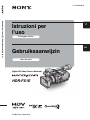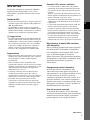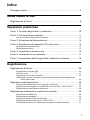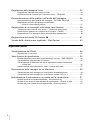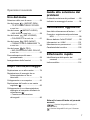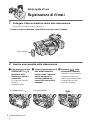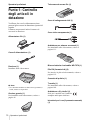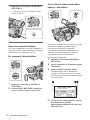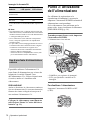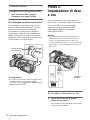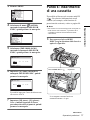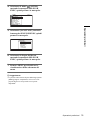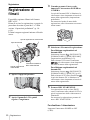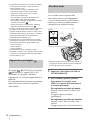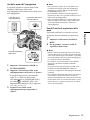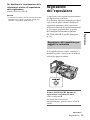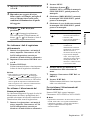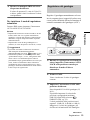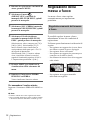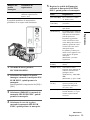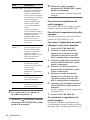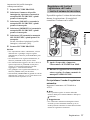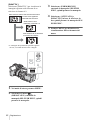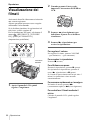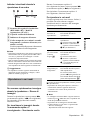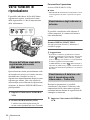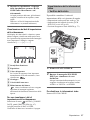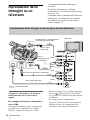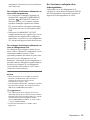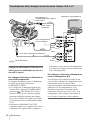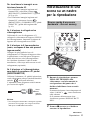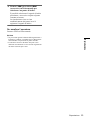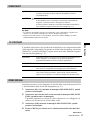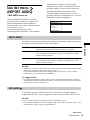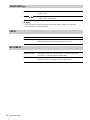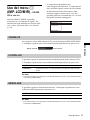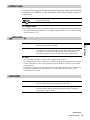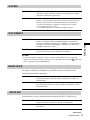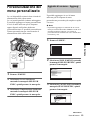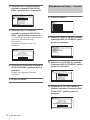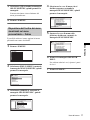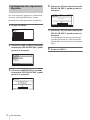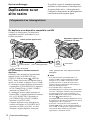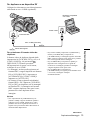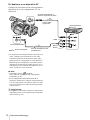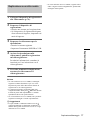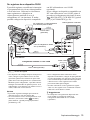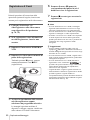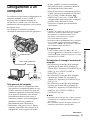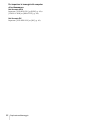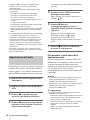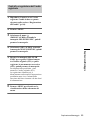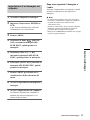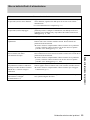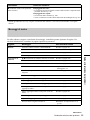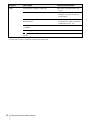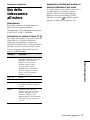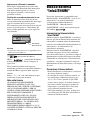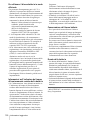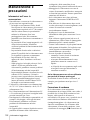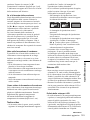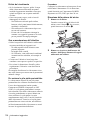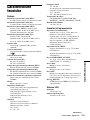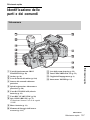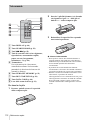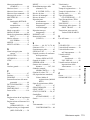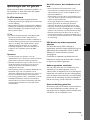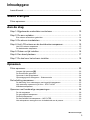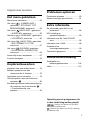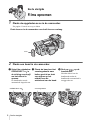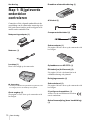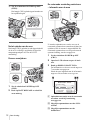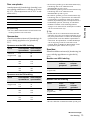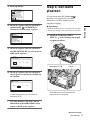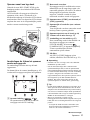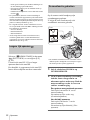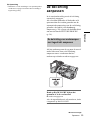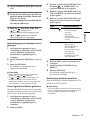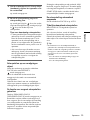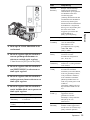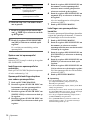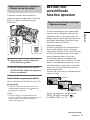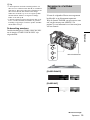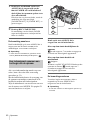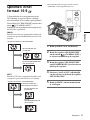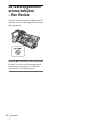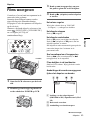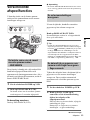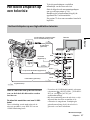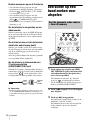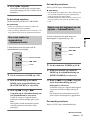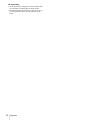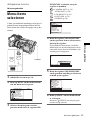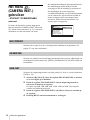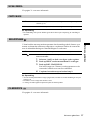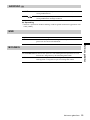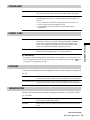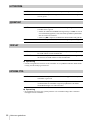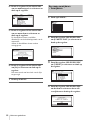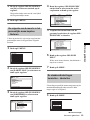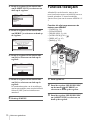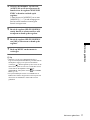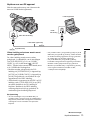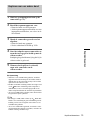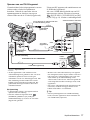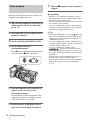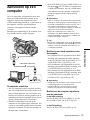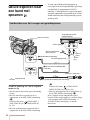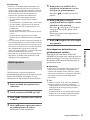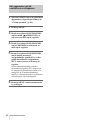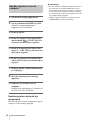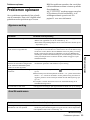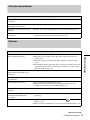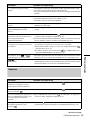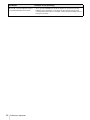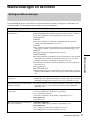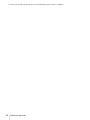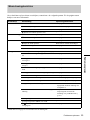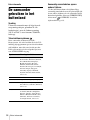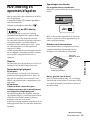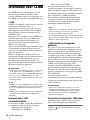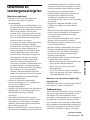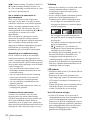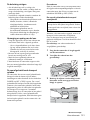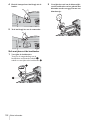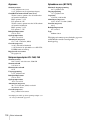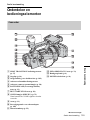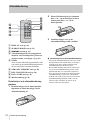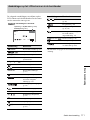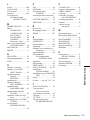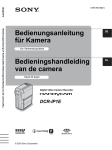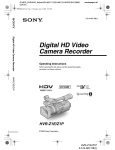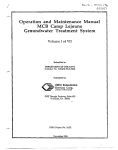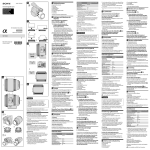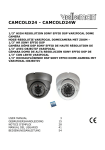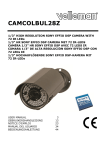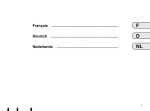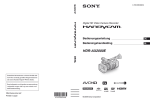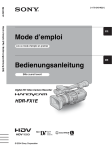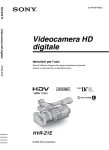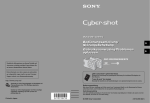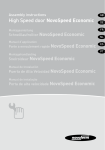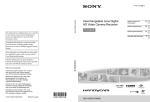Download Istruzioni per l`uso Gebruiksaanwijzin
Transcript
2-178-349-54(1) Istruzioni per l’uso [IT] / Gebruiksaanwijzin [NL] Istruzioni per l’uso IT Da leggere subito NL Gebruiksaanwijzin Lees dit eerst Digital HD Video Camera Recorder HDR-FX1E © 2004 Sony Corporation Da leggere subito Prima di utilizzare l’apparecchio, leggere attentamente il presente manuale e conservarlo per eventuali riferimenti futuro. Trattamento del dispositivo elettrico od elettronico a fine vita (Applicabile in tutti i paesi dell’Unione Europea e in quelli con sistema di raccolta differenziata) AVVISO Per evitare il rischio di incendi o scosse elettriche, non esporre l’apparecchio a pioggia o umidità. Per evitare il rischio di scosse elettriche, non aprire il rivestimento. Per gli interventi di riparazione, rivolgersi esclusivamente a personale qualificato. PER I CLIENTI IN EUROPA ATTENZIONE I campi elettromagnetici alle frequenze specifiche possono influenzare le immagini e l’audio della presente videocamera. Il presente prodotto è stato testato ed è risultato conforme ai limiti stabiliti dalla Direttiva EMC relativa all’uso dei cavi di collegamento di lunghezza inferiore a 3 metri. b Nota Se elettricità statica o interferenze magnetiche causano l’interruzione del trasferimento dei dati, che pertanto non avviene, è necessario riavviare l’applicazione oppure scollegare, quindi ricollegare il cavo i.LINK. 2 Questo simbolo sul prodotto o sulla confezione indica che il prodotto non deve essere considerato come un normale rifiuto domestico, ma deve invece essere consegnato ad un punto di raccolta appropriato per il riciclo di apparecchi elettrici ed elettronici. Assicurandovi che questo prodotto sia smaltito correttamente, voi contribuirete a prevenire potenziali conseguenze negative per l’ambiente e per la salute che potrebbero altrimenti essere causate dal suo smaltimento inadeguato. Il riciclaggio dei materiali aiuta a conservare le risorse naturali. Per informazioni più dettagliate circa il riciclaggio di questo prodotto, potete contattare l’ufficio comunale, il servizio locale di smaltimento rifiuti oppure il negozio dove l’avete acquistato. Accessori compatibili: telecomando Pannello LCD, mirino e obiettivo Note sull’uso La presente videocamera consente di effettuare registrazioni nei formati HDV e DV. Con la videocamera, è possibile utilizzare solo cassette mini DV. Standard HDV • Su una cassetta in formato DV, vengono registrati e riprodotti segnali video digitali ad alta definizione (HD, High Definition). • I segnali HDV vengono compressi nel formato MPEG2, adottato nelle trasmissioni HDTV digitali BS (Broadcast Satellite, trasmissioni via satellite) e digitali terrestri, nonché nei registratori DVD. z Suggerimento • La videocamera adotta la specifica HDV1080i che utilizza 1.080 linee di scansione effettive entro gli standard HDV e consente di registrare immagini ad una velocità di trasmissione pari a circa 25 Mbps. L’interfaccia i.LINK, adottata come interfaccia digitale, consente il collegamento digitale con televisori e PC compatibili con il formato HDV. Registrazione • Prima di procedere alla registrazione vera e propria, effettuare una registrazione di prova per verificare che le immagini e l’audio vengano registrati correttamente. • Non è possibile risarcire il contenuto delle registrazioni, anche nel caso in cui non sia possibile effettuare la registrazione o la riproduzione a causa di problemi della videocamera, dei supporti di memorizzazione e così via. • I sistemi di colore dei televisori differiscono a seconda dei paesi/delle regioni. Per vedere le registrazioni su un televisore, è necessario disporre di un televisore basato sul sistema di colore PAL. • È possibile che programmi televisivi, film, videocassette e altro materiale siano protetti da copyright. La registrazione non autorizzata di tale materiale potrebbe contravvenire alle leggi sul copyright. • Lo schermo LCD e il mirino sono stati prodotti utilizzando una tecnologia ad altissima precisione che consente ad oltre il 99,99% dei pixel di essere operativo. Tuttavia, è possibile che sullo schermo LCD e sul mirino appaiano costantemente piccoli punti neri e/o luminosi (bianchi, rossi, blu o verdi). Tali punti sono il prodotto del normale processo di fabbricazione e non influenzano in alcun modo le registrazioni. • L’esposizione prolungata dello schermo LCD, del mirino o dell’obiettivo alla luce solare diretta potrebbe comportare problemi di funzionamento. Prestare pertanto attenzione se la videocamera viene posizionata in prossimità di finestre o in esterni. • Non riprendere direttamente il sole. Diversamente, la videocamera potrebbe presentare problemi di funzionamento. Effettuare le riprese del sole in condizioni di luce scarsa, ad esempio al crepuscolo. IT Riproduzione di nastri HDV mediante altri dispositivi Non è possibile riprodurre un nastro registrato nel formato HDV utilizzando un dispositivo non compatibile con il formato HDV. In tal caso, lo schermo appare di colore blu. Prima di procedere alla riproduzione mediante altri dispositivi, controllare i contenuti dei nastri riproducendoli mediante la presente videocamera. Collegamento di altri dispositivi Prima di procedere al collegamento della videocamera ad un altro apparecchio quale un videoregistratore o un computer mediante un cavo i.LINK, assicurarsi di inserire la spina del connettore rispettando la direzione corretta. Se la spina del connettore viene inserita forzatamente nella direzione errata, il connettore potrebbe venire danneggiato o potrebbero verificarsi problemi di funzionamento della videocamera. Uso del presente manuale Le immagini dello schermo LCD e del mirino utilizzate nel presente manuale sono state catturate mediante una fotocamera digitale e potrebbero pertanto apparire diverse da quelle effettive. ,continua 3 Uso della videocamera • Per garantire la presa ottimale, stringere la cinghia dell’impugnatura come illustrato nella figura riportata di seguito. • Non tenere la videocamera afferrandola dalle parti riportate di seguito. Mirino • È possibile cambiare la lingua da utilizzare per le indicazioni a schermo della videocamera (p. 18). Pannello LCD Blocco batteria Microfono Copripresa 4 Indice Da leggere subito ....................................................................................... 2 Guida rapida all’uso Registrazione di filmati ............................................................................... 8 Operazioni preliminari Punto 1: Controllo degli articoli in dotazione ............................................ 10 Punto 2: Carica del blocco batteria .......................................................... 11 Uso di una fonte di alimentazione esterna ................................................................ 14 Punto 3: Attivazione dell’alimentazione.................................................... 14 Punto 4: Regolazione del pannello LCD e del mirino............................... 15 Regolazione del pannello LCD ................................................................................. 15 Regolazione del mirino ............................................................................................. 15 Punto 5: Impostazione di data e ora ........................................................ 16 Punto 6: Inserimento di una cassetta....................................................... 17 Punto 7: Impostazione della lingua delle indicazioni a schermo .............. 18 Registrazione Registrazione di filmati ............................................................................. 20 Registrazioni prolungate ..................................................................................... 22 Uso dello zoom ......................................................................................................... 22 Registrazione nel modo a specchio .......................................................................... 24 Visualizzazione delle informazioni relative all’impostazione della registrazione – Verifica dello stato ........................................................................................... 24 Regolazione dell’esposizione................................................................... 25 Regolazione dell’esposizione per soggetti in controluce .......................................... 25 Registrazione del soggetto in condizioni di forte luminosità – SPOT LIGHT ............ 26 Regolazione del bilanciamento del bianco ................................................................ 26 Registrazione utilizzando la regolazione manuale ................................... 28 Regolazione del diaframma ...................................................................................... 28 Regolazione del guadagno ....................................................................................... 29 Regolazione della velocità dell’otturatore ................................................................. 30 Regolazione della quantità di luce – ND FILTER ...................................................... 31 Visualizzazione del motivo zebrato per la regolazione della luminosità .................... 31 5 Regolazione della messa a fuoco ............................................................ 32 Regolazione manuale della messa a fuoco ............................................................... 32 Potenziamento del contorno per la messa a fuoco – PEAKING ............................... 34 Personalizzazione della qualità o dell’audio dell’immagine...................... 34 Personalizzazione della qualità dell’immagine – PICTURE PROFILE ...................... 34 Regolazione del livello di registrazione dell’audio – Livello di volume del microfono ........................................................................ 37 Registrazione di un’immagine utilizzando varie funzioni.......................... 38 Transizione senza stacchi tra le scene – Transizione delle riprese .......................... 38 Dissolvenza in apertura e in chiusura di una scena – FADER .................................. 39 Registrazione di un segnale di indice all’inizio della registrazione ............................ 40 Registrazione nel modo 16:9 ampio ................................................... 41 Visione delle ultime scene registrate – Rec Review ................................ 43 Riproduzione Visualizzazione dei filmati ........................................................................ 44 Riproduzione in vari modi .......................................................................................... 45 Varie funzioni di riproduzione................................................................... 46 Ricerca dell’ultima scena della registrazione più recente – END SEARCH .............. 46 Visualizzazione degli indicatori a schermo ................................................................ 46 Visualizzazione di data/ora e dei dati di impostazione della videocamera – Codice dati ....................................................................................................... 46 Visualizzazione delle informazioni video – Verifica dello stato .................................. 47 Riproduzione delle immagini su un televisore.......................................... 48 Visualizzazione delle immagini su un televisore ad alta definizione .......................... 48 Visualizzazione delle immagini su un televisore formato 16:9 o 4:3 ......................... 50 Individuazione di una scena su un nastro per la riproduzione ................. 51 Ricerca rapida di una scena desiderata – Zero set memory ..................................... 51 Ricerca di una scena in base alla data di registrazione – Ricerca di data ................ 52 Ricerca del punto iniziale di una registrazione – Ricerca di indice ............................ 52 6 Operazioni avanzate Uso del menu Guida alla soluzione dei problemi Guida alla soluzione dei problemi ......88 Selezione delle voci di menu .............54 Indicatori e messaggi di avviso ..........94 Uso del menu (IMPOST.GEN.) – TP.STDYSHOT/REG.FOTOGR. e così via ......................................55 Informazioni aggiuntive Uso del menu (IMPOST.AUDIO) – MIX AUDIO e così via ...............59 Uso del menu (IMP.LCD/MIR) – COLORE LCD e così via ...........61 Uso del menu (REG.IN/OUT) – FORMATO REG./IMMAGINE TV e così via ......................................62 Uso del menu (ALTRO) – IMP.OROLOGIO/FUSO OR.LOC. e così via ......................................66 Personalizzazione del menu personalizzato ..............................69 Assegnazione delle funzioni ..............73 Uso della videocamera all’estero .......97 Formato e registrazione/riproduzione HDV ..............................................98 Blocco batteria “InfoLITHIUM” ............99 Informazioni su i.LINK ......................101 Manutenzione e precauzioni ............102 Caratteristiche tecniche ....................105 Riferimento rapido Identificazione delle parti e dei comandi ......................................107 Indice analitico .................................114 Duplicazione/Montaggio Duplicazione su un altro nastro ..........74 Registrazione di immagini da un videoregistratore o da un televisore ......................................78 Collegamento a un computer .............81 Duplicazione dell’audio su un nastro registrato ................................83 Collegamento di un videoregistratore analogico al computer mediante la videocamera – Funzione di conversione dei segnali ....................................86 Nota sulle icone utilizzate nel presente manuale : funzioni disponibili solo per il formato HDV. : funzioni disponibili solo per il formato DV. 7 Guida rapida all’uso Registrazione di filmati 1 Collegare il blocco batteria carico alla videocamera. Per caricare la batteria, vedere a pagina 11. Premere il blocco batteria, quindi farlo scorrere verso il basso. Blocco batteria 2 Inserire una cassetta nella videocamera. a Fare scorrere la leva b Inserire la cassetta con il c Premere OPEN/EJECT in direzione della freccia per aprire il coperchio. Lo scomparto cassetta fuoriesce automaticamente. Leva OPEN/EJECT 8 Guida rapida all’uso lato della finestrella rivolto verso l’esterno, quindi spingere in corrispondenza del centro del dorso della cassetta. Lato della finestrella sullo scomparto cassetta. Chiudere il coperchio dello scomparto cassetta non appena quest’ultimo ritorna automaticamente nella posizione originale. 3 Avviare la registrazione osservando il soggetto visualizzato sullo schermo LCD. La data e l’ora non sono impostate in fabbrica. Per impostarle, vedere a pagina 16. Le immagini vengono registrate nel formato HDV per impostazione predefinita. Per effettuare registrazioni nel formato DV, vedere a pagina 63. Guida rapida all’uso a Aprire il tappo copriobiettivo. b Aprire il pannello LCD, quindi regolare l’angolatura. c Tenendo premuto il tasto verde, impostare l’interruttore POWER su CAMERA. d Premere REC START/ STOP. La registrazione viene avviata. Per passare al modo di attesa, premere di nuovo REC START/ STOP. 4 Visualizzare l’immagine registrata sullo schermo LCD. a Tenendo premuto il tasto verde, impostare l’interruttore POWER su VCR. b Premere m (riavvolgimento). c Premere N (riproduzione) per avviare la riproduzione. Per arrestare la riproduzione, premere x (arresto). Per disattivare l’alimentazione, impostare l’interruttore POWER su OFF (CHG). Guida rapida all’uso 9 Operazioni preliminari Telecomando senza filo (1) Punto 1: Controllo degli articoli in dotazione Cavo di collegamento A/V (1) Verificare che con la videocamera siano presenti gli accessori in dotazione riportati di seguito. Il numero tra parentesi indica il numero di accessori in dotazione. Cavo video componente (1) Alimentatore CA (1) Adattatore per attacco accessori (1) Per installarlo sulla videocamera, vedere a pagina 111. Cavo di alimentazione (1) Paraluce (1) Installato sulla videocamera. Blocco batteria ricaricabile NP-F570 (1) Pile R6 (formato AA) (2) Per inserire le pile nel telecomando, vedere a pagina 112. Cassetta di pulizia (1) b Nota • Se si desidera installare un filtro ottico (opzionale) o simili, rimuovere il paraluce. Oculare grande (1) Per installarlo sulla videocamera, vedere a pagina 16. Tracolla (1) Per installarla sulla videocamera, vedere a pagina 108. Adattatore a 21 piedini (1) Solo per i modelli con il simbolo stampato nella parte inferiore. Istruzioni per l’uso (il presente manuale) (1) 10 Operazioni preliminari Punto 2: Carica del blocco batteria 1 Premere il blocco batteria, quindi farlo scorrere verso il basso. 2 Collegare l’alimentatore CA alla presa DC IN della videocamera assicurandosi che il simbolo b sulla spina DC sia rivolto verso lo scomparto cassetta. È possibile caricare la batteria collegando il blocco batteria “InfoLITHIUM” (serie L) alla videocamera. Operazioni preliminari b Note • Non è possibile utilizzare batterie diverse dal blocco batteria “InfoLITHIUM” (serie L) (p. 99). • Evitare che la spina DC dell’alimentatore CA entri in contatto con oggetti metallici, onde evitare di causare cortocircuiti. Diversamente, potrebbero verificarsi problemi di funzionamento. • Collegare l’alimentatore CA ad una presa di rete accessibile. In caso di problemi di funzionamento, scollegare immediatamente l’alimentatore CA dalla presa di rete. • Non utilizzare l’alimentatore CA in spazi ristretti, ad esempio tra una parete e un mobile. Blocco batteria Presa DC IN Spina DC Alimentatore CA Cavo di alimentazione Alla presa di rete Simbolo b 3 Collegare il cavo di alimentazione all’alimentatore CA. 4 Collegare il cavo di alimentazione ad una presa di rete. ,continua Operazioni preliminari 11 5 Impostare l’interruttore POWER su OFF (CHG). Per verificare il tempo residuo della batteria – Info batteria La spia CHG (carica) si illumina e viene avviata la carica. Dopo avere caricato la batteria Una volta completata la carica della batteria, la spia CHG (carica) viene disattivata. Scollegare l’alimentatore CA dalla presa DC IN. Per rimuovere il blocco batteria È possibile verificare il livello di carica corrente della batteria, nonché l’attuale tempo di registrazione rimanente sia durante il caricamento che quando l’alimentazione è disattivata. Viene visualizzato il tempo di registrazione residuo nel formato di registrazione selezionato. 1 Impostare l’interruttore POWER su OFF (CHG). 2 Aprire il pannello LCD, quindi regolare l’angolatura. 3 Premere DISPLAY/BATT INFO. Le informazioni relative alla batteria vengono visualizzate per circa 7 secondi. Tenere premuto il tasto per visualizzarle per circa 20 secondi. 1 Impostare l’interruttore POWER su OFF (CHG). 2 Premere BATT RELEASE, quindi fare scorrere il blocco batteria verso l’alto. BATTERY INFO LIV. CARICA BATTERIA 0% 50% 100% TEMPO REG. DISPONIB. SCHERMOLCD: 1 1 5 min M I R I NO : 1 2 5 min A Livello di carica della batteria: consente di visualizzare la quantitá approssimativa rimanente di carica del blocco batteria. 12 Operazioni preliminari B Tempo di registrazione disponibile utilizzando lo schermo LCD. Blocco batteria Tempo di Tempo di registrazione registrazione in modo tipico continuo NP-F770 250 280 275 135 140 140 NP-F970 380 415 410 205 215 215 C Tempo di registrazione disponibile utilizzando il mirino. Tempo di carica Numero approssimativo di minuti necessari nel caso in cui un blocco batteria completamente scarico venga caricato ad una temperatura pari a 25 °C (10 – 30 °C consigliati). NP-F570 (in dotazione) 260 NP-F770 370 NP-F970 485 b Nota • Con la presente videocamera, non è possibile utilizzare blocchi batteria NP-F330/F530/500/510/ 710. Tempo di registrazione Numero approssimativo di minuti disponibili nel caso in cui venga utilizzato un blocco batteria completamente carico ad una temperatura pari a 25 °C. Registrazione nel formato HDV Blocco batteria Tempo di Tempo di registrazione registrazione in modo tipico continuo NP-F570 (in dotazione) 115 125 125 65 65 65 NP-F770 235 260 260 130 130 130 365 390 390 200 205 205 NP-F970 Registrazione nel formato DV Blocco batteria NP-F570 (in dotazione) • Le cifre in alto indicano il numero approssimativo di minuti quando l’interruttore LCD BACKLIGHT è impostato su ON. • Le cifre centrali indicano il numero approssimativo di minuti quando l’interruttore LCD BACKLIGHT è impostato su OFF. • Le cifre in basso indicano il numero approssimativo di minuti quando si effettuano registrazioni con il mirino. • “Tempo di registrazione tipico” indica il numero approssimativo di minuti di registrazione disponibili durante l’uso dei modi di registrazione ripetuta, di avvio/arresto o quando viene modificata l’impostazione dell’interruttore POWER per cambiare modo di alimentazione e durante l’uso dello zoom. La durata effettiva della batteria potrebbe essere più breve. z Suggerimento • È inoltre possibile utilizzare blocchi batteria NPF550/F730/F750/F960. Una volta caricati questi blocchi batteria, prima di procedere alla registrazione effettiva effettuare una registrazione di prova per controllare il tempo di registrazione. Il tempo di registrazione varia in base all’ambiente di utilizzo della videocamera. Premere DISPLAY/ BATT INFO per visualizzare il tempo di registrazione sullo schermo. Tempo di riproduzione Numero approssimativo di minuti disponibili nel caso in cui venga utilizzato un blocco batteria completamente carico ad una temperatura pari a 25 °C. Immagini in formato HDV Tempo di Tempo di registrazione registrazione in modo tipico continuo Blocco batteria Pannello Pannello LCD aperto* LCD chiuso NP-F570 (in dotazione) 175 200 120 135 130 NP-F770 360 410 NP-F970 545 620 65 70 65 Operazioni preliminari Blocco batteria ,continua Operazioni preliminari 13 Immagini in formato DV Blocco batteria Pannello Pannello LCD aperto* LCD chiuso NP-F570 (in dotazione) 200 235 NP-F770 415 480 NP-F970 630 725 * Con l’interruttore LCD BACKLIGHT impostato su ON. b Note • Se l’alimentatore CA è collegato alla presa DC IN della videocamera, l’alimentazione non viene fornita dal blocco batteria anche se il cavo di alimentazione è scollegato dalla presa di rete. • Se la videocamera viene utilizzata a temperature basse, i tempi di registrazione e di riproduzione risultano ridotti. • La spia CHG (carica) lampeggia durante la carica o le informazioni relative alla batteria non vengono visualizzate correttamente nei seguenti casi. – Il blocco batteria non è installato correttamente. – Il blocco batteria è danneggiato. – Il blocco batteria è completamente scarico (solo per le informazioni relative alla batteria). Punto 3: Attivazione dell’alimentazione Per effettuare la registrazione o la riproduzione di immagini, è necessario impostare l’interruttore POWER sul modo di alimentazione corrispondente. Se la videocamera viene utilizzata per la prima volta, viene visualizzata la schermata [IMP.OROLOGIO] (p. 16). Tenendo premuto il tasto verde, impostare l’interruttore POWER. L’alimentazione viene attivata. Uso di una fonte di alimentazione esterna È possibile utilizzare l’alimentatore CA come fonte di alimentazione per evitare che la batteria si scarichi. Durante l’uso dell’alimentatore CA, il blocco batteria non si scarica, anche se è installato nella videocamera. PRECAUZIONE Anche se disattivata, la videocamera continua a ricevere alimentazione CA (corrente domestica) fintanto che rimane collegata ad una presa di rete mediante l’alimentatore CA. Collegare la videocamera come illustrato nella sezione “Punto 2: Carica del blocco batteria” (p. 11). 14 Operazioni preliminari • CAMERA: per registrare le immagini. • VCR: per riprodurre o modificare le immagini. Per disattivare l’alimentazione Impostare l’interruttore POWER su OFF (CHG). Punto 4: Regolazione del pannello LCD e del mirino Regolazione del pannello LCD Regolare la luminosità premendo LCD BRIGHT – o +. z Suggerimenti • Se il pannello LCD viene fatto ruotare fino a quando non è rivolto verso il basso, è possibile chiudere e ripristinare il pannello LCD sulla posizione originale con lo schermo LCD rivolto verso l’esterno. • Se viene utilizzato il blocco batteria come fonte di alimentazione, è possibile selezionare la luminosità impostando [LV.RTRIL.LCD] nel menu [IMP.LCD/MIR] (p. 61). • Se la videocamera viene utilizzata in condizioni di illuminazione intensa mediante il blocco batteria, impostare l’interruttore LCD BACKLIGHT su OFF (viene visualizzato ). Tale impostazione consente di risparmiare energia della batteria. • La luminosità delle immagini registrate non viene influenzata anche nel caso in cui venga modificata la luminosità del pannello LCD. • È possibile disattivare il segnale acustico di conferma dell’operazione impostando [SEGN. ACUST.] nel menu (ALTRO) su [DISATTIV.] Operazioni preliminari È possibile regolare l’angolatura e l’illuminazione del pannello LCD per adattarlo a varie condizioni di registrazione. Se durante la registrazione sono presenti ostacoli tra la videocamera e il soggetto ripreso, è comunque possibile controllare quest’ultimo sullo schermo LCD regolando l’angolatura del pannello LCD. Per regolare la luminosità dello schermo LCD (p. 66). Regolazione del mirino 180 gradi Fino a circa 100 gradi Una volta chiuso il pannello LCD, è possibile visualizzare le immagini utilizzando il mirino. Utilizzare il mirino se la batteria è quasi scarica o le immagini visualizzate sullo schermo non sono chiare. Leva di regolazione della lente del mirino Aprire il pannello LCD di 180 gradi quindi ruotarlo per regolarlo sulla posizione desiderata. ,continua Operazioni preliminari 15 1 Sollevare il mirino. 2 Regolare la leva di regolazione della lente del mirino fino a quando l’immagine non appare nitida. Se l’immagine nel mirino non è chiara Se l’immagine visualizzata sul mirino non è chiara in condizioni di luminosità eccessiva, utilizzare l’oculare grande in dotazione. Per installare l’oculare grande, allungarlo leggermente e allinearlo alla scanalatura del mirino, quindi inserirlo a fondo. È possibile installare l’oculare grande in modo che si trovi sul lato destro o su quello sinistro. Punto 5: Impostazione di data e ora Se la videocamera viene utilizzata per la prima volta, è necessario impostare la data e l’ora. Se la data e l’ora non vengono impostate, ad ogni accensione della videocamera apparirà la schermata [IMP.OROLOGIO]. b Nota • Se la videocamera non viene utilizzata per circa 3 mesi, la pila piatta ricaricabile incorporata si scarica e le impostazioni relative a data e ora vengono annullate. In tal caso, caricare la pila piatta ricaricabile (p. 104), quindi impostare di nuovo la data e l’ora. Oculare grande (in dotazione) Interruttore POWER z Suggerimento • Per regolare la luminosità della retroilluminazione del mirino durante l’uso del blocco batteria, selezionare il menu (IMP.LCD/MIR), quindi [RETROIL.MIR.] (p. 61). 1 Accendere la videocamera (p. 14). 2 Aprire il pannello LCD, quindi regolare l’angolatura. Se l’orologio viene impostato per la prima volta, passare al punto 6. 16 Operazioni preliminari 3 Punto 6: Inserimento di una cassetta Premere MENU. IMPOST.GEN. PRES.BIL.BNC RISPOSTA AE IMP.GUADAGNO SHOT TRANS STEADYSHOT TP.STDYSHOT ZOOM IMPUGN. È possibile utilizzare solo cassette mini DV . Per ulteriori informazioni su tali cassette (ad esempio, sulla funzione di protezione da scrittura), vedere a pagina 98. [MENU]:FINE 4 ALTRO INDIETRO ASSIGN BTN IMP.OROLOGIO FUSO OR.LOC. LANGUAGE SEGN. ACUST. SPIA REG. SPIA FORMATO 1 [MENU]:FINE 5 b Nota • Non inserire la cassetta nell’apposito scomparto in modo forzato. Diversamente, è possibile che si verifichino problemi di funzionamento della videocamera. Operazioni preliminari Selezionare il menu (ALTRO) ruotando la manopola SEL/PUSH EXEC, quindi premere la manopola. Fare scorrere la leva OPEN/ EJECT in direzione della freccia e aprire il coperchio. Selezionare [IMP.OROLOGIO] ruotando la manopola SEL/PUSH EXEC, quindi premere la manopola. 1 2 0 min IMP.OROLOGIO 2004 A 1M 1G 0 : 00 [MENU]:ANNULLA 6 Leva OPEN/EJECT Coperchio Impostare [A] (anno) ruotando la manopola SEL/PUSH EXEC, quindi premere la manopola. 1 2 0 min IMP.OROLOGIO 2004 A 1M 1G 0 : 00 [MENU]:ANNULLA È possibile impostare l’anno desiderato non successivo al 2079. 7 Lo scomparto cassetta fuoriesce automaticamente e si apre. Impostare [M] (mese), [G] (giorno), l’ora e i minuti seguendo la stessa procedura descritta al punto 6, quindi premere la manopola. ,continua Operazioni preliminari 17 2 Inserire una cassetta con il lato della finestrella rivolto verso l’esterno. Lato della finestrella Premere leggermente il centro del dorso della cassetta. Punto 7: Impostazione della lingua delle indicazioni a schermo È possibile selezionare la lingua da utilizzare per le indicazioni visualizzate sullo schermo LCD. 3 Premere cassetta. sullo scomparto Lo scomparto cassetta ritorna automaticamente nella posizione originale. Interruttore POWER 4 Chiudere il coperchio. Per estrarre la cassetta 1 Fare scorrere la leva OPEN/EJECT in direzione della freccia e aprire il coperchio. Lo scomparto cassetta fuoriesce automaticamente. 2 Estrarre la cassetta, quindi premere . Lo scomparto cassetta ritorna automaticamente nella posizione originale. 3 Chiudere il coperchio. 18 Operazioni preliminari 1 Accendere la videocamera. 2 Aprire il pannello LCD, quindi regolare l’angolatura. 3 Premere MENU. 4 Selezionare il menu (ALTRO) ruotando la manopola SEL/PUSH EXEC, quindi premere la manopola. ALTRO INDIETRO ASSIGN BTN IMP.OROLOGIO FUSO OR.LOC. LANGUAGE SEGN. ACUST. SPIA REG. SPIA FORMATO ATTESA [MENU]:FINE Operazioni preliminari 5 Selezionare [LANGUAGE] ruotando la manopola SEL/PUSH EXEC, quindi premere la manopola. 0:00:00 LANGUAGE DEUTSCH E HN I KA ENGL I SH ENG[ S I MP ] ESPAÑOL FRANÇA I S I TAL I ANO [MENU]:FINE 6 Selezionare la lingua desiderata ruotando la manopola SEL/PUSH EXEC, quindi premere la manopola. 7 Premere MENU per disattivare la visualizzazione della schermata del menu. z Suggerimento • La presente videocamera dispone della lingua [ENG [SIMP]] (inglese semplificato) nel caso in cui la propria lingua non sia riportata tra le opzioni disponibili. Operazioni preliminari 19 Registrazione 3 Registrazione di filmati Tenendo premuto il tasto verde, impostare l’interruttore POWER su CAMERA. La spia del formato HDV si illumina e la videocamera viene impostata sul modo di attesa della registrazione (impostazione predefinita). Per entrare nel modo di attesa della registrazione, alla videocamera occorrono alcuni istanti. È possibile registrare filmati nel formato HDV o DV. Prima di avviare la registrazione, eseguire la procedura descritta ai punti da 1 a 7 della sezione “Operazioni preliminari” (p. 10 p. 18). I filmati vengono registrati insieme all’audio stereo. Spia di registrazione videocamera Spie del formato 4 Spia di registrazione videocamera 1 Per effettuare registrazioni nel formato HDV Selezionare il menu (REG.IN/OUT), [FORMATO REG.], quindi [HDV1080i] (impostazione predefinita)(p. 63). Sullo schermo LCD viene visualizzato e la videocamera viene impostata sul modo di attesa della registrazione. Interruttore POWER e REC START/STOP Per effettuare registrazioni nel formato DV Selezionare il menu (REG.IN/OUT), [FORMATO REG.], quindi [DV] (p. 63). Sullo schermo LCD viene visualizzato , la spia del formato DV si illumina e la videocamera viene impostata sul modo di attesa della registrazione. Aprire il tappo del paraluce. 5 2 Aprire il pannello LCD, quindi regolare l’angolatura. Selezionare il formato di registrazione. Premere REC START/STOP. La registrazione viene avviata. [REG.] viene visualizzato sullo schermo LCD e le spie di registrazione della videocamera si illuminano. Per arrestare la registrazione, premere di nuovo REC START/STOP. Per disattivare l’alimentazione Impostare l'interruttore POWER su OFF (CHG). 20 Registrazione Per effettuare registrazioni da un’angolatura bassa Utilizzare il tasto REC START/STOP sull’impugnatura dopo avere rilasciato la leva HOLD. Per visualizzare l’immagine durante la registrazione, ruotare il pannello LCD o il mirino verso l’alto oppure ruotare lo schermo LCD verso il basso, quindi chiudere e riportare il pannello LCD sulla posizione originale con lo schermo LCD rivolto verso l’esterno. Leva HOLD Il tempo visualizzato potrebbe non essere corretto, a seconda dell'ambiente di utilizzo della videocamera. Dopo l’apertura o la chiusura del pannello LCD, occorre attendere circa 1 minuto per visualizzare il tempo di funzionamento residuo della batteria corretto. C Stato della registrazione ([ATTESA] (modo di attesa) o [REG.] (registrazione)) Registrazione D Codice temporale o contatore del nastro (ore: minuti: secondi) Il codice temporale della presente videocamera utilizza il sistema di salto fotogramma. E Capacità di registrazione del nastro (p. 68) F Livello di volume del microfono (p. 37) G Simbolo del centro (p. 58) Il simbolo del centro viene visualizzato al centro dello schermo quando [SIMB.CENTR.] nel menu (IMPOST.GEN.) è impostato su [ATTIVATO] e ha la funzione di aiutare nella composizione delle immagini sullo schermo. Indicatori visualizzati durante la registrazione Gli indicatori non vengono registrati sul nastro. Durante la registrazione, la data, l’ora e i dati di impostazione della videocamera (p. 46) non vengono visualizzati. 6 0 min HDV1080i REG. 0: 00: 00 60 min ND 1 L R A Formato di registrazione ( o ) Nel formato DV, viene inoltre visualizzato il modo di registrazione (SP o LP). B Capacità residua della batteria H Filtro ND Se sullo schermo lampeggia [ND1] o [ND2], attivare il filtro ND (p. 31). b Note • Prima di procedere alla sostituzione del blocco batteria, impostare l’interruttore POWER su OFF (CHG). • Se la videocamera rimane impostata sul modo di attesa della registrazione per circa 3 minuti, esce da tale modo (il tamburo smette di ruotare) per evitare l’usura del nastro o il consumo della batteria. Poiché l’alimentazione non viene disattivata, è possibile riavviare la registrazione premendo di nuovo REC START/STOP. Prima del riavvio della registrazione, occorre attendere qualche istante. Non si tratta di un problema di funzionamento. z Suggerimenti • È possibile registrare le barre dei colori sul nastro. Se si effettua la registrazione di filmati includendo le barre dei colori, è possibile regolare il colore osservando le apposite barre durante la visualizzazione delle immagini su un televisore o su un monitor. Per visualizzare le barre dei colori, premere BARS. Per nasconderle, premere di nuovo BARS. ,continua Registrazione 21 • Per garantire transizioni senza stacchi tra l’ultima scena registrata sul nastro e quella successiva, osservare quanto segue. – Non estrarre la cassetta. L’immagine viene registrata in modo continuo senza alcuna interruzione, anche nel caso in cui venga disattivata l’alimentazione. – Non effettuare registrazioni di immagini nei formati HDV e DV sullo stesso nastro. – Non registrare immagini utilizzando i modi SP e LP sullo stesso nastro. – Evitare di arrestare la registrazione, quindi di registrare un filmato nel modo LP. • La data e l’ora di registrazione, nonché i dati relativi alle impostazioni della videocamera vengono registrati automaticamente sul nastro senza venire visualizzati sullo schermo. È possibile visualizzare queste informazioni durante la riproduzione premendo DATA CODE (p. 46). • È possibile che le seguenti funzioni non operino correttamente con nastri su cui sono state eseguite registrazioni in entrambi i formati HDV e DV: – Zero set memory – Ricerca di data – Ricerca di indice • Se il microfono esterno collegato è di tipo monofonico, l’audio viene registrato solo sul canale L (sinistro) e il misuratore del livello audio indica solo tale canale (p. 59). Registrazioni prolungate Nel menu (REG.IN/OUT), selezionare [ MODO REG.], quindi [LP] (p. 63). Nel modo LP, è possibile effettuare registrazioni 1,5 volte più lunghe rispetto al modo SP. Per la riproduzione di un nastro registrato nel modo LP, occorre utilizzare la presente videocamera. Uso dello zoom Le leve dello zoom si trovano sulla videocamera stessa e sull’impugnatura. L’uso occasionale dello zoom è efficace, tuttavia, per ottenere risultati ottimali, si consiglia di non utilizzarlo spesso. 1 cm* 80 cm* * Distanza minima necessaria tra la videocamera e il soggetto per ottenere una messa a fuoco nitida con la leva impostata in tale posizione. 1 Impostare l’interruttore ZOOM su LEVER/ REMOTE. 2 Per le zoomate graduali, premere leggermente la leva dello zoom elettrico. Premerla ulteriormente per le zoomate più rapide. Per registrare una vista più ampia Premere il lato W della leva dello zoom elettrico. Il soggetto appare più lontano (grandangolo). Per registrare una vista più ristretta Premere il lato T della leva dello zoom elettrico. Il soggetto appare più vicino (teleobiettivo). 22 Registrazione Uso dello zoom dell’impugnatura È possibile regolare la velocità dello zoom mediante l’interruttore dello zoom sull’impugnatura utilizzando la leva dello zoom sull’impugnatura. Leva dello zoom sull’impugnatura Interruttore dello zoom sull’impugnatura b Note • Non è possibile regolare la velocità dello zoom premendo la leva dello zoom sull’impugnatura. Modificare la velocità dello zoom impostando [ZOOM IMPUGN.] (p. 57). • Se l’interruttore dello zoom sull’impugnatura è impostato su OFF, non è possibile utilizzare la leva dello zoom sull’impugnatura. • Non è possibile modificare la velocità dello zoom della leva dello zoom elettrico sulla videocamera stessa impostando l’interruttore dello zoom sull’impugnatura. Uso dell’anello di regolazione dello zoom Registrazione È possibile utilizzare lo zoom alla velocità desiderata, nonché effettuare la regolazione fine. 1 Impostare l’interruttore ZOOM su RING. 2 Per ingrandire, ruotare l’anello di regolazione dello zoom. Anello di regolazione dello zoom 1 Impostare l’interruttore ZOOM su LEVER/ REMOTE. 2 Impostare l’interruttore dello zoom sull’impugnatura su H (alto) o L (basso). È possibile impostare la velocità dello zoom H o L della leva dello zoom sull’impugnatura in [ZOOM IMPUGN.] nel menu (IMPOST.GEN.). Per impostazione predefinita, [H] è impostato su 6 e [L] su 3 (p. 57). b Note • Ruotare l’anello di regolazione dello zoom ad una velocità appropriata. Se l’anello di regolazione dello zoom viene ruotato troppo velocemente, è possibile che l’ingrandimento non sia in grado di raggiungere la velocità di rotazione dell’anello. • Per effettuare lo zoom mediante il telecomando, impostare l’interruttore ZOOM su LEVER/ REMOTE. • Se l’impostazione dell’interruttore ZOOM viene modificata da LEVER/REMOTE a RING, la posizione e l’angolazione dell’immagine ingrandita cambiano. • Se l’anello di regolazione dello zoom viene ruotato velocemente, il rumore del motore diventa più intenso a causa della elevata velocità di rotazione del motore dello zoom. Se il rumore del motore è tanto intenso da essere registrato, utilizzare la leva dello zoom o il telecomando. 3 Premere la leva dello zoom sull’impugnatura per ingrandire o ridurre. Registrazione 23 Registrazione nel modo a specchio È possibile ruotare il pannello LCD verso il soggetto in modo tale che chi effettua la ripresa e il soggetto stesso condividano l’immagine in fase di registrazione. È inoltre possibile utilizzare questa funzione per registrare la propria immagine o per richiamare l’attenzione dei bambini sulla videocamera mentre vengono ripresi. Fino a circa 100 gradi Visualizzazione delle informazioni relative all’impostazione della registrazione – Verifica dello stato È possibile verificare il valore di impostazione delle voci riportate di seguito nel modo di attesa o durante la registrazione. • Impostazione dell’audio, ad esempio il livello di volume del microfono (p. 37) • Impostazione dell’uscita (impostazioni [COMPONENT], [CONV.i.LINK] e [IMMAGINE TV]) (p. 63) • Funzioni assegnate ai tasti ASSIGN (p. 73) • Impostazione Picture Profile (profilo immagine) (p. 34) Aprire il pannello LCD di 180 gradi, quindi ruotarlo verso il soggetto fino ad udire uno scatto. Sullo schermo LCD viene visualizzata l’immagine speculare del soggetto, sebbene l’immagine registrata sia normale. 1 Premere STATUS CHECK. 2 Ruotare la manopola SEL/PUSH EXEC per visualizzare la voce desiderata. Ad ogni rotazione della manopola, le voci vengono visualizzate nel seguente ordine: AUDIO t USCITA t ASSIGN t PICT.PROFILE 24 Registrazione Per disattivare la visualizzazione delle informazioni relative all’impostazione della registrazione Premere STATUS CHECK. b Nota • Le informazioni relative all’impostazione del profilo immagine non vengono visualizzate quando tale funzione è impostata su [DISATTIV.]. Regolazione dell’esposizione L’esposizione viene regolata automaticamente per impostazione predefinita. Registrazione Se si desidera registrare immagini più chiare o più scure di quelle ottenute mediante la regolazione automatica dell’esposizione, utilizzare la funzione di regolazione manuale (p. 28) oppure personalizzare la qualità dell’immagine utilizzando la funzione PICTURE PROFILE (profilo immagine) (p. 34). Regolazione dell’esposizione per soggetti in controluce Se il soggetto ripreso si trova controluce, è possibile regolare l’esposizione in modo da evitare che appaia in ombra. Premere BACK LIGHT durante la registrazione o nel modo di attesa. Viene visualizzato .. Per disattivare la funzione di retroilluminazione, premere di nuovo BACK LIGHT. ,continua Registrazione 25 b Note • La funzione di retroilluminazione viene disattivata premendo SPOT LIGHT. • Non è possibile utilizzare la funzione di retroilluminazione nel caso in cui vengano regolate manualmente 2 o più voci tra diaframma, guadagno e velocità dell’otturatore. Registrazione del soggetto in condizioni di forte luminosità – SPOT LIGHT Utilizzare la funzione palcoscenico per impedire che i volti delle persone appaiano eccessivamente bianchi nel caso in cui i soggetti siano illuminati da luci particolarmente potenti, ad esempio all'interno di un teatro. Regolazione del bilanciamento del bianco È possibile regolare il bilanciamento del bianco in base alla luminosità dell’ambiente di registrazione. È possibile impostare e momorizzare i dati relativi alla regolazione del bilanciamento del bianco per 2 condizioni di registrazione diverse separatamente nelle memorie A e B. Durante la registrazione, è possibile richiamare i dati di impostazione dalla memoria utilizzando l’interruttore WHT BAL (bilanciamento del bianco). I dati di impostazione rimangono memorizzati per circa 3 mesi anche nel caso in cui venga scollegata l’alimentazione, a meno che non vengano modificati. WHT BAL (una pressione) Durante la registrazione o nel modo di attesa, premere SPOT LIGHT. Viene visualizzato . Per disattivare la funzione palcoscenico, premere di nuovo SPOT LIGHT. b Note • La funzione palcoscenico viene disattivata premendo BACK LIGHT. • Non è possibile utilizzare la funzione palcoscenico nel caso in cui vengano regolate manualmente 2 o più voci tra diaframma, guadagno e velocità dell’otturatore. 26 Registrazione 1 Durante la registrazione o nel modo di attesa, impostare l’interruttore AUTO LOCK sulla posizione centrale per disattivare il modo di blocco automatico. 2 Premere WHT BAL. 3 4 5 Impostare l’interruttore WHT BAL su A o su B. Riprendere un soggetto di colore bianco quale, ad esempio, un foglio di carta a schermo intero nelle stesso condizioni di illuminazione di quelle del soggetto. Premere WHT BAL (una pressione). Per richiamare i dati di regolazione dalla memoria 1 Durante la registrazione o nel modo di (IMPOST.GEN.) ruotando la manopola SEL/PUSH EXEC, quindi premere la manopola. 4 Selezionare [PRES.BIL.BNC] ruotando la manopola SEL/PUSH EXEC, quindi premere la manopola. 5 Selezionare la voce desiderata ruotando la manopola SEL/PUSH EXEC, quindi premere la manopola. Voce Scena di registrazione [ESTERNI] ( ) • viste notturne, insegne al neon o fuochi d’artificio • tramonto, alba • in presenza di lampade a fluorescenza diurne [INTERNI] (n) • in luoghi in cui le condizioni di illuminazione cambiano rapidamente, ad esempio durante una festa o all’interno di teatri di posa • in presenza di lampade video, ad esempio quelle utilizzate nei teatri di posa, di lampade al sodio, al mercurio o a fluorescenza a luce bianca calda attesa, impostare l’interruttore AUTO LOCK sulla posizione centrale per disattivare il modo di blocco automatico. 2 Impostare l’interruttore WHT BAL su A o su B. 3 Premere WHT BAL. Il bilanciamento del bianco viene impostato in base al dato di regolazione richiamato. b Note • Non sottoporre la videocamera a vibrazioni meccaniche mentre Ao B lampeggia. • Se Ao B non smettono di lampeggiare per rimanere costantemente illuminati, la videocamera non è in grado di impostare il bilanciamento del bianco. In questo caso, utilizzare il bilanciamento del bianco preimpostato o automatico. Per utilizzare il bilanciamento del bianco preimpostato La videocamera dispone di 2 gruppi di valori di bilanciamento del bianco preimpostati che è possibile selezionare in base alle condizioni di illuminazione della scena di registrazione. 1 Durante la registrazione o nel modo di attesa, impostare l’interruttore AUTO LOCK sulla posizione centrale per disattivare il modo di blocco automatico. Registrazione Ao B lampeggia rapidamente. Una volta regolato il bilanciamento del bianco, Ao B si illumina e i dati di regolazione vengono memorizzati. 2 Premere MENU. 3 Selezionare il menu 6 Premere MENU per disattivare la visualizzazione della schermata del menu. 7 Impostare l’interruttore WHT BAL su PRESET. 8 Premere WHT BAL. Il bilanciamento del bianco viene impostato sulla voce selezionata. Per ripristinare il bilanciamento del bianco automatico Premere WHT BAL oppure impostare l’interruttore AUTO LOCK su AUTO LOCK. b Nota • Impostando l’interruttore AUTO LOCK su AUTO LOCK, anche altre voci regolate manualmente (diaframma, guadagno, velocità dell’otturatore) vengono temporaneamente impostate automaticamente. Registrazione 27 Registrazione utilizzando la regolazione manuale È possibile regolare manualmente il diaframma, il guadagno e così via, in base alla luminosità della scena di registrazione o per ottenere gli effetti desiderati. Regolare il diaframma, il guadagno, la velocità dell’otturatore e il bilanciamento del bianco dopo avere impostato l’interruttore AUTO LOCK sulla posizione centrale per disattivare il modo di blocco automatico. È possibile mantenere o disattivare le impostazioni di tali funzioni, a seconda della posizione dell’interruttore AUTO LOCK. Posizione Scopo AUTO LOCK Per effettuare la regolazione automaticamente. Posizione centrale (per disattivare il modo di blocco automatico) Per effettuare la regolazione manualmente. HOLD Selezionare questa posizione per mantenere le impostazioni dopo averle regolate manualmente. b Note • Per impostare l’esposizione su un livello diverso da quello appropriato intenzionalmente, regolare il diaframma, il guadagno e la velocità dell’otturatore manualmente. • Impostando manualmente una sola voce tra diaframma, velocità dell’otturatore e guadagno, è possibile effettuare registrazioni rispettivamente con priorità di diaframma, priorità di velocità dell’otturatore o priorità di guadagno. z Suggerimento • Per regolare la luminosità delle immagini, impostare il diaframma, il guadagno e la velocità dell’otturatore sul modo di regolazione manuale, quindi ruotare la manopola del diaframma. Registrazione È possibile regolare manualmente la quantità di luce immessa attraverso l’obiettivo. Se il diaframma viene aperto (valori di apertura più bassi), la quantità di luce aumenta. La gamma della messa a fuoco si restringe e solo il soggetto viene messo a fuoco in modo nitido. Se il diaframma viene chiuso (valori di apertura più alti), la quantità di luce diminuisce e la gamma della messa a fuoco aumenta. Manopola IRIS Per ulteriori informazioni sulla modalità di regolazione del bilanciamento del bianco, vedere a pagina 26. 28 Regolazione del diaframma 1 Durante la registrazione o nel modo di attesa, impostare l’interruttore AUTO LOCK sulla posizione centrale per disattivare il modo di blocco automatico. 2 Premere IRIS. Viene visualizzato il valore di apertura corrente (F). 3 Ruotare la manopola IRIS sul valore di apertura desiderato. Il valore di apertura (F) varia da F1,6 a F11 e chiuso, quindi viene visualizzato il valore corrispondente. Per ripristinare il modo di regolazione automatica Regolazione del guadagno Regolare il guadagno manualmente nel caso in cui vengano ripresi soggetti di colore nero o scuri e non si desideri attivare la funzione di controllo automatico del guadagno (AGC). Premere IRIS oppure impostare l’interruttore AUTO LOCK su AUTO LOCK. z Suggerimenti • È possibile selezionare la direzione di rotazione della manopola del diaframma mediante [MANOP.DIAFR.] nel menu (ALTRO) (p. 67). • Il diaframma produce un effetto importante sulla “profondità di campo”, ovvero, sulla gamma della messa a fuoco. Un diaframma aperto riduce la profondità di campo (gamma della messa a fuoco più corta), mentre un diaframma chisuo aumenta la prodondità di campo (gamma della messa a fuoco più lunga). Utilizzare il diaframma in modo efficace in base al tipo di registrazione. Registrazione b Note • Impostando l’interruttore AUTO LOCK su AUTO LOCK, anche altre voci regolate manualmente (guadagno, velocità dell’otturatore, bilanciamento del bianco) vengono temporaneamente impostate automaticamente. • Impostando lo zoom da W (grandangolo) a T (telefoto), il valore di apertura varia da F1,6 a F2,8. 1 Durante la registrazione o nel modo di attesa, impostare l’interruttore AUTO LOCK sulla posizione centrale per disattivare il modo di blocco automatico. 2 Premere GAIN. Viene visualizzato il valore di guadagno corrente. 3 Impostare l’interruttore GAIN sulla posizione desiderata. Sono disponibili 3 livelli di guadagno (H, M, L). È possibile impostare il valore delle posizioni corrispondenti mediante [IMP.GUADAGNO] nel menu (IMPOST.GEN.) (p. 55). I valori predefiniti delle posizioni sono i seguenti: 18 dB (H), 9 dB (M) e 0 dB (L). Maggiore è il valore del guadagno, più elevata sarà la luminosità dell’immagine. ,continua Registrazione 29 Per ripristinare il modo di regolazione automatica Premere GAIN oppure impostare l’interruttore AUTO LOCK su AUTO LOCK. b Nota • Impostando l’interruttore AUTO LOCK su AUTO LOCK, anche altre voci regolate manualmente (diaframma, velocità dell’otturatore, bilanciamento del bianco) vengono temporaneamente impostate automaticamente. Regolazione della velocità dell’otturatore Per motivi di praticità, è possibile regolare manualmente e memorizzare la velocità dell’otturatore. È possibile rendere il soggetto immobile oppure enfatizzare la fluidità del movimento, a seconda della velocità dell’otturatore. 3 Regolare la velocità dell’otturatore ruotando la manopola SEL/PUSH EXEC. È possibile selezionare una velocità dell’otturatore compresa tra 1/3 e 1/10000 di secondo. La velocità dell’otturatore selezionata viene visualizzata sullo schermo. Ad esempio, selezionando 1/100 di secondo, viene visualizzato [100]. Maggiore è il numero visualizzato sullo schermo, superiore sarà la velocità dell’otturatore. Minore è il numero visualizzato sullo schermo, inferiore sarà la velocità dell’otturatore. Per ripristinare il modo di regolazione automatica Premere SHUTTER SPEED oppure impostare l’interruttore AUTO LOCK su AUTO LOCK. b Nota • Impostando l’interruttore AUTO LOCK su AUTO LOCK, anche altre voci regolate manualmente (diaframma, guadagno, bilanciamento del bianco) vengono temporaneamente impostate automaticamente. z Suggerimenti • Poiché è difficile effettuare la messa a fuoco automatica ad una velocità dell’otturatore ridotta, si consiglia di regolare la messa a fuoco manualmente con la videocamera installata su un treppiede. • In presenza di lampade a fluorescenza, al sodio o al mercurio, è possibile che si verifichi lo sfarfallio dell’immagine o che i relativi colori cambino. 30 1 Durante la registrazione o nel modo di attesa, impostare l’interruttore AUTO LOCK sulla posizione centrale per disattivare il modo di blocco automatico. 2 Premere SHUTTER SPEED. Registrazione Regolazione della quantità di luce – ND FILTER Quando l’ambiente di registrazione è eccessivamente illuminato, è possibile registrare il soggetto in modo nitido utilizzando il filtro ND. Sono disponibili due livelli per l’impostazione del filtro ND. Il filtro ND 1 consente di ridurre la quantità di luce di circa 1/6, mentre il filtro ND 2 di circa 1/32. • Se il diaframma viene regolato manualmente, non appare alcun indicatore di filtro ND, anche nel caso in cui il filtro ND sia attivato. z Suggerimento • Se il diaframma viene chiuso per un periodo di tempo prolungato durante la registrazione di un soggetto luminoso, potrebbe verificarsi il fenomeno della diffrazione, causando problemi di messa a fuoco (si tratta di un fenomeno ricorrente nelle videocamere). Il filtro ND consente di eliminare questo fenomeno offrendo risultati di registrazione ottimali. Registrazione Visualizzazione del motivo zebrato per la regolazione della luminosità Se una parte dello schermo risulta eccessivamente luminosa, è possibile che durante la riproduzione tale parte appaia bianca. La visualizzazione del motivo zebrato in corrispondenza di quella parte consente di ricordare di regolare la luminosità prima di procedere alla registrazione. Selezionare il livello di luminosità in corrispondenza del quale si desidera visualizzare il motivo zebrato nell’impostazione di menu. Se [ND1] o [ND2] lampeggia nel modo di attesa, impostare l’interruttore ND FILTER sulla rispettiva posizione. Se [ND1] lampeggia Impostare l’interruttore ND FILTER su 1 per attivare [ND1]. Se [ND2] lampeggia Impostare l’interruttore ND FILTER su 2 per attivare [ND2]. Se [ND OFF] lampeggia Impostare l’interruttore ND FILTER su OFF per disattivare l’indicatore. b Note • Se la posizione dell’interruttore ND FILTER viene modificata durante la registrazione, l’immagine e l’audio potrebbero risultare distorti. ,continua Registrazione 31 1 Durante la registrazione o nel modo di attesa, premere MENU. 2 Selezionare il menu (IMPOST.GEN.) ruotando la manopola SEL/PUSH EXEC, quindi premere la manopola. La messa a fuoco viene regolata automaticamente per impostazione predefinita. 3 Selezionare [LIV. ZEBRA] ruotando la manopola SEL/PUSH EXEC, quindi premere la manopola. Regolazione manuale della messa a fuoco 4 Selezionare il livello desiderato ruotando la manopola SEL/PUSH EXEC, quindi premere la manopola. È possibile regolare la messa a fuoco manualmente in base alle condizioni di registrazione. Utilizzare questa funzione nei casi descritti di seguito. Selezionare un valore compreso tra [70] e [100] o [100+]. Selezionando [70], il motivo zebrato viene visualizzato in corrispondenza della parte pari a 70±5 % del segnale di luminosità. Selezionando [100+], il motivo zebrato viene visualizzato in tutte le zone del segnale di luminosità superiore al 100 %. L’impostazione predefinita è [100+]. 5 Premere MENU per disattivare la visualizzazione della schermata del menu. 6 Impostare l’interruttore ZEBRA/ PEAKING su ZEBRA. Viene visualizzato il motivo zebrato. Per nascondere il motivo zebrato Impostare l’interruttore ZEBRA/PEAKING su OFF. b Note • Il motivo zebrato non viene registrato sul nastro. • Non è possibile utilizzare il motivo zebrato quando è attivata la funzione dell’effetto contorno (p. 34). 32 Regolazione della messa a fuoco Registrazione – Per registrare un soggetto che si trova dietro una finestra coperta da gocce di pioggia. – Per registrare strisce orizzontali. – Per registrare un soggetto che presenta poco contrasto con il relativo sfondo. – Per effettuare la messa a fuoco di un soggetto sullo sfondo. – Per registrare un soggetto immobile utilizzando un treppiede. Anello di messa a fuoco Per mettere a fuoco un soggetto distante Registrare il soggetto dopo avere impostato l’interruttore FOCUS su INFINITY. Viene visualizzato . Rilasciando l’interruttore, viene ripristinata la messa a fuoco manuale. Utilizzare questa funzione per registrare un soggetto distante mentre è messo a fuoco in modo automatico un soggetto vicino. Per utilizzare la funzione di messa a fuoco estesa Durante la registrazione o nel modo di attesa, impostare l’interruttore FOCUS su MAN (manuale). Viene visualizzato 9. 2 Ruotare l’anello di messa a fuoco per regolare la messa a fuoco. Se non è possibile regolare ulteriormente la messa a fuoco, 9 viene sostituito da . Se non è possibile regolare ulteriormente la messa a fuoco da vicino, 9 viene sostituito da . Suggerimenti relativi alla messa a fuoco manuale • Per semplificare la messa a fuoco manuale del soggetto, è possibile utilizzare la funzione di zoom. Spostare la leva dello zoom elettrico verso T (teleobiettivo) per regolare la messa a fuoco, quindi verso W (grandangolo) per regolare lo zoom per la registrazione. • Se si desidera registrare un soggetto particolarmente vicino, spostare la leva dello zoom elettrico verso W (grandangolo) per ingrandire l’immagine al massimo, quindi regolare la messa a fuoco. Registrazione 1 Premere EXPANDED FOCUS. [EXPANDED FOCUS] viene visualizzato e il centro dello schermo viene ingrandito di circa 2 volte. Si consiglia di confermare l’impostazione della messa a fuoco durante la messa a fuoco manuale. Lo schermo torna alle dimensioni originali dopo circa 5 secondi. L’immagine rimane ingrandita fino a quando non viene rilasciato l’anello della messa a fuoco. L’immagine torna alle dimensioni originali dopo circa 2 secondi dal rilascio dell’anello o premendo REC START/STOP. Per regolare la messa a fuoco in modo automatico Impostare l’interruttore FOCUS su AUTO. Per regolare la messa a fuoco automaticamente in modo temporaneo Registrare il soggetto premendo PUSH AUTO. Rilasciando il tasto, l’impostazione viene ripristinata sulla messa a fuoco manuale. Utilizzare questa funzione per passare dalla messa a fuoco di un soggetto a un altro. Le scene vengono registrate con transizioni senza stacchi. z Suggerimento • Le informazioni relative alla distanza focale (per le circostanze in cui è buio o la messa a fuoco risulta difficile) vengono visualizzate per circa 3 secondi nei casi riportati di seguito. Non vengono visualizzate correttamente se viene utilizzato un obiettivo di conversione (opzionale). – Quando la regolazione della messa a fuoco passa dal modo automatico a quello manuale. – Quando si ruota l’anello di messa a fuoco. Registrazione 33 Potenziamento del contorno per la messa a fuoco – PEAKING È possibile potenziare il contorno dell’immagine visualizzata sullo schermo per facilitare la messa a fuoco. Personalizzazione della qualità o dell’audio dell’immagine Personalizzazione della qualità dell’immagine – PICTURE PROFILE Durante la registrazione o nel modo di attesa, impostare l’interruttore ZEBRA/ PEAKING su PEAKING. Per disattivare la funzione dell’effetto contorno Impostare l’interruttore ZEBRA/PEAKING su OFF. b Note • L’effetto contorno non viene registrato sul nastro. • Non è possibile utilizzare la funzione dell’effetto contorno quando è attivato il motivo zebrato (p. 31). z Suggerimento • Per facilitare la messa a fuoco, utilizzare la funzione dell’effetto contorno insieme alla messa a fuoco estesa. 34 Registrazione È possibile personalizzare la qualità dell’immagine regolando l’intensità del colore, la luminosità, il bilanciamento del bianco e così via. È possibile regolare 6 diverse impostazioni relative alla qualità dell’immagine, a seconda dell’ora della registrazione, delle condizioni meteorologiche o della persona che riprende, quindi memorizzarle. Collegare la videocamera a un televisore o a un monitor, quindi regolare la qualità dell’immagine osservando quest’ultima sul televisore o sullo schermo del monitor. Per impostazione predefinita, vengono registrati da [PP1] a [PP6] insieme alle impostazioni relative alla qualità dell’immagine per le seguenti condizioni di registrazione. Numero del profilo immagine Condizione di registrazione PP1 Impostazione corretta per effettuare registrazioni nel formato HDV PP2 Impostazione corretta per effettuare registrazioni nel formato DV PP3 Impostazione corretta per la registrazione di persone PP4 Impostazione corretta per la registrazione di immagini simili a quelle dei film PP5 Impostazione corretta per la registrazione di tramonti Numero del profilo immagine Condizione di registrazione PP6 Impostazione corretta per effettuare registrazioni in bianco e nero È possibile modificare le impostazioni predefinite di cui sopra come desiderato. Nel modo di attesa, premere PICTURE PROFILE. 2 Selezionare un numero di profilo immagine ruotando la manopola SEL/ PUSH EXEC, quindi premere la manopola. Sono disponibili le impostazioni da [PP1] a [PP6]. 3 Selezionare [IMPOSTA] ruotando la manopola SEL/PUSH EXEC, quindi premere la manopola. 4 Selezionare la voce da regolare ruotando la manopola SEL/PUSH EXEC, quindi premere la manopola. Regolare la qualità dell’immagine ruotando la manopola SEL/PUSH EXEC, quindi premere la manopola. Voce Regolazione [LIV.COLORE] Da –7 (basso) a +7 (alto) –8: bianco e nero [FASE COLORE] Da –7 (verdastro) a +7 (rossastro) [NITIDEZZA] Da 0 (meno nitido) a 15 (più nitido) [TON.PELLE] Per rendere meno visibili le rughe eliminando i contorni sulla parte del colore della pelle da potenziare. Da [TIPO1] (gamma di colore riconosciuta come colore della pelle ristretta) a [TIPO3] (gamma di colore riconosciuta come colore della pelle ampia) Per [TIPO3], l’effetto può inoltre essere applicato a un colore diverso da quello della pelle. [DISATTIV.]: nessuna regolazione [AUTOESPOSIZ.] Da –7 (più scuro) a +7 (più chiaro) [LIMITE AGC] Selezionare il limite superiore per la funzione di controllo automatico del guadagno (AGC) ([DISATTIV.], 12dB, 6dB, 0dB). [DISATTIV.] è pari a 18dB. [L.DIAFR.AUTO] Selezionare il valore di apertura più alto per la regolazione automatica (F11, F6,8, F4). [BIL.BIA.] Da –7 (per rendere le parti bianche bluastre) a +7 (per rendere le parti bianche rossastre) Registrazione 1 5 ,continua Registrazione 35 Voce Regolazione [SENSIB.AWB] Per impostare la funzione automatica di bilanciamento del bianco in presenza di sorgenti di illuminazione rossastre quali una lampada incandescente o una candela oppure in presenza di sorgenti di illuminazione bluastre quali in luoghi scarsamente illuminati in esterni. Da [ALTO] (tonalità rossastre o bluastre ridotte) a [BASSO] (tonalità rossastre o bluastre aumentate) [SENSIB.AWB] non ha effetto se utilizzato in presenza di un cielo nitido o sotto il sole. [CINEMATONE γ] [CINEFRAME] 36 [ATTIVATO]: le immagini vengono registrate con la curva di correzione della gamma che consente di riprodurre sequenze a gradazioni naturali, simili a quelle delle telecamere cinematografiche. [CINEFRAME 25]: le immagini vengono registrate con un’atmosfera simile a quella cinematografica. [DISATTIV.]: registrazione normale [COPIA] Per copiare l’impostazione di un profilo immagine in altri profili immagine. [RIPRISTINA] Per ripristinare l’impostazione predefinita del profilo immagine. 6 Per regolare altre voci, ripetere la procedura dei punti 4 e 5. 7 Selezionare [ INDIETRO] ruotando la manopola SEL/PUSH EXEC, quindi premere la manopola. Registrazione 8 Selezionare [OK] ruotando la manopola SEL/PUSH EXEC, quindi premere la manopola. Viene visualizzato l’indicatore del profilo immagine. Per annullare la registrazione del profilo immagine Selezionare [DISATTIV.] al punto 2, quindi premere la manopola SEL/PUSH EXEC. Per verificare le impostazioni del profilo immagine Durante la registrazione o nel modo di attesa, premere STATUS CHECK (p. 24). Per copiare l’impostazione del profilo immagine in altri profili immagine 1 Premere PICTURE PROFILE. 2 Selezionare il numero del profilo immagine da cui effettuare la copia ruotando la manopola SEL/PUSH EXEC, quindi premere la manopola. 3 Selezionare [IMPOSTA] ruotando la manopola SEL/PUSH EXEC, quindi premere la manopola. 4 Selezionare [COPIA] ruotando la manopola SEL/PUSH EXEC, quindi premere la manopola. 5 Selezionare il numero del profilo immagine in cui effettuare la copia ruotando la manopola SEL/PUSH EXEC, quindi premere la manopola. 6 Selezionare [SÌ] ruotando la manopola SEL/PUSH EXEC, quindi premere la manopola. Se non si desidera copiare le impostazioni, selezionare [NO]. 7 Premere PICTURE PROFILE. Per ripristinare le impostazioni del profilo immagine È possibile ripristinare le impostazioni del profilo immagine in base al numero di profilo immagine. Non è possibile ripristinare tutte le impostazioni del profilo immagine contemporaneamente. 1 Premere PICTURE PROFILE. 2 Selezionare il numero del profilo immagine da ripristinare ruotando la manopola SEL/PUSH EXEC, quindi premere la manopola. 3 Selezionare [IMPOSTA] ruotando la Regolazione del livello di registrazione dell’audio – Livello di volume del microfono È possibile regolare il volume del microfono durante la registrazione. Si consiglia di controllare il volume con le cuffie. manopola SEL/PUSH EXEC, quindi premere la manopola. 4 Selezionare [RIPRISTINA] ruotando la manopola SEL/PUSH EXEC, quindi premere la manopola. Registrazione 5 Selezionare [SÌ] ruotando la manopola SEL/PUSH EXEC, quindi premere la manopola. Se non si desidera ripristinare il profilo immagine, selezionare [NO]. 6 Premere PICTURE PROFILE. b Note • Se le impostazioni relative a diaframma, velocità dell’otturatore e guadagno vengono regolate manualmente, la funzione [AUTOESPOSIZ.] non ha effetto. • Se il diaframma viene regolato manualmente, la funzione [L.DIAFR.AUTO] non ha effetto. • Se la luminosità del soggetto è tale che il valore di apertura impostato in [L.DIAFR.AUTO] non è corretto, la velocità dell’otturatore potrebbe raggiungere 1/1750 automaticamente. • Se il guadagno viene regolato manualmente, la funzione [LIMITE AGC] non ha effetto. • Selezionando [CINEFRAME 25] quando la velocità dell’otturatore è inferiore a 1/12, quest’ultima viene automaticamente impostata su 1/25. 1 Aprire il coperchio e impostare l’interruttore AUTO/MAN su MAN. 2 Durante la registrazione o nel modo di attesa, regolare il volume ruotando la manopola AUDIO LEVEL. Per ripristinare il modo di regolazione automatica Impostare l’interruttore AUTO/MAN su AUTO. b Note • Non è possibile regolare il volume dell’audio immesso dalla presa AUDIO/VIDEO o dalla presa HDV/DV. z Suggerimento • Per visualizzare informazioni dettagliate relative all’audio, premere STATUS CHECK (p. 24). È inoltre possibile controllare il volume del microfono durante la regolazione automatica. Registrazione 37 Registrazione di un’immagine utilizzando varie funzioni REC START/STOP Transizione senza stacchi tra le scene – Transizione delle riprese È possibile registrare le impostazioni di messa a fuoco, zoom, diaframma, guadagno, velocità dell’otturatore e bilanciamento del bianco, quindi modificare l’impostazione di registrazione da quella corrente a quella registrata, ottenendo la transazione senza stacchi tra le scene (transizione delle riprese). Regolando il diaframma, è ad esempio possibile passare dalla messa a fuoco di soggetti vicini alla messa a fuoco di soggetti più lontani o modificare la profondità di campo, nonché registrare scene in condizioni di registrazione diverse con transizioni senza stacchi. Impostando la funzione di regolazione manuale del bilanciamento del bianco, si otterrà la transizione senza stacchi tra le scene in cui sono ripresi soggetti in interni e quelli in esterni. Utilizzare un treppiede per ridurre al minimo le vibrazioni della videocamera. Punto 1: Memorizzazione delle impostazioni 1 Premere più volte STORE/CHECK/ EXEC per attivare la spia STORE. 2 Regolare manualmente le voci desiderate. Per regolare manualmente le voci di impostazione della videocamera, quali ad esempio il diaframma, impostare l’interruttore AUTO LOCK sulla posizione centrale per disattivare il modo di blocco automatico. Per ulteriori informazioni sulla regolazione, vedere le pagine da 26 a 30. 3 Premere un tasto (A o B) per selezionare la posizione di memorizzazione. L’impostazione viene memorizzata in corrispondenza del tasto selezionato. Le impostazioni sono denominate rispettivamente Ripresa 1 e Ripresa 2. RIPRESA A b Nota • Impostando l’interruttore POWER su OFF (CHG), le impostazioni memorizzate in corrispondenza di Ripresa 1 e Ripresa 2 vengono eliminate. RIPRESA B Impostare il tipo di transizione e la durata utilizzando [SHOT TRANS] nel menu (IMPOST.GEN.) (p. 56). Punto 2: Verifica delle impostazioni memorizzate (Ripresa) 1 Premere più volte STORE/CHECK/ EXEC per attivare la spia CHECK. 2 Premere il tasto (A o B) in corrispondenza del quale era stata memorizzata l’impostazione. 38 Registrazione L’impostazione selezionata viene applicata all’immagine visualizzata sullo schermo. La messa a fuoco, lo zoom e così via vengono regolati automaticamente in base all’impostazione memorizzata. b Nota • Non è possibile verificare l’ora e il tipo di transizione utilizzando [SHOT TRANS] nel menu (IMPOST.GEN.). Registrazione utilizzando la funzione di transizione delle riprese 1 Premere più volte STORE/CHECK/ EXEC per attivare la spia EXEC. corrispondenza del quale era stata memorizzata l’impostazione desiderata. Le impostazioni passano automaticamente da quelle correnti a quelle memorizzate e le immagini vengono registrate utilizzando queste ultime. 1 2 0 min 0:00:05 REG. SHOT TRANS EXEC SHOT A SHOT B S E Per annullare l’operazione Premere più volte STORE/CHECK/EXEC fino a quando le spie STORE/CHECK/EXEC non vengono disattivate. Registrazione 2 Premere REC START/STOP. 3 Premere il tasto (A o B) in z Suggerimenti • È possibile effettuare registrazioni utilizzando entrambe le impostazioni regolandole in modo da passare da Ripresa A a Ripresa B e viceversa. Ad esempio, per passare da Ripresa A a Ripresa B, attivare la spia CHECK, premere A e il tasto REC START/STOP, quindi attivare la spia EXEC e premere B. • È possibile controllare la transizione delle riprese premendo il tasto (A o B) in corrispondenza del quale è stata memorizzata l’impostazione desiderata prima di premere REC START/STOP al punto 2. Dissolvenza in apertura e in chiusura di una scena – FADER Alle immagini in fase di registrazione è possibile aggiungere gli effetti riportati di seguito. È innanzitutto necessario assegnare la funzione FADER a uno dei tasti ASSIGN. Vedere a pagina 73 per ulteriori informazioni sulla modalità di assegnazione di una funzione. Barra della transizione S: inizio E: fine b Note • Non è possibile regolare lo zoom, la messa a fuoco o effettuare regolazioni manualmente durante la verifica o l’attivazione della transizione delle riprese. • Se l’impostazione [SHOT TRANS] nel menu (IMPOST.GEN.) viene modificata, disattivare la spia STORE/CHECK/EXEC premendo il tasto. • Una volta attivata la transizione delle riprese durante la registrazione, non è possibile ritornare dalle impostazioni Ripresa A o B memorizzate a quelle precedenti. • Premendo uno dei tasti riportati di seguito durante la funzione di transizione delle riprese, tale funzione viene annullata: – PICTURE PROFILE – MENU – P-MENU – EXPANDED FOCUS – STATUS CHECK REC START/STOP ,continua Registrazione 39 [DISS. NERO] [DISS. BIANCO] 1 Premere il tasto ASSIGN assegnato alla funzione FADER nel modo di attesa (per effettuare la dissolvenza in apertura) o durante la registrazione (per effettuare la dissolvenza in chiusura). Registrazione di un segnale di indice all’inizio della registrazione La creazione di un indice per una scena consente di facilitare la ricerca della stessa scena in un momento successivo (p. 52). La funzione di indice semplifica notevolmente le operazioni di verifica della transizione della registrazione o di modifica delle immagini mediante l’uso dei segnali di indice. È innanzitutto necessario assegnare la funzione di indice a uno dei tasti ASSIGN. Vedere a pagina 73 per ulteriori informazioni sulla modalità di assegnazione di una funzione. Ad ogni pressione del tasto, l’indicatore cambia come segue: [DISS. NERO] t [DISS. BIANCO] t nessuna indicazione 2 Premere REC START/STOP. L’indicatore FADER smette di lampeggiare e scompare non appena la dissolvenza viene completata. REC START/STOP Per annullare l’operazione Premere più volte il tasto ASSIGN assegnato alla funzione FADER fino a quando gli indicatori FADER non scompaiono. b Nota • Non è possibile utilizzare la funzione FADER contemporaneamente a [REG.FOTOGR.] (registrazione per fotogrammi). Premere il tasto ASSIGN assegnato alla funzione di indice. Se premuto durante la registrazione viene visualizzato per circa 7 secondi e viene registrato un segnale di indice. Se premuto nel modo di attesa lampeggia. Dopo avere premuto REC START/STOP per avviare la registrazione, viene visualizzato per circa 7 secondi, quindi viene registrato un segnale di indice. 40 Registrazione Per annullare l’operazione Prima di avviare la registrazione, premere di nuovo il tasto ASSIGN assegnato alla funzione di indice. b Nota • Non è possibile registrare un segnale di indice su un nastro registrato in un momento successivo. Registrazione nel modo 16:9 ampio È possibile visualizzare le immagini registrate in formato DV sull’intero schermo del televisore impostando [FORM.REG.DV] nel menu (IMPOST.GEN.) al momento della registrazione. Fare inoltre riferimento alle istruzioni per l’uso del televisore. Registrazione [ATTIVATO] Selezionare [ATTIVATO] per visualizzare le immagini registrate sullo schermo di un televisore in formato 16:9 ampio. Sullo schermo LCD o sullo schermo del mirino Sullo schermo di un televisore in formato 4:3* Sullo schermo di un televisore in formato 16:9 ampio ,continua Registrazione 41 [DISATTIV.] Selezionare [DISATTIV.] per visualizzare le immagini registrate sullo schermo di un televisore in formato 4:3. Sullo schermo LCD o sullo schermo del mirino Le barre scure appaiono traslucide sullo schermo. 3 Selezionare [FORM.REG.DV] ruotando la manopola SEL/PUSH EXEC, quindi premere la manopola. 4 Selezionare [ATTIVATO] o [DISATTIV.] in base al televisore in uso, quindi premere la manopola SEL/ PUSH EXEC. 5 Premere MENU per disattivare la visualizzazione della schermata del menu. Sullo schermo di un televisore in formato 4:3 Sullo schermo di un televisore in formato 16:9 ampio* * L’immagine di riproduzione potrebbe apparire diversa, a seconda del televisore collegato. 42 1 Nel modo di attesa, premere MENU. 2 Selezionare il menu (IMPOST.GEN.) ruotando la manopola SEL/PUSH EXEC, quindi premere la manopola. Registrazione Visione delle ultime scene registrate – Rec Review È possibile visualizzare alcuni secondi della scena registrata appena prima dell’interruzione del nastro. Registrazione Nel modo di attesa, premere REC REVIEW. Vengono riprodotti gli ultimi secondi dell’ultima scena registrata. Quindi, la videocamera viene impostata sul modo di attesa. Registrazione 43 Riproduzione 2 Tenendo premuto il tasto verde, impostare l’interruttore POWER su VCR. 3 Premere m (riavvolgimento) per individuare il punto che si desidera visualizzare. 4 Premere N (riproduzione) per avviare la riproduzione. Visualizzazione dei filmati Assicurarsi che nella videocamera sia inserita una cassetta registrata. Alcune operazioni possono essere eseguite utilizzando il telecomando. Se si desidera riprodurre le registrazioni sul televisore, vedere a pagina 48. Per la riproduzione dei nastri, selezionare il menu (REG.IN/OUT), [VCR HDV/ DV], quindi [AUTOMATICO] (impostazione predefinita). Per regolare il volume Per regolare il volume, premere VOLUME – (per diminuire) / + (per aumentare). Per arrestare la riproduzione Interruttore POWER Premere x (arresto). Per effettuare una pausa Durante la riproduzione, premere X (pausa). Per ripristinare la riproduzione, premere di nuovo N (riproduzione) o X (pausa). Se il modo di pausa rimane attivato per oltre 3 minuti, la riproduzione viene arrestata automaticamente. Per avanzare rapidamente o riavvolgere 1 Aprire il pannello LCD, quindi regolare l’angolatura. Nel modo di arresto, premere M (avanzamento rapido) o m (riavvolgimento). Per controllare i filmati mediante il mirino Chiudere il pannello LCD, quindi regolare l’angolatura. 44 Riproduzione Indicatori visualizzati durante la riproduzione di un nastro 6 0 min HDV1080i 0: 00: 00: 00 60 min Durante l’avanzamento rapido o il riavvolgimento del nastro, tenere premuto M (avanzamento rapido) o m (riavvolgimento). Per ripristinare l’avanzamento rapido o il riavvolgimento, rilasciare il tasto. Per riprodurre in vari modi L’audio registrato non viene emesso. Inoltre, è possibile che sullo schermo vengano visualizzati motivi a mosaico dell’immagine riprodotta precedentemente. A Formato del segnale di riproduzione (HDV1080i o DV) / Modo di registrazione (SP o LP) B Capacità residua della batteria C Indicatore di trasporto del nastro b Note • Se durante la riproduzione di un nastro registrato nei formati HDV e DV il segnale passa da HDV a DV e viceversa, è possibile che l’immagine e l’audio scompaiano temporaneamente. • Non è possibile riprodurre nastri registrati nel formato HDV su videocamere formato DV o lettori mini-DV. • Il modo di registrazione (SP o LP) viene visualizzato se viene riprodotto un nastro registrato nel formato DV. z Suggerimento • Per riprodurre il nastro registrato utilizzando un microfono esterno monofonico collegato, vedere [MULTI-AUDIO] a pagina 59. Riproduzione in vari modi Per avanzare rapidamente o riavvolgere durante la riproduzione – Ricerca di immagini Durante la riproduzione, tenere premuto M (avanzamento rapido) o m (riavvolgimento). Per riprendere la riproduzione normale, rilasciare il tasto. Per visualizzare le immagini durante l’avanzamento rapido o il riavvolgimento – Scorrimento a salto Premere modificare la direzione di riproduzione* I (direzione opposta) sul telecomando durante la riproduzione. riprodurre al rallentatore y (al rallentatore) durante la riproduzione. Per invertire la direzione 1 Premere I (direzione opposta) sul telecomando. 2 y (al rallentatore). riprodurre 2 volte più velocemente (velocità doppia) ×2 (velocità doppia) sul telecomando durante la riproduzione. Per invertire la direzione 1 Premere I (direzione opposta) sul telecomando. 2 ×2 (velocità doppia) sul telecomando. riprodurre fotogramma per fotogramma C (fotogramma) sul telecomando durante la pausa della riproduzione. Per invertire la direzione, premere c (fotogramma) sul telecomando durante il modo di pausa della riproduzione. Riproduzione D Codice temporale (ore: minuti: secondi: fotogrammi) o contatore del nastro (ore: minuti: secondi) Il codice temporale della presente videocamera impiega il sistema di salto fotogramma. Per Per tornare al modo di riproduzione normale, premere N (riproduzione). * È possibile che nelle parti superiore, inferiore o centrale dello schermo appaiano delle linee orizzontali. Non si tratta di un problema di funzionamento. b Note • Le immagini in formato HDV vengono trasmesse tramite la presa HDV/DV solo se riprodotte nel modo di riproduzione normale. • È possibile che le immagini in formato HDV risultino distorte se sono attivi i seguenti modi: – Ricerca di immagini – Riproduzione nella direzione opposta Riproduzione 45 Varie funzioni di riproduzione È possibile individuare la fine dell’ultima registrazione oppure visualizzare la data della registrazione e i dati di impostazione della videocamera. Per annullare l’operazione Premere END SEARCH (VCR). b Nota • END SEARCH non funziona correttamente se tra le sezioni registrate sul nastro è presente uno spazio vuoto. Visualizzazione degli indicatori a schermo È possibile visualizzare sullo schermo il codice temporale, il contatore del nastro e altre informazioni. Premere DISPLAY/BATT INFO. Ad ogni pressione del tasto, l’indicatore si accende o spegne. Ricerca dell’ultima scena della registrazione più recente – END SEARCH Questa funzione risulta particolarmente utile ad esempio nel caso in cui il nastro sia stato riprodotto ma si desideri avviare la registrazione immediatamente dopo la scena registrata per ultima. Una volta espulsa la cassetta dopo avere effettuato la registrazione sul nastro, la funzione END SEARCH non è più disponibile. 1 Impostare l’interruttore POWER su VCR. 2 Premere END SEARCH (VCR). Visualizzazione di data/ora e dei dati di impostazione della videocamera – Codice dati Durante la riproduzione, è possibile visualizzare i dati relativi a data/ora e alle impostazioni della videocamera registrati automaticamente durante la registrazione di immagini su un nastro. 1 L’ultima scena della registrazione più recente viene riprodotta per circa 5 secondi. 46 z Suggerimento • È possibile visualizzare gli indicatori a schermo durante la riproduzione su un televisore. Selezionare il menu (ALTRO), [USC.VISUAL.], quindi [USC.V./LCD] (p. 68). Tuttavia, se viene riprodotto un nastro registrato nel formato HDV e [COMPONENT] nel menu (REG.IN/OUT) è impostato su [1080i/576i], vengono visualizzati solo gli indicatori del modo di riproduzione e il contatore del nastro. Riproduzione Impostare l’interruttore POWER su VCR. 2 Durante la riproduzione o la pausa della riproduzione, premere DATA CODE sulla videocamera o sul telecomando. Ad ogni pressione del tasto, gli indicatori vengono visualizzati in sequenza, come segue: Data/ora t Dati di impostazione della videocamera t (nessun indicatore) Visualizzazione delle informazioni video – Verifica dello stato È possibile controllare il valore di impostazione delle voci riportate di seguito. • Impostazioni audio quali mix audio (p. 59) • Impostazione del segnale di uscita ([VCR HDV/DV] e così via) (p. 62) • Funzioni assegnate ai tasti ASSIGN (p. 73) Visualizzazione dei dati di impostazione della videocamera 6 0 min 0: 00: 00 60 min HDV1080i AUTO Riproduzione Nel display dei dati relativi a data/ora, queste ultime vengono visualizzate nella stessa area. Se si procede alla registrazione delle immagini senza impostare l’orologio, vengono visualizzati [-- -- ----] e [--:--:--]. F 1 .7 6 dB 100 A SteadyShot disattivato B Esposizione 1 Premere STATUS CHECK. C Valore di apertura Se il valore di apertura viene impostato manualmente sul livello massimo, viene visualizzato . 2 Ruotare la manopola SEL/PUSH EXEC per visualizzare la voce desiderata. D Guadagno E Velocità dell’otturatore F Bilanciamento del bianco viene visualizzato nel caso vengano riprodotte le immagini registrate utilizzando la funzione di transizione delle riprese. Ad ogni rotazione della manopola, le voci vengono visualizzate nel seguente ordine: AUDIO t USCITA t ASSIGN Per disattivare le informazioni video Premere STATUS CHECK. Per non visualizzare i dati di impostazione della videocamera Selezionare il menu (ALTRO), [CODICE DATI], quindi [DATA E ORA] (p. 67). Ad ogni pressione di DATA CODE, l’indicatore di data/ora si accende e si spegne. Riproduzione 47 I collegamenti dipendono dal tipo di televisore. Per fornire alimentazione, collegare l’alimentatore CA in dotazione ad una presa di rete (p. 14). Consultare inoltre il manuale delle istruzioni in dotazione con i dispositivi da collegare. Per effettuare la copia di un altro nastro, vedere a pagina 74. Riproduzione delle immagini su un televisore Visualizzazione delle immagini su un televisore ad alta definizione Se il televisore o il videoregistratore sono dotati di presa S video Televisore Cavo S video (opzionale) Cavo di collegamento A/V Gialla (in dotazione) Bianca Rossa Verde Cavo video componente (in dotazione) Blu Cavo i.LINK (opzionale) Rossa Flusso del segnale Collegare la videocamera e il televisore utilizzando uno dei cavi descritti di seguito. Per collegare il televisore utilizzando un cavo i.LINK Si consiglia di effettuare questo collegamento se il televisore è compatibile con i formati HDV/DV e dispone di una presa i.LINK. 48 Riproduzione • Prima di collegare il cavo i.LINK, selezionare il menu (REG.IN/OUT), [VCR HDV/ DV], quindi [AUTOMATICO] (impostazione predefinita). • Se si esegue questo collegamento, è necessario che il televisore venga impostato affinché riconosca il collegamento della videocamera. Per ulteriori informazioni, consultare le istruzioni per l’uso in dotazione con il televisore. Utilizzando il cavo di collegamento A/V, collegare la videocamera all’ingresso LINE IN del videoregistratore. Impostare il selettore di ingresso del videoregistratore su LINE. Riproduzione Per collegare il televisore utilizzando un cavo video componente • Per visualizzare le immagini registrate nel formato HDV, impostare [COMPONENT] nel menu (REG.IN/OUT) in base al televisore in uso (p. 63). Quando vengono riprodotte immagini registrate nel formato DV, viene trasmesso un segnale equivalente [576i] anche nel caso sia selezionato [1080i/ 576i]. • Dalla presa COMPONENT OUTPUT vengono trasmessi solo i segnali video. Per la trasmissione dei segnali audio, collegare le spine bianca e rossa del cavo di collegamento A/V alla presa di ingresso audio del televisore. Se il televisore è collegato ad un videoregistratore Per collegare il televisore utilizzando un cavo di collegamento A/V Se il dispositivo da collegare è dotato di una presa S video, effettuare il collegamento con la videocamera tramite le prese S video (opzionali) piuttosto che tramite la spina video gialla del cavo di collegamento A/V (in dotazione). Utilizzando questo collegamento, è possibile ottenere immagini di qualità migliore sul televisore collegato. Se il collegamento viene effettuato solo tramite il cavo S video, l’audio non viene trasmesso. b Nota • Prima di collegare il cavo i.LINK, accertarsi di impostare [VCR HDV/DV]. Diversamente, è possibile che il televisore non riconosca correttamente il segnale video. • Se le immagini in formato DV contengono segnali di protezione del copyright, non vengono trasmesse dalla presa COMPONENT OUTPUT. z Suggerimento • Se la videocamera viene collegata al televisore utilizzando più tipi di cavo per la trasmissione delle immagini sotto forma di segnale analogico, i segnali di uscita hanno priorità nel seguente ordine: presa COMPONENT OUTPUT t presa S video t presa AUDIO/VIDEO • Per ulteriori informazioni su i.LINK, vedere pagina 101. Riproduzione 49 Visualizzazione delle immagini su un televisore formato 16:9 o 4:3 Se il televisore o il videoregistratore sono dotati di presa S video Televisore o videoregistratore Cavo S video (opzionale) Cavo di collegamento Gialla A/V (in dotazione) Bianca Rossa Verde Cavo video componente (in dotazione) Blu Flusso del segnale Collegare la videocamera e il televisore o il videoregistratore utilizzando uno dei cavi descritti di seguito. Per collegare il televisore utilizzando un cavo video componente Si consiglia di effettuare questo collegamento se il televisore dispone di una presa COMPONENT VIDEO. • Per visualizzare le immagini registrate nel formato HDV, impostare [COMPONENT] nel menu (REG.IN/OUT) in base al televisore in uso (p. 63). Quando vengono riprodotte immagini registrate nel formato DV, viene trasmesso un segnale equivalente [576i] anche nel caso sia selezionato [1080i/ 576i]. • Dalla presa COMPONENT OUTPUT vengono trasmessi solo i segnali video. Per la trasmissione dei segnali audio, collegare le 50 Riproduzione Rossa spine bianca e rossa del cavo di collegamento A/V alla presa di ingresso audio del televisore o del videoregistratore. Per collegare il televisore utilizzando un cavo di collegamento A/V Se il dispositivo da collegare è dotato di una presa S video, effettuare il collegamento con la videocamera tramite le prese S video (opzionali) piuttosto che tramite la spina video gialla del cavo di collegamento A/V (in dotazione). Per ottenere immagini ad alta risoluzione, utilizzare un cavo S video. Se il collegamento viene effettuato solo tramite il cavo S video, l’audio non viene trasmesso. Per visualizzare le immagini su un televisore formato 4:3 • Per visualizzare immagini registrate nel formato HDV, selezionare il menu (REG.IN/OUT), [IMMAGINE TV], quindi [4:3] (p. 64). • Per visualizzare immagini registrate nel formato DV, selezionare il menu (IMPOST.GEN.), [FORM.REG.DV.], quindi [DISATTIV.] prima della registrazione (p. 41). Individuazione di una scena su un nastro per la riproduzione Ricerca rapida di una scena desiderata – Zero set memory Se il televisore è collegato ad un videoregistratore Riproduzione Utilizzando il cavo di collegamento A/V, collegare la videocamera all’ingresso LINE IN del videoregistratore. Impostare il selettore di ingresso del videoregistratore su LINE. Se il televisore è di tipo monofonico (ossia, se dispone di una sola presa di ingresso audio) Collegare la spina gialla del cavo di collegamento A/V alla presa di ingresso video e la spina bianca o rossa alla presa di ingresso audio del televisore o del videoregistratore. Se si desidera riprodurre l’audio in modo monofonico, a tale scopo utilizzare un cavo di collegamento (opzionale). Se il televisore o il videoregistratore sono dotati di connettore a 21 piedini (EUROCONNECTOR) Utilizzare l’adattatore a 21 piedini in dotazione con la videocamera (solo per i modelli dotati del simbolo nella parte inferiore). L’adattatore è stato progettato esclusivamente per l’uscita dei segnali. 1 Televisore/ Videoregistratore b Nota • Se le immagini in formato DV contengono segnali di protezione del copyright, non vengono trasmesse dalla presa COMPONENT OUTPUT. Durante la riproduzione, premere ZERO SET MEMORY sulla videocamera o sul telecomando in corrispondenza del punto che si desidera individuare in un secondo momento. Il contatore del nastro viene reimpostato sul valore “0:00:00” e viene visualizzato sullo schermo. Se il contatore del nastro non viene visualizzato, premere DISPLAY/BATT INFO. 2 Premere x (arresto) se si desidera arrestare la riproduzione. ,continua Riproduzione 51 3 Premere m (riavvolgimento). 3 Il nastro si arresta automaticamente quando il relativo contatore raggiunge il valore “0:00:00”. Il contatore del nastro torna alla schermata del codice temporale, quindi la schermata zero set memory scompare. 4 È possibile selezionare la data precedente o successiva rispetto al punto corrente sul nastro. La riproduzione viene avviata automaticamente dal punto in cui la data cambia. Premere N (riproduzione). La riproduzione viene avviata dal punto in corrispondenza del quale il valore del contatore è pari a “0:00:00”. Per annullare l’operazione Premere di nuovo ZERO SET MEMORY. b Note • Tra il codice temporale e il contatore del nastro potrebbe esistere una differenza di svariati secondi. • Se tra le sezioni registrate sul nastro è presente uno spazio vuoto, la Zero set memory non funziona correttamente. Ricerca di una scena in base alla data di registrazione – Ricerca di data È possibile individuare il punto in corrispondenza del quale la data di registrazione cambia. Premere . (precedente)/> (successiva) sul telecomando per selezionare una data di registrazione. Per annullare l’operazione Premere STOP sul telecomando. b Note • Se per un dato giorno la durata della registrazione è inferiore a 2 minuti, è possibile che la videocamera non individui con precisione il punto in cui la data di registrazione cambia. • La funzione di ricerca di data non può essere utilizzata correttamente se tra le sezioni registrate di un nastro esistono spazi vuoti. Ricerca del punto iniziale di una registrazione – Ricerca di indice È possibile individuare il punto in corrispondenza del quale è registrato un segnale di indice (p. 40). SEARCH MODE SEARCH MODE ./> ./> STOP STOP 1 2 52 Impostare l’interruttore POWER su VCR. Premere più volte SEARCH MODE sul telecomando per selezionare [RICERCA DATA]. Riproduzione 1 Impostare l’interruttore POWER su VCR. 2 Premere più volte SEARCH MODE sul telecomando per selezionare [INDICE CERCA]. 3 Premere . (precedente)/> (successivo) sul telecomando per selezionare un punto di indice. È possibile selezionare il segnale di indice precedente o successivo rispetto al punto corrente sul nastro. La riproduzione viene avviata automaticamente dal punto in cui è registrato il segnale di indice. Per annullare l’operazione Premere STOP sul telecomando. Riproduzione b Note • Se per un dato giorno la durata della registrazione è inferiore a 2 minuti, è possibile che la videocamera non individui con precisione il punto di indice. • La funzione di ricerca di indice non può essere utilizzata correttamente se tra le sezioni registrate di un nastro esistono spazi vuoti. Riproduzione 53 BOperazioni avanzate IMPOST.GEN. (p. 55) IMPOST.AUDIO (p. 59) IMP.LCD/MIR (p. 61) REG.IN/OUT (p. 62) ALTRO (p. 66) Uso del menu Selezione delle voci di menu ALTRO INDIETRO ASSIGN BTN IMP.OROLOGIO FUSO OR.LOC. LANGUAGE SEGN. ACUST. SPIA REG. SPIA FORMATO È possibile modificare varie impostazioni o effettuare regolazioni dettagliate utilizzando le voci di menu visualizzate sullo schermo. ATTESA [MENU]:FINE 4 Selezionare la voce desiderata ruotando la manopola SEL/PUSH EXEC, quindi premere la manopola. Le voci di menu disponibili variano in base al modo di alimentazione della videocamera. Le voci non disponibili risultano ombreggiate. 1 2 0 min [MENU]:FINE 5 Attivare l’alimentazione (p. 14). 2 Premere MENU per visualizzare la schermata di indice dei menu. 0:00:00 CONTR.REMOTO ATTIVATO DISATTIV. Interruttore POWER 1 ATTESA Selezionare l’impostazione desiderata ruotando la manopola SEL/PUSH EXEC, quindi premere la manopola. ALTRO SEGN. ACUST. SPIA REG. SPIA FORMATO MANOP.DIAFR. DIM.LETTERE REMAIN USC.VISUAL. CONTR.REMOTO ATTESA DISATTIV. [MENU]:FINE IMPOST.GEN. PRES.BIL.BNC RISPOSTA AE IMP.GUADAGNO SHOT TRANS STEADYSHOT TP.STDYSHOT ZOOM IMPUGN. ATTESA [MENU]:FINE 6 Premere MENU per disattivare la visualizzazione della schermata del menu. Per tornare alla schermata precedente, selezionare [ INDIETRO]. 3 54 Selezionare l’icona corrispondente al menu desiderato ruotando la manopola SEL/PUSH EXEC, quindi premere la manopola. Uso del menu Uso del menu (IMPOST.GEN.) – TP.STDYSHOT/REG.FOTOGR. e così via l’impostazione, vengono visualizzati gli indicatori tra parentesi. Le impostazioni che è possibile regolare variano in base al modo di alimentazione della videocamera. Sullo schermo vengono visualizzate le voci che è possibile utilizzare correntemente. Le voci non disponibili risultano ombreggiate. Nel menu IMPOST.GEN., è possibile selezionare le voci elencate di seguito. Per ulteriori informazioni sulle modalità di selezione delle voci, vedere “Selezione delle voci di menu” (p. 54). Le impostazioni predefinite sono contrassegnate dal simbolo G. Selezionando IMPOST.GEN. INDIETRO PRES.BIL.BNC RISPOSTA AE IMP.GUADAGNO SHOT TRANS STEADYSHOT TP.STDYSHOT ZOOM IMPUGN. ATTESA ESTERNI [MENU]:FINE PRES.BIL.BNC Selezionare questa voce per utilizzare il bilanciamento del bianco preimpostato. Vedere a pagina 27 per ulteriori informazioni. Uso del menu RISPOSTA AE Selezionare la velocità di regolazione automatica dell’esposizione, in base alla luminosità del soggetto. Le impostazioni disponibili sono [RAPIDA], [MEDIA] e [LENTA]. IMP.GUADAGNO Selezionare il valore di regolazione per ogni posizione (H, M e L) dell’interruttore GAIN (p. 29). 1 Selezionare [H], [M] o [L] ruotando la manopola SEL/PUSH EXEC, quindi premere la manopola. 2 Selezionare un valore di regolazione ruotando la manopola SEL/PUSH EXEC, quindi premere la manopola. 0dB, 3dB, 6dB, 9dB, 12dB, 15dB e 18dB sono i valori disponibili. Maggiore è il numero, più elevata sarà la luminosità dell’immagine. 3 Selezionare [OK] ruotando la manopola SEL/PUSH EXEC, quindi premere la manopola. 4 Premere MENU per disattivare la visualizzazione della schermata del menu. ,continua Uso del menu 55 SHOT TRANS Selezionare questa voce per regolare la durata delle transizioni. Vedere a pagina 38 per ulteriori informazioni sull’uso della funzione di transizione delle riprese. TEMPO TRANS. Selezionare il tempo necessario per la transizione dall’impostazione corrente a quella selezionata. È possibile impostare da [2,0 sec] a [15,0 sec]. L’impostazione predefinita è [4,0 sec]. TIPO TRANS. Selezionare il tipo di transizione. Le illustrazioni riportate di seguito mostrano il tipo di transizione di ogni modo. *1: livello del parametro *2: tempo della transizione DIRETTA Selezionare questa voce per ottenere una transizione diretta. *1 *2 GARR.GRADL Selezionare questa voce per arrestare gradualmente la transizione. *1 *2 GRADUALE Selezionare questa voce per avviare e arrestare gradualmente la transizione e renderla diretta nella parte centrale. *1 *2 b Nota • Prima di impostare [SHOT TRANS], disattivare le spie STORE/CHECK/EXEC premendo più volte il tasto (p. 38). 56 Uso del menu STEADYSHOT GATTIVATO DISATTIV. ( Selezionare questa voce per attivare la funzione SteadyShot. È possibile selezionare il tipo di funzione SteadyShot nel menu [TP.STDYSHOT]. ) Selezionare questa voce per disattivare la funzione SteadyShot. Selezionando questa voce durante le registrazioni utilizzando un treppiede, è possibile ottenere immagini più naturali. È inoltre possibile disattivare la funzione SteadyShot utilizzando il tasto ASSIGN assegnato alla funzione SteadyShot (p. 73). b Note • La funzione SteadyShot non opera correttamente se alla videocamera è applicato un obiettivo a conversione ampia diverso da VCL-HG0872 (opzionale). • Durante l’uso dell’obiettivo VCL-HG0872, selezionare [CONV.WIDE.] nel menu [TP.STDYSHOT] descritto di seguito. TP.STDYSHOT Uso del menu È possibile selezionare il tipo di funzione SteadyShot per la compensazione delle vibrazioni della videocamera. Per disattivare la funzione SteadyShot, selezionare [DISATTIV.] in [STEADYSHOT] oppure utilizzare il tasto ASSIGN assegnato alla funzione SteadyShot (p. 73). ELEVATA Selezionare questa voce per attivare la funzione SteadyShot con un effetto maggiore. Si sconsiglia l’uso di questo modo per le registrazioni mediante la tecnica di ripresa panoramica. GSTANDARD Selezionare questa voce per attivare la funzione SteadyShot standard. RIDOTTA Selezionare questa voce per attivare la funzione SteadyShot affinché lasci una lieve irregolarità sull’immagine per renderla naturale. CONV.WIDE Selezionare questa voce nel caso sia installato un obiettivo a conversione ampia (opzionale). Questo modo è particolarmente indicato con un obiettivo a conversione ampia VCL-HG0872 Sony. ZOOM IMPUGN. Selezionare questa voce per impostare la velocità dello zoom delle posizioni H e L dell’interruttore dello zoom sull’impugnatura (p. 23). 1 Selezionare [H] o [L] ruotando la manopola SEL/PUSH EXEC, quindi premere la manopola. 2 Selezionare una velocità dello zoom ruotando la manopola SEL/PUSH EXEC, quindi premere la manopola. È possibile impostare la velocità su valori compresi tra 1 e 8. Maggiore è il numero, più elevata sarà la velocità dello zoom. 3 Selezionare [OK] ruotando la manopola SEL/PUSH EXEC, quindi premere la manopola. 4 Premere MENU per disattivare la visualizzazione della schermata del menu. ,continua Uso del menu 57 LIV.ZEBRA Vedere a pagina 31 per ulteriori informazioni. SIMB.CENTR. GDISATTIV. Selezionare questa voce per non visualizzare il simbolo centrale sullo schermo (p. 21). ATTIVATO Selezionare questa voce per visualizzare il simbolo centrale sullo schermo. b Nota • Il simbolo centrale e la relativa posizione non influenzano in alcun modo le regolazioni, le impostazioni o le registrazioni. REG.FOTOGR. È possibile registrare le immagini aggiungendo un effetto animato con arresto del movimento, effettuando la registrazione di alcuni fotogrammi, quindi spostando leggermente il soggetto. Utilizzare la videocamera mediante il telecomando onde evitare eventuali vibrazioni. GDISATTIV. ATTIVATO ( Selezionare questa voce per effettuare la registrazione nel modo di registrazione standard. ) Selezionare questa voce per registrare le immagini utilizzando la funzione REG.FOTOGR. 1 Selezionare [ATTIVATO], quindi premere la manopola. 2 Premere MENU per disattivare la visualizzazione della schermata del menu. 3 Premere REC START/STOP. Viene registrata un’immagine (circa 5 fotogrammi), quindi la videocamera entra nel modo di attesa. 4 Spostare il soggetto, quindi ripetere il punto 3. b Note • Se il modo di registrazione per fotogrammi viene utilizzato per un periodo di tempo prolungato, il tempo residuo del nastro non viene indicato correttamente. • L’ultima scena risulta più lunga delle altre. • Durante l’uso della registrazione per fotogrammi, non è possibile registrare i segnali di indice. FORM.REG.DV Vedere a pagina 41 per ulteriori informazioni. 58 Uso del menu l’impostazione, vengono visualizzati gli indicatori tra parentesi. Le impostazioni che è possibile regolare variano in base al modo di alimentazione della videocamera. Sullo schermo vengono visualizzate le voci che è possibile utilizzare correntemente. Le voci non disponibili risultano ombreggiate. Uso del menu (IMPOST.AUDIO) – MIX AUDIO e così via Nel menu IMPOST.AUDIO, è possibile selezionare le voci elencate di seguito. Per ulteriori informazioni sulle modalità di selezione delle voci, vedere “Selezione delle voci di menu” (p. 54). Le impostazioni predefinite sono contrassegnate dal simbolo G. Selezionando IMPOST.AUDIO INDIETRO MULTI-AUDIO MIX AUDIO MODO AUDIO VENTO MIC/LINE IN STEREO [MENU]:FINE MULTI-AUDIO È possibile selezionare la modalità di riproduzione dell’audio registrato sul nastro nel modo stereo utilizzando un’altra videocamera. Selezionare questa voce per riprodurre un nastro stereo o un nastro a doppia pista sonora dotato di audio principale e secondario. 1 Selezionare questa voce per riprodurre un nastro stereo con audio proveniente dal canale sinistro o un nastro con doppia pista sonora dotato di audio principale. 2 Selezionare questa voce per riprodurre un nastro stereo con audio proveniente dal canale destro o un nastro con doppia pista sonora dotato di audio secondario. Uso del menu GSTEREO b Note • Sebbene con la presente videocamera sia possibile riprodurre una cassetta con doppia pista sonora, non è possibile registrare tale tipo di cassette. • Se la fonte di alimentazione rimane scollegata dalla videocamera per oltre 5 minuti, l’impostazione viene ripristinata su [STEREO]. z Suggerimento • Se si desidera distribuire l’audio registrato solo in corrispondenza del canale L (sinistro) utilizzando un microfono monofonico esterno in modo che venga trasmesso da entrambi i canali destro e sinistro, selezionare [1]. MIX AUDIO È possibile regolare il bilanciamento audio sul nastro tra l’audio registrato originariamente (ST1) e quello aggiunto in un secondo momento (ST2) (p. 85). b Note • Non è possibile regolare l’audio registrato nel modo audio a 16 bit. • Se la fonte di alimentazione rimane scollegata dalla videocamera per oltre 5 minuti, viene riprodotto solo l’audio registrato originariamente. ,continua Uso del menu 59 MODO AUDIO G12BIT 16BIT ( Selezionare questa voce per effettuare registrazioni nel modo a 12 bit (2 audio stereo). ) Selezionare questa voce per effettuare registrazioni nel modo a 16 bit (1 audio stereo di alta qualità). b Nota • Se le registrazioni vengono effettuate nel formato HDV, l’audio viene registrato automaticamente nel modo [16BIT]. VENTO GATTIVATO Impostazione standard. DISATTIV. Selezionare questa voce se si desidera effettuare la registrazione dell’audio senza ridurre il disturbo causato dal vento. GMICROF.EST. Selezionare questa voce per trasmettere un segnale audio ad un microfono, se collegato alla presa MIC/LINE. LINEA EST. Selezionare questa voce per trasmettere un segnale audio ad un dispositivo audio, se collegato alla presa MIC/LINE. MIC/LINE IN 60 Uso del menu Uso del menu (IMP.LCD/MIR) – COLORE LCD e così via Le impostazioni predefinite sono contrassegnate dal simbolo G. Le impostazioni che è possibile regolare variano in base al modo di alimentazione della videocamera. Sullo schermo vengono visualizzate le voci che è possibile utilizzare correntemente. Le voci non disponibili risultano ombreggiate. Nel menu IMP.LCD/MIR, è possibile selezionare le voci elencate di seguito. Per informazioni sulle modalità di selezione delle voci, vedere “Selezione delle voci di menu” (p. 54). IMP.LCD/MIR INDIETRO COLORE LCD LV.RTRIL.LCD RETROIL.MIR. [MENU]:FINE COLORE LCD Per regolare il colore dello schermo LCD, ruotare la manopola SEL/PUSH EXEC. L’immagine registrata non viene influenzata dall’impostazione di questa voce. Uso del menu Bassa intensità Alta intensità LV.RTRIL.LCD È possibile regolare la luminosità della retroilluminazione dello schermo LCD. L’immagine registrata non viene influenzata dall’impostazione di questa voce. GNORMALE Luminosità standard. LUMINOSO Selezionare questa voce per aumentare la luminosità dello schermo LCD. b Nota • Se la videocamera viene collegata a fonti di alimentazione esterne, viene automaticamente selezionato [LUMINOSO]. RETROIL.MIR. È possibile regolare la luminosità del mirino. L’immagine registrata non viene influenzata dall’impostazione di questa voce. GNORMALE Luminosità standard. LUMINOSO Per aumentare la luminosità dello schermo del mirino. b Nota • Se la videocamera viene collegata a fonti di alimentazione esterne, viene automaticamente selezionato [LUMINOSO]. Uso del menu 61 Uso del menu (REG.IN/OUT) – FORMATO REG./IMMAGINE TV e così via Nel menu REG.IN/OUT, è possibile selezionare le voci elencate di seguito. Per ulteriori informazioni sulle modalità di selezione delle voci, vedere “Selezione delle voci di menu” (p. 54). Le impostazioni predefinite sono contrassegnate dal simbolo G. Selezionando l’impostazione, vengono visualizzati gli indicatori tra parentesi. Le impostazioni che è possibile regolare variano in base al modo di alimentazione della videocamera. Sullo schermo vengono visualizzate le voci che è possibile utilizzare correntemente. Le voci non disponibili risultano ombreggiate. REG.IN/OUT INDIETRO VCR HDV/DV MODO REG. COMPONENT CONV.i.LINK IMMAGINE TV USC.A/V DV AUTOMATICO [MENU]:FINE VCR HDV/DV Selezionare il segnale di riproduzione. Normalmente, selezionare [AUTOMATICO]. Se la videocamera è collegata ad un altro dispositivo tramite un cavo i.LINK, selezionare il segnale da trasmettere tramite la presa HDV/DV. Il segnale selezionato viene registrato o riprodotto. GAUTOMATICO • Selezionare questa voce per riprodurre i segnali impostando automaticamente i formati HDV e DV. • Nel caso di un collegamento con cavo i.LINK, selezionare questa voce al fine di registrare/riprodurre i segnali trasmessi tramite la presa HDV/DV impostando automaticamente i formati HDV e DV. HDV • Selezionare questa voce per riprodurre i segnali solo nel formato HDV. • Nel caso di un collegamento con cavo i.LINK, selezionare questa voce al fine di registrare/riprodurre i segnali trasmessi solo nel formato HDV. Selezionare questa voce se la videocamera viene collegata ad un computer e simili (p. 81). DV • Selezionare questa voce per riprodurre i segnali solo nel formato DV. • Nel caso di un collegamento con cavo i.LINK, selezionare questa voce al fine di registrare/riprodurre i segnali trasmessi solo nel formato DV. Selezionare questa voce se la videocamera viene collegata ad un computer e simili (p. 81). b Note • Prima di effettuare l’impostazione [VCR HDV/DV], scollegare il cavo i.LINK. Diversamente, è possibile che il televisore collegato non riconosca il segnale video proveniente dalla videocamera. • Se è selezionato [AUTOMATICO] e il segnale passa da HDV a DV e viceversa, l’immagine scompare temporaneamente. • Se [CONV.i.LINK] è impostato su [ATTIVATO], le immagini vengono trasmesse nel seguente modo: – se attivata la voce [AUTOMATICO], i segnali HDV vengono convertiti nel formato DV, quindi trasmessi; i segnali DV vengono trasmessi senza subire alcuna modifica. – se attivata la voce [HDV], i segnali HDV vengono convertiti nel formato DV, quindi trasmessi; i segnali DV non vengono trasmessi. – se attivata la voce [DV], i segnali DV vengono trasmessi senza subire alcuna modifica; i segnali HDV non vengono trasmessi. 62 Uso del menu FORMATO REG. Consente di selezionare un formato di registrazione quando l’interruttore POWER è impostato su CAMERA. La spia del formato selezionato si illumina durante la registrazione. GHDV1080i ( ) Selezionare questa voce per effettuare le registrazioni impiegando la specifica HDV1080i. DV ( Selezionare questa voce per effettuare le registrazioni nel formato DV. ) z Suggerimento • Se l’immagine viene trasmessa durante la registrazione effettuata contemporaneamente ad un dispositivo collegato tramite un cavo i.LINK, impostare inoltre la voce [CONV.i.LINK] di conseguenza (p. 64). MODO REG. Selezionare questa voce per effettuare registrazioni su nastro nel modo SP (riproduzione standard). LP ( LP ) Selezionare questa voce per ottenere un tempo di registrazione di 1,5 volte superiore a quello del modo SP (LP, riproduzione prolungata). Per ottenere prestazioni di livello ottimale della videocamera, si consiglia di utilizzare cassette mini DV Excellence/Master Sony. Uso del menu GSP ( SP ) b Note • Non è possibile aggiungere l’audio ai nastri registrati nel modo LP. • Se la registrazione avviene in modo LP, è possibile che durante la riproduzione del nastro su altre videocamere o altri videoregistratori appaia un disturbo a mosaico o che l’audio venga interrotto. • Se sullo stesso nastro si uniscono registrazioni nel modo SP e nel modo LP, è possibile che l’immagine di riproduzione appaia distorta o il codice temporale non venga scritto correttamente tra le scene. COMPONENT 576i Selezionare questa voce se la videocamera viene collegata ad un televisore dotato della presa di ingresso componente. G1080i/576i Selezionare questa voce se la videocamera viene collegata ad un televisore dotato della presa di ingresso componente e in grado di visualizzare il segnale 1080i. ,continua Uso del menu 63 CONV.i.LINK Quando l’interruttore POWER è impostato su CAMERA, questa impostazione viene applicata solo se nel menu [FORMATO REG.] è selezionato [HDV1080i]. Quando l’interruttore POWER è impostato su VCR, questa impostazione viene applicata solo se nel menu [VCR HDV/DV] sono selezionati [AUTOMATICO] o [HDV]. GDISATTIV. Selezionare questa voce per trasmettere le immagini dalla presa HDV/DV, in base alle impostazioni dei menu [FORMATO REG.] e [VCR HDV/DV]. ATT.(HDVcDV) Selezionare questa voce per trasmettere sempre le immagini nel formato DV tramite la presa HDV/DV. b Note • Per ulteriori informazioni sulla trasmissione dei segnali tramite il collegamento i.LINK, vedere il menu [VCR HDV/DV]. • Prima di effettuare l’impostazione di [CONV.i.LINK], scollegare il cavo i.LINK. Diversamente, è possibile che il dispositivo video collegato non riconosca il segnale video proveniente dalla videocamera. IMMAGINE TV In base al televisore collegato, è necessario convertire il segnale. G16:9 Selezionare questa voce per visualizzare le immagini su un televisore formato 16:9. Le immagini registrate vengono visualizzate nel seguente modo: Se vengono riprodotte immagini in formato HDV 4:3 Se vengono riprodotte immagini in formato DV Selezionare questa voce per visualizzare le immagini su un televisore standard formato 4:3. Le immagini registrate vengono visualizzate nel seguente modo: Se vengono riprodotte immagini in formato HDV Se vengono riprodotte immagini in formato DV z Suggerimento • Se le immagini registrate vengono visualizzate su un televisore standard formato 4:3 e [FORM.REG.DV] nel menu (IMPOST.GEN.) è impostato su [ATTIVATO], è possibile che in base al televisore le immagini appaiano normali in altezza, ma compresse lateralmente. Se le immagini registrate vengono visualizzate su tale tipo di televisori, prima della registrazione impostare [FORM.REG.DV] su [DISATTIV.]. 64 Uso del menu USC.A/V c DV Alla videocamera è possibile collegare un apparecchio digitale e un apparecchio analogico, quindi convertire il segnale trasmesso dagli apparecchi collegati nel segnale corretto per la videocamera. GDISATTIV. Selezionare questa voce se non si utilizza la funzione di conversione dei segnali. ATTIVATO ( ) Per trasmettere immagini e audio analogici nel formato digitale utilizzando la videocamera. Il segnale analogico trasmesso alla presa AUDIO/VIDEO della videocamera viene convertito e trasmesso tramite l’interfaccia i.LINK della videocamera stessa. Per ulteriori informazioni, vedere a pagina 86. Uso del menu Uso del menu 65 Uso del menu (ALTRO) – IMP.OROLOGIO/FUSO OR.LOC. e così via Nel menu ALTRO, è possibile selezionare le voci elencate di seguito. Per ulteriori informazioni sulle modalità di selezione delle voci, vedere “Selezione delle voci di menu” (p. 54). Le impostazioni predefinite sono contrassegnate dal simbolo G. Selezionando l’impostazione, vengono visualizzati gli indicatori tra parentesi. Le impostazioni che è possibile regolare variano in base al modo di alimentazione della videocamera. Sullo schermo vengono visualizzate le voci che è possibile utilizzare correntemente. Le voci non disponibili risultano ombreggiate. ALTRO INDIETRO ASSIGN BTN IMP.OROLOGIO FUSO OR.LOC. LANGUAGE SEGN. ACUST. SPIA FORMATO CODICE DATI [MENU]:FINE ASSIGN BTN È possibile assegnare delle funzioni ai tasti ASSIGN (p. 73). IMP.OROLOGIO È possibile impostare la data e l’ora (p. 16). FUSO OR.LOC. Se la videocamera viene utilizzata all’estero, è possibile regolare la differenza di fuso orario. Per impostare la differenza di fuso orario, ruotare la manopola SEL/ PUSH EXEC. L’orologio viene regolato in base alla differenza di fuso orario. Se la differenza di fuso orario viene impostata su 0, l’orologio viene ripristinato sull’orario impostato inizialmente. LANGUAGE È possibile selezionare o modificare la lingua utilizzata per le indicazioni a schermo (p. 18). È possibile selezionare le seguenti lingue: inglese, inglese semplificato, cinese tradizionale, cinese semplificato, francese, spagnolo, portoghese, tedesco, olandese, italiano, greco, russo, arabo o persiano. SEGN.ACUST. 66 Uso del menu GMELODIA Selezionare questa voce per riprodurre una melodia al momento di avvio/arresto della registrazione o nel caso in cui si verifichino problemi di funzionamento della videocamera. NORMALE Selezionare questa voce affinché venga emesso un segnale acustico al posto della melodia. DISATTIV. Selezionare questa voce per disattivare la melodia e il segnale acustico. SPIA REG. GATTIVATO Selezionare questa voce per attivare le spie di registrazione della videocamera poste nella parte anteriore e in quella posteriore della videocamera durante la registrazione. DISATTIV. Selezionare questa voce durante la registrazione nei casi descritti di seguito. Le spie di registrazione della videocamera poste nelle parti anteriore e posteriore non si illuminano durante la registrazione. • Se non si desidera che il soggetto si accorga di essere ripreso. • Se il soggetto ripreso è vicino. • Se la spia di registrazione si riflette sul soggetto ripreso. SPIA FORMATO Selezionare questa voce per attivare la spia del formato. La spia del formato selezionato nel menu [FORMATO REG.] si illumina se l’interruttore POWER è impostato su CAMERA. La spia del formato selezionato nel menu [VCR HDV/DV] si illumina se l’interruttore POWER è impostato su VCR. DISATTIV. Selezionare questa voce se non si desidera che la spia del formato venga attivata. Anche la spia i.LINK non si illumina. Uso del menu GATTIVATO b Nota • La spia del formato si illumina in base al formato di riproduzione o di un segnale di ingresso proveniente da un altro dispositivo se [VCR HDV/DV] nel menu (REG.IN/ OUT) è impostato su [AUTOMATICO]. MANOP.DIAFR. Per aprire o chiudere il diaframma, è possibile selezionare la direzione di rotazione della relativa manopola. GNORMALE Selezionare questa voce per ruotare in senso orario rispetto alla parte laterale dell’obiettivo al fine di chiudere il diaframma e ridurre la quantità di luce. OPPOSTA Selezionare questa voce per ruotare in senso antiorario rispetto alla parte laterale dell’obiettivo al fine di chiudere il diaframma e ridurre la quantità di luce. CODICE DATI Selezionare la voce da visualizzare alla pressione di DATA CODE (p. 46). GDATA/CAMERA Selezionare questa voce per visualizzare la data e l’ora o i dati di impostazione della videocamera durante la riproduzione. DATA E ORA Selezionare questa voce per visualizzare la data e l’ora durante la riproduzione. ,continua Uso del menu 67 DIM.LETTERE GNORMALE Selezionare questa voce per visualizzare le schermate dei menu a dimensioni normali. 2x Selezionare questa voce per visualizzare la voce di menu selezionata con altezza raddoppiata rispetto a quella normale. GAUTOMATICO Selezionare questa voce per visualizzare l’indicatore del nastro residuo per circa 8 secondi nei seguenti casi: • Dopo avere impostato l’interruttore POWER su CAMERA o su VCR con la cassetta inserita, affinché la videocamera calcoli la quantità di nastro residua. • Dopo avere premuto N (riproduzione) o DISPLAY/BATT INFO. ATTIVATO Selezionare questa voce per visualizzare sempre l’indicatore del nastro residuo. GLCD Selezionare questa voce per visualizzare gli indicatori, ad esempio il codice temporale, sullo schermo LCD e nel mirino. USC.V./LCD Selezionare questa voce per visualizzare gli indicatori, ad esempio il codice temporale, sullo schermo televisivo, sullo schermo LCD e nel mirino. REMAIN USC.VISUAL. b Nota • Non è possibile trasmettere un segnale alla videocamera premendo DISPLAY/BATT INFO mentre è selezionato [USC.V./LCD]. CONTR.REMOTO GATTIVATO Selezionare questa voce se viene utilizzato il telecomando in dotazione con la videocamera. DISATTIV. Selezionare questa voce per disattivare il telecomando onde evitare che la videocamera risponda ad un comando inviato dal telecomando di un altro videoregistratore. b Nota • Se la fonte di alimentazione rimane scollegata dalla videocamera per oltre 5 minuti, l’impostazione viene ripristinata su [ATTIVATO]. 68 Uso del menu Personalizzazione del menu personalizzato Le voci disponibili variano in base al modo di alimentazione della videocamera. Le voci non disponibili risultano ombreggiate. È possibile aggiungere al menu personalizzato le voci di menu utilizzate più di frequente oppure disporle nell’ordine desiderato (personalizzazione). È possibile personalizzare il menu personalizzato per ciascun modo di alimentazione della videocamera. Aggiunta di un menu – Aggiungi È possibile aggiungere le voci di menu utilizzate più di frequente al menu personalizzato per rendere più semplice e rapido l’accesso. b Nota • È possibile aggiungere un massimo di 28 voci di menu per ciascuno dei modi CAMERA e VCR. Se si desidera aggiungere ulteriori voci, prima di procedere occorre eliminare una voce di menu non necessaria (p. 70). 1 Premere P-MENU. 2 Selezionare [IMP. P-MENU] ruotando la manopola SEL/PUSH EXEC, quindi premere la manopola. 1 2 0 min 1 Premere P-MENU. 2 Selezionare la voce desiderata ruotando la manopola SEL/PUSH EXEC, quindi premere la manopola. 3 0:00:00 Uso del menu 1 2 0 min ATTESA P–MENU FINE SHOT TRANS ASSIGN BTN FORMATO REG. RISPOSTA AE PRES.BIL.BNC IMP.GUADAGNO [P-MENU]:FINE ATTESA 0:00:00 IMP. P-MENU INDIETRO AGGIUNGI CANCELLA ORDINA RIPRISTINA [P-MENU]:FINE Selezionare l’impostazione desiderata ruotando la manopola SEL/PUSH EXEC, quindi premere la manopola. 3 Selezionare [AGGIUNGI] ruotando la manopola SEL/PUSH EXEC, quindi premere la manopola. 1 2 0 min ATTESA 0:00:00 Selezionare la categoria INDIETRO IMPOST.GEN. IMPOST.AUDIO IMP.LCD/MIR REG.IN/OUT ALTRO [P-MENU]:FINE ,continua Uso del menu 69 4 Selezionare una categoria di menu ruotando la manopola SEL/PUSH EXEC, quindi premere la manopola. 1 2 0 min ATTESA Selezionare la voce INDIETRO PRES.BIL.BNC RISPOSTA AE IMP.GUADAGNO SHOT TRANS STEADYSHOT TP.STDYSHOT [P-MENU]:FINE 5 0:00:00 1 Selezionare una voce di menu ruotando la manopola SEL/PUSH EXEC, quindi premere la manopola. Le voci di menu disponibili variano in base al modo di alimentazione della videocamera. Vengono visualizzate solo le voci disponibili. 1 2 0 min ATTESA Eliminazione dei menu – Cancella Premere P-MENU. 1 2 0 min ATTESA P–MENU FINE SHOT TRANS ASSIGN BTN FORMATO REG. RISPOSTA AE PRES.BIL.BNC IMP.GUADAGNO [P-MENU]:FINE 2 0:00:00 Selezionare [IMP. P-MENU] ruotando la manopola SEL/PUSH EXEC, quindi premere la manopola. 1 2 0 min ATTESA 0:00:00 IMP. P-MENU INDIETRO AGGIUNGI CANCELLA ORDINA RIPRISTINA 0:00:00 AGGIUNGI TP.STDYSHOT Aggiungere al P-MENU d i CAMERA? [P-MENU]:FINE SÍ NO [P-MENU]:FINE 3 6 Selezionare [SÌ] ruotando la manopola SEL/PUSH EXEC, quindi premere la manopola. 1 2 0 min ATTESA 0:00:00 Selez.voce da eliminare. INDIETRO SHOT TRANS ASS I GN BTN FORMATO REG. RISPOSTA AE PRES.BIL.BNC IMP.GUADAGNO [P-MENU]:FINE Il menu viene aggiunto al termine dell’elenco. 7 Selezionare [CANCELLA] ruotando la manopola SEL/PUSH EXEC, quindi premere la manopola. Premere P-MENU. 4 Selezionare la voce che si desidera eliminare ruotando la manopola SEL/ PUSH EXEC, quindi premere la manopola. 1 2 0 min ATTESA 0:00:00 CANCELLA RISPOSTA AE Eliminare dal P-MENU d i CAMERA? SÍ NO [P-MENU]:FINE 70 Uso del menu 5 Selezionare [SÌ] ruotando la manopola SEL/PUSH EXEC, quindi premere la manopola. 4 Il menu selezionato viene eliminato dal menu personalizzato. 6 1 2 0 min ATTESA 0:00:00 Selez. nuova posizione. 1 SHOT TRANS 2 ASS I GN BTN 3 FORMATO REG. 4 RISPOSTA AE 5 PRES.BIL.BNC 6 IMP.GUADAGNO 7 LIV. ZEBRA [P-MENU]:FINE Premere P-MENU. Disposizione dell’ordine dei menu visualizzati nel menu personalizzato – Ordina 5 È possibile ordinare i menu aggiunti al menu personalizzato come desiderato. 2 1 2 0 min ATTESA 0:00:00 Selez. nuova posizione. 1 SHOT TRANS 2 ASS I GN BTN 3 FORMATO REG. 4 PRES.BIL.BNC 5 IMP.GUADAGNO 6 RISPOSTA AE 7 LIV. ZEBRA [P-MENU]:FINE Premere P-MENU. 1 2 0 min ATTESA P–MENU FINE SHOT TRANS ASSIGN BTN FORMATO REG. RISPOSTA AE PRES.BIL.BNC IMP.GUADAGNO [P-MENU]:FINE Spostare la voce di menu nella posizione desiderata ruotando la manopola SEL/PUSH EXEC. 0:00:00 6 Uso del menu 1 Selezionare la voce di menu che si desidera spostare ruotando la manopola SEL/PUSH EXEC, quindi premere la manopola. Premere la manopola SEL/PUSH EXEC. Per ordinare ulteriori voci, ripetere i punti da 4 a 6. Selezionare [IMP. P-MENU] ruotando la manopola SEL/PUSH EXEC, quindi premere la manopola. 1 2 0 min ATTESA 7 Premere P-MENU. 0:00:00 IMP. P-MENU INDIETRO AGGIUNGI CANCELLA ORDINA RIPRISTINA [P-MENU]:FINE 3 Selezionare [ORDINA] ruotando la manopola SEL/PUSH EXEC, quindi premere la manopola. 1 2 0 min ATTESA 0:00:00 Selez.voce da spostare. INDIETRO 1 SHOT TRANS 2 ASS I GN BTN 3 FORMATO REG. 4 RISPOSTA AE 5 PRES.BIL.BNC 6 IMP.GUADAGNO [P-MENU]:FINE Uso del menu 71 Inizializzazione delle impostazioni – Ripristina 4 Selezionare [SÌ] ruotando la manopola SEL/PUSH EXEC, quindi premere la manopola. 1 2 0 min Una volta eseguita l’aggiunta o l’eliminazione dei menu, è possibile ripristinare il menu personalizzato sulle impostazioni predefinite. ATTESA 0:00:00 RIPRISTINA Eseguire? SÍ NO 1 Premere P-MENU. 1 2 0 min ATTESA P–MENU FINE SHOT TRANS ASSIGN BTN FORMATO REG. RISPOSTA AE PRES.BIL.BNC IMP.GUADAGNO [P-MENU]:FINE 2 [P-MENU]:FINE 0:00:00 ATTESA 0:00:00 IMP. P-MENU INDIETRO AGGIUNGI CANCELLA ORDINA RIPRISTINA [P-MENU]:FINE 3 Selezionare [RIPRISTINA] ruotando la manopola SEL/PUSH EXEC, quindi premere la manopola. 1 2 0 min ATTESA 0:00:00 RIPRISTINA Inizializzare impost. d e l P-MENU d e l m o d o CAMERA? SÍ NO [P-MENU]:FINE 72 Uso del menu Selezionare [SÌ] ruotando la manopola SEL/PUSH EXEC, quindi premere la manopola. Le impostazioni del menu personalizzato vengono ripristinate sui valori predefiniti. Per annullare l’inizializzazione, selezionare [NO]. Selezionare [IMP. P-MENU] ruotando la manopola SEL/PUSH EXEC, quindi premere la manopola. 1 2 0 min 5 6 Premere P-MENU. Assegnazione delle funzioni 4 Sono disponibili le impostazioni da [ASSIGN1] a [ASSIGN3]. In corrispondenza di un numero di tasto a cui non è stata assegnata alcuna funzione viene visualizzata l’indicazione [------]. A seconda delle funzioni, per utilizzarle occorre assegnarle ai tasti ASSIGN. È possibile assegnare un’unica funzione a ciascuno dei tasti ASSIGN 1/2/3. Funzioni che è possibile assegnare ai tasti ASSIGN • [DISSOLVENZA] (p. 39) • [STEADYSHOT] • [SALV.INDICE] (p. 40) • [DUPLIC.AUDIO] (p. 84) • [DISPLAY] (p. 46) • [BARS] (p. 21) Selezionare il numero di tasto ASSIGN a cui si desidera assegnare la funzione ruotando la manopola SEL/PUSH EXEC, quindi premere la manopola. Selezionare la funzione da assegnare ruotando la manopola SEL/PUSH EXEC, quindi premere la manopola. 6 Selezionare [OK] ruotando la manopola SEL/PUSH EXEC, quindi premere la manopola. 7 Premere MENU per disattivare la visualizzazione dei menu. Uso del menu 5 z Suggerimenti • Premendo il tasto ASSIGN a cui è stato assegnato [STEADYSHOT], la funzione SteadyShot viene rilasciata e sullo schermo LCD viene visualizzato . Per attivare la funzione SteadyShot, premere di nuovo lo stesso tasto. È possibile selezionare il livello dell’effetto della funzione SteadyShot alla voce [TP.STDYSHOT] del menu (IMPOST.GEN.) (p. 57). • Sebbene le funzioni DISPLAY e BARS dispongano già di tasti propri, a seconda della necessità è possibile assegnarle ai tasti ASSIGN. È possibile utilizzare entrambi i tasti. 1 Premere MENU. 2 Selezionare il menu (ALTRO) ruotando la manopola SEL/PUSH EXEC, quindi premere la manopola. 3 Selezionare [ASSIGN BTN] ruotando la manopola SEL/PUSH EXEC, quindi premere la manopola. Uso del menu 73 Duplicazione/Montaggio Duplicazione su un altro nastro È possibile copiare le immagini riprodotte mediante la videocamera su altri dispositivi di registrazione (ad es., videoregistratori). Collegare la videocamera a un videoregistratore, come mostrato nella seguente figura. Collegamento di un videoregistratore Per duplicare su un dispositivo compatibile con HDV Collegare la videocamera a un dispositivo compatibile con HDV utilizzando un cavo i.LINK (opzionale). Lettore (Questo apparecchio) Presa HDV/DV Cavo i.LINK (opzionale) Registratore (Apparecchio compatibile con HDV) Presa HDV/ DV Flusso del segnale Per selezionare il formato video da duplicare Il formato video da duplicare dipende dalle impostazioni di [VCR HDV/DV] e di [CONV.i.LINK] nel menu (REG.IN/ OUT). Prima di procedere all’impostazione di queste voci di menu, scollegare il cavo i.LINK. • Le immagini vengono duplicate nel formato di registrazione se [VCR HDV/DV] è impostato su [AUTOMATICO] e [CONV.i.LINK] è impostato su [DISATTIV.]. • Le immagini, incluse quelle registrate nel formato HDV, vengono duplicate nel formato DV se [VCR HDV/DV] è impostato su [AUTOMATICO] e [CONV.i.LINK] è impostato su [ATTIVATO]. • Vengono duplicate solo le immagini nel formato selezionato se [VCR HDV/DV] è impostato su [HDV] o su [DV]. Le altre immagini vengono duplicate come parti 74 Duplicazione/Montaggio vuote, pertanto non viene duplicata alcuna immagine. b Note • Se le impostazioni di [VCR HDV/DV] e di [CONV.i.LINK] vengono modificate quando è collegato il cavo i.LINK, il dispositivo video potrebbe non essere in grado di riconoscere il segnale video proveniente dalla videocamera al momento della duplicazione. • Se [VCR HDV/DV] è impostato su [AUTOMATICO] e il segnale passa da HDV a DV e viceversa, l’immagine scompare temporaneamente. • Se l’apparecchio usato come registratore è un modello HDR-FX1E, impostare [VCR HDV/DV] nel menu (REG.IN/OUT) su [AUTOMATICO] nel modello HDR-FX1E in fase di registrazione. Per ulteriori informazioni su questo collegamento, vedere a pagina 78. • Se il lettore e il registratore sono entrambi un modello HDR-FX1E e sono collegati mediante il cavo i.LINK, le immagini non vengono riprodotte senza stacchi dopo il modo di pausa della registrazione o il modo di arresto. Per duplicare su un dispositivo DV Collegare la videocamera a un videoregistratore utilizzando un cavo i.LINK (opzionale). Dispositivi compatibili con i.LINK Presa i.LINK Presa HDV/DV Cavo i.LINK (opzionale) Flusso del segnale Duplicazione/Montaggio Per selezionare il formato video da duplicare Il formato video da duplicare dipende dalle impostazioni di [VCR HDV/DV] (p. 62) e di [CONV.i.LINK] (p. 64) nel menu (REG.IN/OUT). Prima di procedere all’impostazione di queste voci di menu, scollegare il cavo i.LINK. • Le immagini, incluse quelle registrate nel formato HDV, vengono duplicate nel formato DV se [VCR HDV/DV] è impostato su [AUTOMATICO] e [CONV.i.LINK] è impostato su [ATTIVATO]. • Se il nastro è stato registrato mischiando i formati HDV e DV, impostare [VCR HDV/ DV] su [DV] per duplicare solo le immagini nel formato DV. Le immagini nel formato HDV vengono duplicate come parti vuote, pertanto non viene duplicata alcuna immagine. • Se [CONV.i.LINK] è impostato su [DISATTIV.] mentre [VCR HDV/DV] è impostato su [AUTOMATICO], le immagini registrate nel modo HDV vengono registrate come parti vuote, pertanto non viene registrata alcuna immagine. • Se [VCR HDV/DV] è impostato su [HDV], il dispositivo DV collegato non è in grado di riconoscere le immagini, pertanto le immagini vengono duplicate come parti vuote. • Se [VCR HDV/DV] è impostato su [AUTOMATICO] e il segnale passa da HDV a DV e viceversa, l’immagine scompare momentaneamente. b Note • Se le impostazioni di [VCR HDV/DV] e di [CONV.i.LINK] vengono modificate quando è collegato il cavo i.LINK, il dispositivo video potrebbe non essere in grado di riconoscere il segnale video proveniente dalla videocamera al momento della duplicazione. ,continua Duplicazione/Montaggio 75 Per duplicare su un dispositivo AV Collegare la videocamera a un videoregistratore utilizzando il cavo di collegamento A/V (in dotazione). Se il videoregistratore è dotato di una presa S video* Cavo S video (opzionale) Videoregistratore Gialla Presa AUDIO/VIDEO Flusso del segnale Bianca Cavo di collegamento A/V (in dotazione) * Se il dispositivo da collegare dispone di una presa S video, collegare a quest’ultima un cavo S video (opzionale) piuttosto che utilizzare la spina video gialla del cavo di collegamento A/V (in dotazione). Mediante questo collegamento, è possibile ottenere immagini in formato DV di qualità superiore. Se il collegamento viene effettuato solo tramite il cavo S video, l’audio non viene trasmesso. b Note • Selezionare il menu (ALTRO), [USC.VISUAL.], quindi [LCD] (impostazione predefinita) (p. 68). • Per il collegamento della videocamera ad un dispositivo monofonico, collegare la spina gialla del cavo di collegamento A/V alla presa video e la spina rossa o bianca alla presa audio del videoregistratore o del televisore. z Suggerimento • Per registrare i dati relativi a data/ora e impostazioni della videocamera, occorre innanzitutto visualizzarli sullo schermo (p. 46). 76 Duplicazione/Montaggio Rossa Duplicazione su un altro nastro 1 Collegare il dispositivo di registrazione alla videocamera (p. 74). 2 Preparare il dispositivo di registrazione. • Se viene utilizzato un cavo i.LINK, i segnali video e audio vengono trasmessi digitalmente, producendo immagini di alta qualità. • Inserire una cassetta per la registrazione. • Se il dispositivo di registrazione dispone di un selettore di ingresso, impostarlo sul modo di ingresso. 3 Preparare la videocamera per la riproduzione. • Inserire la cassetta registrata. • Impostare l’interruttore POWER su VCR. Duplicazione/Montaggio 4 Avviare la riproduzione sulla videocamera, quindi la registrazione sul videoregistratore. Per ulteriori informazioni, consultare le istruzioni per l’uso in dotazione con il videoregistratore. 5 Una volta terminata la duplicazione, arrestare la videocamera e il videoregistratore. b Note • Se viene utilizzato un cavo i.LINK, le immagini registrate risultano disturbate se per esse viene impostata la pausa sulla videocamera durante la registrazione su un videoregistratore. • Le immagini registrate nel formato HDV non vengono trasmesse dalla presa HDV/DV durante il modo di pausa della riproduzione o i modi di riproduzione diversi da quello normale. • Se viene utilizzato un cavo i.LINK, non è possibile registrare le immagini e l’audio separatamente. z Suggerimenti • La spia i.LINK e l’indicatore HDV o DV sul copripresa HDV/DV si illuminano ad indicare il formato del segnale di uscita nel caso in cui venga utilizzato un cavo i.LINK. Duplicazione/Montaggio 77 Registrazione di immagini da un videoregistratore o da un televisore È possibile registrare immagini o programmi televisivi provenienti da un videoregistratore o da un televisore su un nastro inserito nella videocamera. b Note • Note La videocamera è in grado di effettuare registrazioni solo a partire da sorgenti PAL. Ad esempio, non è possibile registrare correttamente porzioni video o programmi televisivi francesi in quanto in tale paese viene impiegato il sistema SECAM. Vedere a pagina 97 per ulteriori informazioni sui sistemi di colore TV. • Se per trasmettere una sorgente PAL viene utilizzato un adattatore a 21 piedini, occorre un adattatore a 21 piedini bidirezionale (opzionale). Collegamento di un videoregistratore o di un televisore Per registrare da un dispositivo compatibile con HDV È possibile registrare e modificare le immagini provenienti da un videoregistratore compatibile con HDV. Utilizzare la videocamera come un registratore e collegarla a un dispositivo compatibile con HDV utilizzando un cavo i.LINK (opzionale). Registratore (Questo apparecchio) Presa HDV/DV Flusso del segnale b Nota • In caso di trasmissioni digitali, potrebbe non essere possibile registrare alcuni programmi per motivi di protezione del copyright (p. 98). Duplicazione/Montaggio Lettore (Apparecchio compatibile con HDV) Presa HDV/DV Cavo i.LINK (opzionale) 78 Prima di effettuare il collegamento, assicurarsi di selezionare il menu (REG.IN/OUT), [VCR HDV/DV], quindi [AUTOMATICO] (p. 62) su questa videocamera (registratore). Per registrare da un dispositivo DV/AV È possibile registrare e modificare le immagini o i programmi televisivi da un videoregistratore o da un televisore. Utilizzare la videocamera come registratore e collegarla a un videoregistratore mediante il cavo di collegamento A/V (in dotazione). È inoltre possibile collegare un dispositivo compatibile con DV utilizzando un cavo i.LINK (opzionale). Se per collegare un dispositivo compatibile con DV viene utilizzato un cavo i.LINK, prima di procedere al collegamento selezionare il menu (REG.IN/OUT), [VCR HDV/DV], quindi [DV] o [AUTOMATICO] (p. 62). Se il televisore o il videoregistratore sono dotati di presa S video* Videoregistratori o televisori Cavo S video (opzionale) Cavo di collegamento Gialla A/V (in dotazione) Duplicazione/Montaggio Bianca Presa AUDIO/ VIDEO Rossa Presa HDV/DV Collegamento mediante un cavo i.LINK Presa i.LINK Cavo i.LINK (opzionale) Flusso del segnale * Se il dispositivo da collegare dispone di una presa S video, collegare a quest’ultima un cavo S video (opzionale) piuttosto che utilizzare la spina video gialla del cavo di collegamento A/V (in dotazione). Mediante questo collegamento, è possibile ottenere immagini in formato DV di qualità superiore. Se il collegamento viene effettuato solo tramite il cavo S video, l’audio non viene trasmesso. b Note • È possibile registrare immagini provenienti da dispositivi DV/AV solo nel formato DV. • Se viene utilizzato il cavo di collegamento A/V (in dotazione), selezionare il menu (ALTRO), [USC.VISUAL.], quindi [LCD] (impostazione predefinita) (p. 68). • Per il collegamento della videocamera ad un dispositivo monofonico, collegare la spina gialla del cavo di collegamento A/V alla presa video e la spina rossa o bianca alla presa audio del videoregistratore o del televisore. Viene registrato solo l’audio proveniente dalla spina collegata. • Se nella videocamera viene registrato un segnale video 4:3, tale segnale viene visualizzato con delle bande nere sui lati destro e sinistro. z Suggerimento • Se il dispositivo di registrazione dispone di una presa i.LINK, si consiglia di effettuare il collegamento utilizzando un cavo i.LINK (opzionale). Duplicazione/Montaggio 79 6 Premere di nuovo X (pausa) in corrispondenza del punto in cui si desidera avviare la registrazione. Prima di procedere all’esecuzione delle operazioni riportate di seguito, inserire una cassetta per la registrazione nella videocamera. 7 Premere x (arresto) per arrestare la registrazione. 1 Collegare il televisore o il videoregistratore alla videocamera come dispositivo di riproduzione (p. 78, 79). 2 Se la registrazione viene effettuata da un videoregistratore, inserire una cassetta. b Note • Se viene utilizzato un cavo i.LINK, l’immagine registrata risulta disturbata nel caso in cui venga impostato il modo di pausa sul videoregistratore. • Se viene utilizzato un cavo i.LINK, non è possibile registrare le immagini e l’audio separatamente. • Se mentre è in uso un cavo i.LINK viene impostato il modo di pausa o di arresto della registrazione, quindi quest’ultima viene riavviata, è possibile che l’immagine non venga registrata in modo omogeneo. 3 Impostare l’interruttore POWER su VCR. 4 Impostare la videocamera sul modo di pausa della registrazione. Registrazione di filmati Tendendo premuto X (pausa), premere contemporaneamente i tasti z REC (registrazione). 5 Avviare la riproduzione della cassetta sul videoregistratore oppure selezionare un programma televisivo. Le immagini riprodotte mediante il dispositivo collegato vengono visualizzate sullo schermo LCD della videocamera. 80 Duplicazione/Montaggio z Suggerimenti • La spia i.LINK e l’indicatore HDV o DV sul copripresa HDV/DV si illuminano ad indicare il formato del segnale di ingresso nel caso in cui venga utilizzato un cavo i.LINK. • Se viene utilizzato un cavo i.LINK, i segnali video e audio vengono trasmessi digitalmente, producendo immagini di alta qualità. • Se viene utilizzato un cavo i.LINK, durante la registrazione viene visualizzato .È possibile che questo indicatore venga visualizzato sullo schermo del dispositivo di riproduzione, tuttavia non viene registrato. • I segnali di indice vengono registrati sul nastro in modo automatico durante la registrazione. È inoltre possibile registrare i segnali di indice in corrispondenza delle posizioni desiderate durante la registrazione premendo il tasto ASSIGN assegnato alla funzione di indice (p. 40). Collegamento a un computer Per utilizzare la videocamera collegandola a un computer mediante un cavo i.LINK, è necessario che il computer disponga di un’interfaccia i.LINK e che su di esso sia installato un software applicativo per la lettura dei segnali video. Per i requisiti di sistema del computer, consultare il manuale del software applicativo. Cavo i.LINK (opzionale) Collegamento del computer • Prima di procedere al collegamento della videocamera al computer mediante un cavo i.LINK, assicurarsi di inserire la spina del connettore rispettando la direzione corretta. Se la spina del connettore viene inserita forzatamente nella direzione errata, il connettore potrebbe venire danneggiato o potrebbero verificarsi problemi di funzionamento della videocamera. • Innanzitutto, collegare il cavo i.LINK al computer, quindi alla videocamera. Se il collegamento viene eseguito nell’ordine b Note • Collegare un computer in grado di gestire il segnale dello stesso formato indicato dalle spie i.LINK. Diversamente, il computer potrebbe venire disconnesso o non riconoscere il segnale proveniente dalla videocamera. • Prima di ripristinare [FORMATO REG.], scollegare il cavo i.LINK quando l’interruttore POWER è impostato su CAMERA. Diversamente, è possibile che il computer venga disconnesso. z Suggerimento • La spia i.LINK e l’indicatore HDV o DV sul copripresa HDV/DV si illuminano ad indicare il formato del segnale di ingresso nel caso in cui venga utilizzato un cavo i.LINK. Duplicazione/Montaggio Presa HDV/DV inverso, potrebbe verificarsi un aumento dell’elettricità statica causando problemi di funzionamento della videocamera. • Prima di procedere al collegamento del cavo i.LINK, assicurarsi di impostare [VCR HDV/ DV] e [CONV.i.LINK] nel menu (REG.IN/OUT). Se il cavo i.LINK viene collegato prima di tale operazione, il computer potrebbe venire disconnesso o non riconoscere il segnale proveniente dalla videocamera. Per importare le immagini su nastro nel computer • Per effettuare la scansione delle immagini registrate nel formato HDV sul nastro in formato HDV, impostare [VCR HDV/DV] su [HDV] (p. 62) e [CONV.i.LINK] su [DISATTIV.] (p. 64). • Per effettuare la scansione delle immagini registrate nel formato DV sul nastro in formato DV, impostare [VCR HDV/DV] su [DV] (p. 62). • Per effettuare la scansione delle immagini registrate nel formato HDV sul nastro in formato DV, impostare [VCR HDV/DV] su [HDV] (p. 62) e [CONV.i.LINK] su [ATTIVATO] (p. 64). b Note • È possibile che le immagini non vengano importate correttamente, a seconda del software applicativo del computer. • Non è possibile importare immagini registrate nel formato DV utilizzando il formato HDV. ,continua Duplicazione/Montaggio 81 Per importare le immagini dal computer alla videocamera Nel formato HDV Impostare [VCR HDV/DV] su [HDV] (p. 62) e [CONV.i.LINK] su [DISATTIV.] (p. 64). Nel formato DV Impostare [VCR HDV/DV] su [DV] (p. 62). 82 Duplicazione/Montaggio Su un nastro registrato in formato DV, è possibile registrare audio aggiuntivo da aggiungere a quello originale. È possibile aggiungere l’audio ad un nastro già registrato nel modo a 12 bit senza cancellare l’audio originale. Duplicazione dell’audio su un nastro registrato Preparazione per la duplicazione audio Dispositivo audio (ad es., lettori CD/MD) Microfono interno Prese di uscita audio Non collegare la spina video (gialla). Duplicazione/Montaggio Audio R (rossa) CPresa AUDIO/VIDEO Cavo di collegamento A/V (in dotazione) Audio L (bianca) BPresa MIC (PLUG IN POWER)/LINE Microfono (opzionale) Flusso del segnale APresa MIC (PLUG IN POWER)/LINE Registrare l’audio in uno dei modi riportati di seguito. • Utilizzando il microfono interno (nessun collegamento necessario). • Collegando un microfono (opzionale) alla presa MIC/LINE (A). Selezionare il menu (IMPOST.AUDIO), [MIC/LINE IN], quindi [MICROF.EST.] (p. 60). • Collegando un dispositivo audio (opzionale) alla presa MIC/LINE (B). Selezionare il menu (IMPOST.AUDIO), [MIC/LINE IN], quindi [LINEA EST.] (p. 60). • Collegando un dispositivo audio alla presa AUDIO/VIDEO (C). L’audio immesso da registrare assume la precedenza nel seguente ordine: presa MIC/ LINE t presa AUDIO/VIDEO t microfono interno. b Note • Se per la registrazione dell’audio aggiuntivo viene utilizzata la presa AUDIO/VIDEO o il microfono interno, l’immagine non viene trasmessa dalla presa ,continua Duplicazione/Montaggio 83 AUDIO/VIDEO. Verificare l’immagine sullo schermo LCD o sul mirino, quindi l’audio utilizzando cuffie. • Non è possibile registrare audio aggiuntivo nei seguenti casi: – Se il nastro è registrato nel formato HDV. – Se il nastro è registrato nel modo a 16 bit. – Se il nastro è registrato nel modo LP. – Se la videocamera è collegata mediante un cavo i.LINK. – Su parti vuote del nastro. – Se la linguetta di protezione dalla scrittura della cassetta è impostata su SAVE. – Sul nastro registrato mediante un altro dispositivo utilizzando un microfono a 4 canali (4CH MIC REC). • Se viene utilizzato un microfono esterno (opzionale) per registrare audio aggiuntivo, è possibile controllare le immagini e l’audio collegando la videocamera ad un televisore mediante il cavo di collegamento A/V. Tuttavia, l’audio registrato successivamente non viene trasmesso mediante il diffusore. Controllare l’audio utilizzando le cuffie o un televisore. • Nel canale L (sinistro), viene registrato l’audio proveniente da un dispositivo monofonico collegato alla presa MIC/LINE. Registrazione dell’audio È innanzitutto necessario assegnare la funzione di duplicazione audio a uno dei tasti ASSIGN. Vedere a pagina 73 per ulteriori informazioni sulla modalità di assegnazione di una funzione. 84 1 Inserire una cassetta registrata nella videocamera. 2 Impostare l’interruttore POWER su VCR. 3 Premere N (riproduzione) per avviare la riproduzione del nastro. 4 Premere X (pausa) in corrispondenza del punto in cui si desidera avviare la registrazione dell’audio. Duplicazione/Montaggio La riproduzione viene impostata sul modo di pausa. 5 Premere il tasto ASSIGN assegnato alla duplicazione audio. Sullo schermo LCD viene visualizzato il simbolo X. 6 Premere X (pausa) e contemporaneamente avviare la riproduzione dell’audio che si desidera registrare. Mentre è in corso la registrazione dell’audio, il simbolo rimane visualizzato sullo schermo LCD. Il nuovo audio viene registrato in stereo 2 (ST2). 7 Premere x (arresto) se si desidera arrestare la registrazione. Per impostare il punto finale della duplicazione audio Durante la riproduzione, premere ZERO SET MEMORY in corrispondenza della scena in cui si desidera arrestare la duplicazione audio. Quindi, effettuare quanto riportato ai punti da 4 a 6. La registrazione viene arrestata automaticamente in corrispondenza della scena selezionata. b Nota • È possibile registrare audio aggiuntivo solo su un nastro registrato mediante la videocamera. È possibile che l’audio risulti disturbato se la duplicazione viene effettuata su un nastro registrato mediante altre videocamere (incluse altre videocamere HDR-FX1E). z Suggerimento • È possibile regolare manualmente il volume del microfono nei seguenti casi: – Durante la registrazione dell’audio proveniente da un microfono esterno o da un dispositivo audio collegato alla presa MIC/LINE. – Durante la registrazione dell’audio proveniente da un dispositivo collegato alla presa AUDIO/ VIDEO. – Durante la registrazione dell’audio mediante il microfono interno. Controllo e regolazione dell’audio registrato Riprodurre il nastro su cui è stato registrato l’audio in base a quanto riportato nella sezione “Registrazione dell’audio” (p. 84). 2 Premere MENU. 3 Selezionare il menu (IMPOST.AUDIO) ruotando la manopola SEL/PUSH EXEC, quindi premere la manopola. 4 Selezionare [MIX AUDIO] ruotando la manopola SEL/PUSH EXEC, quindi premere la manopola. 5 Ruotare la manopola SEL/PUSH EXEC per regolare il bilanciamento tra l’audio originale (ST1) e quello registrato in un momento successivo (ST2), quindi premere la manopola. Duplicazione/Montaggio 1 Per impostazione predefinita, viene trasmesso l’audio originale (ST1). La regolazione effettuata per il bilanciamento audio torna all’impostazione predefinita entro circa 5 minuti dalla rimozione del blocco batteria o di altre fonti di alimentazione. 6 Premere MENU per disattivare la visualizzazione della schermata del menu. Duplicazione/Montaggio 85 Collegamento di un videoregistratore analogico al computer mediante la videocamera – Funzione di conversione dei segnali Collegare alla videocamera un dispositivo video analogico utilizzando il cavo di collegamento A/V (in dotazione) e un dispositivo digitale quale, ad esempio, un computer utilizzando un cavo i.LINK (opzionale). La videocamera converte il segnale video analogico proveniente dal videoregistratore in un segnale digitale e lo trasmette al computer per la duplicazione. Per utilizzare la funzione di conversione dei segnali, è necessario che sul computer sia installato un software applicativo per l’importazione dei segnali video. Collegamento di un computer Per i requisiti di sistema del computer, consultare il manuale del software applicativo. Se il videoregistratore è dotato di una presa S video Cavo S video (opzionale) Presa AUDIO/VIDEO Gialla Cavo di collegamento A/V (in dotazione) Bianca Rossa Presa HDV/DV Cavo i.LINK (opzionale) Flusso del segnale b Note • Selezionare il menu (ALTRO), [USC.VISUAL.], quindi [LCD] (impostazione predefinita) (p. 68). 86 Duplicazione/Montaggio • Prima di collegare il cavo i.LINK, selezionare il menu (REG.IN/OUT), [VCR HDV/DV], quindi [DV] (p. 62). Se questa operazione viene eseguita mentre è collegato il cavo i.LINK, il computer potrebbe venire disconnesso o non riconoscere la presente videocamera. Importazione di un’immagine nel computer 1 Accendere il dispositivo analogico. 2 Impostare l’interruttore POWER su VCR. Come fonte di alimentazione, utilizzare l’alimentatore CA (in dotazione). Premere MENU. 4 Selezionare il menu (REG.IN/ OUT) ruotando la manopola SEL/ PUSH EXEC, quindi premere la manopola. 5 Selezionare [USC.A/V t DV] ruotando la manopola SEL/PUSH EXEC, quindi premere la manopola. 6 Selezionare [ATTIVATO] ruotando la manopola SEL/PUSH EXEC, quindi premere la manopola. 7 Premere MENU per disattivare la visualizzazione della schermata del menu. 8 Avviare la riproduzione sul dispositivo analogico. 9 Avviare l’importazione sul computer. Arrestare l’importazione sul computer, quindi arrestare la riproduzione sul dispositivo analogico. b Note • La videocamera potrebbe non essere in grado di trasmettere correttamente il segnale al computer, a seconda del segnale video immesso nella videocamera stessa. • Tramite la videocamera, non è possibile importare immagini registrate utilizzando un segnale di protezione del copyright in un computer. • Dalla presa COMPONENT OUTPUT non vengono trasmessi segnali analogici. Duplicazione/Montaggio 3 Dopo avere importato l’immagine e l’audio Per ulteriori informazioni, consultare il manuale del software applicativo o la relativa Guida in linea. Duplicazione/Montaggio 87 Guida alla soluzione dei problemi Guida alla soluzione dei problemi Se durante l’uso della videocamera si verificano dei problemi, utilizzare la seguente tabella per tentare di risolverli. Se i problemi persistono, scollegare la fonte di alimentazione e contattare un rivenditore Sony. Se sullo schermo LCD o nel mirino viene visualizzata l’indicazione “C:ss:ss”, significa che è attivata la funzione di autodiagnostica. Vedere a pagina 94 per ulteriori informazioni. Generali Sintomo Causa e/o soluzioni Non è possibile attivare l’alimentazione. • Il blocco batteria è scarico, si sta scaricando oppure non è collegato alla videocamera. cInstallare nella videocamera un blocco batteria carico (p. 11). cUtilizzare l’alimentatore CA per il collegamento ad una presa di rete (p. 14). La videocamera non funziona sebbene l’alimentazione sia attivata. cScollegare l’alimentatore CA dalla presa di rete o rimuovere il blocco batteria, quindi ricollegarli dopo circa 1 minuto. Se la videocamera continua a non funzionare, premere il tasto RESET utilizzando un oggetto appuntito. Premendo il tasto RESET, tutte le impostazioni, inclusa la regolazione dell’orologio (escluse le voci del menu personalizzato e del profilo immagine), vengono riportate ai valori predefiniti. Quando la videocamera viene • Tale rumore è dovuto all'uso di un meccanismo lineare da parte di alcune utilizzata con l’interruttore POWER funzioni dell'obiettivo. Non si tratta di un problema di funzionamento. impostato su OFF (CHG) o su VCR, viene emesso un rumore simile ad uno scatto. 88 Il telecomando in dotazione non funziona. cImpostare [CONTR.REMOTO] nel menu (ALTRO) su [ATTIVATO] (p. 68). cInserire le pile nell’apposito scomparto assicurandosi di rispettare le polarità + e –. Se il problema persiste, sostituire le pile con altre nuove in quanto sono scariche (p. 112). cRimuovere eventuali ostacoli tra il telecomando e il sensore dei comandi a distanza. La temperatura della videocamera aumenta. • L’alimentazione è rimasta attivata a lungo. Non si tratta di un problema di funzionamento. Guida alla soluzione dei problemi Blocco batteria/Fonti di alimentazione Causa e/o soluzioni Durante la carica del blocco batteria, la spia CHG (carica) non si illumina. cApplicare correttamente il blocco batteria alla videocamera. Se la spia non si illumina, significa che dalla presa di rete non viene fornita alimentazione. • La carica della batteria è completata (p. 11). Durante la carica del blocco batteria, la spia CHG (carica) lampeggia. cApplicare correttamente il blocco batteria alla videocamera. Se il problema persiste, scollegare l’alimentatore CA dalla presa di rete e contattare un rivenditore Sony. È possibile che il blocco batteria sia danneggiato (p. 11, 100). Il blocco batteria non è carico. cImpostare l'interruttore POWER su OFF (CHG). Il blocco batteria si scarica rapidamente. • La temperatura ambiente è eccessivamente bassa oppure il blocco batteria non è stato caricato in modo corretto. Non si tratta di un problema di funzionamento. cCaricare di nuovo completamente il blocco batteria. Se il problema persiste, sostituire il blocco batteria con un altro nuovo in quanto potrebbe essere danneggiato (p. 11, 100). L’indicatore del tempo residuo del blocco batteria non indica correttamente il tempo. • La temperatura ambiente è eccessivamente elevata o bassa oppure il blocco batteria non è stato caricato in modo corretto. Non si tratta di un problema di funzionamento. cCaricare di nuovo completamente il blocco batteria. Se il problema persiste, sostituire il blocco batteria con un altro nuovo in quanto potrebbe essere danneggiato (p. 11, 100). L’alimentazione viene disattivata frequentemente sebbene l’indicatore del tempo residuo del blocco batteria indichi che vi è ancora energia a sufficienza. • Si è verificato un problema con l’indicatore del tempo residuo del blocco batteria oppure il blocco batteria non è stato caricato in modo corretto. cCaricare di nuovo completamente il blocco batteria per correggere l’indicazione (p. 11). Si verifica un problema quando la videocamera è collegata all’alimentatore CA. cDisattivare l’alimentazione, scollegare l’alimentatore CA dalla presa di rete, quindi collegarlo di nuovo. Guida alla soluzione dei problemi Guida alla soluzione dei problemi Sintomo 89 Cassette Sintomo Causa e/o soluzioni Non è possibile estrarre la cassetta dal cAssicurarsi che la fonte di alimentazione (blocco batteria o alimentatore relativo scomparto. CA) sia collegata correttamente (p. 11). cRimuovere il blocco batteria dalla videocamera, quindi applicarlo di nuovo (p. 11). cInstallare nella videocamera un blocco batteria carico (p. 11). Non è possibile estrarre la cassetta sebbene il relativo scomparto sia aperto. cNella videocamera sta cominciando a formarsi della condensa (p. 102). Durante l’uso di una cassetta dotata di cNon viene visualizzato alcun indicatore in quanto la videocamera non è compatibile con la funzione Cassette Memory. Cassette Memory, l’indicatore di Cassette Memory non viene visualizzato. L’indicatore del nastro residuo non viene visualizzato. cImpostare [ REMAIN] su [ATTIVATO] nel menu (ALTRO) in modo che l’indicatore del nastro residuo venga visualizzato sempre (p. 68). Schermo LCD/Mirino 90 Sintomo Causa e/o soluzioni Sullo schermo viene visualizzata una lingua sconosciuta. cVedere a pagina 18. Sullo schermo viene visualizzato un indicatore sconosciuto. cConsultare l’elenco degli indicatori (p. 113). L’immagine nel mirino non è chiara. cPer effettuare la regolazione, utilizzare la leva di regolazione della lente del mirino (p. 15). L’immagine nel mirino non è più visibile. cChiudere il pannello LCD, in quanto se questo è aperto l'immagine non viene visualizzata nel mirino (p. 15). Guida alla soluzione dei problemi Registrazione Sintomo Causa e/o soluzioni Alla pressione di REC START/ STOP, il nastro non viene avviato. cImpostare l’interruttore POWER su CAMERA (p. 14). cIl nastro ha raggiunto la fine. Riavvolgerlo oppure inserire una nuova cassetta. cImpostare la linguetta di protezione dalla scrittura su REC oppure inserire una nuova cassetta (p. 98). cIl nastro ha aderito al tamburo in quanto si è formata della condensa. Rimuovere la cassetta e non utilizzare la videocamera per almeno 1 ora, quindi inserire di nuovo la cassetta (p. 102). Alla pressione di REC START/STOP cRilasciare la leva HOLD (p. 21). sull’impugnatura, il nastro non viene avviato. cCaricare il blocco batteria (p. 11). La funzione di zoom non è disponibile. cImpostare l’interruttore ZOOM in modo corretto (p. 22). cSe viene utilizzata la leva dello zoom sul telecomando, impostare l’interruttore ZOOM su LEVER/REMOTE (p. 23). Lo zoom sull’impugnatura non funziona. cImpostare l’interruttore dello zoom sull’impugnatura su H o su L (p. 23). Lo zoom o la transizione delle riprese si arresta nel corso dell’operazione. • Ciò avviene nel caso in cui una cassetta venga sostituita nel corso dell’operazione. La funzione SteadyShot non è disponibile. cImpostare [STEADYSHOT] su [ATTIVATO] nel menu (IMPOST.GEN.) (p. 57). cPremere il tasto ASSIGN assegnato alla funzione SteadyShot (p. 73). La messa a fuoco automatica non funziona. cImpostare l’interruttore FOCUS su AUTO per attivare la messa a fuoco automatica (p. 32). cLe condizioni di registrazione non sono adatte alla messa a fuoco automatica. Regolare la messa a fuoco manualmente (p. 32). Guida alla soluzione dei problemi L’alimentazione si disattiva improvvisamente. Durante la registrazione di luci • Questo fenomeno si verifica se il contrasto tra il soggetto e lo sfondo è elettriche o di fiamme in condizioni di eccessivo. Non si tratta di un problema di funzionamento. luce scarsa viene visualizzata una banda verticale. Durante la registrazione di soggetti chiari viene visualizzata una banda verticale. • Si tratta di un fenomeno denominato effetto di distorsione delle macchie. Non si tratta di un problema di funzionamento. Sullo schermo appaiono piccoli punti bianchi. • Questi puntini appaiono quando viene utilizzata una velocità dell’otturatore ridotta. Non si tratta di un problema di funzionamento. Sullo schermo appaiono delle strisce oblique. cImpostare l’interruttore ZEBRA/PEAKING su OFF (p. 31). Le immagini risultano eccessivamente chiare sullo schermo e il soggetto non viene visualizzato. cAnnullare la funzione di retroilluminazione (p. 25). Guida alla soluzione dei problemi 91 Riproduzione Sintomo Causa e/o soluzioni Non è possibile effettuare la riproduzione. cSe il nastro ha raggiunto la fine, riavvolgerlo (p. 44). Non è possibile effettuare la cNon è possibile effettuare la riproduzione nella direzione opposta di riproduzione nella direzione opposta. nastri registrati nel formato HDV. Sull’immagine vengono visualizzate delle linee orizzontali. Le immagini non risultano chiare oppure non vengono visualizzate affatto. cPulire le testine utilizzando la cassetta di pulizia (p. 103). I modelli dettagliati sfarfallano, le linee diagonali ondeggiano. cRegolare [NITIDEZZA] sul lato – (nitidezza ridotta) nella funzione PICTURE PROFILE (p. 34). L’audio non viene emesso oppure il cImpostare [MULTI-AUDIO] su [STEREO] nel menu relativo livello è estremamente basso. (IMPOST.AUDIO) (p. 59). cAlzare il volume (p. 44). cNel menu (IMPOST.AUDIO), regolare [MIX AUDIO] a partire da [ST2] (audio aggiuntivo) finché l’audio non viene trasmesso correttamente (p. 59). cSe viene utilizzato un cavo S VIDEO o un cavo video componente, assicurarsi che siano collegate anche le spine rossa e bianca del cavo di collegamento A/V (p. 48). 92 L’audio viene interrotto. cPulire le testine utilizzando la cassetta di pulizia (p. 103). Le funzioni di ricerca di data e di indice non sono disponibili. • All’inizio o in altre parti del nastro è presente una sezione vuota. Non si tratta di un problema di funzionamento. “---” viene visualizzato sullo schermo. • Il nastro in fase di riproduzione è stato registrato senza che venissero impostate la data e l’ora. • Si sta riproducendo una porzione vuota del nastro. • Non è possibile leggere il codice dati dei nastri graffiati o che risultano disturbati. La funzione END SEARCH non è disponibile. • L’interruttore POWER è impostato su CAMERA. • La cassetta è stata estratta dopo la registrazione (p. 46). • La cassetta è nuova e pertanto non contiene registrazioni. La funzione END SEARCH non opera correttamente. • All’inizio o in altre parti del nastro è presente una sezione vuota. Non si tratta di un problema di funzionamento. Durante l’uso di END SEARCH o di Rec Review, non viene visualizzata alcuna immagine. • Il nastro è stato registrato utilizzando entrambi i formati HDV e DV. Non si tratta di un problema di funzionamento. Non viene visualizzata alcuna immagine né riprodotto l’audio sul televisore collegato mediante il cavo video componente. cImpostare [COMPONENT] nel menu (REG.IN/OUT) in base ai requisiti dell’apparecchio collegato (p. 63). cSe viene utilizzato il cavo video componente, assicurarsi che le spine rossa e bianca del cavo di collegamento A/V siano collegate (p. 48). Guida alla soluzione dei problemi Sintomo Causa e/o soluzioni L’immagine appare distorta sul televisore in formato 4:3. • Questo fenomeno si verifica durante la visualizzazione di un’immagine registrata nel modo 16:9 ampio su un televisore in formato 4:3. cPer riprodurre l’immagine, impostare [IMMAGINE TV] nel menu (REG.IN/OUT) (p. 64). cPrima di procedere alla registrazione, impostare [FORM.REG.DV] nel menu (IMPOST.GEN.) su [DISATTIV.] (p. 41). Le immagini appaiono disturbate e sullo schermo viene visualizzato il simbolo o . • Il nastro è stato registrato in un sistema di colore TV diverso da quello della videocamera. Non si tratta di un problema di funzionamento (p. 97). Sullo LCD schermo viene visualizzato . • Questo simbolo viene visualizzato quando viene riprodotto un nastro registrato su altri dispositivi di registrazione utilizzando un microfono a 4 canali. La presente videocamera non è conforme allo standard di registrazione con microfono a 4 canali. Duplicazione Causa e/o soluzioni Le immagini provenienti da dispositivi collegati non vengono visualizzate sullo schermo LCD o nel mirino. cImpostare [USC.VISUAL.] su [LCD] nel menu (ALTRO) (p. 68). Non è possibile effettuare correttamente la duplicazione utilizzando il cavo di collegamento A/V. cImpostare [USC.VISUAL.] su [LCD] nel menu (ALTRO) (p. 68). Se il collegamento viene effettuato cImpostare [VCR HDV/DV] nel menu mediante un cavo i.LINK, durante la requisiti del dispositivo collegato (p. 62). duplicazione sullo schermo del monitor non appare alcuna immagine. Non è possibile udire il nuovo audio aggiunto ad un nastro registrato. Guida alla soluzione dei problemi Sintomo (REG.IN/OUT) in base ai cNel menu (IMPOST.AUDIO), regolare [MIX AUDIO] a partire da [ST1] (audio originale) finché l’audio non viene trasmesso correttamente (p. 59). Alla pressione di EXPANDED • Premendo EXPANDED FOCUS durante la registrazione nel formato FOCUS, le immagini scompaiono per DV mentre è in corso il trasferimento delle immagini al dispositivo un istante. collegato, le immagini scompaiono in corrispondenza del passaggio dalle dimensioni normali a quelle estese. Guida alla soluzione dei problemi 93 Indicatori e messaggi di avviso Indicazioni di autodiagnostica/Indicatori di avviso Se sullo schermo LCD o nel mirino vengono visualizzati degli indicatori, controllare quanto riportato di seguito. Per ulteriori informazioni, consultare le pagine riportate tra parentesi. 94 Indicazione Causa e/o soluzioni C:ss:ss/E:ss:ss (indicazioni di autodiagnostica) Alcuni problemi possono essere risolti dall’utente. Se i problemi persistono nonostante l’utente abbia eseguito un paio di tentativi, contattare un rivenditore Sony o un centro assistenza tecnica Sony autorizzato. C:04:ss cSi sta utilizzando un blocco batteria non di tipo “InfoLITHIUM”. Utilizzare un blocco batteria “InfoLITHIUM” (p. 99). C:21:ss cSi è formata della condensa. Rimuovere la cassetta e non utilizzare la videocamera per almeno 1 ora, quindi inserire di nuovo la cassetta (p. 102). C:22:ss cPulire le testine utilizzando la cassetta di pulizia (p. 103). C:31ss / C:32ss cSi è verificato un problema diverso dai suddetti. Rimuovere la cassetta, reinserirla, quindi utilizzare di nuovo la videocamera. Non eseguire tale procedura se comincia a formarsi della condensa (p. 102). cScollegare la fonte di alimentazione. Ricollegarla, quindi utilizzare di nuovo la videocamera. cSostituire il nastro. E:61:ss / E:62:ss cContattare un rivenditore Sony o un centro assistenza tecnica Sony autorizzato. Riferire il codice a 5 caratteri che inizia con la lettera “E”. E (avviso di livello batteria) • Il blocco batteria è quasi scarico. • A seconda delle condizioni d’uso, ambientali o del blocco batteria, è possibile che l’indicatore E lampeggi anche nel caso siano disponibili ancora 5-10 minuti di carica. % (avviso relativo alla formazione di condensa)* cEstrarre la cassetta, impostare l’interruttore POWER su OFF (CHG) e lasciare la videocamera con lo scomparto cassetta aperto per circa 1 ora (p. 102). Q (indicatore di avviso relativo al nastro) Lampeggiamento lento: • La quantità di nastro residua è inferiore a 5 minuti. • Non è stata inserita alcuna cassetta.* • La linguetta di protezione dalla scrittura della cassetta è impostata sulla posizione di blocco (p. 98).* Lampeggiamento rapido: • Il nastro ha raggiunto la fine.* Guida alla soluzione dei problemi Indicazione Causa e/o soluzioni Z (indicatore relativo all’espulsione della cassetta)* Lampeggiamento lento: • La linguetta di protezione dalla scrittura della cassetta è impostata sulla posizione di blocco (p. 98). Lampeggiamento rapido: • Si è formata della condensa (p. 102). • Viene visualizzato un codice delle indicazioni di autodiagnostica (p. 94). * Quando gli indicatori di avviso vengono visualizzati sullo schermo, viene emessa una melodia o un segnale acustico. Messaggi di avviso Se sullo schermo vengono visualizzati dei messaggi, controllare quanto riportato di seguito. Per ulteriori informazioni, consultare le pagine riportate tra parentesi. Oggetto Messaggio Soluzioni/Riferimenti Batteria Utilizzare il blocco batteria “InfoLITHIUM”. cVedere a pagina 99. La batteria è scarica/quasi scarica. cCaricare la batteria (p. 11). Batteria esaurita. Utilizzarne una nuova. cVedere a pagina 99. Z Ricollegare la fonte di alimentazione. – % Z Formazione di condensa. Estrarre la cassetta. cVedere a pagina 102. % Formazione di condensa. Spegnere per 1 ora. cVedere a pagina 102. Cassetta/nastro Q Inserire una cassetta. cVedere a pagina 17. Z Reinserire la cassetta. cÈ possibile che la cassetta sia danneggiata, ecc. Q Z Nastro protetto. Verificare posizione linguetta. cVedere a pagina 98. Q Il nastro ha raggiunto la fine. – Impos. registrare. Protezione copyright attiva. – Altro Guida alla soluzione dei problemi Formazione di condensa Impos. aggiungere audio. Scollegare cavo i.LINK. cVedere a pagina 83. Non registrato nel modo SP. Imp.aggiung.audio.* cVedere a pagina 83. Non registrato nel formato 12 bit. Impos. aggiungere audio.* cVedere a pagina 83. Impos. aggiungere audio su una parte vuota del nastro. cVedere a pagina 83. Nastro registrato in HDV. Imposs.agg.audio. cVedere a pagina 83. Impossibile aggiungere audio. cVedere a pagina 83 Nessun valore assegnato a SHOT-A. cEffettuare un’impostazione in A (p. 38). ,continua Guida alla soluzione dei problemi 95 Oggetto Messaggio Soluzioni/Riferimenti Altro Nessun valore assegnato a SHOT-B. cEffettuare un’impostazione in B (p. 38). Utilizzare un formato corretto. cNon è possibile riprodurre le immagini a causa di un formato incompatibile. Nessuna immagine in “VCR HDV/DV”. Modif.formato. cArrestare la trasmissione del segnale di riproduzione oppure ripristinare [VCR HDV/DV] (p. 62). Voce già aggiunta al P-MENU del modo CAMERA. – Voce già aggiunta al P-MENU del modo VCR. – x Testina video sporca. Utilizzare nastro di pulizia. cVedere a pagina 103. * Visualizzato solo per le immagini registrate nel formato DV. 96 Guida alla soluzione dei problemi Informazioni aggiuntive Uso della videocamera all’estero Impostazione facilitata dell’orologio in base alla differenza di fuso orario Se la videocamera viene utilizzata all’estero, è possibile impostare l’orologio in modo semplice sull’ora locale impostando una differenza di orario. Selezionare [FUSO OR.LOC.] nel menu (ALTRO), quindi impostare la differenza di orario (p. 66). Alimentazione È possibile utilizzare la videocamera in qualsiasi paese/regione mediante l’alimentatore CA in dotazione con tensione CA da 100 V a 240 V, 50/60 Hz. Informazioni sui sistemi di colore TV La presente videocamera è basata sul sistema di colore PAL. Se si desidera visualizzare l’immagine di riproduzione registrata nel formato DV su un televisore, è necessario che il televisore sia basato sul sistema PAL (vedere l’elenco di seguito) e dotato della presa di ingresso AUDIO/VIDEO. Utilizzato PAL Australia, Austria, Belgio, Cina, Danimarca, Finlandia, Germania, Hong Kong, Italia, Kuwait, Malesia, Norvegia, Nuova Zelanda, Olanda, Polonia, Portogallo, Regno Unito, Repubblica Ceca, Repubblica Slovacca, Singapore, Spagna, Svezia, Svizzera, Tailandia, Ungheria e così via. PAL - M Brasile PAL - N Argentina, Paraguay, Uruguay SECAM Bulgaria, Francia, Guyana, Iran, Iraq, Monaco, Russia, Ucraina e così via. NTSC America Centrale, Bolivia, Canada, Corea, Cile, Colombia, Ecuador, Filippine, Guyana, Giamaica, Giappone, Isole Bahama, Messico, Perù, Suriname, Stati Uniti, Taiwan, Venezuela e così via. Informazioni aggiuntive Sistema Informazioni aggiuntive 97 Formato e registrazione/ riproduzione HDV La presente videocamera consente di effettuare registrazioni nei formati HDV e DV. Con la videocamera, è possibile utilizzare solo cassette mini DV. Utilizzare una cassetta che presenta il simbolo . copyright per la protezione dei diritti di autore del materiale stesso. Se si tenta di registrare tale tipo di materiale, sullo schermo LCD o su quello del televisore viene visualizzato il messaggio [Impos. registrare. Protezione copyright attiva.]. Durante la registrazione, la videocamera non registra i segnali di controllo del copyright sul nastro. Note sulle cassette Per evitare cancellazioni accidentali Fare scorrere la linguetta di protezione dalla scrittura della cassetta per impostarla su SAVE. Informazioni sul formato HDV ( ) Il formato HDV è un formato video sviluppato per la registrazione e la riproduzione di segnali video digitali ad alta definizione su una cassetta DV. La videocamera utilizza il modo di interlacciamento con lineatura a 1080 linee di scansione effettive (1080i pixel, 1440 × 1080 punti). La velocità di trasmissione video per la registrazione è pari a circa 25 Mbps. Come interfaccia digitale viene utilizzato il formato i.LINK, che consente di effettuare il collegamento digitale con un televisore o un computer compatibile con HDV. Riproduzione La videocamera può riprodurre le immagini nel formato DV e nel formato della specifica HDV1080i. Segnale di protezione del copyright Durante la riproduzione Se la cassetta riprodotta sulla presente videocamera contiene segnali di protezione del copyright, non è possibile copiarne il contenuto su un nastro in un dispositivo video esterno collegato alla videocamera stessa. Durante la registrazione Mediante la presente videocamera, non è possibile registrare materiale contenente segnali di controllo del 98 Informazioni aggiuntive REC: indica che la cassetta può essere registrata. SAVE: indica che la cassetta non può essere registrata (protezione da scrittura). Durante l’applicazione di etichette ad una cassetta Assicurarsi di posizionare l’etichetta solo nei punti indicati nell’illustrazione riportata di seguito, onde evitare di causare problemi di funzionamento della videocamera. Non applicare l’etichetta lungo questo bordo. Punto in cui applicare l’etichetta Dopo avere utilizzato la cassetta Riavvolgere completamente il nastro onde evitare eventuali distorsioni delle immagini o dell’audio. Quindi, riporre la cassetta nell’apposita custodia e conservarla in posizione verticale. Pulizia del connettore placcato in oro Pulire il connettore placcato in oro di una cassetta utilizzando un batuffolo di cotone dopo ogni 10 estrazioni della cassetta stessa. Se il connettore placcato in oro di una cassetta è sporco o presenta polvere, l’indicazione del nastro residuo potrebbe non essere segnalata correttamente. Connettore placcato in oro b Nota • La presente videocamera non è compatibile con la funzione Cassette Memory. sono marchi di fabbrica. Tutti i nomi di prodotti citati in questo documento possono essere marchi di fabbrica o marchi di fabbrica registrati delle rispettive aziende. Inoltre, “™” e “®” non sono indicati in ogni occorrenza nel presente manuale. Note sulla licenza QUALSIASI USO DEL PRESENTE PRODOTTO DIVERSO DALL’USO PERSONALE DEL CLIENTE CONFORME ALLO STANDARD MPEG-2 PER LA CODIFICA DELLE INFORMAZIONI VIDEO PER I SUPPORTI COMPRESSI È SEVERAMENTE VIETATO, SE NON DIETRO LICENZA PER I BREVETTI PERTINENTI NEL PORTAFOGLIO DEI BREVETTI MPEG-2. LA LICENZA PUÒ ESSERE RICHIESTA A MPEG DISPONIBILE PRESSO MPEG LA, L.L.C., 250 STEELE STREET, SUITE 300, DENVER, COLORADO 80206. Il presente apparecchio è compatibile con i blocchi batteria “InfoLITHIUM” (serie L). La videocamera è in grado di funzionare esclusivamente con blocchi batteria “InfoLITHIUM”. I blocchi batteria “InfoLITHIUM” serie L sono contrassegnati dal simbolo . Informazioni sul blocco batteria “InfoLITHIUM” Il blocco batteria “InfoLITHIUM” è un blocco batteria agli ioni di litio dotato di funzioni che consentono la comunicazione di informazioni correlate alle condizioni di funzionamento tra la videocamera e un alimentatore CA/ caricabatterie opzionale. Il blocco batteria “InfoLITHIUM” calcola il consumo energetico in base alle condizioni d’uso della videocamera e visualizza il tempo di funzionamento residuo della batteria in minuti. Utilizzando un alimentatore CA/caricabatterie (opzionale), vengono visualizzati il tempo di funzionamento residuo della batteria e il tempo di carica. Informazioni aggiuntive HDV e sono marchi di fabbrica di Sony Corporation e Victor Company of Japan, Ltd. Blocco batteria “InfoLITHIUM” Per caricare il blocco batteria • Prima di utilizzare la videocamera, assicurarsi di caricare il blocco batteria. • Si consiglia di caricare il blocco batteria ad una temperatura ambientale compresa tra 10 °C e 30 °C fino a quando la spia CHG (carica) non si spegne. Se il blocco batteria non viene caricato entro questa gamma di temperature, è possibile che la carica non venga effettuata in modo corretto. • Una volta completata la carica, scollegare il cavo dalla presa DC IN della videocamera o rimuovere il blocco batteria. ,continua Informazioni aggiuntive 99 Per utilizzare il blocco batteria in modo efficiente • In presenza di temperature pari a 10 °C o inferiori, le prestazioni del blocco batteria diminuiscono e il tempo di funzionamento del blocco batteria risulta ridotto. In questo caso, adottare le misure descritte di seguito per aumentare la durata del blocco batteria. – Mettere il blocco batteria in una tasca per scaldarlo, quindi inserirlo nella videocamera immediatamente prima dell’avvio delle riprese. – Utilizzare un blocco batteria ad elevata capacità: NP-F770/F970 (opzionale). • L’uso frequente dello schermo LCD o dei modi di riproduzione e di avanzamento o riavvolgimento rapidi riduce più velocemente la carica del blocco batteria. Si consiglia di utilizzare un blocco batteria ad elevata capacità: NP-F770/F970 (opzionale). • Se la videocamera non viene utilizzata per la registrazione o la riproduzione, assicurarsi di impostare l’interruttore POWER su OFF (CHG). La carica del blocco batteria diminuisce anche nel caso in cui la videocamera si trovi nel modo di attesa della registrazione o di pausa della riproduzione. • Si consiglia di tenere a portata di mano blocchi batteria di riserva della durata pari a 2 o 3 volte il tempo di registrazione previsto e di effettuare registrazioni di prova prima di procedere alla registrazione vera e propria. • Non bagnare il blocco batteria, poiché non è impermeabile. Informazioni sull’indicatore del tempo di funzionamento residuo della batteria • Se l’alimentazione viene disattivata anche se l’indicatore del tempo di funzionamento residuo della batteria indica che il blocco batteria dispone di carica sufficiente, caricare di nuovo completamente il blocco batteria. In questo modo, l’indicazione relativa al tempo di funzionamento residuo della batteria viene visualizzata correttamente. Si noti tuttavia che l’indicazione relativa alla carica della batteria non viene ripristinata se il blocco batteria viene utilizzato a temperature elevate per periodi di tempo prolungati, viene lasciato completamente carico o viene utilizzato di 100 Informazioni aggiuntive frequente. Utilizzare l’indicatore del tempo di funzionamento residuo della batteria come riferimento relativo al tempo di ripresa approssimativo disponibile. • Il simbolo E indicante il livello di carica basso della batteria lampeggia anche se rimangono da 5 a 10 minuti di carica disponibile, a seconda delle condizioni d’uso o della temperatura e dell’ambiente. Conservazione del blocco batteria • Se si prevede di non utilizzare il blocco batteria per un periodo di tempo prolungato, caricarlo completamente e utilizzarlo sulla videocamera una volta all’anno per garantirne il funzionamento corretto. Per conservare il blocco batteria, rimuoverlo dalla videocamera, quindi conservarlo in un luogo fresco e asciutto. • Per scaricare completamente il blocco batteria installato nella videocamera, estrarre la cassetta e lasciare la videocamera nel modo di attesa della registrazione fino a quando l’alimentazione non viene disattivata. Durata della batteria • La durata della batteria è limitata. Con il passare del tempo, la capacità della batteria diminuisce gradualmente. Se il tempo di funzionamento disponibile della batteria risulta notevolmente ridotto, è possibile che il blocco batteria sia giunto al termine della propria durata. In tal caso, occorre acquistare un blocco batteria nuovo. • La durata della batteria dipende dalle modalità di conservazione, nonché dalle condizioni e dall’ambiente in cui viene utilizzato il blocco batteria. “InfoLITHIUM” è un marchio di fabbrica di Sony Corporation. Informazioni su i.LINK L’interfaccia i.LINK del presente apparecchio è un’interfaccia compatibile con i.LINK. Nella presente sezione, è contenuta la descrizione dello standard i.LINK e delle relative funzioni. Informazioni su i.LINK b Nota • Generalmente, è possibile collegare un solo apparecchio alla presente videocamera utilizzando il cavo i.LINK. Per collegare la videocamera ad un apparecchio compatibile con HDV/DV dotato di due o più interfacce i.LINK, consultare le istruzioni per l’uso dell’apparecchio da collegare. z Suggerimenti • i.LINK è il termine più noto del bus di trasporto dati IEEE 1394 proposto da Sony ed è un marchio di fabbrica approvato da numerose aziende. • IEEE 1394 è uno standard internazionale definito dall’Institute of Electrical and Electronics Engineers. Velocità di trasmissione di i.LINK La velocità massima di trasmissione di i.LINK varia in base agli apparecchi. Esistono 3 tipi di velocità. S100 (circa 100Mbps*) S200 (circa 200Mbps) * Informazioni su Mbps Mbps è l’abbreviazione di “megabit al secondo”, ovvero la quantità di dati che è possibile inviare o ricevere in 1 secondo. Ad esempio, la velocità di trasmissione pari a 100 Mbps indica che è possibile inviare 100 megabit di dati in 1 secondo. Per utilizzare le funzioni i.LINK sul presente apparecchio Per ulteriori informazioni sulle modalità di duplicazione quando la videocamera è collegata ad un altro apparecchio video dotato di interfaccia i.LINK, vedere a pagina 74. La presente videocamera può inoltre essere collegata ad un apparecchio compatibile con i.LINK di marca Sony (ad esempio, PC della serie VAIO) nonché ad apparecchi video. Alcuni apparecchi video compatibili con i.LINK quali televisori digitali, registratori/ lettori DVD e registratori/lettori MICROMV non sono compatibili con il presente apparecchio. Prima di effettuare il collegamento a un altro apparecchio, assicurarsi di verificare se quest’ultimo sia compatibile o meno con i formati HDV/DV. Per ulteriori informazioni sulle precauzioni e sul software applicativo compatibile, fare inoltre riferimento alle istruzioni per l’uso dell’apparecchio da collegare. Informazioni aggiuntive i.LINK è un’interfaccia seriale digitale per la trasmissione di video digitali, audio digitale e altri dati ad un altro apparecchio compatibile con i.LINK. Mediante la funzione i.LINK, è inoltre possibile controllare l’altro apparecchio. L’apparecchio compatibile con i.LINK può essere collegato utilizzando un cavo i.LINK. È possibile eseguire operazioni e transazioni di dati con vari apparecchi AV digitali. Se al presente apparecchio sono collegati in una catena a margherita 2 o più apparecchi compatibili con i.LINK, è possibile eseguire operazioni e transazioni di dati non solo con l’apparecchio collegato, ma anche con altri apparecchi tramite quello direttamente collegato. Si noti tuttavia che il metodo di funzionamento varia in base alle caratteristiche e alle specifiche tecniche dell’apparecchio da collegare. Inoltre, potrebbe non essere possibile eseguire le operazioni e le transazioni di dati su alcuni apparecchi collegati. S400 (circa 400Mbps) La velocità di trasmissione è indicata nella sezione “Caratteristiche tecniche” delle istruzioni per l’uso degli apparecchi. In alcuni apparecchi, è inoltre indicata vicino all’interfaccia i.LINK. Se vengono collegati apparecchi dotati di velocità massime di trasmissione diverse, è possibile che la velocità di trasmissione non corrisponda a quella indicata. b Nota • Se si collega la videocamera ad un altro dispositivo compatibile con i.LINK, accertarsi di disattivare l’alimentazione del dispositivo e di scollegare l’alimentatore CA dalla presa di rete prima di collegare o scollegare il cavo i.LINK. Informazioni sul cavo i.LINK necessario Utilizzare il cavo da 4 piedini a 4 piedini i.LINK di Sony (durante la duplicazione HDV/DV). i.LINK e sono marchi di fabbrica di Sony Corporation. Informazioni aggiuntive 101 Manutenzione e precauzioni • Informazioni sull’uso e la conservazione • • Non utilizzare o conservare la videocamera e gli accessori nei seguenti luoghi. – In luoghi eccessivamente caldi o freddi. Non esporre la videocamera e gli accessori a temperature superiori a 60 °C, ad esempio alla luce solare diretta, in prossimità di radiatori o all’interno di un’auto parcheggiata al sole. Diversamente, potrebbero non funzionare correttamente o deformarsi. – In prossimità di forti campi magnetici o di vibrazioni meccaniche. Potrebbero verificarsi problemi di funzionamento della videocamera. – In prossimità di onde radio o radiazioni potenti. È possibile che la videocamera non sia in grado di registrare correttamente. – In prossimità di ricevitori AM e di apparecchi video. Potrebbero verificarsi disturbi. – Sulla spiaggia o in luoghi polverosi. Se la sabbia o la polvere penetrano nella videocamera, potrebbero causare problemi di funzionamento talvolta irreparabili. – In prossimità di finestre o in esterni, dove lo schermo LCD, il mirino o l’obiettivo possono essere esposti alla luce diretta del sole. Ciò potrebbe danneggiare le parti interne del mirino o dello schermo LCD. – In luoghi eccessivamente umidi. • Utilizzare la videocamera con alimentazione da 7,2 V CC (blocco batteria) o da 8,4 V CC (alimentatore CA). • Per il funzionamento con l’alimentazione CC o CA, utilizzare gli accessori consigliati nelle presenti istruzioni per l’uso. • Non bagnare la videocamera esponendola, ad esempio, alla pioggia o all’acqua del mare. Diversamente, potrebbero verificarsi problemi di funzionamento talvolta irreparabili. • Se oggetti solidi o sostanze liquide dovessero penetrare all'interno della videocamera, 102 Informazioni aggiuntive • • • • • • scollegarla e farla controllare da un rivenditore Sony prima di utilizzarla di nuovo. Maneggiare la videocamera con cura ed evitare di smontarla, modificarla o sottoporla a vibrazioni meccaniche. Prestare particolare attenzione all’obiettivo. Se la videocamera non viene utilizzata, impostare l’interruttore POWER su OFF (CHG). Non utilizzare la videocamera dopo averla avvolta, ad esempio, in un asciugamano, onde evitare di causare un eventuale surriscaldamento interno. Scollegare il cavo di alimentazione afferrandolo dalla spina e non tirare il cavo stesso. Non collocare oggetti pesanti sul cavo di alimentazione, onde evitare di danneggiarlo. Mantenere puliti i contatti metallici. Tenere il telecomando e la pila piatta lontano dalla portata dei bambini. Se la pila dovesse venire ingerita accidentalmente, rivolgersi immediatamente a un medico. In caso di perdite di elettrolita – contattare il centro locale di assistenza tecnica Sony autorizzato. – sciacquare abbondantemente la zona epidermica entrata in contatto con il liquido. – se il liquido dovesse penetrare negli occhi, sciacquarli con acqua abbondante e consultare un medico. Se la videocamera non viene utilizzata per periodi di tempo prolungati Accenderla di tanto in tanto e utilizzarla, ad esempio, per riprodurre nastri per circa 3 minuti. Formazione di condensa Se la videocamera viene trasportata direttamente da un luogo freddo a uno caldo, è possibile che si formi della condensa al suo interno, sulla superficie del nastro o sull’obiettivo. In questo caso, è possibile che il nastro aderisca al tamburo della testina e rimanga danneggiato o la videocamera non funzioni correttamente. Se all’interno della videocamera si forma della condensa, viene visualizzato il messaggio [%Z Formazione di condensa. Estrarre la cassetta.] o [% Formazione di condensa. Spegnere per 1 ora]. L’indicatore non appare nel caso in cui si formi della condensa sull’obiettivo. Se si è formata della condensa Non è disponibile alcuna funzione, ad eccezione dell’espulsione della cassetta. Estrarre la cassetta, spegnere la videocamera e lasciarla con lo scomparto cassetta aperto per circa 1 ora. Se % o Z non vengono visualizzati quando l’alimentazione viene riattivata, è possibile utilizzare di nuovo la videocamera. Se si sta formando della condensa, la videocamera potrebbe non essere in grado di rilevarla. In questo caso, è possibile che la cassetta non venga espulsa per 10 secondi dall’apertura del relativo scomparto. Non si tratta di un problema di funzionamento. Non chiudere lo scomparto fino a quando la cassetta non viene estratta. Come evitare la formazione di condensa Se la videocamera viene trasportata da un luogo freddo ad uno caldo, riporla in una busta di plastica e sigillarla ermeticamente. Estrarla dalla busta non appena la temperatura all’interno della busta ha raggiunto la temperatura circostante (dopo circa 1 ora). Testina video • Se la testina video è sporca, non è possibile registrare le immagini normalmente oppure è – Le immagini di riproduzione non si muovono. – Una parte delle immagini di riproduzione non si muove. – Le immagini di riproduzione non vengono visualizzate o l’audio si interrompe. – [x Testina video sporca. Utilizzare nastro di pulizia] viene visualizzato sullo schermo durante la registrazione. • La testina video si usura dopo un uso prolungato. Se non è possibile ottenere un’immagine più nitida anche dopo avere utilizzato la cassetta di pulizia, è possibile che la testina video sia consumata. In tal caso, rivolgersi al rivenditore Sony o al centro di assistenza Sony locale autorizzato per la sostituzione della testina video. Informazioni aggiuntive Nota sulla formazione di condensa È possibile che si formi della condensa se la videocamera viene trasportata da un luogo freddo a uno caldo (o viceversa) o se viene utilizzata in un luogo umido, come illustrato di seguito. • Se la videocamera viene trasportata da una pista da sci in un luogo riscaldato. • Se la videocamera viene trasportata da un’auto o una stanza con aria condizionata a un luogo caldo all’esterno. • Se la videocamera viene utilizzata dopo un temporale. • Se la videocamera viene utilizzata in un luogo caldo e umido. possibile che l’audio o le immagini di riproduzione risultino disturbati. • Se si verificano i problemi riportati di seguito, pulire le testine video per 10 secondi utilizzando la cassetta di pulizia. – Sull’immagine di riproduzione viene visualizzato un disturbo a mosaico oppure lo schermo diventa blu. Schermo LCD • Non esercitare eccessiva pressione sullo schermo LCD, onde evitare di danneggiarlo. • Se la videocamera viene utilizzata in un luogo freddo, è possibile che sullo schermo LCD venga visualizzata un’immagine residua. Non si tratta di un problema di funzionamento. • Durante l’uso della videocamera, è possibile che la parte posteriore dello schermo LCD si surriscaldi. Non si tratta di un problema di funzionamento. Pulizia dello schermo LCD • Se sullo schermo LCD sono presenti impronte o polvere, si consiglia di pulirlo utilizzando un panno di pulizia (opzionale). Se viene utilizzato il kit di pulizia per schermo LCD (opzionale), non applicare il liquido di pulizia direttamente sullo schermo LCD. Utilizzare la carta di pulizia inumidita con il liquido. ,continua Informazioni aggiuntive 103 Pulizia del rivestimento • Se il rivestimento è sporco, pulire il corpo della videocamera utilizzando un panno morbido leggermente inumidito con acqua, quindi asciugarlo con un panno morbido asciutto. • Osservare quanto segue, onde evitare di danneggiare le finiture. – Non utilizzare solventi quali trielina, benzene, alcol, panni trattati chimicamente, repellenti e insetticidi. – Non utilizzare la videocamera dopo aver toccato tali sostanze. – Evitare che il rivestimento rimanga in contatto con oggetti di gomma o in vinile per un periodo di tempo prolungato. Procedure Collegare la videocamera ad una presa di rete utilizzando l’alimentatore CA in dotazione, quindi lasciarla con l’interruttore POWER impostato su OFF (CHG) per oltre 24 ore. Rimozione della polvere dal mirino 1 Rimuovere il mirino. Facendo scorrere la leva di rilascio del mirino verso il basso 1, fare scorrere, quindi rimuovere il mirino 2. Cura e manutenzione dell’obiettivo • Pulire la superficie dell’obiettivo utilizzando un panno morbido nei seguenti casi: – Se sulla superficie dell’obiettivo sono presenti impronte. – In luoghi caldi o umidi – Se l’obiettivo viene utilizzato in ambienti caratterizzati da salsedine, ad esempio al mare. • Conservare l’obiettivo in un luogo ben ventilato e non esposto a polvere o sporcizia. • Per evitare la formazione di muffa, pulire regolarmente l’obiettivo come descritto in precedenza. Si consiglia di utilizzare la videocamera circa una volta al mese per conservarne le prestazioni ottimali a lungo. Per caricare la pila piatta preinstallata La videocamera dispone di una pila piatta preinstallata che consente di mantenere la data, l’ora e altre impostazioni anche quando l’interruttore POWER è impostato su OFF (CHG). La pila piatta preinstallata è sempre carica durante l’uso della videocamera, tuttavia si scarica gradualmente se quest’ultima non viene utilizzata. La pila piatta si scarica completamente dopo circa 3 mesi di inattività della videocamera. Tuttavia, se la pila piatta preinstallata non viene caricata, non influisce sul funzionamento della videocamera se non è in corso la registrazione della data. 104 Informazioni aggiuntive 2 Rimuovere la polvere dall’interno del mirino e della parte illustrata di seguito utilizzando un soffietto. Caratteristiche tecniche Sistema Sistema di registrazione video (HDV) 2 testine rotanti, sistema a scansione elicoidale Sistema di registrazione video (DV) 2 testine rotanti, sistema a scansione elicoidale Sistema di registrazione audio (HDV) Testine rotanti, MPEG-1 Audio Layer2 Quantizzazione: 16 bit (Fs 48 kHz, stereo) Velocità di trasmissione: 384 kbps Sistema di registrazione audio (DV) Testine rotanti, sistema PCM Quantizzazione: 12 bit (Fs 32 kHz, stereo 1, stereo 2), 16 bit (Fs 48 kHz, stereo) Segnale video Colore PAL, standard CCIR, specifica 1080/50i Cassetta utilizzabile Cassetta mini DV contrassegnata dal simbolo Connettori di ingresso/uscita Ingresso/uscita Audio/Video Segnale video: 1 Vp-p, 75 Ω (ohm), non bilanciato, sincronismo negativo Segnale audio: 327 mV (con impedenza di carico da 47 kΩ (kilohm)), impedenza di ingresso superiore a 47 kΩ (kilohm), impedenza di uscita inferiore a 2,2 kΩ (kilohm) Ingresso/uscita S VIDEO Segnale di luminanza: 1 Vp-p, 75 Ω (ohm), non bilanciato Segnale di crominanza: 0,3 Vp-p, 75 Ω (ohm), non bilanciato Presa COMPONENT OUTPUT Y:1 Vp-p, 75 Ω (ohm), non bilanciato PB/PR, CB/CR: +/– 350 mVp-p Presa cuffie Minipresa stereo (Ø 3,5 mm) Presa LANC Micropresa stereo (Ø 2,5 mm) Presa MIC Micropresa, impedenza bassa pari a 0,388 mV con 2,5-3,0 V CC, impedenza di uscita pari a 6,8 kΩ (kilohm) (Ø 3,5 mm), tipo stereo Presa HDV/DV i.LINK Interfaccia (IEEE1394, connettore a 4 piedini S400) Informazioni aggiuntive Velocità del nastro (HDV) Circa 18,81 mm/s Velocità del nastro (DV) SP: circa 18,81 mm/s LP: circa 12,56 mm/s Tempo di registrazione/riproduzione (HDV) 60 min (utilizzando una cassetta DVM60) Tempo di registrazione/riproduzione (DV) SP: 60 min (utilizzando una cassetta DVM60) LP: 90 min (utilizzando una cassetta DVM60) Tempo di avanzamento rapido/riavvolgimento Circa 2 min 40 s (utilizzando una cassetta DVM60) Mirino Mirino elettrico (a colori) Dispositivo d’immagine 3CCD (dispositivo ad accoppiamento di carica) da 6 mm (tipo 1/3) Numero di pixel approssimativo: circa 1 120 000 pixel Numero di pixel effettivo: circa 1 070 000 pixel Obiettivo Carl Zeiss Vario-Sonnar T* Obiettivo con zoom elettrico combinato Diametro del filtro: 72 mm 12 × (ottico) F = 1,6 ~ 2,8 Lunghezza focale 4,5 - 54 mm Se convertita nell’equivalente di una macchina fotografica ferma da 35 mm 32,5 - 390 mm (40 - 480 mm nel modo TV 4:3) Temperatura di colore [AUTOMATICO], [ONE-PUSH A/B], [INTERNI] (3 200 K), [ESTERNI] (5 800 K) Illuminazione minima 3 lx (lux) (F 1,6) Schermo LCD Immagine 8,8 cm (tipo 3,5) Numero totale di punti 250 000 (1 120 × 224) ,continua Informazioni aggiuntive 105 Generali Blocco batteria ricaricabile (NP-F570) Requisiti di alimentazione 7,2 V CC (blocco batteria) 8,4 V CC (alimentatore CA) Consumo energetico medio (se viene utilizzato il blocco batteria) Durante la registrazione utilizzando il mirino con luminosità normale: Registrazione HDV 7,3 W Registrazione DV 6,9 W Durante la registrazione utilizzando lo schermo LCD con luminosità normale: Registrazione HDV 7,9 W Registrazione DV 7,5 W Temperatura di utilizzo 0 °C - 40 °C Temperatura di deposito –20 °C - + 60 °C Dimensioni (approssimative) 151 × 181 × 365 mm (l/a/p) Peso (approssimativo) 2,0 kg solo unità principale 2,1 kg inclusi il blocco batteria ricaricabile NP-F570, la cassetta DVM60 e il paraluce. Accessori in dotazione Vedere a pagina 10. Tensione di uscita massima 8,4 V CC Tensione di uscita 7,2 V CC Capacità 15,8 Wh (2 200 mAh) Dimensioni (approssimative) 38,4 × 20,6 × 70,8 mm (l/a/p) Peso (approssimativo) 100 g Temperatura di utilizzo 0°C - 40°C Tipo Ioni di litio Alimentatore CA AC-L15A/L15B Requisiti di alimentazione 100 V - 240 V CA, 50/60 Hz Consumo di corrente 0,35 - 0,18 A Consumo energetico 18 W Tensione di uscita 8,4 V CC* Temperatura di utilizzo 0 °C - 40 °C Temperatura di deposito –20 °C - + 60 °C Dimensioni (approssimative) 56 × 31 × 100 mm (l/a/p) escluse le parti sporgenti Peso (approssimativo) 190 g escluso il cavo di alimentazione * Per ulteriori dettagli sulle caratteristiche tecniche, consultare l’etichetta presente sull’alimentatore CA. 106 Informazioni aggiuntive Il design e le caratteristiche tecniche sono soggetti a modifiche senza preavviso. Riferimento rapido Identificazione delle parti e dei comandi Videocamera K Leva dello zoom elettrico (p. 22) B Oculare (p. 16) M Cinghia dell'impugnatura (p. 4) C Leva di rilascio del mirino (p. 104) N Interruttore POWER (p. 14) Riferimento rapido A Tasti di funzionamento SHOT TRANSITION (p. 38) L Tasto EXPANDED FOCUS (p. 33) D Sensore dei comandi a distanza posteriore E Spia di registrazione videocamera posteriore (p. 20) F Tasto BATT RELEASE (rilascio batteria) (p. 12) G Tasto REC START/STOP (p. 20) H Spie i.LINK (HDV/DV) (p. 77) Si illuminano durante l’uso di un segnale i.LINK. I Blocco batteria (p. 11) J Elemento di fissaggio dell’attacco accessori (p. 111) ,continua Riferimento rapido 107 A Gancio per la tracolla U Interruttore AUTO LOCK (p. 26, 28, 30) B Anello di regolazione dello zoom (p. 23) V Tasto WHT BAL (bilanciamento del bianco) (p. 26) C Anello di messa a fuoco (p. 32) D Interruttore FOCUS (AUTO/MAN (manuale)/INFINITY) (p. 32) E Interruttore ZOOM (p. 22) F Interruttore ND FILTER (1/2/OFF) (p. 31) G Tasto PUSH AUTO (p. 33) H Tasto WHT BAL (bilanciamento del bianco con una pressione) (p. 26) I Interruttore GAIN (H/M/L) (p. 29) J Interruttore WHT BAL (bilanciamento del bianco) (A/B/PRESET) (p. 26) K Interruttore dello zoom sull’impugnatura (H/L/OFF) (p. 23) L Tasto REC REVIEW (p. 43) M Spie del formato (p. 20) N Mirino (p. 3, 15) O Tasto BACK LIGHT* (p. 25) P Tasto SPOT LIGHT (p. 26) Q Tasti ASSIGN (1/2/3)* (p. 73) R Interruttore ZEBRA/PEAKING (p. 31, 34) S Tasto IRIS (p. 28) T Tasto GAIN* (p. 29) 108 Riferimento rapido W Tasto SHUTTER SPEED (p. 30) * Ogni tasto dispone di un punto tattile rialzato. Sul tasto ASSIGN, tale punto si trova in corrispondenza del tasto 2. Utilizzare il punto tattile per identificare la posizione dei tasti. Per applicare la tracolla Applicare la tracolla in dotazione con la videocamera agli appositi ganci. A Schermo LCD (p. 3, 15) Q Presa DC IN (p. 11) B Manopola IRIS (p. 28) R Manopola AUDIO LEVEL (p. 37) C Tasto RESET Premendo RESET, tutte le impostazioni, inclusa la regolazione dell’orologio (escluse le voci del menu personalizzato e del profilo immagine) vengono riportate ai valori predefiniti. * Ogni tasto dispone di un punto tattile rialzato. Sul tasto VOLUME, tale punto si trova in corrispondenza del lato +. Utilizzare il punto tattile per identificare la posizione dei tasti. D Tasti VOLUME –/+* (p. 44) Riferimento rapido E Tasto DATA CODE (p. 46) F Tasto DISPLAY/BATT INFO (p. 12) G Tasto END SEARCH (VCR) (p. 46) H Leva dello zoom dell’impugnatura (p. 23) I Tasti di controllo video (riavvolgimento, riproduzione*, avanzamento rapido, pausa, arresto, rallentatore, registrazione) (p. 44) J Tasti LCD BRIGHT –/+ (p. 15) K Interruttore LCD BACKLIGHT (p. 15) L Tasto ZERO SET MEMORY (p. 51) M Tasto BARS (p. 21) N Tasto REC START/STOP e leva HOLD (p. 21) O Interruttore audio AUTO/MAN (manuale) (p. 37) P Spia CHG (carica) (p. 11) ,continua Riferimento rapido 109 A Presa LANC (blu) La presa di controllo LANC viene utilizzata per controllare il trasporto del nastro dei dispositivi video e degli apparecchi collegati. B Presa i (cuffie) Se vengono utilizzate le cuffie, il diffusore della videocamera viene disattivato. C Gancio per la tracolla (p. 108) D Presa HDV/DV (p. 48, 74, 75, 78, 79, 81) E Presa S VIDEO (p. 48, 50, 76, 79) F Presa COMPONENT OUTPUT (p. 48, 50) G Alloggiamento per treppiede Assicurarsi che la lunghezza della vite del treppiede sia inferiore a 5,5 mm. Diversamente, non sarà possibile applicare in modo saldo il treppiede e la vite potrebbe danneggiare la videocamera. H Presa AUDIO/VIDEO (p. 48, 50, 76, 79, 83) I Presa MIC (PLUG IN POWER)/LINE (rossa) (p. 83) J Microfono (p. 83) K Spia di registrazione videocamera anteriore (p. 20) L Sensore dei comandi a distanza anteriore 110 Riferimento rapido M Diffusore N Obiettivo (obiettivo Carl Zeiss) La videocamera è dotata di un obiettivo Carl Zeiss in grado di riprodurre immagini estremamente dettagliate. Tale obiettivo è stato progettato in collaborazione da Carl Zeiss (Germania) e Sony Corporation. Per esso, viene adottato il sistema di misurazione MTF per le videocamere ed offre la stessa qualità elevata degli obiettivi Carl Zeiss. L’obiettivo della videocamera è stato inoltre sottoposto a trattamento T*, che consente di eliminare eventuali riflessi indesiderati, nonché riprodurre fedelmente i colori. MTF indica Modulation Transfer Function (funzione di trasferimento modulare). Il valore numerico indica la quantità di luce proveniente dal soggetto ripreso dall’obiettivo. A Adattatore per attacco accessori Per collegare un accessorio, premere e portare in posizione l’accessorio stesso, quindi serrare la vite. Per rimuovere un accessorio, allentare la vite, quindi premere ed estrarre l’accessorio stesso. Durante il collegamento dell’adattatore per attacco accessori, prestare attenzione a non danneggiare il pannello LCD. Per applicare l’adattatore per attacco accessori B Paraluce (p. 20) (p. 17) D Coperchio dello scomparto cassetta (p. 17) E Leva di regolazione della lente del mirino (p. 15) Per rimuovere il paraluce Allentare la vite di fissaggio del paraluce, quindi ruotare quest’ultimo in direzione della freccia. F Tasto PICTURE PROFILE (p. 34) G Tasto MENU (p. 54) Riferimento rapido C Leva OPEN/EJECT H Tasto P-MENU (p. 69) I Tasto STATUS CHECK (p. 24, 47) J Manopola SEL/PUSH EXEC (p. 54) Vite di fissaggio del paraluce Per applicare il paraluce Allineare i simboli presenti sul paraluce con quelli presenti sulla videocamera, quindi ruotare il paraluce nella direzione opposta a quella della freccia riportata nella figura sopra. Stringere la vite di fissaggio del paraluce. Riferimento rapido 111 Telecomando 2 Inserire 2 pile R6 (formato AA) facendo corrispondere i poli + e – delle pile ai simboli + e – nello scomparto pile. 3 Reinstallare il coperchio fino a quando non scatta in posizione. A Tasto DISPLAY (p. 46) B Tasto SEARCH MODE (p. 52) C Tasti ./> (p. 52) D Tasti di controllo video (riavvolgimento, riproduzione, avanzamento rapido, pausa, arresto, fotogramma, rallentatore, ×2) (p. 44) E Trasmettitore Una volta attivata la videocamera, controllarla mediante il telecomando puntandolo in direzione del sensore dei comandi a distanza. F Tasto ZERO SET MEMORY (p. 51) G Tasto REC START/STOP (p. 20) H Tasto DATA CODE (p. 46) I Leva dello zoom elettrico (p. 22) Per inserire le pile 1 Premere, quindi estrarre il coperchio dello scomparto pile. 112 Riferimento rapido b Note sul telecomando • Non esporre il sensore dei comandi a distanza a sorgenti luminose forti quali luce solare diretta o illuminazione proveniente dall’alto. Diversamente, il telecomando potrebbe non funzionare correttamente. • È possibile che il telecomando non funzioni correttamente se il sensore dei comandi a distanza è coperto da un obiettivo di conversione (opzionale). • Durante l’uso del telecomando in dotazione con la videocamera, è possibile che anche il videoregistratore riceva i comandi. In tal caso, per il videoregistratore selezionare un modo di comando diverso da VTR 2 oppure coprire il sensore dei comandi a distanza del videoregistratore con carta scura. Indicatori dello schermo LCD e del mirino Gli indicatori riportati di seguito vengono visualizzati nello schermo LCD e nel mirino ad indicare lo stato della videocamera. Indicatori Significato . Retroilluminazione (p. 25) Palcoscenico (p. 26) Esempio: indicatori nel modo CAMERA Codice temporale (p. 46)/Contatore del nastro (p. 46)/ Autodiagnostica (p. 94) 1 2 0 min HDV1080i ATTESA Bilanciamento del bianco preimpostato (p. 27) n A, 0:00:00 6 0 min B ND Bilanciamento del bianco con una pressione (p. 26) Diaframma chiuso (p. 28) 1 SteadyShot disattivato (p. 57, 73) L R PP1 F 1 . 6 1 8 dB 180 Indicatori Significato y120min Capacità residua della batteria (p. 21) , Formato di registrazione (p. 20) Modo di registrazione (p. 22) ATTESA/REG. Modo di attesa della registrazione/Modo di registrazione ND1, ND2, NDOFF Filtro ND (p. 31) Da a Profilo immagine (p. 34) Registrazione di indice (p. 40) Standard di registrazione con microfono a 4 canali (p. 93)* * Visualizzato solo per le immagini in formato DV. Riferimento rapido SP , LP Retroilluminazione dello schermo LCD disattivata (p. 16) Modo standard 4:3 (p. 41) Modo audio (p. 60)* 60min q Tempo residuo del nastro (p. 21) Registrazione per fotogrammi (p. 58)* Trasmissione delle immagini e dell’audio analogici in formato digitale (p. 65)* Ingresso HDV/Ingresso DV (p. 80) Memoria del punto zero (p. 51) QZ Indicatori di avviso (p. 94) 9 Messa a fuoco manuale (p. 32) Riferimento rapido 113 G Adattatore a 21 piedini .................. 51, 78 Adattatore per attacco accessori ................... 111 Alimentatore CA ............... 14 Anello di regolazione dello zoom ........................... 23 Apertura............................. 28 ASSIGN BTN ................... 73 Audio principale Vedere MULTI-AUDIO Audio secondario Vedere MULTI-AUDIO AUTOESPOSIZ................ 35 Cavo di collegamento A/V .......49, 50, 76, 79, 83, 86 Cavo i.LINK 48, 74, 75, 78, 79, 81, 86 Cavo video componente ...........49, 50 CINE FRAME ...................36 CINEMATONE γ ..............36 Cinghia dell’impugnatura .......................................4 Codice dati (CODICE DATI)...46, 67 Codice temporale ...............21 Collegamento a un computer......................81 COLORE LCD ..................61 COMPONENT ..................63 Contatore del nastro.....21, 51 Controllo della registrazione ................43 CONV.i.LINK ...................64 B D BACKLIGHT (videocamera) ............. 25 Barra dei colori.................. 21 Batteria blocco batteria ............ 11 info batteria................. 12 telecomando.............. 112 tempo di funzionamento residuo della batteria ......... 21, 100 BIL.BIA. ........................... 35 Bilanciamento del bianco ......................... 26 Data/ora........................16, 46 Diaframma .........................28 Dimensioni lettere dei menu (DIM.LETTERE)........68 DISS. BIANCO .................40 DISS. NERO......................40 Duplicazione ......................74 Duplicazione audio (MIX AUDIO) ................59, 85 Durata delle transizioni (TEMPO TRANS.) .....56 L.DIAFR.AUTO ............... 35 LANC .............................. 110 LIMITE AGC .................... 35 Lingua (LANGUAGE)...... 18 Linguetta di protezione dalla scrittura ....................... 98 LIV.COLORE ................... 35 Livello di volume del microfono.................... 37 LP (riproduzione prolungata) Vedere Modo di registrazione (MODO REG.) Luminosità dello schermo LCD (LCD BRIGHT).......... 15 Indice analitico A END SEARCH ..................46 Esposizione ........................25 C Capacità di registrazione REMAIN .................... 68 visualizzazione ........... 21 Carica completa................. 11 Carica della batteria blocco batteria ............ 11 pila piatta preinstallata ........ 104 Cassetta ............................. 17 Cassetta di pulizia ........... 103 114 E Riferimento rapido F FADER ..............................39 FASE COLORE.................35 Formato di registrazione (FORMATO REG.) ....63 Formazione di condensa....................102 Funzione di conversione dei segnali (USC.A/V c DV) ...............................65, 86 FUSO OR.LOC..................66 Grandangolo vedere Zoom Guadagno .......................... 29 H HDV .............................. 3, 98 I i.LINK ............................. 101 IMMAGINE TV................ 64 IMP.GUADAGNO............ 55 Impostazione dell’orologio (IMP. OROLOGIO).... 16 Indicatori di avviso............ 94 Indicazioni di autodiagnostica ........... 94 Blocco batteria “InfoLITHIUM” ......... 99 L M MANOP.DIAFR. .............. 67 Memoria del punto zero .... 51 Menu ALTRO....................... 66 IMP.LCD/MIR ........... 61 IMPOST.AUDIO........ 59 IMPOST.GEN. ........... 55 REG.IN/OUT.............. 62 selezione delle voci..... 54 Menu personalizzato (P-MENU)...................69 Messa a fuoco ....................32 Messa a fuoco estesa..........33 Messa a fuoco manuale......32 Messaggi di avviso.............94 MIC/LINE IN ....................60 Mirino luminosità (RETROIL. MIR.) ....................61 manutenzione ............104 regolazione ..................15 Modo a specchio ................24 MODO AUDIO .................60 Modo di registrazione (MODO REG.) ..........................63 Motivo zebrato ...................31 LIV.ZEBRA ................32 MPEG2 ................................3 MULTI-AUDIO.................59 N Nastri a doppia pista sonora ..........................59 ND FILTER .......................31 NITIDEZZA ......................35 NTSC .................................97 O Oculare grande ...................16 PAL ....................................97 Paraluce............................111 PEAKING ..........................34 Personalizzazione del menu personale .....................69 PICTURE PROFILE..........34 Pila piatta .........................104 PRES.BIL.BNC .................27 Presa cuffie ......................110 R Registrazione da un’angolatura bassa ............................21 Registrazione nel formato 16:9 ampio (FORM.REG.DV) .......42 Registrazione per fotogrammi (REG.FOTOGR.) ........58 Teleobiettivo vedere Zoom Tempo di registrazione ..... 13 Tempo di riproduzione...... 13 Testina video ................... 103 Tipo di SteadyShot (TP.STDYSHOT)....... 57 Tipo di transizione (TIPO TRANS.) .................... 56 TON.PELLE ..................... 35 Transizione delle riprese ... 38 SHOT TRANS ........... 56 Transizione senza stacchi Vedere END SEARCH S V S video ....... 49, 50, 76, 79, 86 Schermo LCD...................... 3 Scorrimento a salto ............ 45 SEGN.ACUST. ................. 66 Segnale acustico di conferma dell’operazione Vedere SEGN.ACUST. Segnale di indice ............... 40 SENSIB.AWB ................... 36 Sensore dei comandi a distanza ............. 107, 110 Simbolo centrale (SIMB.CENTR.)......... 58 Sistemi di colore TV.......... 97 SP (riproduzione standard) Vedere Modo di registrazione (MODO REG.) Spia di registrazione (SPIA REG.) .......................... 67 SPIA FORMATO.............. 67 SPOT LIGHT .................... 26 STATUS CHECK ....... 24, 47 SteadyShot (STEADYSHOT) ....... 57 Stereo................................. 59 VCR HDV/DV.................. 62 Velocità dell’otturatore ..... 30 Velocità dello zoom sull’impugnatura......... 23 Visualizzazione indicatori visualizzati ......... 113 USC.VISUAL. ........... 68 Visualizzazione dei dati di impostazione della videocamera ............... 46 Volume.............................. 44 U Uso all’estero .................... 97 Z Zoom ................................. 22 ZOOM IMPUGN. ............. 57 Riferimento rapido P RESET............................. 109 Retroilluminazione dello schermo LCD (LV.RTRIL.LCD)....... 61 Ricerca di data ................... 52 Ricerca di immagini .......... 45 Ricerca di indice ................ 52 Riproduzione al rallentatore .............. 45 direzione opposta ........ 45 fotogramma................. 45 velocità doppia............ 45 Riproduzione per fotogrammi ................. 45 RISPOSTA AE.................. 55 Rumore del vento (VENTO) .................... 60 T Telecomando ................... 112 CONTR.REMOTO..... 68 Riferimento rapido 115 Lees dit eerst Voordat u het apparaat gebruikt, moet u deze gebruiksaanwijzing aandachtig doorlezen. Bewaar de gebruiksaanwijzing voor het geval u deze later als referentiemateriaal nodig hebt. Verwijdering van Oude Elektrische en Elektronische Apparaten (Toepasbaar in de Europese Unie en andere Europese landen met gescheiden ophaalsystemen) WAARSCHUWING Stel het apparaat niet bloot aan regen of vocht. Dit kan brand of elektrische schokken tot gevolg hebben. Open de behuizing niet. Dit kan elektrische schokken tot gevolg hebben. Laat het apparaat alleen nakijken door bevoegde servicetechnici. Voor de klanten in Nedserland Gooi de batterij niet weg maar lever deze in als klein chemisch afval (KCA). VOOR KLANTEN IN EUROPA WAARSCHUWING De elektromagnetische velden kunnen bij de opgegeven frequenties het beeld en het geluid van de camcorder beïnvloeden. Dit product is getest en voldoet aan de beperkingen die zijn uiteengezet in de EMC-richtlijn voor het gebruik van een aansluitsnoer van minder dan 3 meter. b Kennisgeving Als de gegevensoverdracht halverwege wordt onderbroken (mislukt) door statische elektriciteit of elektromagnetische storing, moet u de toepassing opnieuw starten of de i.LINK-kabel loskoppelen en opnieuw aansluiten. 2 Het symbool op het product of op de verpakking wijst erop dat dit product niet als huishoudafval mag worden behandeld. Het moet echter naar een plaats worden gebracht waar elektrische en elektronische apparatuur wordt gerecycled. Als u ervoor zorgt dat dit product op de correcte manier wordt verwijderd, voorkomt u mogelijk voor mens en milieu negatieve gevolgen die zich zouden kunnen voordoen in geval van verkeerde afvalbehandeling. De recyclage van materialen draagt bij tot het vrijwaren van natuurlijke bronnen. Voor meer details in verband met het recyclen van dit product, neemt u het best contact op met de gemeentelijke instanties, het bedrijf of de dienst belast met de verwijdering van huishoudafval of de winkel waar u het product hebt gekocht. Geldt ook voor deze accessoires: afstands bediening Opmerkingen over het gebruik Met de camcorder kunt u opnemen in de HDV- en DV-indelingen. U kunt alleen mini-DV-banden gebruiken voor de camcorder. De HDV-standaard • Digitale HD-videosignalen (High-Definition) worden opgenomen op en afgespeeld vanaf een band met DV-indeling. • HDV-signalen worden gecomprimeerd tot MPEG2indeling. Deze indeling wordt gebruikt voor digitale HDTV-uitzendingen via satelliet en kabel en voor Blu-ray-discrecorders. z Tip • De camcorder maakt gebruik van de HDV1080ispecificatie. Hierbij worden 1080 effectieve scanlijnen gebruikt (binnen de HDV-standaard) en worden beelden opgenomen met een bitsnelheid van ongeveer 25 Mbps. De i.LINK-interface wordt gebruikt als digitale interface om een digitale verbinding mogelijk te maken met televisies en computers die compatibel zijn met de HDVindeling. Opnemen • Voordat u begint met opnemen, test u de opnamefunctie om te controleren of het beeld en het geluid zonder problemen worden opgenomen. • Opnamen worden niet vergoed, zelfs niet als er niet wordt opgenomen of weergegeven wegens een storing van de camcorder, problemen met de opslagmedia, enzovoort. • Televisiekleursystemen verschillen afhankelijk van het land/de regio. Als u de opnamen van de camcorder wilt bekijken op een televisie, moet u een televisie met het PAL-kleursysteem gebruiken. • Televisieprogramma's, films, videobanden en ander beeldmateriaal kunnen worden beschermd door auteursrechten. Het zonder toestemming opnemen van dergelijk materiaal kan in strijd zijn met de auteursrechten. Het LCD-scherm, de beeldzoeker en de lens • Het LCD-scherm en de beeldzoeker van de camcorder zijn vervaardigd met precisietechnologie, zodat minstens 99,99% van de beeldpunten voor gebruik beschikbaar is. Soms kunnen er zwarte stipjes en/of heldere stipjes (wit, rood, blauw of groen) verschijnen op het LCDscherm of in de beeldzoeker. Deze stipjes duiden niet op fabricagefouten en hebben geen enkele invloed op de opnamen. • Als het LCD-scherm, de beeldzoeker en de lens langdurig worden blootgesteld aan direct zonlicht, kunnen deze worden beschadigd. Wees voorzichtig wanneer u de camera bij een raam of buiten neerlegt. • Richt de camcorder nooit direct naar de zon. De camcorder kan hierdoor worden beschadigd. Neem de zon alleen op als het licht niet fel is, zoals tijdens de schemering. HDV-banden op andere apparaten afspelen Een band die met de HDV-indeling is opgenomen, kan niet worden afgespeeld op een apparaat dat niet compatibel is met de HDVindeling. Er wordt een blauw scherm weergegeven. Controleer de opnamen op banden door de banden af te spelen op de camcorder voordat u ze afspeelt op andere apparaten. NL Andere apparaten aansluiten Als u de camcorder met een i.LINK-kabel wilt aansluiten op een ander apparaat, zoals een videorecorder of computer, moet u er rekening mee houden dat u de stekker in de juiste richting plaatst. Als u de stekker met kracht in de verkeerde richting plaatst, kan de aansluiting worden beschadigd of kan dit een storing van de camcorder veroorzaken. Deze handleiding gebruiken De beelden van het LCD-scherm en de beeldzoeker die in deze handleiding worden gebruikt, zijn opgenomen met een digitale camera en kunnen dus verschillen van de beelden die u ziet. ,wordt vervolgd 3 De camcorder gebruiken • Maak de handgreepband vast, zoals in de volgende afbeelding wordt aangegeven, zodat u de camcorder goed kunt vasthouden. • Houd de camcorder niet vast bij de volgende onderdelen: Beeldzoeker • U kunt de taal voor de weergave op het scherm van de camcorder wijzigen (p. 18). LCD-scherm Accu Microfoon Houder voor aansluitingen 4 Inhoudspgave Lees dit eerst.............................................................................................. 2 Snelle startgids Films opnemen........................................................................................... 8 Aan de slag Stap 1: Bijgeleverde onderdelen controleren ........................................... 10 Stap 2: De accu opladen.......................................................................... 11 Een externe stroombron gebruiken ........................................................................... 14 Stap 3: De stroom inschakelen ................................................................ 14 Stap 4: Het LCD-scherm en de beeldzoeker aanpassen......................... 15 Het LCD-scherm aanpassen ..................................................................................... 15 De beeldzoeker aanpassen ...................................................................................... 15 Stap 5: Datum en tijd instellen ................................................................. 16 Stap 6: Een band plaatsen....................................................................... 17 Stap 7: De taal voor het scherm instellen ................................................ 18 Opnemen Films opnemen......................................................................................... 20 Langere tijd opnemen ......................................................................................... 22 De zoomfunctie gebruiken ........................................................................................ 22 Opnemen in de spiegelstand .................................................................................... 24 Opnamegegevens weergeven – Statuscontrole ....................................................... 24 De belichting aanpassen.......................................................................... 25 De belichting voor onderwerpen met tegenlicht aanpassen ..................................... 25 Het onderwerp opnemen bij fel licht – SPOT LIGHT ................................................ 26 Witbalans aanpassen ................................................................................................ 26 Opnemen met handmatige aanpassingen ............................................... 28 De iris aanpassen ..................................................................................................... 28 De gevoeligheid aanpassen ...................................................................................... 29 Sluitertijd aanpassen ................................................................................................. 30 De hoeveelheid licht aanpassen – ND FILTER ........................................................ 30 Het zebrapatroon weergeven om de helderheid aan te passen ............................... 31 ,wordt vervolgd 5 Scherpstelling aanpassen ........................................................................ 32 De scherpstelling handmatig aanpassen ................................................................... 32 De randen verscherpen om scherp te stellen – PEAKING ........................................ 34 De beeldkwaliteit of het geluid aanpassen............................................... 34 De beeldkwaliteit aanpassen – PICTURE PROFILE ................................................. 34 Audio-opnameniveau aanpassen – Volume van de microfoon ................................. 37 Beelden met verschillende functies opnemen.......................................... 37 Scènes vloeiend laten overlopen – Opnameovergang .............................................. 37 Een scène in- of uitfaden – FADER ........................................................................... 39 Een indexsignaal opnemen aan het begin van de opname ....................................... 40 Opnemen in het formaat 16:9 ............................................................. 41 De laatstopgenomen scènes bekijken – Rec Review .............................. 42 Afspelen Films weergeven ...................................................................................... 43 Afspelen in verschillende standen ............................................................................. 44 Verschillende afspeelfuncties................................................................... 45 De laatste scène van de meest recente opname zoeken – END SEARCH .............. 45 De schermaanduidingen weergeven ......................................................................... 45 De datum/tijd en gegevens over camera-instellingen weergeven – Gegevenscode ................................................................................................. 45 De videogegevens weergeven – Statuscontrole ....................................................... 46 Het beeld afspelen op een televisie ......................................................... 47 Het beeld afspelen op een high-definition televisie ................................................... 47 Beelden weergeven op een 16:9- of een 4:3-televisie .............................................. 49 Een scène op een band zoeken voor afspelen ........................................ 50 Snel de gewenste scène zoeken – Zero set memory ................................................ 50 Een scène zoeken op opnamedatum – Datumzoekfunctie ....................................... 51 Zoeken naar het beginpunt van de opname – Indexzoekfunctie ............................... 51 6 Uitgebreide functies Het menu gebruiken Problemen oplossen Problemen oplossen ..........................85 Waarschuwingen en berichten ...........91 Menu-items selecteren .......................53 Het menu (CAMERA INST.) gebruiken – STDYSHOT TYP/ BEELDOPNAME, enzovoort ........54 Het menu (AUDIO INST.) gebruiken – AUDIO MIX, enzovoort ..............58 Het menu (LCD/BZ INST.) gebruiken – LCD KLEUR, enzovoort ............60 Het menu (IN/UIT OPN.) gebruiken – REC FORMAT/TV-TYPE, enzovoort .....................................61 Het menu (OVERIGE) gebruiken – KLOK INSTEL./WERELDTIJD, enzovoort .....................................64 Extra informatie De camcorder gebruiken in het buitenland .....................................94 HDV-indeling en opnemen/afspelen ........................95 Informatie over de "InfoLITHIUM" accu ..............................................96 Informatie over i.LINK ........................98 Onderhoud en voorzorgsmaatregelen ..................99 Technische gegevens ......................103 Persoonlijk menu aanpassen .............67 Functies toewijzen .............................70 Kopiëren/bewerken Snelle kennismaking Onderdelen en bedieningselementen .................105 Index ................................................112 Kopiëren naar een andere band ........72 Beelden opnemen van een videorecorder of televisie .............76 Aansluiten op een computer ..............79 Geluid kopiëren naar een band met opnamen ................................80 Een analoge videorecorder aansluiten op de computer via de camcorder – Conversiefunctie voor signalen ........................................83 Opmerking over de pictogrammen die in deze handleiding worden gebruikt : functies die alleen voor de HDVindeling beschikbaar zijn. : functies die alleen voor de DV-indeling beschikbaar zijn. 7 Snelle startgids Films opnemen 1 Plaats de opgeladen accu in de camcorder. Zie pagina 11 om de accu op te laden. Druk de accu in de camcorder en schuif de accu omlaag. Accu 2 Plaats een band in de camcorder. a Schuif de schakelaar b Plaats de band met het OPEN/EJECT in de richting van de pijl om het deksel te openen. De bandhouder wordt automatisch uitgeschoven. OPEN/EJECT 8 Snelle startgids venstergedeelte naar buiten gericht en druk vervolgens op het midden van de achterkant van de band. Venstergedeelte c Druk op op de bandhouder. Sluit het deksel van de bandhouder nadat de bandhouder automatisch is teruggeschoven. 3 Start met opnemen terwijl u het onderwerp op het LCD-scherm controleert. De datum en de tijd zijn standaard niet ingesteld. Zie pagina 16 om de datum en tijd in te stellen. De beelden worden standaard opgenomen met de HDV-indeling. Zie pagina 62 als u wilt opnemen met de DV-indeling. Snelle startgids a Open de sluiter van de kap. b Open het LCD-scherm en pas de hoek aan. c Houd het groene knopje ingedrukt en zet de schakelaar POWER op CAMERA. d Druk op REC START/ STOP. Het opnemen wordt gestart. Druk nogmaals op REC START/STOP om naar de wachtstand te gaan. 4 Bekijk het opgenomen beeld op het LCD-scherm. a Houd het groene knopje ingedrukt en zet de schakelaar POWER op VCR. b Druk op m (terugspoelen). c Druk op N (afspelen) om het afspelen te starten. Druk op x (stoppen) om te stoppen. Als u het apparaat wilt uitschakelen, zet u de schakelaar POWER op OFF (CHG). Snelle startgids 9 Aan de slag Draadloze afstandsbediening (1) Stap 1: Bijgeleverde onderdelen controleren A/V-kabel (1) Controleer of de volgende onderdelen in de verpakking van de camcorder aanwezig zijn. Het getal tussen haakjes geeft het bijgeleverde aantal van het onderdeel aan. Netspanningsadapter (1) Componentvideokabel (1) Netsnoer (1) Schoenadapter (1) Zie pagina 109 als u deze op de camcorder wilt bevestigen. Lenskap (1) Deze is bevestigd op de camcorder. Oplaadbare accu NP-F570 (1) R6-batterijen (AA-formaat) (2) Zie pagina 110 als u de batterijen in de afstandsbediening wilt plaatsen. Reinigingscassette (1) b Opmerking • Als u bijvoorbeeld een optisch filter (optioneel) wilt bevestigen, moet u de lenskap verwijderen. Schouderband (1) Zie pagina 106 als u deze op de camcorder wilt bevestigen. Grote oogdop (1) Zie pagina 16 als u deze op de camcorder wilt bevestigen. 21-polige verloopstekker (1) Alleen voor de modellen met het teken aan de onderkant. Gebruiksaanwijzing (deze handleiding) (1) 10 Aan de slag Stap 2: De accu opladen 1 Druk de accu in de camcorder en schuif de accu omlaag. 2 Sluit de netspanningsadapter aan op de DC IN-aansluiting op de camcorder met het teken b op de stekker naar de bandhouder gericht. U kunt de accu opladen door de "InfoLITHIUM" accu (L-serie) op de camcorder te bevestigen. Aan de slag b Opmerking • U kunt geen andere accu's dan de "InfoLITHIUM" accu (L-serie) gebruiken (p. 96). • Zorg dat de stekker van de netspanningsadapter niet in aanraking komt met metalen voorwerpen. Dit kan een storing veroorzaken. • Gebruik de netspanningsadapter in de buurt van een stopcontact. Haal de stekker van de netspanningsadapter onmiddellijk uit het stopcontact als er een storing optreedt. • Gebruik de netspanningsadapter niet in een kleine ruimte, zoals tussen een muur en het meubilair. Accu Het teken b DC IN-aansluiting Stekker Netspanningsadapter Netsnoer 3 Sluit het netsnoer aan op de netspanningsadapter. 4 Sluit het netsnoer aan op het stopcontact. Naar het stopcontact ,wordt vervolgd Aan de slag 11 5 Zet de schakelaar POWER op OFF (CHG). De resterende acculading controleren – Informatie over de accu Het lampje CHG (opladen) gaat branden en het opladen begint. Na het opladen van de accu Het lampje CHG (opladen) wordt uitgeschakeld als de accu volledig is opgeladen. Koppel de netspanningsadapter los van de DC INaansluiting. De accu verwijderen U kunt het oplaadniveau van de accu en de resterende opnameduur controleren tijdens het opladen of als de stroom is uitgeschakeld. De resterende opnameduur voor de geselecteerde opname-indeling wordt weergegeven. 1 Zet de schakelaar POWER op OFF (CHG). 2 Open het LCD-scherm en pas de hoek aan. 3 Druk op DISPLAY/BATT INFO. De informatie over de accu wordt ongeveer 7 seconden weergegeven. Houd de toets ingedrukt om de informatie ongeveer 20 seconden weer te geven. BATTERY INFO 1 Zet de schakelaar POWER op OFF (CHG). 2 Druk op BATT RELEASE en schuif de BATTERIJLADING 0% 50% 100% BESCHIKB. OPNAMEDUUR LCD-SCHERM: 1 1 5 min BLDZOEKER : 1 2 5 min accu omhoog. A Oplaadniveau van de accu: de resterende accuduur wordt bij benadering weergegeven. B Mogelijke opnameduur met het LCDscherm. C Mogelijke opnameduur met de beeldzoeker. 12 Aan de slag Duur van opladen Aantal minuten (bij benadering) dat nodig is om een volledig ontladen accu volledig op te laden bij 25°C. (Een temperatuur van 10-30°C wordt aanbevolen.) Accu NP-F570 (bijgeleverd) 260 NP-F770 370 NP-F970 485 Opnameduur Aantal beschikbare minuten (bij benadering) als u een volledig opgeladen accu gebruikt bij 25°C. Opnemen met de HDV-indeling z Tip • U kunt ook de accu's NP-F550/F730/F750/F960 gebruiken. Als u deze accu's hebt opgeladen, moet u een proefopname maken voordat u de uiteindelijke opname maakt om de beschikbare opnameduur te controleren. De opnameduur verschilt afhankelijk van de omgeving waarin de camcorder wordt gebruikt. Druk op DISPLAY/BATT INFO om de opnameduur op het scherm weer te geven. Accu Doorlopende Gebruikelijke opnameduur opnameduur Speelduur NP-F570 (bijgeleverd) 115 125 125 65 65 65 NP-F770 235 260 260 130 130 130 Aantal beschikbare minuten (bij benadering) als u een volledig opgeladen accu gebruikt bij 25°C. Beelden met HDV-indeling 365 390 390 200 205 205 NP-F970 Opnemen met de DV-indeling Accu Doorlopende Gebruikelijke opnameduur opnameduur NP-F570 (bijgeleverd) 120 135 130 65 70 65 NP-F770 250 280 275 135 140 140 NP-F970 380 415 410 205 215 215 Aan de slag b Opmerking • De accu's NP-F330/F530/500/510/710 kunnen niet worden gebruikt met de camcorder. • De bovenste getallen geven het aantal minuten (bij benadering) aan als de schakelaar LCD BACKLIGHT op ON is gezet. • De middelste getallen geven het aantal minuten (bij benadering) aan als de schakelaar LCD BACKLIGHT op OFF is gezet. • De onderste getallen geven het aantal minuten (bij benadering) aan als u opneemt met de beeldzoeker. • "Gebruikelijke opnameduur" duidt op het aantal minuten (bij benadering) dat u kunt opnemen als u herhaaldelijk opneemt, start/stopt, de schakelaar POWER verschuift om de bedieningsstand te wijzigen en in-/uitzoomt. De werkelijke levensduur van de accu kan korter zijn. Accu LCDscherm geopend* LCDscherm gesloten* NP-F570 (bijgeleverd) 175 200 NP-F770 360 410 NP-F970 545 620 Beelden met DV-indeling Accu LCDscherm geopend* LCDscherm gesloten* NP-F570 (bijgeleverd) 200 235 NP-F770 415 480 NP-F970 630 725 * Met de schakelaar LCD BACKLIGHT op ON gezet. ,wordt vervolgd Aan de slag 13 b Opmerking • De stroom wordt niet geleverd via de accu als de netspanningsadapter is aangesloten op de DC INaansluiting van de camcorder, zelfs niet als het netsnoer van de netspanningsadapter is losgekoppeld van het stopcontact. • De opname- en speelduur zijn korter als u de camcorder bij lage temperaturen gebruikt. • In de volgende gevallen knippert het lampje CHG (opladen) tijdens het opladen of wordt de informatie over de accu niet juist weergegeven: – De accu is niet juist geplaatst. – De accu is beschadigd. – De accu is volledig ontladen. (Alleen voor informatie over de accu.) Een externe stroombron gebruiken Stap 3: De stroom inschakelen U moet de schakelaar POWER in de juiste bedieningsstand zetten als u beelden wilt opnemen of afspelen. Als u deze camcorder voor het eerst gebruikt, wordt het venster [KLOK INSTEL.] weergegeven (p. 16). Houd het groene knopje ingedrukt en zet de schakelaar POWER in de gewenste stand. Het apparaat wordt ingeschakeld. U kunt de netspanningsadapter als stroombron gebruiken wanneer u de accu wilt sparen. Als u de netspanningsadapter gebruikt, blijft de accu opgeladen, zelfs als deze in de camcorder is geplaatst. LET OP Zelfs als de camcorder is uitgeschakeld, wordt de camcorder nog steeds van stroom (netspanning) voorzien als de camcorder met de netspanningsadapter is aangesloten op het stopcontact. Sluit de camcorder aan zoals wordt weergegeven in "Stap 2: De accu opladen" (p. 11). • CAMERA: beelden opnemen. • VCR: beelden afspelen of bewerken. De stroom uitschakelen Zet de schakelaar POWER op OFF (CHG). 14 Aan de slag Stap 4: Het LCDscherm en de beeldzoeker aanpassen Het LCD-scherm aanpassen 180 graden Tot maximaal 100 graden Open het LCD-scherm 180 graden en draai het scherm in de gewenste positie. De helderheid van het LCD-scherm aanpassen Druk op LCD BRIGHT – of + om de helderheid aan te passen. Aan de slag U kunt de hoek en de helderheid van het LCD-scherm aanpassen aan verschillende opnamesituaties. Zelfs als er obstakels zijn tussen u en het onderwerp, kunt u het onderwerp tijdens het opnemen controleren op het LCD-scherm door de hoek van het LCD-scherm aan te passen. z Tip • Als u het LCD-scherm draait tot dit naar beneden is gericht, kunt u het LCD-scherm terugzetten in de originele positie, maar met het LCD-venster naar buiten gericht. • Als u de accu gebruikt als stroombron, kunt u de helderheid selecteren door [NIV. AV. LCD] in te stellen in het menu (LCD/BZ INST.) (p. 60). • Wanneer u de camcorder gebruikt met de accu in een heldere omgeving, zet u de schakelaar LCD BACKLIGHT op OFF ( wordt weergegeven). In deze positie spaart u de acculading. • Als u de helderheid van het LCD-scherm aanpast, is dit niet van invloed op de helderheid van de opgenomen beelden. • U kunt het geluid dat u hoort na het bevestigen van een bewerking, uitschakelen door [PIEPTOON] in het menu (OVERIGE) in te stellen op [UIT] (p. 64). De beeldzoeker aanpassen U kunt beelden bekijken met de beeldzoeker als u het LCD-scherm sluit. Gebruik de beeldzoeker als de accu bijna leeg is of wanneer het scherm moeilijk zichtbaar is. Zoekerscherpstelknopje 1 Zet de beeldzoeker omhoog. 2 Pas het beeld aan met het zoekerscherpstelknopje totdat het beeld duidelijk is. ,wordt vervolgd Aan de slag 15 Als het beeld in de beeldzoeker moeilijk zichtbaar is Als u het beeld in de beeldzoeker niet duidelijk kunt zien bij heldere omstandigheden, moet u de bijgeleverde grote oogdop gebruiken. Wanneer u de grote oogdop wilt bevestigen, moet u deze enigszins uitrekken en uitlijnen met de groef van de beeldzoeker. Vervolgens schuift u de oogdop zo ver mogelijk op de beeldzoeker. U kunt de grote oogdop naar links of naar rechts gericht op de camcorder bevestigen. Grote oogdop (bijgeleverd) Stap 5: Datum en tijd instellen Stel de datum en tijd in wanneer u de camcorder voor het eerst gebruikt. Als u de datum en tijd niet instelt, verschijnt het venster [KLOK INSTEL.] elke keer als u de camcorder inschakelt. b Opmerking • Als u de camcorder langer dan ongeveer 3 maanden niet gebruikt, wordt de ingebouwde oplaadbare knoopcel ontladen en worden de instellingen van de datum en de tijd gewist uit het geheugen. In dit geval moet u de oplaadbare knoopcel opnieuw opladen (p. 101) en vervolgens de datum en tijd opnieuw instellen. z Tip • Als u de helderheid van de achtergrondverlichting van de beeldzoeker wilt selecteren wanneer u de accu gebruikt, selecteert u het menu (LCD/BZ INST.) en [LICHT BZ] (p. 60). POWER 1 Schakel de camcorder in (p. 14). 2 Open het LCD-scherm en pas de hoek aan. Ga verder met stap 6 als u de klok voor het eerst instelt. 16 Aan de slag 3 Stap 6: Een band plaatsen Druk op MENU. CAMERA INST. WB VOORINST. AE RESPONS GAIN INST. SHOT TRANS STEADYSHOT STDYSHOT TYP ZOOM HANDGR. U kunt alleen mini-DV-banden gebruiken. Zie pagina 95 voor meer informatie over deze banden (zoals schrijfbeveiliging). [MENU]:EINDE 4 OVERIGE TERUG ASSIGN BTN KLOK INSTEL. WERELDTIJD LANGUAGE PIEPTOON OPNAMELAMP FORMAT LAMP b Opmerking • Plaats de band niet met te veel kracht in de houder. Dit kan een storing van de camcorder veroorzaken. 1 Aan de slag Draai de regelaar SEL/PUSH EXEC om het menu (OVERIGE) te selecteren en druk op de regelaar. Schuif de schakelaar OPEN/ EJECT in de richting van de pijl en open het deksel. [MENU]:EINDE 5 Draai de regelaar SEL/PUSH EXEC om [KLOK INSTEL.] te selecteren en druk op de regelaar. 1 2 0 min KLOK INSTEL. 2004 J 1M 1D 0 : 00 OPEN/EJECT [MENU]:ANNULEREN 6 Deksel Draai de regelaar SEL/PUSH EXEC om [J] (jaar) te selecteren en druk op de regelaar. 1 2 0 min KLOK INSTEL. 2004 J 1M 1D 0 : 00 [MENU]:ANNULEREN U kunt elk gewenste jaar instellen tot maximaal 2079. 7 De bandhouder wordt automatisch uitgeschoven en geopend. Stel [M] (maand), [D] (dag), uur en minuten in op dezelfde manier als in stap 6 en druk op de regelaar. ,wordt vervolgd Aan de slag 17 2 Plaats een band met het venstergedeelte naar buiten gericht. Venstergedeelte 3 Druk zachtjes op het midden van de achterkant van de band. Druk op Stap 7: De taal voor het scherm instellen U kunt de taal voor het LCD-scherm selecteren. op de bandhouder. De bandhouder wordt automatisch naar binnen geschoven. 4 POWER Schakel de camcorder in. 2 Open het LCD-scherm en pas de hoek aan. 3 Druk op MENU. 4 Draai de regelaar SEL/PUSH EXEC om het menu (OVERIGE) te selecteren en druk op de regelaar. Sluit het deksel. De band verwijderen 1 Schuif de schakelaar OPEN/EJECT in de richting van de pijl en open het deksel. De bandhouder wordt automatisch uitgeschoven. 2 Verwijder de band en druk op De bandhouder wordt automatisch naar binnen geschoven. 3 Sluit het deksel. 18 1 Aan de slag . OVERIGE TERUG ASSIGN BTN KLOK INSTEL. WERELDTIJD LANGUAGE PIEPTOON OPNAMELAMP FORMAT LAMP [MENU]:EINDE STBY 5 Draai de regelaar SEL/PUSH EXEC om [LANGUAGE] te selecteren en druk op de regelaar. 0:00:00 LANGUAGE DEUTSCH E HN I KA ENGL I SH ENG[ S I MP ] ESPAÑOL FRANÇA I S I TAL I ANO [MENU]:EINDE Draai de regelaar SEL/PUSH EXEC om de gewenste taal te selecteren en druk op de regelaar. 7 Druk op MENU om het menuscherm te verbergen. Aan de slag 6 z Tip • De camcorder biedt de optie [ENG [SIMP]] (vereenvoudigd Engels) als u uw eigen taal niet kunt vinden. Aan de slag 19 Opnemen 3 Films opnemen Houd het groene knopje ingedrukt en zet de schakelaar POWER op CAMERA. Het lampje voor de HDV-indeling gaat branden en de camcorder wordt in de opnamewachtstand gezet (de standaardinstelling). Het neemt enige tijd in beslag om de camcorder in de opnamewachtstand te zetten. U kunt films opnemen met de HDV-indeling of de DV-indeling. Voordat u opneemt, voert u stap 1 tot en met 7 bij "Aan de slag" (p. 10-p. 18) uit. Films worden met stereogeluid opgenomen. Camera-opnamelampje Lampjes voor de indeling 4 Cameraopnamelampje 1 Selecteer de opname-indeling. Opnemen met de HDV-indeling Selecteer het menu (IN/UIT OPN.), [REC FORMAT] en vervolgens [HDV1080i] (de standaardinstelling) (p. 62). verschijnt op het LCD-scherm en de camcorder wordt in de opnamewachtstand gezet. POWER en REC START/STOP Open de sluiter van de lenskap. Opnemen met de DV-indeling Selecteer het menu (IN/UIT OPN.), [REC FORMAT] en vervolgens [DV] (p. 62). verschijnt op het LCD-scherm, het lampje voor de DV-indeling gaat branden en de camcorder wordt in de opnamewachtstand gezet. 2 Open het LCD-scherm en pas de hoek aan. 5 Druk op REC START/STOP. Het opnemen wordt gestart. [OPN] wordt weergegeven op het LCD-scherm en het camera-opnamelampje gaat branden. Druk nogmaals op REC START/STOP om te stoppen met opnemen. De stroom uitschakelen Zet de schakelaar POWER op OFF (CHG). 20 Opnemen Opnemen vanuit een lage hoek Gebruik de toets REC START/STOP op de handgreep nadat u de schakelaar HOLD hebt ontgrendeld. Als u het beeld wilt weergeven tijdens het opnemen, richt u het LCD-scherm of de beeldzoeker omhoog of richt u het LCD-scherm naar beneden. Sluit vervolgens het LCD-scherm en plaats het weer in de oorspronkelijke positie met het venster naar buiten gericht. HOLD B Resterende accuduur De aangegeven tijd is wellicht niet correct, afhankelijk van de omgeving waarin u de camcorder gebruikt. Als u het LCD-scherm hebt geopend of gesloten, duurt het ongeveer 1 minuut voordat de juiste resterende accuduur wordt weergegeven. C Opnamestatus ([STBY] (wachtstand) of [OPN] (opnemen)) D Opnametijd of bandteller (uur: minuut: seconde) Voor de tijdcode van deze camcorder wordt het drop-frame-systeem gebruikt. Opnemen E Opnamecapaciteit van de band (p. 66) F Volume van de microfoon (p. 37) G Aanduiding van het midden (p. 57) Deze aanduiding wordt in het midden van het scherm weergegeven wanneer [CENTR.MARK.] in het menu (CAMERA INST.) is ingesteld op [AAN]. U kunt zo makkelijker beelden samenstellen op het scherm. H ND-filter Als [ND1] of [ND2] knippert op het scherm, schakelt u het ND-filter in (p. 30). Aanduidingen die tijdens het opnemen worden weergegeven De aanduidingen worden niet op de band opgenomen. De datum/tijd en de camera-instellingen (p. 45) worden niet weergegeven tijdens het opnemen. 6 0 min HDV1080i OPN 0: 00: 00 60 min ND 1 L R A Opname-indeling ( of ) De opnamestand (SP of LP) wordt ook weergegeven in de DV-indeling. b Opmerking • Voordat u de accu vervangt, stelt u de schakelaar POWER in op OFF (CHG). • Als de camcorder langer dan 3 minuten in de opnamestand blijft staan, wordt de opnamestand uitgeschakeld (de koptrommel stopt met draaien) om te voorkomen dat de band slijt en om de acculading te sparen. Aangezien de camcorder niet wordt uitgeschakeld, kunt u het opnemen opnieuw starten door nogmaals op de REC START/STOP te drukken. Het neemt enige tijd in beslag om het opnemen opnieuw te starten. Dit is geen storing. z Tip • U kunt de kleurbalken opnemen op een band. Als u films opneemt met de kleurbalken, kunt u de kleur aanpassen met de kleurbalken terwijl u het beeld op een televisie of monitor bekijkt. Druk op BARS als u de kleurbalken wilt weergeven. Druk nogmaals op BARS om de kleurbalken te verbergen. • Wilt u een vloeiende overgang van de laatstopgenomen scène naar de volgende scène op de band, dan moet u rekening houden met de volgende punten. – Verwijder de band niet uit de camcorder. (Het beeld wordt zonder onderbreking opgenomen, zelfs als u de stroom uitschakelt). ,wordt vervolgd Opnemen 21 – Neem geen beelden op in de HDV-indeling en in de DV-indeling op dezelfde band. – Neem geen beelden op in de stand SP en LP op dezelfde band. – Onderbreek het opnemen van een film in de stand LP niet. • De opnameduur, datum en camera-instellingen worden automatisch opgenomen op de band zonder dat deze worden weergegeven op het scherm. U kunt deze informatie bekijken tijdens het afspelen door op [DATA. CODE] te drukken (p. 45). • De volgende functies werken wellicht niet correct als er op de band zowel in de HDV-indeling als in de DV-indeling is opgenomen: – Zero set memory – Datumzoekfunctie – Indexzoekfunctie • Als de aangesloten externe microfoon mono is, wordt het geluid alleen via het linkerkanaal (L) opgenomen en geeft de audioniveaumeter alleen het linkerkanaal (L) aan (p. 58). De zoomfunctie gebruiken Op de camera en de handgreep zijn zoomknoppen geplaatst. U krijgt de beste resultaten als u de zoomfunctie met mate gebruikt. 1 cm* 80 cm* Langere tijd opnemen Selecteer [ OPNM STAND] in het menu (IN/UIT OPN.) en vervolgens [LP] (p. 62). U kunt in de stand LP 1,5 keer langer opnemen dan in de stand SP. Een band die is opgenomen in de stand LP, kunt u alleen afspelen met deze camcorder. * De minimale afstand tussen de camcorder en het onderwerp die u nodig hebt voor scherpe weergave als de knop in deze positie geplaatst is. 1 Stel de schakelaar ZOOM in op LEVER/ REMOTE. 2 Als u de motorzoomknop voorzichtig indrukt, kunt u langzaam in- en uitzoomen op het onderwerp. Druk de motorzoomknop verder in voor een snellere zoombeweging. Een grotere weergavehoek opnemen Druk op de kant met de W van de motorzoomknop. Het onderwerp lijkt verder weg (Groothoekopnamen). Van dichtbij opnemen Druk op de kant met de T van de motorzoomknop. Het onderwerp lijkt dichterbij (Teleopnamen). 22 Opnemen Zoomknop op de handgreep gebruiken Zoomring gebruiken U kunt de snelheid van de zoomfunctie aanpassen met de zoomschakelaar op de handgreep wanneer u de zoomknop op de handgreep gebruikt. U kunt de gewenste zoomsnelheid instellen. Tevens kunt u de snelheid nauwkeurig afstemmen. Zoomknop op handgreep Zoomschakelaar op handgreep 1 Stel de schakelaar ZOOM in op RING. 2 Draai de zoomring om in of uit te zoomen. Opnemen b Opmerking • Draai de zoomring niet te snel. Als u dit wel doet, is de snelheid van de ring wellicht te hoog voor de zoomfunctie. • Als u in- of uitzoomt met de afstandsbediening, stelt u de schakelaar ZOOM in op LEVER/REMOTE. • De positie van de zoomfunctie en de hoek van het beeld worden gewijzigd wanneer de schakelaar ZOOM wordt gewijzigd van LEVER/REMOTE in RING. • Als u de zoomring snel draait, wordt het geluid van de motor harder, omdat de zoommotor sneller draait. Als het geluid van de motor zo hard wordt dat dit wellicht wordt opgenomen, moet u de zoomschakelaar of de afstandsbediening gebruiken. Zoomring 1 Zet de schakelaar ZOOM op LEVER/ REMOTE. 2 Stel de zoomschakelaar op de handgreep in op H (hoog) of L (laag). U kunt de zoomsnelheid van H of L van de zoomknop op de handgreep instellen op [ZOOM HANDGR.] in het menu (CAMERA INST.). In de standaardinstelling heeft [H] de waarde 6 en [L] de waarde 3 (p. 56). 3 Druk op de zoomknop op de handgreep om in of uit te zoomen. b Opmerking • U kunt de zoomsnelheid niet aanpassen door op de zoomknop op de handgreep te drukken. Wijzig de zoomsnelheid door [ZOOM HANDGR.] in te stellen (p. 56). • U kunt de zoomknop op de handgreep niet gebruiken wanneer de zoomschakelaar op de handgreep is ingesteld op OFF. • U kunt de zoomsnelheid van de zoomknop op de camera niet wijzigen door de zoomschakelaar op de handgreep aan te passen. Opnemen 23 Opnemen in de spiegelstand U kunt het LCD-scherm naar het onderwerp draaien zodat u en uw onderwerp het opgenomen beeld kunnen delen. U kunt deze functie ook gebruiken als u zichzelf opneemt of om de aandacht van kleine kinderen vast te houden als u hen opneemt. Tot maximaal 100 graden Opnamegegevens weergeven – Statuscontrole U kunt de waarde van de volgende items controleren in de wachtstand of tijdens het opnemen. • Audio-instellingen, zoals het volume van de microfoon (p. 37) • Uitvoerinstellingen ([COMPONENT], [i.LINK-CONV.] en [TV-TYPE]) (p. 62) • Functies die zijn toegewezen aan de toetsen van ASSIGN (p. 70) • Instellingen voor opnameprofiel (p. 34) Open het LCD-scherm 180 graden en draai het scherm in de gewenste positie tot u een klik hoort. Er verschijnt een spiegelbeeld van het onderwerp op het LCD-scherm, maar het beeld wordt normaal opgenomen. 1 Druk op STATUS CHECK. 2 Draai de regelaar SEL/PUSH EXEC om het gewenste item weer te geven. Elke keer dat u de regelaar draait, worden de items als volgt weergegeven: AUDIO t UITVOER t ASSIGN t PICT. PROFILE De weergave van de opnamegegevens uitschakelen Druk op STATUS CHECK. 24 Opnemen b Opmerking • Informatie over de instellingen voor opnameprofiel wordt niet weergegeven wanneer deze instelling is ingesteld op [UIT]. De belichting aanpassen In de standaardinstelling wordt de belichting automatisch aangepast. Opnemen Als u beelden helderder of donkerder wilt opnemen dan die worden gemaakt met de automatische aanpassing voor de verlichting, gebruikt u de functie voor handmatig aanpassen (p. 28), of past u de beeldkwaliteit aan met de functie PICTURE PROFILE (p. 34). De belichting voor onderwerpen met tegenlicht aanpassen Als het onderwerp met de rug naar de zon of ander licht staat, kunt u de belichting aanpassen om te voorkomen dat het onderwerp te donker wordt weergegeven. Druk op BACK LIGHT tijdens het opnemen of in de wachtstand. . wordt weergegeven. Als u de tegenlichtfunctie wilt annuleren, drukt u nogmaals op BACK LIGHT. ,wordt vervolgd Opnemen 25 b Opmerking • De tegenlichtfunctie wordt uitgeschakeld wanneer u op SPOT LIGHT drukt. • U kunt de tegenlichtfunctie niet gebruiken als 2 of meer items voor iris, gevoeligheid en sluitertijd handmatig zijn aangepast. Het onderwerp opnemen bij fel licht – SPOT LIGHT Gebruik deze functie om te voorkomen dat gezichten er zeer bleek uitzien onder felle lampen, zoals in het theater. Druk op SPOT LIGHT tijdens het opnemen of in de wachtstand. Witbalans aanpassen U kunt de witbalans aanpassen aan het licht van de opnameomgeving. U kunt de aanpassingsgegevens voor witbalans voor 2 verschillende opnameomstandigheden opgeven en apart opslaan in geheugen A en B. Tijdens het opnemen kunt u deze instellingen oproepen uit het geheugen met de schakelaar WHT BAL (witbalans). De instellingen worden ongeveer 3 maanden bewaard, mits deze niet worden gewijzigd. De gegevens blijven ook bewaard wanneer de stroombron wordt losgekoppeld. (één druk) WHT BAL wordt weergegeven. Als u deze functie wilt annuleren, drukt u nogmaals op SPOT LIGHT. b Opmerking • De spotlightfunctie wordt geannuleerd wanneer u op BACK LIGHT drukt. • U kunt de spotlightfunctie niet gebruiken als 2 of meer items voor iris, gevoeligheid en sluitertijd handmatig zijn aangepast. 26 Opnemen 1 Stel tijdens het opnemen of in de wachtstand de schakelaar AUTO LOCK in op de middelste positie om de automatische vergrendeling uit te schakelen. 2 Druk op WHT BAL. 3 Draai de regelaar SEL/PUSH EXEC om 3 Stel de schakelaar WHT BAL in op A of B. 4 Neem een wit onderwerp op zoals een papiertje dat het volledige scherm vult. Zorg ervoor dat de lichtomstandigheden hetzelfde zijn als die van het onderwerp. het menu (CAMERA INST.) te selecteren en druk op de regelaar. 4 Draai de regelaar SEL/PUSH EXEC om [WB VOORINST.] te selecteren en druk op de regelaar. 5 Draai de regelaar SEL/PUSH EXEC om het gewenste item te selecteren en druk op de regelaar. Item 5 Druk op (één druk) WHT BAL. [BUITEN] ( Aanpassingsgegevens oproepen uit het geheugen 1 Stel tijdens het opnemen of in de [BINNEN] (n) wachtstand de schakelaar AUTO LOCK in op de middelste positie om de automatische vergrendeling uit te schakelen. 2 Stel de schakelaar WHT BAL in op A of B. 3 Druk op WHT BAL. De witbalans wordt ingesteld op de opgeroepen aanpassing. b Opmerking • Stel de camcorder niet bloot aan mechanische schokken als A of B knippert. • Als A of B niet stopt met knipperen en constant gaat branden, kan de camcorder de witbalans niet instellen. In dit geval gebruikt u de vooraf ingestelde of automatische witbalans. Vooraf ingestelde witbalans gebruiken De camcorder heeft 2 sets met vooraf ingestelde witbalanswaarden die u kunt selecteren op basis van het licht van de opnameomgeving. • buitenopnamen 's nachts, neonverlichting of vuurwerk • zonsopgang, zonsondergang • fluorescerende lampen overdag Opnemen A of B knippert snel. Als de witbalans wordt aangepast, gaat A of B branden en worden de aanpassingsgegevens opgeslagen. Opnameomgeving ) • op een feestje of op locaties waar de lichtomstandigheden snel veranderen • bij videolampen zoals in een studio, bij natriumlampen, kwiklampen of zachte, witte verlichting 6 Druk op MENU om het menuscherm te verbergen. 7 Stel de schakelaar WHT BAL in op PRESET. 8 Druk op WHT BAL. De witbalans wordt ingesteld op de geselecteerde instelling. Automatische witbalans herstellen Druk op WHT BAL of stel de schakelaar AUTO LOCK in op AUTO LOCK. b Opmerking • Als u de schakelaar AUTO LOCK instelt op AUTO LOCK, worden andere handmatig aangepaste items (iris, gevoeligheid, sluitertijd) ook tijdelijk automatisch. 1 Stel tijdens het opnemen of in de wachtstand de schakelaar AUTO LOCK in op de middelste positie om de automatische vergrendeling uit te schakelen. 2 Druk op MENU. Opnemen 27 Opnemen met handmatige aanpassingen U kunt de iris, gevoeligheid, enzovoort handmatig aanpassen op basis van de helderheid van de opnameomgeving om de gewenste effecten te verkrijgen. Pas de iris, gevoeligheid, sluitertijd en witbalans aan nadat u de schakelaar AUTO LOCK hebt ingesteld op de middelste positie om de stand voor automatisch vergrendelen uit te schakelen. Afhankelijk van de positie van de schakelaar AUTO LOCK, kunt u de instellingen van deze functies bewaren of uitschakelen. Positie Functie AUTO LOCK Automatisch aanpassen. De iris aanpassen U kunt de hoeveelheid licht die op de lens valt handmatig aanpassen. Als de iris verder wordt geopend (lagere diafragmawaarde), wordt de hoeveelheid licht groter. Het bereik van de scherpstelling wordt kleiner en alleen het onderwerp wordt scherp weergegeven. Als de iris gesloten wordt (hogere diafragmawaarde), wordt de hoeveelheid licht kleiner en kan een groter deel van het beeld scherp worden weergegeven. Middelste Handmatig aanpassen. positie (de stand voor automatisch vergrendelen uitschakelen) HOLD IRIS regelaar Selecteer deze positie nadat u instellingen handmatig hebt aangepast om de instellingen te bewaren. Zie pagina 26 voor informatie over het aanpassen van de witbalans. b Opmerking • Als u de belichting bewust op een ander niveau dan een goed niveau wilt instellen, past u de iris, gevoeligheid en sluitertijd handmatig aan. • Als u alleen de iris, sluitertijd of gevoeligheid handmatig aanpast, kunt u opnemen met prioriteit voor de iris, sluitertijd of gevoeligheid. z Tip • Als u de helderheid van beelden wilt aanpassen, stelt u de iris, gevoeligheid en sluitertijd in op handmatig aanpassen en draait u de regelaar voor de iris. 1 Stel tijdens het opnemen of in de wachtstand de schakelaar AUTO LOCK in op de middelste positie om de automatische vergrendeling uit te schakelen. 2 Druk op IRIS. Het huidige diafragma (F) wordt weergegeven. 3 Draai de regelaar IRIS naar een gewenst diafragma. Het diafragma (F) kan worden ingesteld op F1,6 tot F11 en Close. De bijbehorende waarde wordt weergeven. 28 Opnemen Automatische aanpassing herstellen Druk op IRIS of stel de schakelaar AUTO LOCK in op AUTO LOCK. b Opmerking • Als u de schakelaar AUTO LOCK instelt op AUTO LOCK, worden andere handmatig aangepaste items (gevoeligheid, sluitertijd, witbalans) tijdelijk ook automatisch aangepast. • Wanneer u de zoomfunctie verschuift van W (groothoek) naar T (tele-opnamen), wordt het diafragma gewijzigd van F1,6 in F2,8. De gevoeligheid aanpassen Pas de gevoeligheid handmatig aan wanneer u donkere of zwarte objecten opneemt en AGC (automatische beheerfunctie voor gevoeligheid) niet wilt activeren. Stel tijdens het opnemen of in de wachtstand de schakelaar AUTO LOCK in op de middelste positie om de automatische vergrendeling uit te schakelen. 2 Druk op GAIN. De huidige waarde voor gevoeligheid wordt weergegeven. 3 Stel de schakelaar GAIN in op de gewenste positie. Opnemen z Tip • U kunt de draairichting van de irisregelaar selecteren met [IRISKEUZE] in het menu (OVERIGE) (p. 65). • De iris is van grote invloed op de diepte van het gebied waarin u kunt scherpstellen op een object. Dit is het bereik van de scherpstelling. Als de iris ver is geopend, is het gebied waarin u kunt scherpstellen kleiner. Is de iris gesloten, dan is dit gebied groter. Stel de iris in op basis van het doel van de opname. 1 Er zijn 3 gevoeligheidsniveaus (H, M, L) beschikbaar. U kunt de waarde voor de verschillende posities instellen met [GAIN INST.] in het menu (CAMERA INST.) (p. 54). De standaardinstellingen voor de afzonderlijke posities zijn 18 dB (H), 9 dB (M) en 0 dB (L). Hoe hoger de gevoeligheidswaarde, hoe helderder het beeld. Automatische aanpassing herstellen Druk op GAIN of stel de schakelaar AUTO LOCK in op AUTO LOCK. b Opmerking • Als u de schakelaar AUTO LOCK instelt op AUTO LOCK, worden andere handmatig aangepaste items (iris, sluitertijd, witbalans) tijdelijk ook automatisch. Opnemen 29 Sluitertijd aanpassen U kunt de sluitertijd handmatig aanpassen aan uw wensen. Afhankelijk van de sluitertijd kunt u het object stil laten staan of juist de vloeiendheid van beweging benadrukken. Automatische aanpassing herstellen Druk op SHUTTER SPEED of stel de schakelaar AUTO LOCK in op AUTO LOCK. b Opmerking • Als u de schakelaar AUTO LOCK instelt op AUTO LOCK, worden andere handmatig aangepaste items (iris, gevoeligheid, witbalans) tijdelijk ook automatisch. z Tip • Het is moeilijk automatisch scherp te stellen met een lage sluitertijd. U kunt het beste handmatig scherpstellen als de camcorder op een statief is geplaatst. • Het beeld flikkert of verandert van kleur onder TLbuizen, natriumlampen of kwiklampen. De hoeveelheid licht aanpassen – ND FILTER 1 Stel tijdens het opnemen of in de wachtstand de schakelaar AUTO LOCK in op de middelste positie om de automatische vergrendeling uit te schakelen. 2 Druk op SHUTTER SPEED. 3 Pas de sluitertijd aan door de regelaar SEL/PUSH EXEC te draaien. U kunt een sluitertijd selecteren tussen 1/3 seconde en 1/10000 seconde. De geselecteerde sluitertijd wordt op het scherm weergegeven. Als u bijvoorbeeld 1/100 seconde selecteert, wordt [100] weergegeven. Hoe hoger de waarde die op het scherm wordt weergegeven, hoe hoger de sluitertijd. Hoe lager de waarde die op het scherm wordt weergegeven, hoe lager de sluitertijd. 30 Opnemen Wanneer de opnameomgeving te helder is, kunt u met het filter ND het onderwerp duidelijk opnemen. De filterinstelling ND heeft 2 niveaus. Het eerste niveau voor ND verlaagt de hoeveelheid licht naar ongeveer 1/6 en het tweede niveau voor ND verlaagt de hoeveelheid naar 1/32. Als [ND1] of [ND2] knippert in de wachtstand, stelt u de schakelaar ND FILTER in op de juiste positie. Als [ND1] knippert Stel de schakelaar ND FILTER in op 1 om [ND1] in te schakelen. Als [ND2] knippert Stel de schakelaar ND FILTER in op 2 om [ND2] in te schakelen. Als [ND OFF] knippert Stel de schakelaar ND FILTER in op OFF om de aanduiding uit te schakelen. Als een deel van het scherm te veel belicht is, kan dit gedeelte wit worden weergegeven wanneer u de opname afspeelt. Als u het zebrapatroon weergeeft op dit gedeelte, wordt u eraan herinnerd dat u de helderheid moet aanpassen voor u opneemt. U kunt het helderheidsniveau selecteren in het menu om het zebrapatroon weer te geven. Opnemen b Opmerking • Als u de schakelaar ND FILTER tijdens het opnemen verplaatst, kunnen het beeld en het geluid worden vervormd. • Als u de iris handmatig aanpast, wordt er geen aanduiding voor het filter ND weergegeven, zelfs niet wanneer het filter ND moet zijn ingeschakeld. Het zebrapatroon weergeven om de helderheid aan te passen z Tip • Als u de iris grotendeels sluit terwijl u een helder onderwerp opneemt, kan diffractie optreden waardoor het beeld niet langer scherp is. (Dit komt vaak voor met videocamera's.) Het filter ND onderdrukt dit effect en zorgt voor betere resultaten. 1 Druk op MENU tijdens het opnemen of in de wachtstand. 2 Draai de regelaar SEL/PUSH EXEC om het menu (CAMERA INST.) te selecteren en druk op de regelaar. 3 Draai de regelaar SEL/PUSH EXEC om [NIVEAU ZEBRA] te selecteren en druk op de regelaar. 4 Draai de regelaar SEL/PUSH EXEC om het gewenste niveau te selecteren en druk op de regelaar. ,wordt vervolgd Opnemen 31 Selecteer een waarde van [70] tot [100] of [100+]. Als u [70] selecteert, wordt het zebrapatroon weergegeven op het gedeelte waar het helderheidssignaal 70±5% is. Als u [100+] selecteert, wordt het zebrapatroon weergegeven op alle gedeelten waar het helderheidssignaal hoger dan 100% is. De standaardinstelling is [100+]. 5 Druk op MENU om het menuscherm te verbergen. 6 Stel de schakelaar ZEBRA/PEAKING in op ZEBRA. Het zebrapatroon wordt weergegeven. Het zebrapatroon verbergen Stel de schakelaar ZEBRA/PEAKING in op OFF. b Opmerking • Het zebrapatroon wordt niet opgenomen op de band. • U kunt het zebrapatroon niet gebruiken wanneer de functie voor verscherping is ingeschakeld (p. 34). Scherpstelling aanpassen Er wordt automatisch scherpgesteld in de standaardinstelling. De scherpstelling handmatig aanpassen U kunt de scherpstelling handmatig aanpassen aan de opnameomstandigheden. Gebruik deze functie in de volgende gevallen. – Een onderwerp achter een raam met regendruppels opnemen. – Horizontale strepen opnemen. – Een onderwerp met weinig contrast tussen het onderwerp en de achtergrond opnemen. – Als u wilt scherpstellen op een onderwerp in de achtergrond. – Een stilstaand beeld opnemen met de camcorder op een statief. Scherpstelring 32 Opnemen 1 Stel de schakelaar FOCUS in op MAN (handmatig) tijdens het opnemen of in de wachtstand. 9 wordt weergegeven. 2 Draai de scherpstelring en pas de scherpstelling aan. 9 wordt gewijzigd in als u niet verder weg kunt scherpstellen. 9 wordt gewijzigd in als u niet dichter bij kunt scherpstellen. De scherpstelling automatisch aanpassen Stel de schakelaar FOCUS in op AUTO. Tijdelijk automatisch scherpstellen Houd PUSH AUTO ingedrukt tijdens het opnemen. Als u de toets loslaat, wordt de instelling hersteld naar handmatig scherpstellen. Gebruik deze functie om scherp te stellen op een ander object. De scènes lopen vloeiend in elkaar over. Opnemen Tips voor handmatig scherpstellen • U kunt gemakkelijker scherpstellen op het onderwerp als u de zoomfunctie gebruikt. Draai de motorzoomknop naar T (teleopnamen) om de scherpstelling aan te passen en vervolgens naar W (groothoek) om de zoomfunctie aan te passen voor de opnamen. • Als u een close-up wilt maken van een onderwerp, draait u de motorzoomknop naar W (groothoek) om het beeld volledig te vergroten en past u vervolgens de scherpstelling aan. Zolang de scherpstelring wordt gedraaid, blijft het beeld vergroot. Ongeveer 2 seconden nadat u de ring hebt losgelaten, of wanneer u op REC START/STOP drukt, wordt het beeld in het oorspronkelijke formaat weergegeven. z Tip • De informatie over de brandpuntsafstand (te gebruiken als u moeilijk kunt scherpstellen in het donker) wordt in de volgende gevallen 3 seconden weergegeven. (Deze informatie wordt niet juist weergegeven als u een voorzetlens (optioneel) gebruikt.) – Als u de stand voor scherpstelling wijzigt van automatisch in handmatig. – Als u de scherpstelring draait. Scherpstellen op een verafgelegen object Neem het onderwerp op met de schakelaar FOCUS in de stand INFINITY. wordt weergegeven. Als u de schakelaar loslaat wordt deze teruggezet in de stand voor automatisch scherpstellen. Gebruik deze functie om een verafgelegen object op te nemen wanneer er automatisch is scherpgesteld op een dichtbijgelegen object. De functie voor vergroot scherpstellen gebruiken Druk op EXPANDED FOCUS. [EXPANDED FOCUS] wordt weergegeven en het midden van het scherm wordt ongeveer 2 keer vergroot. Het is eenvoudiger de instelling voor scherpstellen te controleren tijdens het handmatig scherpstellen. Het scherm wordt na ongeveer 5 seconden in het oorspronkelijke formaat weergegeven. Opnemen 33 De randen verscherpen om scherp te stellen – PEAKING U kunt de randen van het beeld op het scherm verscherpen om het scherpstellen te vereenvoudigen. Stel de schakelaar ZEBRA/PEAKING in op PEAKING tijdens het opnemen of in de wachtstand. Verscherpen annuleren Stel de schakelaar ZEBRA/PEAKING in op OFF. b Opmerking • De verscherping van het beeld wordt niet opgenomen op de band. • U kunt de functie voor verscherpen niet gebruiken wanneer het zebrapatroon is ingeschakeld (p. 31). z Tip • Als u verscherpen gebruikt in combinatie met vergroot scherpstellen, kunt u eenvoudiger scherpstellen. De beeldkwaliteit of het geluid aanpassen De beeldkwaliteit aanpassen – PICTURE PROFILE U kunt de beeldkwaliteit aanpassen door de kleurintensiteit, helderheid, witbalans, enzovoort aan te passen. U kunt 6 verschillende instellingen voor beeldkwaliteit instellen op basis van de tijd, het weer of de persoon die opneemt, en deze instellingen opslaan in het geheugen. Sluit de camcorder aan op een televisie of monitor en pas de beeldkwaliteit aan terwijl u het beeld bekijkt op de televisie of de monitor. [PP1] tot en met [PP6] zijn standaard opgeslagen met instellingen voor beeldkwaliteit voor de volgende opnameomstandigheden. OpnameOpnameomstandigheden profielnummer PP1 Deze instelling is geschikt voor opnemen in de HDV-indeling PP2 Deze instelling is geschikt voor opnemen in de DV-indeling PP3 Deze instelling is geschikt voor het opnemen van personen PP4 Deze instelling is geschikt voor het opnemen van beelden met filmkwaliteit PP5 Deze instelling is geschikt voor het opnemen van een zonsondergang PP6 Deze instelling is geschikt voor opnemen in zwart-wit U kunt de bovenstaande standaardinstellingen naar wens aanpassen. 34 Opnemen Aanpassing [HUIDSKLEUR] Rimpels minder duidelijk maken door de randen te onderdrukken op het gedeelte met huidskleur dat moet worden aangepast. [TYPE1] (het kleurbereik dat wordt herkend als huidskleur is klein) tot [TYPE3] (het kleurbereik dat wordt herkend als huidskleur is uitgebreid) In het geval van [TYPE3] kan het effect ook worden toegepast op een kleur die geen huidskleur is. [UIT]: geen aanpassing [AE KEUZE] –7 (donker) tot +7 (licht) [VERST. LUMIET] Selecteer de hoogste waarde voor de automatische beheerfunctie voor gevoeligheid (AGC) ([UIT], 12dB, 6dB, 0dB). [UIT] is 18dB. [AUT IRIS LMT] De hoogste diafragmawaarde selecteren voor het automatisch scherpstellen (F11, F6,8, F4). U kunt kiezen uit [PP1] tot en met [PP6]. [WBVERSCH.] 3 –7 (witte gedeelten blauwer maken) tot +7 (witte gedeelten roder maken) Draai de regelaar SEL/PUSH EXEC om [INSTELLING] te selecteren en druk op de regelaar. [GEVOEL. AWB] 4 Draai de regelaar SEL/PUSH EXEC om het gewenste item te selecteren en druk op de regelaar. 5 Draai de regelaar SEL/PUSH EXEC om de beeldkwaliteit aan te passen en druk op de regelaar. De werking van de automatische witbalans instellen bij een rode lichtbron, zoals een gloeilamp of kaars, of bij een blauwe lichtbron, zoals schaduw buitenshuis. [HOOG] (minder blauw of rood) tot [LAAG] (meer rood of blauw) [GEVOEL.AWB] werkt niet bij een heldere lucht of in de zon. [CINEMATONE γ] [AAN]: beelden worden opgenomen met de gammacurve die het natuurlijke verloop nabootst. Dit lijkt op die van filmcamera's. [CINEFRAME] [CINEFRAME 25]: beelden worden opgenomen met de sfeer van een bioscoop. [UIT]: normaal opnemen 1 Druk op PICTURE PROFILE in de wachtstand. 2 Draai de regelaar SEL/PUSH EXEC om een opnameprofielnummer te selecteren en druk op de regelaar. Item Aanpassing [KLEURNIVEAU] –7 (laag) tot +7 (hoog) –8: zwart-wit [KLEURFASE] –7 (groen) tot +7 (rood) [SCHERPTE] 0 (zacht) tot 15 (helder) Opnemen Item ,wordt vervolgd Opnemen 35 6 7 8 Item Aanpassing [KOPIËREN] Een opnameprofielinstelling kopiëren naar andere opnameprofielen. [HERST.] De standaardinstelling van het opnameprofiel herstellen. Herhaal stap 4 en 5 om andere items aan te passen. Draai de regelaar SEL/PUSH EXEC om [ TERUG] te selecteren en druk op de regelaar. Draai de regelaar SEL/PUSH EXEC om [OK] te selecteren en druk op de regelaar. Er verschijnt een aanduiding van het opnameprofiel. 5 Draai de regelaar SEL/PUSH EXEC om het nummer van het opnameprofiel waarnaar moet worden gekopieerd te selecteren en druk op de regelaar. 6 Draai de regelaar SEL/PUSH EXEC om nogmaals [JA] te selecteren en druk op de regelaar. Als u de instellingen niet wilt kopiëren, selecteert u [NEE]. 7 Druk op PICTURE PROFILE. Instellingen van opnameprofielen herstellen U kunt de opnameprofielinstellingen herstellen volgens het opnameprofielnummer. U kunt niet alle instellingen in één keer herstellen. 1 Druk op PICTURE PROFILE. 2 Draai de regelaar SEL/PUSH EXEC om het nummer te selecteren van het opnameprofiel dat moet worden hersteld en druk op de regelaar. 3 Draai de regelaar SEL/PUSH EXEC om Opslaan van het opnameprofiel annuleren Selecteer [UIT] in stap 2 en druk op de regelaar SEL/PUSH EXEC. Instellingen van opnameprofielen controleren Druk op STATUS CHECK tijdens het opnemen of in de wachtstand (p. 24). Opnameprofielinstellingen kopiëren naar andere opnameprofielen 1 Druk op PICTURE PROFILE. 2 Draai de regelaar SEL/PUSH EXEC om het nummer van het opnameprofiel te selecteren en druk op de regelaar. 3 Draai de regelaar SEL/PUSH EXEC om [INSTELLING] te selecteren en druk op de regelaar. 4 Draai de regelaar SEL/PUSH EXEC om [KOPIËREN] te selecteren en druk op de regelaar. 36 Opnemen [INSTELLING] te selecteren en druk op de regelaar. 4 Draai de regelaar SEL/PUSH EXEC om [HERST.] te selecteren en druk op de regelaar. 5 Draai de regelaar SEL/PUSH EXEC om [JA] te selecteren en druk op de regelaar. Als u het opnameprofiel niet wilt herstellen, selecteert u [NEE]. 6 Druk op PICTURE PROFILE. b Opmerking • Als u de instellingen voor iris, sluitertijd en gevoeligheid handmatig aanpast, kunt u [AE KEUZE] niet gebruiken. • Als u de iris handmatig aanpast, kunt u [AUT IRIS LMT] niet gebruiken. • Als het object zo fel is dat de waarde die is ingesteld bij [AUT IRIS LMT] niet juist is, kan de sluitertijd automatisch op 1/1750 worden ingesteld. • Als u de gevoeligheid handmatig aanpast, kunt u [VERST.LIMIET] niet gebruiken. • Als u [CINEFRAME 25] selecteert wanneer de sluitertijd lager is dan 1/12, wordt de sluitertijd automatisch ingesteld op 1/25. Audio-opnameniveau aanpassen – Volume van de microfoon U kunt het volume van de microfoon aanpassen tijdens het opnemen. U kunt het beste het volume controleren met een koptelefoon. Open de klep en stel de schakelaar AUTO/MAN in op MAN. 2 Pas het volume aan met de regelaar AUDIO LEVEL tijdens het opnemen of in de wachtstand. Automatische aanpassing herstellen Scènes vloeiend laten overlopen – Opnameovergang U kunt de instellingen voor scherpstellen, zoomen, iris, gevoeligheid, sluitertijd en witbalans opslaan. Vervolgens kunt u de huidige opname-instellingen wijzigen in de opgeslagen instellingen, waardoor scènes vloeiend in elkaar overlopen (Opnameovergang). U kunt bijvoorbeeld eerst scherpstellen op objecten die dichtbij zijn en vervolgens scherpstellen op objecten die verder weg zijn, of het bereik aanpassen door de iris aan te passen. Daarnaast kunt u scènes met verschillende opnameomstandigheden vloeiend in elkaar laten overlopen. Als u de functie voor handmatig aanpassen voor de witbalans opslaat, lopen scènes vloeiend in elkaar over als objecten binnen en buiten worden opgenomen. Gebruik een statief om te voorkomen dat de camera beweegt. Opnemen 1 Beelden met verschillende functies opnemen SHOT A Stel de schakelaar AUTO/MAN in op AUTO. b Opmerking • U kunt het volume van de audio-invoer via de AUDIO/VIDEO-aansluiting of de HDV/DVaansluiting niet aanpassen. z Tip • Als u de audiogegevens gedetailleerder wilt weergeven, drukt u op STATUS CHECK (p. 24). U kunt het volume ook controleren tijdens de automatisch aanpassing. SHOT B Stel de overgangscurve en duur in met [SHOT TRANS] in het menu (CAMERA INST.) (p. 55). ,wordt vervolgd Opnemen 37 REC START/STOP De geselecteerde instelling wordt toegepast op het beeld op het scherm. De scherpstelling, zoomfunctie, enzovoort worden automatisch aangepast aan de opgeslagen instelling. b Opmerking • U kunt de ingestelde overgangstijd en curve niet controleren met [SHOT TRANS] in het menu (CAMERA INST.). Opnemen met de functie voor opnameovergang 1 Druk herhaaldelijk op STORE/CHECK/ EXEC om het lampje EXEC in te schakelen. Stap 1: Sla de instellingen op 1 Druk herhaaldelijk op STORE/CHECK/ EXEC om het lampje STORE in te schakelen. 2 Pas de gewenste items handmatig aan. Als u de instellingen van items zoals de iris handmatig wilt instellen, stelt u de schakelaar AUTO LOCK in op de middelste positie om de automatische vergrendeling uit te schakelen. Zie pagina's 26-30 voor meer informatie over aanpassingen. 3 Druk op een toets (A of B) om de opslaglocatie te selecteren. De instelling wordt opgeslagen onder de geselecteerde toets. De instellingen worden Shot A en Shot B genoemd. b Opmerking • Als u de schakelaar POWER instelt op OFF (CHG), worden instellingen die zijn opgeslagen onder Shot A en B verwijderd. Stap 2: Controleer de opgeslagen instellingen (Shot) 1 Druk herhaaldelijk op STORE/CHECK/ EXEC om het lampje CHECK in te schakelen. 2 Druk op de toets (A of B) waaronder de instelling was opgeslagen. 38 Opnemen 2 Druk op REC START/STOP. 3 Druk op de toets (A of B) waaronder de gewenste instelling is opgeslagen. Beelden worden opgenomen met de instellingen die automatisch zijn gewijzigd van de huidige instellingen in de opgeslagen instellingen. 1 2 0 min 0:00:05 OPN SHOT TRANS EXEC SHOT A SHOT B S E Overgangsbalk S: start E: einde b Opmerking • U kunt niet zoomen, scherpstellen of handmatig instellingen aanpassen als u de functie voor opnameovergang controleert of activeert. • Wanneer u [SHOT TRANS] wijzigt in het menu (CAMERA INST.), schakelt u het lampje STORE/CHECK/EXEC uit door op de toets te drukken. • U kunt tijdens het opnemen niet terugkeren naar de vorige instellingen vanuit Shot A of Shot B nadat u de functie voor opnameovergang hebt geactiveerd. • Als u de volgende toetsen indrukt tijdens de bewerking voor opnameovergang, wordt de bewerking geannuleerd: – PICTURE PROFILE – MENU – P-MENU – EXPANDED FOCUS – STATUS CHECK z Tip • U kunt opnemen met beide instellingen door van Shot A over te schakelen naar Shot B, of van Shot B naar Shot A. Wilt u bijvoorbeeld overschakelen van Shot A naar Shot B, dan schakelt u het lampje CHECK in en drukt u op A en vervolgens op REC START/STOP. Schakel vervolgens het lampje EXEC in en druk op B. • U kunt de opnameovergang uitproberen door op de toets (A of B) te drukken, waaronder de gewenste instelling is opgeslagen voordat u op REC START/ STOP drukt in stap 2. De bewerking annuleren Een scène in- of uitfaden – FADER U kunt de volgende effecten toevoegen aan beelden die u op dit moment opneemt. Wijs de functie FADER van tevoren toe aan een van de toetsen van ASSIGN. Zie pagina 70 voor informatie over het toewijzen van een functie. Opnemen Druk herhaaldelijk op STORE/CHECK/EXEC tot de lampjes STORE/CHECK/EXEC zijn uitgeschakeld. REC START/STOP [FADER ZWART] [FADER WIT] ,wordt vervolgd Opnemen 39 1 Druk in de wachtstand op de toets ASSIGN die is toegewezen aan de functie FADER als u wilt infaden of druk tijdens het opnemen op deze toets als u wilt uitfaden. Elke keer dat u op de toets drukt, wordt de aanduiding als volgt gewijzigd: [FADER ZWART] t [FADER WIT] t geen weergave 2 Druk op REC START/STOP. REC START/STOP De aanduiding voor de functie FADER stopt met knipperen en verdwijnt als het faden is voltooid. De bewerking annuleren Druk herhaaldelijk op de toets ASSIGN die is toegewezen aan de functie FADER tot de aanduidingen voor FADER verdwijnen. b Opmerking • U kunt de functie FADER niet gebruiken met de functie [BEELDOPNAME] (Beeldopname). Een indexsignaal opnemen aan het begin van de opname Als u een indexmarkering maakt voor een scène, kunt u de scène later eenvoudig opzoeken (p. 51). Met de indexfunctie kunt u de overgang van de opname eenvoudiger controleren of de beelden bewerken met indexsignalen. Wijs de indexfunctie van tevoren toe aan een van de toetsen van ASSIGN. Zie pagina 70 om een functie toe te wijzen. 40 Opnemen Druk op de toets ASSIGN die is toegewezen aan de indexfunctie. Als u op deze toets drukt tijdens de opname wordt ongeveer 7 seconden weergegeven en wordt een indexsignaal opgenomen. Als u op deze toets drukt in de wachtstand knippert. Wanneer u op REC START/STOP drukt om het opnemen te starten, wordt ongeveer 7 seconden weergegeven en wordt een indexsignaal opgenomen. De bewerking annuleren Voordat u begint met opnemen, drukt u nogmaals op de toets ASSIGN die is toegewezen aan de indexfunctie. b Opmerking • U kunt niet achteraf een indexsignaal opnemen op een band. Opnemen in het formaat 16:9 * Het beeld dat wordt weergegeven kan variëren, afhankelijk van de aangesloten televisie. U kunt beelden die zijn opgenomen in de DV-indeling weergeven op het volledige televisiescherm als u voordat u gaat opnemen de instelling [DV-BREEDOPN] instelt in het menu (CAMERA INST.). Raadpleeg ook de gebruiksaanwijzing die bij de televisie is geleverd. Opnemen [AAN] Selecteer [AAN] als u opgenomen beelden wilt weergeven op een breedbeeldtelevisie met 16:9formaat. Op het LCD-scherm of de beeldzoeker Op een televisie met 4:3-formaat* Op een breedbeeldtelevisie met 16:9-formaat [UIT] Selecteer [UIT] als u opgenomen beelden wilt weergeven op een televisie met 4:3-formaat. Op het LCD-scherm of de beeldzoeker De donkere stroken zijn doorzichtig op het scherm. 1 Druk op MENU in de wachtstand. 2 Draai de regelaar SEL/PUSH EXEC om het menu (CAMERA INST.) te selecteren en druk op de regelaar. 3 Draai de regelaar SEL/PUSH EXEC om [DV-BREEDOPN.] te selecteren en druk op de regelaar. 4 Selecteer [AAN] of [UIT] afhankelijk van de televisie en druk op de regelaar SEL/PUSH EXEC. 5 Druk op MENU om het menuscherm te verbergen. Op een televisie met 4:3-formaat Op een breedbeeldtelevisie met 16:9-formaat* Opnemen 41 De laatstopgenomen scènes bekijken – Rec Review U kunt een aantal seconden bekijken van de scène die u net voor het stoppen van de band hebt opgenomen. Druk op REC REVIEW in de wachtstand. De laatste seconden van de laatstopgenomen scène worden weergegeven. De camcorder wordt hierna in de wachtstand gezet. 42 Opnemen Afspelen 3 Druk op m (terugspoelen) om naar het punt te gaan dat u wilt bekijken. 4 Druk op N (afspelen) om het afspelen te starten. Films weergeven Controleer of u een band met opnamen in de camcorder hebt geplaatst. Sommige bewerkingen kunnen worden uitgevoerd met de afstandsbediening. Zie pagina 47 als u de opnamen wilt afspelen op de televisie. Wanneer u de band afspeelt, selecteert u het menu (IN/UIT OPN.), [VCR HDV/DV] en vervolgens [AUTO] (de standaardinstelling). Het volume regelen Wijzig het volume door op VOLUME – (verlagen) / + (verhogen) te drukken. Het afspelen stoppen Druk op x (stoppen). Het afspelen onderbreken Afspelen Druk op X (pauze) aan tijdens het afspelen. Druk op N (afspelen) of X (pauze) om het afspelen opnieuw te starten. Het afspelen worden automatisch gestopt als de camcorder langer dan 3 minuten in de pauzestand staat. Snel vooruitspoelen of terugspoelen POWER Druk op M (snel vooruitspoelen) of m (terugspoelen) in de stopstand. Films bekijken in de beeldzoeker Sluit het LCD-scherm. Wijzig de hoek van de beeldzoeker. Aanduidingen die worden weergegeven tijdens het afspelen van banden 1 2 Open het LCD-scherm en pas de hoek aan. 6 0 min HDV1080i 0:00:00:00 6 0 min Houd het groene knopje ingedrukt en zet de schakelaar POWER op VCR. A Indeling van het afspeelsignaal (HDV1080i of DV)/Opnamestand (SP of LP) B Resterende accuduur C Aanduiding voor bandtransport ,wordt vervolgd Afspelen 43 D Tijdcode (uur: minuut: seconde: frame) of bandteller (uur: minuut: seconde) Voor de tijdcode van deze camcorder wordt het drop-frame-systeem gebruikt. b Opmerking • Als u een band waarop is opgenomen met de HDVen DV-indeling, afspeelt, en het signaal schakelt tussen HDV en DV, verdwijnen het beeld en het geluid tijdelijk. • U kunt banden waarop is opgenomen in de HDVindeling niet afspelen op videocamera's die de indeling DV gebruiken of op mini-DV-spelers. • De opnamestand (SP of LP) verschijnt wanneer een band wordt afgespeeld die is opgenomen met de DV-indeling. z Tip • Zie [MEERK GELUID] op pagina 58 voor meer informatie over het afspelen van een band die is opgenomen met een externe monomicrofoon aangesloten. Afspelen in verschillende standen Snel vooruitspoelen of terugspoelen tijdens het afspelen – Beeldzoekfunctie Houd M (snel vooruitspoelen) of m (terugspoelen) ingedrukt tijdens het afspelen. Laat de toets los om door te gaan met normaal afspelen. Het beeld weergeven tijdens het snel vooruitspoelen of terugspoelen – Snelzoekfunctie Houd M (snel vooruitspoelen) of m (terugspoelen) ingedrukt tijdens het snel vooruit- of terugspoelen. Laat de toets los als u wilt doorgaan met snel vooruitspoelen of terugspoelen. Afspelen in verschillende standen U hoort het opgenomen geluid niet. U ziet wellicht ook mozaïekpatronen van eerder afgespeelde beelden op het scherm. Actie Druk op De afspeelrichting I (omgekeerd) op de wijzigen* afstandsbediening tijdens het afspelen. 44 Afspelen Actie Druk op Vertraagd afspelen y (vertraagd) tijdens het afspelen. De richting wijzigen 1 Druk op I (omgekeerd) op de afstandsbediening. 2 y (vertraagd). De band 2 keer zo snel afspelen (dubbele snelheid) ×2 (dubbele snelheid) op de afstandsbediening tijdens het afspelen. De richting wijzigen 1 Druk op I (omgekeerd) op de afstandsbediening. 2 ×2 (dubbele snelheid) op de afstandsbediening. Frame-voorframe afspelen C (frame) op de afstandsbediening tijdens de pauzestand. Als u de richting wilt wijzigen, drukt u op c (frame) op de afstandsbediening in de afspeelpauzestand. Druk op N (afspelen) om terug te keren naar de normale afspeelstand. * Er kunnen horizontale lijnen verschijnen aan de boven- of onderzijde of in het midden van het scherm. Dit duidt niet op een storing. b Opmerking • Beelden in de HDV-indeling worden niet uitgevoerd via de HDV/DV-aansluiting als ze worden afgespeeld in een andere afspeelmodus dan de normale afspeelmodus. • Bij beelden in de HDV-indeling treedt mogelijk een storing op tijdens: – Beeldzoekfunctie – Omgekeerd afspelen Verschillende afspeelfuncties U kunt het einde van de laatste opname zoeken of de opnamedatum en de camerainstellingen weergeven. b Opmerking • De functie END SEARCH functioneert niet correct als er een leeg gedeelte staat tussen de opnamen op de band. De schermaanduidingen weergeven U kunt de tijdcode, bandteller en andere gegevens op het scherm weergeven. Druk op DISPLAY/BATT INFO. De aanduidingen worden in- of uitgeschakeld als u op de toets drukt. De laatste scène van de meest recente opname zoeken – END SEARCH Deze functie is handig als u bijvoorbeeld de band hebt afgespeeld maar direct wilt opnemen na de laatstopgenomen scène. Als u de band verwijdert na het opnemen, werkt de functie END SEARCH niet. 1 Zet de schakelaar POWER op VCR. 2 Druk op END SEARCH (VCR). De laatste scène van de recentste opname wordt ongeveer 5 seconden afgespeeld. De bewerking annuleren Druk op END SEARCH (VCR). De datum/tijd en gegevens over camera-instellingen weergeven – Gegevenscode Tijdens het afspelen kunt u de datum/tijd en gegevens over de camera-instellingen weergeven. Deze worden automatisch opgenomen als u beelden opneemt op een band. 1 Zet de schakelaar POWER op VCR. 2 Druk op DATA CODE op de camcorder of de afstandsbediening tijdens het afspelen of de afspeelpauzestand. Elke keer dat u op de toets drukt, wijzigt de aanduiding als volgt: Datum/tijd t Gegevens over camerainstellingen t (geen aanduiding) ,wordt vervolgd Afspelen 45 Afspelen z Tip • U kunt de schermaanduidingen weergeven als u afspeelt op een televisie. Selecteer achtereenvolgens het menu (OVERIGE), [DISPLAY] en [V-UIT/ LCD] (p. 66). Alleen de aanduidingen voor de afspeelstand en de bandteller verschijnen wanneer u een band afspeelt die is opgenomen in de HDVindeling en [COMPONENT] in het menu (IN/ UIT OPN.) is ingesteld op [1080i/576i]. Gegevens over camera-instellingen weergeven Op het gegevensscherm voor datum/tijd worden de datum en tijd in hetzelfde gedeelte weergegeven. Als u het beeld opneemt zonder de klok in te stellen, verschijnen [-- -- ----] en [--:--:--]. 6 0 min 0: 00: 00 60 min HDV1080i AUTO F 1 .7 6 dB 100 De videogegevens weergeven – Statuscontrole U kunt de waarde van de volgende items controleren. • Audio-instellingen, zoals AUDIO MIX (p. 58) • Instellingen voor het uitvoersignaal ([VCR HDV/DV], enzovoort) (p. 61) • Functies die zijn toegewezen aan de toetsen van ASSIGN (p. 70) A SteadyShot uitgeschakeld B Belichting C Diafragma Als u het diafragma handmatig op de maximumwaarde instelt, wordt weergegeven. D Gevoeligheid E Sluitertijd F Witbalans wordt weergegeven wanneer beelden worden afgespeeld die zijn opgenomen met de functie opnameovergang. De gegevens over camera-instellingen verbergen Selecteer het menu (OVERIGE), [GEGEVENSCODE] en vervolgens [DATUM] (p. 65). Elke keer dat u op DATA CODE drukt, wordt de aanduiding voor datum/tijd in- of uitgeschakeld. 1 Druk op STATUS CHECK. 2 Draai de regelaar SEL/PUSH EXEC om het gewenste item weer te geven. Elke keer dat u de regelaar draait, worden de items als volgt weergegeven: AUDIO t UITVOER t ASSIGN Weergave van videogegevens uitschakelen Druk op STATUS CHECK. 46 Afspelen Het beeld afspelen op een televisie Televisieaansluitingen verschillen afhankelijk van de soort televisie. Sluit de bijgeleverde netspanningsadapter aan op een stopcontact (p. 14). Raadpleeg de gebruiksaanwijzing bij de apparaten die u wilt aansluiten. Zie pagina 72 als u naar een andere band wilt kopiëren. Het beeld afspelen op een high-definition televisie Televisie Afspelen Als de televisie of videorecorder een S-videoaansluiting heeft S-videokabel (optioneel) A/V-kabel (bijgeleverd) Geel Wit Rood Groen Componentvideokabel (bijgeleverd) Blauw i.LINK-kabel (optioneel) Rood Signaalverloop Sluit de camcorder aan op de televisie met een van de kabels die hieronder worden beschreven. De televisie aansluiten met een i.LINKkabel Deze verbinding wordt aanbevolen als de televisie geschikt is voor HDV/DV en een i.LINK-aansluiting heeft. • Voordat u de i.LINK-kabel aansluit, selecteert u het menu (IN/UIT OPN.), [VCR HDV/ DV] en vervolgens [AUTO] (de standaardinstelling). • Bij deze aansluiting moet de televisie zo zijn ingesteld dat deze kan vaststellen of de camcorder is aangesloten. Raadpleeg de gebruiksaanwijzing die bij de televisie is geleverd voor meer informatie. ,wordt vervolgd Afspelen 47 De televisie aansluiten met een componentvideokabel • Als u beelden wilt weergeven die zijn opgenomen in de HDV-indeling, stelt u [COMPONENT] in het menu (IN/UIT OPN.) in volgens de televisie (p. 62). Wanneer de beelden die zijn opgenomen in de DV-indeling worden afgespeeld, wordt er een gelijksoortig signaal als [576i] uitgevoerd, ongeacht of [1080i/576i] is geselecteerd. • Alleen videosignalen worden uitgevoerd via de COMPONENT OUTPUT-aansluiting. Als u audiosignalen wilt uitvoeren, sluit u de witte en rode stekkers van de A/V-kabel aan op de audio-ingang van de televisie. De televisie aansluiten met een A/Vkabel Wanneer het apparaat dat u wilt aansluiten een S-videoaansluiting heeft, gebruikt u deze voor het aansluiten van de camcorder met een Svideokabel (optioneel) in plaats van de gele videostekker van de A/V-kabel (bijgeleverd). Bij deze verbinding worden beelden beter weergegeven op de aangesloten televisie. Het geluid wordt niet uitgevoerd als u alleen de Svideokabel aansluit. b Opmerking • Stel [VCR HDV/DV] in voordat u de i.LINK-kabel aansluit. Anders wordt het videosignaal mogelijk niet herkend door de aangesloten televisie. • Beelden in de DV-indeling worden niet uitgevoerd via de COMPONENT OUTPUT-aansluiting als er copyrightbeveiligingssignalen zijn opgenomen in de beelden. z Tip • Als u de camcorder op de televisie aansluit met meerdere soorten kabels voor het uitvoeren van analoge beelden, is de prioriteit van de uitvoersignalen als volgt: COMPONENT OUTPUT-aansluiting t Svideoaansluiting t AUDIO/VIDEO-aansluiting • Zie pagina 98 voor meer informatie over i.LINK. Als de televisie is aangesloten op een videorecorder Sluit de camcorder aan op de LINE IN-ingang op de videorecorder met de A/V-kabel. Zet de ingangskeuzeschakelaar van de videorecorder op LINE. 48 Afspelen Beelden weergeven op een 16:9- of een 4:3-televisie Als de televisie of videorecorder een Svideoaansluiting heeft Televisie of videorecorder S-videokabel (optioneel) Geel Afspelen A/V-kabel (bijgeleverd) Wit Rood Groen Componentvideokabel (bijgeleverd) Blauw Signaalverloop Sluit de camcorder aan op de televisie of videorecorder met een van de kabels die hieronder worden beschreven. De televisie aansluiten met een componentvideokabel Deze verbinding wordt aanbevolen als de televisie een COMPONENT VIDEOaansluiting heeft. • Als u beelden wilt weergeven die zijn opgenomen in de HDV-indeling, stelt u [COMPONENT] in het menu (IN/UIT OPN.) in volgens de televisie (p. 62). Wanneer de beelden die zijn opgenomen in de DV-indeling worden afgespeeld, wordt er een gelijksoortig signaal als [576i] uitgevoerd, ongeacht of [1080i/576i] is geselecteerd. Rood • Alleen videosignalen worden uitgevoerd via de COMPONENT OUTPUT-aansluiting. Als u audiosignalen wilt uitvoeren, sluit u de witte en rode stekkers van de A/V-kabel aan op de audio-ingang van de televisie of videorecorder. De televisie aansluiten met een A/Vkabel Wanneer het apparaat dat u wilt aansluiten een S-videoaansluiting heeft, gebruikt u deze voor het aansluiten van de camcorder met een Svideokabel (optioneel) in plaats van de gele videostekker van de A/V-kabel (bijgeleverd). Gebruik een S-videokabel om beelden met een hoge resolutie weer te geven. Het geluid wordt niet uitgevoerd als u alleen de S-videokabel aansluit. ,wordt vervolgd Afspelen 49 Beelden weergeven op een 4:3-televisie • Als u beelden wilt weergeven die zijn opgenomen in de HDV-indeling, selecteert u het menu (IN/UIT OPN.), [TV-TYPE] en vervolgens [4:3] (p. 63). • Als u beelden wilt weergeven die zijn opgenomen in de DV-indeling, selecteert u het menu (CAMERA INST.), [DVBREEDOPN.] en vervolgens [UIT] voordat u opneemt (p. 41). Een scène op een band zoeken voor afspelen Snel de gewenste scène zoeken – Zero set memory Als de televisie is aangesloten op een videorecorder Sluit de camcorder aan op de LINE IN-ingang op de videorecorder met de A/V-kabel. Zet de ingangskeuzeschakelaar van de videorecorder op LINE. Als de televisie mono is (als de televisie slechts één audio-ingang heeft) Sluit de gele stekker van de A/V-kabel aan op de video-ingang en sluit de witte of rode stekker aan op de audio-ingang van de televisie of videorecorder. Als u het geluid in mono wilt afspelen, gebruikt u een geschikte kabel (optioneel). Als de televisie of videorecorder een 21-polige aansluiting (EUROCONNECTOR) heeft Gebruik de 21-polige verloopstekker die bij de camcorder is geleverd (alleen voor de modellen met het teken aan de onderzijde). Deze verloopstekker is alleen geschikt voor uitvoer. 1 De bandteller wordt weer op "0:00:00" gezet en verschijnt op het scherm. Als de bandteller niet wordt weergegeven, drukt u op DISPLAY/BAT INFO. Televisie/ videorecorder b Opmerking • Beelden in de DV-indeling worden niet uitgevoerd via de COMPONENT OUTPUT-aansluiting als er copyrightbeveiligingssignalen zijn opgenomen in de beelden. Druk tijdens het afspelen op ZERO SET MEMORY op de camcorder of de afstandsbediening bij het punt dat u later wilt terugvinden. 2 Druk op x (stoppen) als u wilt stoppen met afspelen. 3 Druk op m (terugspoelen). De band wordt automatisch gestopt als de bandteller "0:00:00" bereikt. De bandteller keert terug naar de tijdcode en het scherm van zero set memory verdwijnt. 50 Afspelen 4 De bewerking annuleren Druk op N (afspelen). Druk op STOP op de afstandsbediening. Het afspelen wordt gestart vanaf het punt dat wordt aangegeven met "0:00:00" op de bandteller. De bewerking annuleren Druk nogmaals op ZERO SET MEMORY. b Opmerking • Er kan een afwijking van enkele seconden zijn tussen de tijdcode en de bandteller. • Zero set memory functioneert niet correct als er een leeg gedeelte staat tussen de opnamen op de band. b Opmerking • Als de opname op 1 dag korter is dan 2 minuten, kan de camcorder het punt waarop de opnamedatum wordt gewijzigd, niet altijd vinden. • De datumzoekfunctie functioneert niet correct als er een leeg gedeelte staat tussen de opnamen op de band. Zoeken naar het beginpunt van de opname – Indexzoekfunctie Afspelen U kunt zoeken naar het punt waar een indexsignaal is opgenomen (p. 40). Een scène zoeken op opnamedatum – Datumzoekfunctie SEARCH MODE U kunt zoeken naar het punt waar de opnamedatum is gewijzigd. ./> STOP SEARCH MODE ./> STOP 1 Zet de schakelaar POWER op VCR. 2 Druk herhaaldelijk op SEARCH MODE op de afstandsbediening om [DATUM ZOEKEN] te selecteren. 3 Druk op . (vorige) / > (volgende) op de afstandsbediening om een opnamedatum te selecteren. U kunt de vorige of volgende datum selecteren vanaf het huidige punt op de band. Het afspelen wordt automatisch gestart vanaf het punt waar de datum wordt gewijzigd. 1 Zet de schakelaar POWER op VCR. 2 Druk herhaaldelijk op SEARCH MODE op de afstandsbediening om [INDEX ZOEKEN] te selecteren. 3 Druk op . (vorige)/> (volgende) op de afstandsbediening om een indexpunt te selecteren. U kunt het vorige of volgende indexsignaal selecteren vanaf het huidige punt op de band. Het afspelen start automatisch vanaf het punt waar het indexsignaal is opgenomen. De bewerking annuleren Druk op STOP op de afstandsbediening. ,wordt vervolgd Afspelen 51 b Opmerking • Als de opname op 1 dag korter is dan 2 minuten, kan de camcorder het indexpunt niet altijd vinden. • De indexzoekfunctie functioneert niet correct als er een leeg gedeelte staat tussen de opnamen op de band. 52 Afspelen BUitgebreide functies PUSH EXEC te draaien en op de regelaar te drukken. Het menu gebruiken CAMERA INST. (p. 54) AUDIO INST. (p. 58) LCD/BZ INST. (p. 60) IN/UIT OPN. (p. 61) OVERIGE (p. 64) Menu-items selecteren OVERIGE TERUG ASSIGN BTN KLOK INSTEL. WERELDTIJD LANGUAGE PIEPTOON OPNAMELAMP FORMAT LAMP U kunt verschillende instellingen wijzigen of gedetailleerde aanpassingen maken met de menu-items die worden weergegeven op het scherm. STBY [MENU]:EINDE 4 Draai de regelaar SEL/PUSH EXEC om het gewenste item te selecteren en druk op de regelaar. 1 2 0 min Het menu gebruiken De beschikbare menu-items verschillen afhankelijk van de bedieningsstand van de camcorder. Items die niet beschikbaar zijn, worden grijs weergegeven. 0:00:00 STBY POWER EXTERNE CTRL AAN UIT [MENU]:EINDE 5 1 Schakel de stroom in (p. 14). 2 Druk op MENU om het indexscherm van het menu weer te geven. CAMERA INST. WB VOORINST. AE RESPONS GAIN INST. SHOT TRANS STEADYSHOT STDYSHOT TYP ZOOM HANDGR. OVERIGE PIEPTOON OPNAMELAMP FORMAT LAMP IRISKEUZE LETTERFORM. RESTANT DISPLAY EXTERNE CTRL STBY [MENU]:EINDE Draai de regelaar SEL/PUSH EXEC om de gewenste instelling te selecteren en druk op de regelaar. STBY UIT [MENU]:EINDE 6 Druk op MENU om het menuscherm te verbergen. Selecteer [ TERUG] om terug te gaan naar het vorige scherm. 3 Selecteer het pictogram voor het gewenste menu door de regelaar SEL/ Het menu gebruiken 53 Het menu (CAMERA INST.) gebruiken – STDYSHOT TYP/BEELDOPNAME, enzovoort De standaardinstellingen zijn aangeduid met G. De aanduidingen tussen haakjes worden weergegeven als de instelling is geselecteerd. De instellingen die u kunt aanpassen, verschillen afhankelijk van de bedieningsstand van de camcorder. Op het scherm worden de items weergegeven die u momenteel kunt selecteren. Items die niet beschikbaar zijn, worden grijs weergegeven. De items die hieronder worden aangegeven, kunt u in het menu CAMERA INST. selecteren. Zie "Menu-items selecteren" (p. 53) voor meer informatie over het selecteren van items. CAMERA INST. TERUG WB VOORINST. AE RESPONS GAIN INST. SHOT TRANS STEADYSHOT STDYSHOT TYP ZOOM HANDGR. STBY BUITEN [MENU]:EINDE WB VOORINST. Selecteer deze optie als u de vooraf ingestelde witbalans wilt gebruiken. Zie pagina 27 voor meer informatie. AE RESPONS Selecteer de snelheid om de belichting automatisch aan te passen, afhankelijk van de helderheid van het onderwerp. [SNEL], [NORMAAL] en [LANGZAAM] zijn beschikbaar. GAIN INST. Selecteer de aanpassingswaarde voor elke positie (H, M en L) van de schakelaar GAIN (p. 29). 1 Selecteer [H], [M] of [L] door de regelaar SEL/PUSH EXEC te draaien en er vervolgens op te drukken. 2 Draai de regelaar SEL/PUSH EXEC om een aanpassingswaarde te selecteren en druk op de regelaar. De opties zijn 0dB, 3dB, 6dB, 9dB, 12dB, 15dB en 18dB. Hoe hoger de waarde, hoe helderder het beeld. 3 Draai de regelaar SEL/PUSH EXEC om [OK] te selecteren en druk op de regelaar. 4 Druk op MENU om het menuscherm te verbergen. 54 Het menu gebruiken SHOT TRANS Selecteer deze instelling om de duur en de tijd van de overgang in te stellen. Zie pagina 37 voor meer informatie over de functie voor het overvloeiende opnames. OVERGANGTIJD Selecteer de tijd die nodig is voor de overgang van de huidige instelling naar de geselecteerde instelling. Selecteer een duur tussen [2,0 sec] en [15,0 sec]. Deze optie is standaard ingesteld op [4,0 sec] OVERG. CURVE LINEAIR Hiermee verloopt de overgang lineair. Het menu gebruiken Selecteer de overgangscurve. In de onderstaande afbeeldingen wordt de overgangscurve van elke stand weergegeven. *1: parameterniveau *2: tijdsovergang *1 *2 GZACHTE STOP Hiermee verloopt de overgang langzaam aan het eind. *1 *2 ZACHTE OVRG. Hiermee verloopt de overgang langzaam aan het begin en het eind en lineair in het midden. *1 *2 b Opmerking • Voordat u [SHOT TRANS] instelt, schakelt u alle lampjes STORE/CHECK/EXEC uit door herhaaldelijk op de toets (p. 37) te drukken ,wordt vervolgd Het menu gebruiken 55 STEADYSHOT GAAN UIT ( Selecteer deze optie om de SteadyShot functie in te schakelen. U kunt het type van de functie SteadyShot selecteren in [STDYSHOT TYP]. ) Selecteer deze optie om de functie SteadyShot uit te schakelen. Selecteer deze optie als u bij het opnemen een statief gebruikt. Zo worden er natuurlijke opnamen gemaakt. U kunt de functie SteadyShot ook uitschakelen met de toets ASSIGN als deze is toegewezen aan de functie SteadyShot (p. 70). b Opmerking • De functie SteadyShot werkt niet goed als er een groothoeklens wordt gebruikt die niet van het type VCL-HG0872 is (optioneel). • Wanneer u de VCL-HG0872 gebruikt, selecteert u [GROOTHOEK] in [STDYSHOT TYP]. STDYSHOT TYP U kunt het type SteadyShot-functie selecteren waarmee cameratrillingen worden gecompenseerd. Als u de functie SteadyShot wilt ontgrendelen, selecteert u [UIT] in [STEADYSHOT] of gebruikt u de toets ASSIGN als deze is toegewezen aan de functie SteadyShot (p. 70). HARD Selecteer deze optie om de functie SteadyShot meer effect te geven. Deze stand wordt niet aanbevolen wanneer u de camera met het onderwerp meebeweegt tijdens het opnemen. GSTANDAARD Selecteer deze optie om de standaardfunctie SteadyShot in te schakelen. ZACHT Selecteer deze optie als u de functie SteadyShot wilt activeren, zodat de cameratrillingen wel zichtbaar zijn in de opname, waardoor deze er natuurlijk uitziet. GROOTHOEK Selecteer deze optie wanneer u een groothoeklens gebruikt (optioneel). Deze stand is het meest effectief als u een Sony VCLHG0872 groothoeklens gebruikt. ZOOM HANDGR. Selecteer dit item om de zoomsnelheid van positie H en L van de zoomschakelaar op de handgreep in te stellen (p. 23). 1 Selecteer [H] of [L] door de regelaar SEL/PUSH EXEC te draaien en er vervolgens op te drukken. 2 Draai de regelaar SEL/PUSH EXEC om een zoomsnelheid te selecteren en druk op de regelaar. U kunt kiezen uit de snelheden 1 tot en met 8. Hoe hoger de waarde, hoe hoger de zoomsnelheid. 3 Draai de regelaar SEL/PUSH EXEC om [OK] te selecteren en druk op de regelaar. 4 Druk op MENU om het menuscherm te verbergen. 56 Het menu gebruiken NIVEAU ZEBRA Zie pagina 31 voor meer informatie. CENTR.MARK GUIT Selecteer deze optie als u de aanduiding niet wilt weergeven op het scherm (p. 21). AAN Selecteer deze optie als u de aanduiding wel wilt weergeven. b Opmerking • De aanduiding en de positie hebben geen enkel effect op de aanpassing, de instelling of opname. BEELDOPNAME GUIT AAN ( Het menu gebruiken U kunt beelden met stop-motion opnemen door beurtelings enkele frames op te nemen en daarna het onderwerp enigszins te verplaatsen. Bedien de camcorder met de afstandsbediening om cameratrillingen te voorkomen. Selecteer deze optie om op te nemen in de standaardopnamestand. ) Selecteer deze optie om beelden op te nemen met de functie BEELDOPNAME. 1 Selecteer [AAN] en druk vervolgens op de regelaar. 2 Druk op MENU om het menuscherm te verbergen. 3 Druk op REC START/STOP. Een beeld (ongeveer 5 frames) wordt opgenomen en de camcorder schakelt over naar de wachtstand. 4 Verplaats het onderwerp en herhaal stap 3. b Opmerking • Als u de frameopnamefunctie lange tijd gebruikt, wordt de resterende bandlengte niet juist aangegeven. • De laatste scène is langer dan andere scènes. • U kunt geen indexsignalen opnemen tijdens de frameopname. DV-BREEDOPN. Zie pagina 41 voor meer informatie. Het menu gebruiken 57 Het menu (AUDIO INST.) gebruiken – AUDIO MIX, enzovoort De items die hieronder worden aangegeven, kunt u in het menu AUDIO INST. selecteren. Zie "Menu-items selecteren" (p. 53) voor meer informatie over het selecteren van items. De standaardinstellingen zijn aangeduid met G. De aanduidingen tussen haakjes worden weergegeven als de instelling is geselecteerd. De instellingen die u kunt aanpassen, verschillen afhankelijk van de bedieningsstand van de camcorder. Op het scherm worden de items weergegeven die u momenteel kunt selecteren. Items die niet beschikbaar zijn, worden grijs weergegeven. AUDIO INST. TERUG MEERK GELUID AUDIO MIX AUDIOFUNC. WIND MIC/LINE IN STEREO [MENU]:EINDE MEERK GELUID U kunt selecteren hoe geluid dat met een andere camcorder is opgenomen in de stereostand, afgespeeld wordt. GSTEREO Selecteer deze optie om een stereoband of band met dubbel geluidsspoor met eerste en tweede geluidsspoor af te spelen. 1 Selecteer deze optie om het linkerkanaal van een stereoband af te spelen of het eerste geluidsspoor van een band met dubbel geluidsspoor. 2 Selecteer deze optie om het rechterkanaal van een stereoband af te spelen of het tweede geluidsspoor van een band met dubbel geluidsspoor. b Opmerking • U kunt een band met dubbel geluidsspoor afspelen op deze camcorder. U kunt met deze camcorder echter niet opnemen op een band met dubbel geluidsspoor. • De instelling keert terug naar [STEREO] wanneer u de stroombron langer dan 5 minuten loskoppelt van de camcorder. z Tip • Als u het geluid dat alleen via het linkerkanaal (L) met een externe monomicrofoon is opgenomen, wilt verdelen om dit uit te voeren via de linker- en rechterkanalen, selecteert u [1]. AUDIO MIX U kunt de geluidsbalans aanpassen tussen het oorspronkelijke opgenomen geluid (ST1) en het geluid dat later is toegevoegd op de band (ST2) (p. 82). b Opmerking • U kunt het geluid dat is opgenomen in de 16-bits geluidsstand, niet aanpassen. • U hoort alleen het oorspronkelijke opgenomen geluid wanneer u de stroombron langer dan 5 minuten loskoppelt van de camcorder. 58 Het menu gebruiken AUDIOFUNC. G12BIT 16BIT ( Selecteer deze optie om op te nemen in de 12-bits stand (met 2 stereogeluidskanalen). ) Selecteer deze optie om op te nemen in de 16-bits stand (voor 1 stereogeluidskanaal met hoge kwaliteit). b Opmerking • Wanneer u opneemt in de HDV-indeling, wordt het geluid automatisch opgenomen in de stand [16BIT]. WIND GAAN Standaardinstelling. UIT Selecteer deze optie wanneer u het geluid wilt opnemen zonder dat het geluid van de wind wordt onderdrukt. Het menu gebruiken MIC/LINE IN GEXTERNE MICR Selecteer deze optie als u een audiosignaal wilt opnemen en er een microfoon is aangesloten op de aansluiting MIC/LINE. LIJN Selecteer deze optie als u een audiosignaal wilt opnemen en er een audioapparaat is aangesloten op de aansluiting MIC/LINE. Het menu gebruiken 59 Het menu (LCD/BZ INST.) gebruiken – LCD verschillen afhankelijk van de bedieningsstand van de camcorder. Op het scherm worden de items weergegeven die u momenteel kunt selecteren. Items die niet beschikbaar zijn, worden grijs weergegeven. KLEUR, enzovoort De items die hieronder worden weergegeven, kunt u in het menu LCD/BZ INST. selecteren. Zie "Menu-items selecteren" (p. 53) voor meer informatie over het selecteren van items. De standaardinstellingen zijn aangeduid met G. De instellingen die u kunt aanpassen, LCD/BZ INST. TERUG LCD KLEUR NIV. AV. LCD LICHT BZ [MENU]:EINDE LCD KLEUR Draai de regelaar SEL/PUSH EXEC om de kleuren op het LCD-scherm aan te passen. Het opgenomen beeld wordt niet beïnvloed door deze instelling. Fletser Feller NIV. AV. LCD U kunt de helderheid van de achtergrondverlichting van het LCD-scherm aanpassen. Het opgenomen beeld wordt niet beïnvloed door deze instelling. GNORMAAL Standaardhelderheid. LICHT Selecteer deze optie om het LCD-scherm helderder te maken. b Opmerking • Wanneer u de camcorder aansluit op externe stroombronnen, wordt [LICHT] automatisch geselecteerd voor de instelling. LICHT BZ U kunt de helderheid van de beeldzoeker aanpassen. Het opgenomen beeld wordt niet beïnvloed door deze instelling. GNORMAAL Standaardhelderheid. LICHT De beeldzoeker helderder maken. b Opmerking • Wanneer u de camcorder aansluit op externe stroombronnen, wordt [LICHT] automatisch geselecteerd voor de instelling. 60 Het menu gebruiken Het menu (IN/UIT OPN.) gebruiken – REC FORMAT/TV-TYPE, enzovoort De items die hieronder worden weergegeven, kunt u in het menu IN/UIT OPN. selecteren. Zie "Menu-items selecteren" (p. 53) voor meer informatie over het selecteren van items. De standaardinstellingen zijn aangeduid met G. De aanduidingen tussen haakjes worden De instellingen die u kunt aanpassen, verschillen afhankelijk van de bedieningsstand van de camcorder. Op het scherm worden de items weergegeven die u momenteel kunt selecteren. Items die niet beschikbaar zijn, worden grijs weergegeven. IN/UIT OPN. TERUG VCR HDV/DV OPNM STAND COMPONENT i.LINK-CONV. TV-TYPE A/V DV UIT AUTO [MENU]:EINDE weergegeven als de instelling is geselecteerd. VCR HDV/DV GAUTO • Selecteer deze optie als u signalen wilt afspelen door automatisch te schakelen tussen HDV en DV. • Voor een i.LINK-aansluiting selecteert u deze optie als u signalen wilt opnemen/afspelen via de HDV/DV-aansluiting door automatisch te schakelen tussen HDV en DV. HDV • Selecteer deze optie om signalen alleen in de HDV-indeling af te spelen. • Voor een i.LINK-verbinding selecteert u deze optie als u signalen uitsluitend in de HDV-indeling wilt opnemen/afspelen. Selecteer deze optie wanneer u een camcorder aansluit op een computer, enzovoort. (p. 79). DV • Selecteer deze optie om signalen alleen in de DV-indeling af te spelen. • Voor een i.LINK-verbinding selecteert u deze optie als u signalen uitsluitend in de DV-indeling wilt opnemen/afspelen. Selecteer deze optie wanneer u een camcorder aansluit op een computer, enzovoort. (p. 79). Het menu gebruiken Selecteer het afspeelsignaal. Doorgaans moet u [AUTO] selecteren. Wanneer de camcorder met een iLINK-kabel is aangesloten op een ander apparaat, selecteert u het invoer-/uitvoersignaal voor de HDV/DV-aansluiting. Het geselecteerde signaal wordt opgenomen of afgespeeld. b Opmerking • Koppel de i.LINK-kabel los voordat u [VCR HDV/DV] instelt. Anders wordt het videosignaal van de camcorder mogelijk niet herkend door de aangesloten televisie. • Wanneer [AUTO] is geselecteerd en het signaal schakelt tussen HDV en DV, verdwijnt het beeld tijdelijk. • Wanneer [i.LINK-CONV.] is ingesteld op [AAN], worden beelden als volgt uitgevoerd: – bij [AUTO] wordt een HDV-signaal geconverteerd naar de DV-indeling en uitgevoerd; een DV-signaal wordt als zodanig uitgevoerd. – bij [HDV] wordt een HDV-signaal geconverteerd naar de DV-indeling en uitgevoerd; een DV-signaal wordt niet uitgevoerd. – bij [DV] wordt een DV-signaal uitgevoerd als zodanig; een HDV-indeling wordt niet uitgevoerd. ,wordt vervolgd Het menu gebruiken 61 REC FORMAT Hiermee selecteert u een opname-indeling wanneer de schakelaar POWER is ingesteld op CAMERA. Het lampje voor de indeling brandt tijdens het opnemen. GHDV1080i ( ) Selecteer deze optie als u wilt opnemen in de HDV1080i-specificatie. DV ( Selecteer deze optie als u wilt opnemen in de DV-indeling. ) z Tip • Wanneer u het beeld tijdens het opnemen uitvoert naar een aangesloten apparaat via een i.LINK-kabel, moet u ook [i.LINK-CONV] instellen (p. 62). OPNM STAND GSP ( SP ) Selecteer deze optie als u wilt opnemen op een band in de stand SP (Standard Play). LP ( LP ) Selecteer deze optie om de opnametijd van de stand SP 1,5 keer te verlengen (langspeel). U kunt het beste Sony Excellence/Master mini DV-banden gebruiken, zodat de mogelijkheden van de camcorder volledig worden benut. b Opmerking • U kunt geen geluid toevoegen aan de band die is opgenomen in de stand LP. • Als u opneemt in de stand LP, kan er een storing optreden waarbij vierkantjes worden weergegeven. Ook kan het geluid worden onderbroken als u de band op andere camcorders of videorecorders afspeelt. • Als u met de stand SP en de stand LP op één band opneemt, kan er bij weergave vervorming van het beeld optreden. Mogelijk wordt ook de tijdcode tussen de scènes niet juist aangebracht. COMPONENT 576i Selecteer deze optie wanneer u de camcorder aansluit op een televisie met een componentingang. G1080i/576i Selecteer deze optie wanneer u de camcorder aansluit op een televisie met een componentingang die geschikt is voor het weergeven van het 1080i-signaal. i.LINK-CONV. Wanneer de schakelaar POWER is ingesteld op CAMERA, is deze instelling alleen actief wanneer [HDV1080i] is geselecteerd in [REC FORMAT]. Wanneer de schakelaar POWER is ingesteld op VCR, is deze instelling alleen actief wanneer [AUTO] of [HDV] is geselecteerd in [VCR HDV/DV]. GUIT 62 Het menu gebruiken Selecteer deze optie als u beelden wilt uitvoeren via de HDV/DVaansluiting, in overeenstemming met de instellingen [REC FORMAT] en [VCR HDV/DV]. AAN (HDVcDV) Selecteer deze optie als u beelden in de DV-indeling altijd wilt uitvoeren via de HDV/DV-aansluiting. b Opmerking • Zie [VCR HDV/DV] voor informatie over invoersignalen via een i.LINK-aansluiting. • Koppel i.LINK-kabel los voordat u [i.LINK-CONV.] instelt. Anders wordt het videosignaal van de camcorder mogelijk niet herkend door het aangesloten videoapparaat. TV-TYPE U moet het signaal converteren op basis van de aangesloten televisie. G16:9 Selecteer deze optie als u beelden wilt weergeven op een breedbeeldtelevisie met 16:9-formaat. De opgenomen beelden worden als volgt weergegeven: Als HDV-beelden worden afgespeeld Het menu gebruiken 4:3 Als DV-beelden worden afgespeeld Selecteer deze optie als u beelden wilt weergeven op een standaardtelevisie met 4:3-formaat. De opgenomen beelden worden als volgt weergegeven: Als HDV-beelden worden afgespeeld Als DV-beelden worden afgespeeld z Tip • Wanneer u op een standaardtelevisie (4:3) beelden weergeeft die zijn opgenomen met [DVBREEDOPN.] in het menu (CAMERA INST.) ingesteld op [AAN], lijken de beelden mogelijk uitgerekt in de lengte omdat ze worden gecomprimeerd in de breedte (afhankelijk van de televisie). Als u dergelijke beelden op een standaardtelevisie (4:3) wilt weergeven, moet u [DV-BREEDOPN.] instellen op [UIT] voordat u begint met opnemen. A/V c DV UIT U kunt een digitaal apparaat en een analoog apparaat aansluiten op de camcorder en het signaal dat wordt uitgevoerd door de aangesloten apparaten, omzetten naar het juiste signaal voor de camcorder. GUIT AAN ( Selecteer deze optie als u de conversiefunctie voor signalen niet gebruikt. ) Analoge beelden en geluid omzetten naar digitale signalen via de camcorder. De invoer van analoge signalen naar de AUDIO/VIDEO-aansluiting van de camcorder wordt omgezet en uitgevoerd via de i.LINKinterface van de camcorder. Zie pagina 83 voor meer informatie. Het menu gebruiken 63 Het menu (OVERIGE) gebruiken – KLOK INSTEL./WERELDTIJD, enzovoort De items die hieronder worden aangegeven, kunt u in het menu OVERIGE selecteren. Zie "Menu-items selecteren" (p. 53) voor meer informatie over het selecteren van items. De standaardinstellingen zijn aangeduid met G. De aanduidingen tussen haakjes worden De instellingen die u kunt aanpassen, verschillen afhankelijk van de bedieningsstand van de camcorder. Op het scherm worden de items weergegeven die u momenteel kunt selecteren. Items die niet beschikbaar zijn, worden grijs weergegeven. OVERIGE TERUG ASSIGN BTN KLOK INSTEL. WERELDTIJD LANGUAGE PIEPTOON FORMAT LAMP GEGEVENSCODE [MENU]:EINDE weergegeven als de instelling is geselecteerd. ASSIGN BTN U kunt functies toewijzen aan de toetsen van ASSIGN (p. 70). KLOK INSTEL. U kunt de datum en de tijd instellen (p. 16). WERELDTIJD U kunt het tijdsverschil aanpassen als u de camcorder in het buitenland gebruikt. Stel het tijdsverschil in door de regelaar SEL/PUSH EXEC te draaien. De klok wordt aangepast aan het tijdsverschil. Als u het tijdsverschil instelt op 0, keert de klok terug naar de oorspronkelijke ingestelde tijd. LANGUAGE U kunt de taal voor het weergavevenster selecteren en wijzigen (p. 18). U kunt kiezen uit Engels, vereenvoudigd Engels, traditioneel Chinees, vereenvoudigd Chinees, Frans, Spaans, Portugees, Duits, Nederlands, Italiaans, Grieks, Russisch, Arabisch of Iranees. PIEPTOON 64 GMELODIE Selecteer deze optie om een melodie af te spelen wanneer u begint of stopt met opnemen of wanneer er iets vreemds aan de hand is met de camcorder. NORMAAL Selecteer deze optie om bij de bediening een pieptoon af te spelen in plaats van een melodie. UIT Selecteer deze optie om de melodie en de pieptoon te annuleren. Het menu gebruiken OPNAMELAMP GAAN Selecteer deze optie als u wilt dat de camera-opnamelampjes aan de voor- en achterzijde van de camcorder branden tijdens de opname. UIT Selecteer deze instelling bij de volgende opnamen. De cameraopnamelampjes aan de voor- en achterzijde branden niet tijdens de opname. • Als u wilt dat de persoon die wordt opgenomen, niet nerveus is. • Als u een onderwerp van dichtbij opneemt. • Als het onderwerp wordt gereflecteerd in het licht van de opnamelamp. FORMAT LAMP Selecteer deze optie als u het lampje voor de indeling wilt inschakelen. Het lampje van de geselecteerde indeling brandt [REC FORMAT] wanneer de schakelaar POWER is ingesteld op CAMERA. Het lampje van de geselecteerde indeling in [VCR HDV/DV] brandt wanneer de schakelaar POWER is ingesteld op VCR. UIT Selecteer deze optie als u het lampje voor de indeling niet wilt inschakelen. Het i.LINK-lampje is ook uitgeschakeld. b Opmerking • Het lampje voor de indeling brandt, afhankelijk van de indeling voor het afspelen of van het invoersignaal van een ander apparaat wanneer [VCR HDV/DV] in het menu (IN/ UIT OPN.) is ingesteld op [AUTO]. IRISKEUZE U kunt de draairichting van de irisregelaar instellen voor het openen en sluiten van de iris. GNORMAAL Selecteer rechtsom draaien, gezien vanaf de kant waar de lens zich bevindt, om de lens te sluiten en de hoeveelheid licht te verminderen. TEGENGESTELD Selecteer linksom draaien, gezien vanaf de kant waar de lens zich bevindt, om de lens te sluiten en de hoeveelheid licht te verminderen. GEGEVENSCODE Selecteer het item dat moet worden weergegeven wanneer u op DATA CODE (p. 45) drukt. GDATUM/CAM Selecteer deze optie als u de datum en tijd of de camera-instellingen wilt weergeven tijdens het afspelen. DATUM Selecteer deze optie om tijdens het afspelen de datum en tijd weer te geven. ,wordt vervolgd Het menu gebruiken 65 Het menu gebruiken GAAN LETTERFORM. GNORMAAL Selecteer deze optie om het venster op normale grootte weer te geven. 2x Selecteer deze optie om het geselecteerde menu twee keer zo groot weer te geven. GAUTO Selecteer deze optie om de resterende bandlengte ongeveer 8 seconden weer te geven: • Nadat u de schakelaar POWER hebt ingesteld op CAMERA of VCR en een band hebt geplaatst, en de resterende speelduur/opnameduur door de camera is berekend. • Nadat u op N (afspelen) of DISPLAY/BATT INFO hebt gedrukt. AAN Selecteer deze optie om de resterende bandlengte altijd weer te geven. GLCD Selecteer deze optie om indicators, zoals de tijdcode, weer te geven op het LCD-scherm en in de beeldzoeker. V-UIT/LCD Selecteer deze optie om indicators, zoals de tijdcode, weer te geven op de televisie, het LCD-scherm en in de beeldzoeker. RESTANT DISPLAY b Opmerking • U kunt een signaal niet invoeren in de camcorder als u op DISPLAY/BATT INFO drukt terwijl [V-UIT/LCD] is geselecteerd. EXTERNE CTRL GAAN Selecteer deze optie als u de afstandsbediening gebruikt die bij de camcorder is geleverd. UIT Selecteer deze optie om de afstandsbediening uit te schakelen om te voorkomen dat de camcorder reageert op opdrachten van andere afstandsbedieningen van videorecorders. b Opmerking • De instelling keert terug naar [AAN] wanneer u de stroombron langer dan 5 minuten loskoppelt van de camcorder. 66 Het menu gebruiken Persoonlijk menu aanpassen De beschikbare items verschillen afhankelijk van de bedieningsstand van de camcorder. Items die niet beschikbaar zijn, worden grijs weergegeven. U kunt menu-items die u vaak gebruikt, toevoegen aan het persoonlijk menu of sorteren in de gewenste volgorde (aanpassen). U kunt het persoonlijk menu aanpassen voor elke bedieningsstand op de camcorder. Een menu toevoegen – Toevoegen U kunt menu-items die u vaak gebruikt, toevoegen aan het persoonlijke menu zodat u deze sneller en gemakkelijker kunt openen. b Opmerking • U kunt maximaal 28 menu-items toevoegen voor de standen CAMERA en VCR. Als u meer items wilt toevoegen, moet u minder belangrijke menu-items verwijderen voordat u een nieuw menu-item toevoegt (p. 68). 1 Druk op P-MENU. 2 Draai de regelaar SEL/PUSH EXEC om [P-MENU INST.] te selecteren en druk op de regelaar. 1 2 0 min 1 0:00:00 Het menu gebruiken 1 2 0 min STBY P–MENU EINDE SHOT TRANS ASSIGN BTN REC FORMAT AE RESPONS WB VOORINST. GAIN INST. [P-MENU]:EINDE STBY 0:00:00 P-MENU INST. TERUG TOEVOEGEN VERW. SORTEREN HERST. Druk op P-MENU. [P-MENU]:EINDE 2 3 Draai de regelaar SEL/PUSH EXEC om het gewenste item te selecteren en druk op de regelaar. Draai de regelaar SEL/PUSH EXEC om de gewenste instelling te selecteren en druk op de regelaar. 3 Draai de regelaar SEL/PUSH EXEC om [TOEVOEGEN] te selecteren en druk op de regelaar. 1 2 0 min STBY 0:00:00 Selecteer de categorie. TERUG CAMERA INST. AUDIO INST. LCD/BZ INST. IN/UIT OPN. OVERIGE [P-MENU]:EINDE ,wordt vervolgd Het menu gebruiken 67 4 Draai de regelaar SEL/PUSH EXEC om een menucategorie te selecteren en druk op de regelaar. 1 2 0 min STBY Selecteer het item. TERUG WB VOORINST. AE RESPONS GAIN INST. SHOT TRANS STEADYSHOT STDYSHOT TYP [P-MENU]:EINDE 5 0:00:00 1 Draai de regelaar SEL/PUSH EXEC om een menu-item te selecteren en druk op de regelaar. De beschikbare items verschillen afhankelijk van de bedieningsstand van de camcorder. Alleen de beschikbare items worden weergegeven. 1 2 0 min STBY Een menu verwijderen – Verwijderen Druk op P-MENU. 1 2 0 min STBY P–MENU EINDE SHOT TRANS ASSIGN BTN REC FORMAT AE RESPONS WB VOORINST. GAIN INST. [P-MENU]:EINDE 2 0:00:00 Draai de regelaar SEL/PUSH EXEC om [P-MENU INST.] te selecteren en druk op de regelaar. 1 2 0 min STBY 0:00:00 P-MENU INST. TERUG TOEVOEGEN VERW. SORTEREN HERST. 0:00:00 TOEVOEGEN STDYSHOT TYP To e v o e g e n a a n P-MENU v a n CAMERA? [P-MENU]:EINDE JA NEE [P-MENU]:EINDE 3 6 Draai de regelaar SEL/PUSH EXEC om [JA] te selecteren en druk op de regelaar. 1 2 0 min STBY S e l . i t e m v o o r v e r w. TERUG SHOT TRANS ASS I GN BTN REC FORMAT AE RESPONS WB VOORINST. GAIN INST. [P-MENU]:EINDE Het menu wordt aan het einde van de lijst toegevoegd. 7 Draai de regelaar SEL/PUSH EXEC om [VERW.] te selecteren en druk op de regelaar. Druk op P-MENU. 4 0:00:00 Draai de regelaar SEL/PUSH EXEC om het item te selecteren dat u wilt verwijderen en druk op de regelaar. 1 2 0 min STBY 0:00:00 VERW. AE RESPONS Ve r w i j d e r e n u i t P-MENU v a n CAMERA? JA NEE [P-MENU]:EINDE 68 Het menu gebruiken 5 Draai de regelaar SEL/PUSH EXEC om [JA] te selecteren en druk op de regelaar. 4 Het geselecteerde menu wordt verwijderd uit het persoonlijke menu. 6 1 2 0 min STBY 0:00:00 Selecteer nieuwe locatie 1 SHOT TRANS 2 ASS I GN BTN 3 REC FORMAT 4 AE RESPONS 5 WB VOORINST. 6 GAIN INST. 7 NIVEAU ZEBRA [P-MENU]:EINDE Druk op P-MENU. De volgorde van de menu's in het persoonlijke menu bepalen – Sorteren 5 U kunt de menu's die zijn toegevoegd aan het persoonlijke menu in de gewenste volgorde sorteren. 2 0:00:00 6 Draai de regelaar SEL/PUSH EXEC om [P-MENU INST.] te selecteren en druk op de regelaar. 1 2 0 min STBY 0:00:00 7 Druk op P-MENU. De standaardinstellingen herstellen – Herstellen U kunt het persoonlijke menu terugzetten op de standaardinstellingen nadat u menu's hebt toegevoegd of verwijderd. [P-MENU]:EINDE Draai de regelaar SEL/PUSH EXEC om [SORTEREN] te selecteren en druk op de regelaar. 1 2 0 min STBY Sel.item voor ver pl. TERUG 1 SHOT TRANS 2 ASS I GN BTN 3 REC FORMAT 4 AE RESPONS 5 WB VOORINST. 6 GAIN INST. [P-MENU]:EINDE Druk op de regelaar SEL/PUSH EXEC. Wilt u meer items sorteren, dan herhaalt u stap 4 tot en met 6. P-MENU INST. TERUG TOEVOEGEN VERW. SORTEREN HERST. 3 1 2 0 min STBY 0:00:00 Selecteer nieuwe locatie 1 SHOT TRANS 2 ASS I GN BTN 3 REC FORMAT 4 WB VOORINST. 5 GAIN INST. 6 AE RESPONS 7 NIVEAU ZEBRA [P-MENU]:EINDE Druk op P-MENU. 1 2 0 min STBY P–MENU EINDE SHOT TRANS ASSIGN BTN REC FORMAT AE RESPONS WB VOORINST. GAIN INST. [P-MENU]:EINDE Verplaats het menu-item naar de gewenste locatie door de regelaar SEL/ PUSH EXEC te draaien. Het menu gebruiken 1 Draai de regelaar SEL/PUSH EXEC om het item te selecteren dat u wilt verplaatsen en druk op de regelaar. 0:00:00 1 Druk op P-MENU. 1 2 0 min STBY P–MENU EINDE SHOT TRANS ASSIGN BTN REC FORMAT AE RESPONS WB VOORINST. GAIN INST. [P-MENU]:EINDE 0:00:00 ,wordt vervolgd Het menu gebruiken 69 2 Draai de regelaar SEL/PUSH EXEC om [P-MENU INST.] te selecteren en druk op de regelaar. 1 2 0 min STBY 0:00:00 P-MENU INST. TERUG TOEVOEGEN VERW. SORTEREN HERST. [P-MENU]:EINDE 3 Draai de regelaar SEL/PUSH EXEC om [HERST.] te selecteren en druk op de regelaar. 1 2 0 min STBY 0:00:00 HERST. Functies toewijzen Afhankelijk van de functies, moet u deze toewijzen aan de toetsen van ASSIGN om ze te kunnen gebruiken. U kunt afzonderlijke functies toewijzen aan de toetsen ASSIGN 1/2/ 3. Functies die zijn toegewezen aan de toetsen van ASSIGN • [FADER] (p. 39) • [STEADYSHOT] • [INDEX OPSL.] (p. 40) • [AUDIO DUB] (p. 81) • [DISPLAY] (p. 45) • [BARS] (p. 21) Wilt u de instelling van P-MENU v a n d e m o d u s CAMERA h e r s t e l . ? JA NEE [P-MENU]:EINDE 4 Draai de regelaar SEL/PUSH EXEC om [JA] te selecteren en druk op de regelaar. 1 2 0 min STBY 0:00:00 HERST. Weet u het zeker? JA NEE [P-MENU]:EINDE 5 Draai de regelaar SEL/PUSH EXEC om [JA] te selecteren en druk op de regelaar. De standaardwaarden van de instellingen van het persoonlijke menu worden hersteld. Selecteer [NEE] om het initialiseren te annuleren. 6 70 Druk op P-MENU. Het menu gebruiken 1 Druk op MENU. 2 Draai de regelaar SEL/PUSH EXEC om het menu (OVERIGE) te selecteren en druk op de regelaar. 3 Draai de regelaar SEL/PUSH EXEC om [ASSIGN BTN] te selecteren en druk op de regelaar. 4 Selecteer het nummer van de toets ASSIGN die u wilt toewijzen aan de functie door de regelaar SEL/PUSH EXEC te draaien en druk op de regelaar. U kunt kiezen uit [ASSIGN1] tot en met [ASSIGN3]. [------] wordt weergegeven met het eerste nummer waaraan geen functie is toegewezen. Draai de regelaar SEL/PUSH EXEC om de functie te selecteren die u wilt toewijzen en druk op de regelaar. 6 Draai de regelaar SEL/PUSH EXEC om [OK] te selecteren en druk op de regelaar. 7 Druk op MENU om het menu te verbergen. Het menu gebruiken 5 z Tip • Wanneer u op de toets ASSIGN drukt die is toegewezen aan [STEADYSHOT], wordt de functie SteadyShot vrijgegeven. Op het LCD-scherm verschijnt . Druk nogmaals op deze toets om de functie SteadyShot te activeren. U kunt het niveau van de functie SteadyShot selecteren bij [STDYSHOT TYP] in het menu (CAMERA INST.) (p. 56). • Er zijn afzonderlijke toetsen voor DISPLAY en BARS. Deze kunt u desgewenst ook toewijzen aan de toetsen van ASSIGN. U kunt beide toetsen gebruiken. Het menu gebruiken 71 Kopiëren/bewerken Kopiëren naar een andere band U kunt de beelden die zijn opgenomen met de camcorder, kopiëren zodat u ze kunt afspelen op andere apparaten, zoals videorecorders. Sluit de camcorder aan op een videorecorder zoals in de volgende afbeelding wordt weergegeven. Een videorecorder aansluiten Kopiëren naar een HDV-apparaat Sluit de camcorder aan op een HDV-apparaat met een i.LINK-kabel (optioneel). Speler (Dit apparaat) i.LINK-kabel (optioneel) HDV-/DV-aansluiting Opnameapparaat (HDV-compatibel apparaat) HDV-/DV-aansluiting Signaalverloop Video-indeling selecteren waarin moet worden gekopieerd De video-indeling waarin moet worden gekopieerd is afhankelijk van de instellingen van [VCR HDV/DV] en [i.LINK-CONV.] in het menu (IN/UIT OPN.). Voordat u deze menu-items instelt, moet u de i.LINK-kabel loskoppelen. • Beelden worden gekopieerd in de indeling waarin deze zijn opgenomen als [VCR HDV/ DV] is ingesteld op [AUTO] en [i.LINKCONV.] is ingesteld op [UIT]. • Beelden worden gekopieerd in de DVindeling als [VCR HDV/DV] is ingesteld op [AUTO] en [i.LINK-CONV.] is ingesteld op [AAN]. Dit geldt ook voor beelden die zijn opgenomen in de HDV-indeling. • Alleen beelden in de geselecteerde indeling worden gekopieerd als [VCR HDV/DV] is 72 Kopiëren/bewerken ingesteld op [HDV] of [DV]. Andere beelden worden gekopieerd als lege gedeelten. Er worden dus geen beelden gekopieerd. b Opmerking • Als u de instellingen van [VCR HDV/DV] en [i.LINK-CONV.] wijzigt terwijl de i.LINK-kabel is aangesloten, herkent het videoapparaat wellicht het videosignaal van de camcorder niet tijdens het kopiëren. • Als [VCR HDV/DV] is ingesteld op [AUTO] en het signaal schakelt tussen HDV en DV, verdwijnt het beeld tijdelijk. • Als u een HDR-FX1E gebruikt als opnameapparaat, moet u [VCR HDV/DV] in het menu (IN/UIT OPN.) op [AUTO] instellen op de HDR-FX1E waarmee wordt opgenomen. Zie pagina 76 voor meer informatie over deze aansluiting. • Als de speler en de recorder beide een HDR-FX1E zijn en zijn aangesloten met de i.LINK-Kabel, worden beelden niet vloeiend hervat nadat u het opnemen hebt onderbroken of gestopt. Kopiëren naar een DV-apparaat Sluit de camcorder aan op een videorecorder met een i.LINK-kabel (optioneel). i.LINK-apparaten i.LINKaansluiting HDV-/DV-aansluiting i.LINK-kabel (optioneel) Signaalverloop Kopiëren/bewerken Video-indeling selecteren waarin moet worden gekopieerd De video-indeling waarin moet worden gekopieerd, is afhankelijk van de instellingen van [VCR HDV/DV] (p. 61) en [i.LINKCONV.] (p. 62) in het menu (IN/UIT OPN.). Voordat u deze menu-items instelt, moet u de i.LINK-kabel loskoppelen. • Beelden worden gekopieerd in de DVindeling als [VCR HDV/DV] is ingesteld op [AUTO] en [i.LINK-CONV.] is ingesteld op [AAN]. Dit geldt ook voor beelden die zijn opgenomen in de HDV-indeling. • Als de band is opgenomen in de HDV- en DVindeling, stelt u [VCR HDV/DV] in op [DV] om alleen beelden in de DV-indeling te kopiëren. Beelden in de HDV-indeling worden gekopieerd als lege gedeelten. Er worden dus geen beelden gekopieerd. • Als [i.LINK-CONV.] is ingesteld op [UIT] en [VCR HDV/DV] is ingesteld op [AUTO], worden beelden in de HDV-indeling opgenomen als lege gedeelten. Er worden dus geen beelden gekopieerd. • Als [VCR HDV/DV] is ingesteld op [HDV], herkend het aangesloten DV-apparaat geen beelden. Beelden worden gekopieerd als lege gedeelten. • Wanneer [VCR HDV/DV] is ingesteld op [AUTO] en het signaal schakelt tussen HDV en DV, verdwijnt het beeld tijdelijk. b Opmerking • Als u de instellingen van [VCR HDV/DV] en [i.LINK-CONV.] wijzigt terwijl de i.LINK-kabel is aangesloten, herkent het videoapparaat wellicht het videosignaal van de camcorder niet tijdens het kopiëren. ,wordt vervolgd Kopiëren/bewerken 73 Kopiëren naar een A/V-apparaat Sluit de camcorder aan op een videorecorder met de A/V-kabel (bijgeleverd). Als de videorecorder een S-videoaansluiting heeft* S-videokabel (optioneel) Videorecorders Geel AUDIO/VIDEOaansluiting Signaalverloop Wit A/V-kabel (bijgeleverd) * Als het apparaat dat u wilt aansluiten een Svideoaansluiting heeft, gebruikt u deze voor de Svideokabel (optioneel) en niet voor de gele videostekker van de A/V-kabel (bijgeleverd). Met deze aansluiting worden beelden met een DVindeling met een hoge kwaliteit geproduceerd. Het geluid wordt niet uitgevoerd als u alleen de Svideokabel aansluit. b Opmerking • Selecteer achtereenvolgens het menu (OVERIGE), [DISPLAY] en [LCD] (de standaardinstelling) (p. 66). • Wanneer u de camcorder aansluit op een apparaat met monogeluid, sluit u de gele stekker van de A/Vkabel aan op de videoaansluiting en de rode of de witte stekker op de audioaansluiting van de videorecorder of de televisie. z Tip • Wilt u de datum/tijd en de camera-instellingen opnemen, dan moet u deze weergeven op het scherm (p. 45). 74 Kopiëren/bewerken Rood Kopiëren naar een andere band 1 Sluit het opnameapparaat aan op de camcorder (p. 72). 2 Bereid het opnameapparaat voor. • Plaats de band voor het opnemen. • Als het opnameapparaat beschikt over een ingangskeuzeschakelaar, zet u deze in de invoerstand. 3 Maak de camcorder gereed voor het afspelen. • Plaats de band met opnamen. • Zet de schakelaar POWER op VCR. Start het afspelen op uw camcorder en neem het weergegeven beeld op met de videorecorder. Kopiëren/bewerken 4 Raadpleeg de gebruiksaanwijzing die bij de videorecorder is geleverd. 5 Wanneer het kopiëren is voltooid, stopt u de camcorder en de videorecorder. b Opmerking • Wanneer u een i.LINK-kabel gebruikt, wordt het opgenomen beeld onscherp als de beelden worden onderbroken op de camcorder terwijl u de beelden opneemt met de videorecorder. • Beelden in de HDV-indeling worden niet uitgevoerd via de HDV/DV-aansluiting als het afspelen is onderbroken, of als ze worden afgespeeld in een andere afspeelmodus dan de normale afspeelmodus. • Als u een i.LINK-kabel gebruikt, kunt u het beeld en het geluid niet apart opnemen. z Tip • Het lampje i.LINK, HDV of DV op de HDV/DVhouder voor aansluitingen gaat branden en geeft de indeling van het uitvoersignaal aan wanneer u een i.LINK-kabel gebruikt. • Als u een i.LINK-kabel gebruikt, worden de videoen geluidssignalen digitaal verzonden, waardoor de beelden van hoge kwaliteit zijn. Kopiëren/bewerken 75 Beelden opnemen van een videorecorder of televisie U kunt beelden of televisieprogramma's opnemen van een videorecorder of televisie op een band die in de camcorder is geplaatst. b Opmerking • De camcorder kan alleen opnemen van een PALbron. Franse videobeelden of televisieprogramma's (SECAM) kunnen bijvoorbeeld niet juist worden opgenomen. Zie pagina 94 voor meer informatie over televisiekleursystemen. • Als u een 21-polige verloopstekker gebruikt om verbinding te maken met een PAL-bron, hebt u een 21-polige verloopstekker in twee richtingen (optioneel) nodig. Een videorecorder of televisie aansluiten Kopiëren van een HDV-apparaat U kunt beelden van een HDV-videorecorder opnemen en bewerken. Gebruik de camcorder als een opnameapparaat en sluit deze aan op een HDV-apparaat met een i.LINK-kabel (optioneel). Opnameapparaat (Dit apparaat) HDV-/DV-aansluiting i.LINK-kabel (optioneel) Signaalverloop b Opmerking • Vanwege copyrightbeperkingen kunt u bij digitale uitzendingen wellicht niet alle programma's opnemen (p. 95). 76 Kopiëren/bewerken Selecteer het menu (IN/UIT OPN.), [VCR HDV/DV] en [AUTO] (p. 61) op de camcorder (opnameapparaat) voordat u verbinding maakt. Speler (HDVcompatibel apparaat) HDV-/DV-aansluiting Opnemen van een DV-/AV-apparaat U kunt beelden of televisieprogramma's van een videorecorder of televisie opnemen en bewerken. Gebruik de camcorder als een opnameapparaat en sluit deze aan op een videorecorder met de A/V-kabel (bijgeleverd). U kunt een DV-apparaat ook aansluiten met een i.LINK-kabel (optioneel). Als u een i.LINK-kabel gebruikt om een DVapparaat aan te sluiten, selecteert u het menu (IN/UIT OPN.), [VCR HDV/DV] en [DV] of [AUTO] (p. 61) voordat u verbinding maakt. Als de televisie of videorecorder een S-videoaansluiting heeft* Videorecorders of televisies S-videokabel (optioneel) A/V-kabel (bijgeleverd) Geel Wit AUDIO/VIDEOaansluiting Kopiëren/bewerken Rood HDV-/DV-aansluiting Aansluiten met een i.LINK-kabel i.LINKaansluiting i.LINK-kabel (optioneel) Signaalverloop * Als het apparaat dat u wilt aansluiten een Svideoaansluiting heeft, gebruikt u deze voor de Svideokabel (optioneel) en niet voor de gele videostekker van de A/V-kabel (bijgeleverd). Met deze aansluiting worden beelden met een DVindeling van hoge kwaliteit geproduceerd. Het geluid wordt niet uitgevoerd als u alleen de Svideokabel aansluit. b Opmerking • U kunt beelden van DV-/AV-apparaten alleen opnemen in de DV-indeling. • Selecteer achtereenvolgens het menu (OVERIGE), [DISPLAY] en [LCD] (de standaardinstelling) (p. 66) als u de A/V-kabel (bijgeleverd) gebruikt. • Wanneer u de camcorder aansluit op een apparaat met monogeluid, sluit u de gele stekker van de A/Vkabel aan op de videoaansluiting en de rode of de witte stekker op de audioaansluiting van de videorecorder of de televisie. Alleen het geluid dat via de aangesloten stekker wordt ingevoerd, wordt opgenomen. • Als een 4:3-videosignaal wordt opgenomen met de camcorder, wordt het weergegeven met zwarte balken aan de linker- en rechterkant. z Tip • Als het opnameapparaat een i.LINK-aansluiting heeft, kunt u het apparaat het beste aansluiten met een i.LINK-kabel (optioneel). Kopiëren/bewerken 77 Films opnemen Plaats een band in de camcorder voordat u de volgende bewerkingen uitvoert. 1 Sluit als afspeelapparaat de televisie of videorecorder aan op de camcorder (p. 76, 77). 2 Als u opneemt van een videorecorder, plaatst u een band. 3 Zet de schakelaar POWER op VCR. 4 Zet de camcorder in de opnamepauzestand. Houd X (pauze) ingedrukt en druk tegelijk op beide toetsen z REC (opnemen). 5 Start het afspelen van de band op de videorecorder of selecteer een televisieprogramma. De beelden die worden afgespeeld op het aangesloten apparaat, verschijnen op het LCD-scherm van de camcorder. 6 78 Druk nogmaals op X (pauze) op het punt waar u de opname wilt starten. Kopiëren/bewerken 7 Druk op x (stoppen) om de opname te stoppen. b Opmerking • Wanneer u een i.LINK-kabel gebruikt, wordt het opgenomen beeld onscherp als de beelden worden onderbroken op de videorecorder. • Als u een i.LINK-kabel gebruikt, kunt u het beeld en het geluid niet apart opnemen. • Als u een i.LINK-kabel gebruikt, wordt het beeld wellicht niet vloeiend opgenomen als u de opname onderbreekt of stopt en opnieuw start. z Tip • Het lampje i.LINK, HDV of DV op de HDV/DVhouder voor aansluitingen gaat branden en geeft de indeling van het invoersignaal aan wanneer u een i.LINK-kabel gebruikt. • Als u een i.LINK-kabel gebruikt, worden de videoen geluidssignalen digitaal verzonden, waardoor de beelden van hoge kwaliteit zijn. • Als u een i.LINK-kabel gebruikt, wordt weergegeven tijdens het opnemen. Deze aanduiding kan ook worden weergegeven op het scherm van het afspeelapparaat, maar wordt niet opgenomen. • Indexsignalen worden automatisch opgenomen op de band. U kunt ook op bepaalde punten indexsignalen opnemen door op de toets ASSIGN te drukken die is toegewezen aan de indexfunctie (p. 40). Aansluiten op een computer Als u de camcorder wilt gebruiken door deze met een i.LINK-kabel aan te sluiten op de computer, moet u een computer met een i.LINK-aansluiting gebruiken. Tevens moet op de computer software zijn geïnstalleerd waarmee videosignalen kunnen worden verwerkt. Raadpleeg de handleiding bij de software voor de systeemvereisten van de computer. • Stel [VCR HDV/DV] en [i.LINK-CONV.] in het menu (IN/UIT OPN.) in voordat u de i.LINK-kabel aansluit. Als u de i.LINK-kabel eerst aansluit, kan de computer vastlopen of wordt het signaal van de camcorder niet herkend. b Opmerking • Sluit een computer aan waarmee het signaal met de indeling die wordt aangegeven door de lampjes van de i.LINK-verbinding kan worden verwerkt. Als u een computer aansluit die het signaal niet kan verwerken, kan de computer vastlopen of wordt het signaal van de camcorder niet herkend. • Koppel de i.LINK-kabel los voordat u de instellingen van [REC FORMAT] herstelt als de schakelaar POWER is ingesteld op CAMERA. De computer kan anders vastlopen. z Tip • Het lampje i.LINK, HDV of DV op de HDV/DVhouder voor aansluitingen gaat branden en geeft de indeling van het invoersignaal aan wanneer u een i.LINK-kabel gebruikt. HDV-/DV-aansluiting i.LINK-kabel (optioneel) De computer aansluiten • Als u de camcorder op de computer aansluit met een i.LINK-kabel, moet u de stekker in de juiste richting plaatsen. Als u de stekker met kracht in de verkeerde richting plaatst, kan de aansluiting worden beschadigd of kan dit een storing van de camcorder veroorzaken. • Sluit de i.LINK-kabel eerst aan op de computer en vervolgens op de camcorder. Als u eerst de camcorder aansluit, kan er statische elektriciteit ontstaan. Dit kan een storing van de camcorder veroorzaken. • Als u beelden die zijn opgenomen in de HDVindeling, wilt scannen in de HDV-indeling, stelt u [VCR HDV/DV] in op [HDV] (p. 61) en [i.LINK-CONV.] op [UIT] (p. 62). • Als u beelden die zijn opgenomen in de DVindeling, wilt scannen in de DV-indeling, stelt u [VCR HDV/DV] in op [DV] (p. 61). • Als u beelden die zijn opgenomen in de HDVindeling, wilt scannen in de DV-indeling, stelt u [VCR HDV/DV] in op [HDV] (p. 61) en [i.LINK-CONV.] op [AAN] (p. 62). b Opmerking • Afhankelijk van de software op de computer worden beelden mogelijk niet juist geïmporteerd. • U kunt beelden die zijn opgenomen in de DVindeling niet importeren in de HDV-indeling. Beelden van de computer importeren naar de camcorder In de HDV-indeling Stel [VCR HDV/DV] in op [HDV] (p. 61) en stel [i.LINK-CONV.] in op [UIT] (p. 62). In de DV-indeling Stel [VCR HDV/DV] in op [DV] (p. 61). Kopiëren/bewerken 79 Kopiëren/bewerken Beelden op een band importeren naar de computer Geluid kopiëren naar een band met opnamen U kunt aanvullend geluid opnemen en toevoegen aan het oorspronkelijke geluid op een band die is opgenomen in de DVindeling. U kunt geluid toevoegen aan band waarmee opnamen zijn gemaakt in de 12-bits stand zonder dat het oorspronkelijke geluid wordt gewist. Voorbereiden voor het invoegen van geluidsopnamen Audioapparaat (zoals CD/MD-spelers) Interne microfoon Audio-uitgangen Sluit de videostekker (geel) niet aan. Audio R (rood) CAUDIO/VIDEO-aansluiting A/V-kabel (bijgeleverd) Audio L (wit) BMIC (PLUG IN POWER)/LINE aansluiting Microfoon (optioneel) Signaalverloop AMIC (PLUG IN POWER)/LINE aansluiting Neem het geluid op een van de volgende manieren op. • Met de interne microfoon (geen aansluiting nodig). • Met een microfoon (optioneel) die is aangesloten op de MIC/LINE-aansluiting. (A) Selecteer het menu (AUDIO INST.), [MIC/LINE IN] en [EXTERNE MICR] (p. 59). • Met een audioapparaat (optioneel) dat is aangesloten op de MIC/LINE-aansluiting. 80 Kopiëren/bewerken (B) Selecteer het menu (AUDIO INST.), [MIC/LINE IN] en [LIJN] (p. 59). • Met een audioapparaat dat is aangesloten op de AUDIO/VIDEO-aansluiting. (C) Deze volgorde wordt aangehouden om te bepalen welke audio-ingang de voorkeur krijgt voor opnamen: MIC/LINE-aansluiting t AUDIO/VIDEO-aansluiting t interne microfoon. Geluid opnemen Wijs de functie voor het invoegen van geluidsopnamen van tevoren toe aan een van de toetsen van ASSIGN. Zie pagina 70 voor informatie over het toewijzen van een functie. 1 Plaats een band met opnamen in de camcorder. 2 Zet de schakelaar POWER op VCR. 3 Druk op N (afspelen) om de band af te spelen. 4 Druk op X (pauze) op het punt waar u de geluidsopname wilt starten. 5 Druk op de toets ASSIGN die is toegewezen aan de functie voor het invoegen van geluidsopnamen. Het teken scherm. 6 X verschijnt op het LCD- Druk op X (pauze) en begin tegelijkertijd met het afspelen van het geluid dat u wilt opnemen. Het teken wordt op het LCD-scherm weergegeven terwijl het geluid wordt opgenomen. Het nieuwe geluid wordt opgenomen in stereo 2 (ST2). 7 Druk op x (stoppen) als u wilt stoppen met opnemen. Het eindpunt van het kopiëren van geluidsopnamen instellen Kopiëren/bewerken b Opmerking • Wanneer u de AUDIO/VIDEO-aansluiting of de interne microfoon gebruikt om extra geluid op te nemen, wordt er geen beeldsignaal uitgevoerd via de AUDIO/VIDEO-aansluiting. Controleer het beeld op het LCD-scherm en in de beeldzoeker en controleer het geluid met de hoofdtelefoon. • U kunt geen extra audiosignalen opnemen: – Op een band die is opgenomen in de HDVindeling. – Op een band die is opgenomen in de 16-bits stand. – Op een band die is opgenomen in de stand LP. – Wanneer de camcorder is aangesloten met een i.LINK-kabel. – Op lege gedeelten van de band. – Als het wispreventienokje van de band op SAVE is gezet. – Op de band die is opgenomen op een ander apparaat met een 4-kanaalsmicrofoon (4CH MIC REC). • Als u een externe microfoon (optioneel) gebruikt om extra geluidsopnamen op te nemen, kunt u het beeld en het geluid controleren door de camcorder op een televisie aan te sluiten met de A/V-kabel. Het geluid dat u naderhand hebt opgenomen, wordt niet uitgevoerd via de luidspreker. Controleer het geluid met een hoofdtelefoon of een televisie. • Het geluid van een apparaat met monogeluid dat is aangesloten op de MIC/LINE-aansluiting wordt opgenomen via het linkerkanaal. Druk tijdens het afspelen op ZERO SET MEMORY bij het punt waar u het kopiëren van geluid wilt stoppen. Voer stap 4 tot en met 6 uit. De opname wordt automatisch gestopt bij de geselecteerde scène. b Opmerking • U kunt alleen aanvullend geluid opnemen op een band die met de camcorder is opgenomen. Het geluid wordt mogelijk slechter wanneer u geluid opneemt op een band die is opgenomen met andere camcorders (waaronder andere HDR-FX1Ecamcorders). z Tip • U kunt het volume van de microfoon handmatig aanpassen tijdens de volgende bewerkingen: – Geluid opnemen met een externe microfoon of audioapparaat dat is aangesloten op de MIC/ LINE-aansluiting. – Geluid opnemen van een opnameapparaat dat is aangesloten op de AUDIO/VIDEO-aansluiting. – Geluid opnemen met de interne microfoon. Het afspelen wordt onderbroken. Kopiëren/bewerken 81 Het opgenomen geluid controleren en aanpassen 1 Speel de band af waarop u geluid hebt opgenomen volgens de procedures in "Geluid opnemen" (p. 81). 2 Druk op MENU. 3 Draai de regelaar SEL/PUSH EXEC om het menu (AUDIO INST.) te selecteren en druk op de regelaar. 4 Draai de regelaar SEL/PUSH EXEC om [AUDIO MIX] te selecteren en druk op de regelaar. 5 Draai de regelaar SEL/PUSH EXEC om de balans tussen het oorspronkelijke geluid (ST1) en het geluid dat achteraf is opgenomen (ST2), aan te passen en druk op de regelaar. Bij de standaardinstelling wordt het oorspronkelijke geluid (ST1) uitgevoerd. De aangepaste geluidsbalans wordt weer teruggezet op de standaardinstelling ongeveer 5 minuten nadat de accu of andere stroombronnen zijn losgekoppeld. 6 82 Druk op MENU om het menuscherm te verbergen. Kopiëren/bewerken Sluit een analoog videoapparaat aan op de camcorder met de A/V-kabel (bijgeleverd) en een digitaal apparaat, zoals een computer, met een i.LINK-kabel (optioneel). De camcorder zet het analoge videosignaal van de videorecorder om naar een digitaal signaal en verzendt dit naar de computer zodat het kan worden opgenomen. Er moet software op de computer zijn geïnstalleerd waarmee videosignalen kunnen worden geïmporteerd als u de conversiefunctie voor signalen wilt gebruiken. Een analoge videorecorder aansluiten op de computer via de camcorder – Conversiefunctie voor signalen Een computer aansluiten Raadpleeg de handleiding bij de software voor de systeemvereisten van de computer. Kopiëren/bewerken Als de videorecorder een S-videoaansluiting heeft S-videokabel (optioneel) AUDIO/VIDEO-aansluiting Geel A/V-kabel (bijgeleverd) Wit Rood HDV-/DV-aansluiting i.LINK-kabel (optioneel) Signaalverloop b Opmerking • Selecteer achtereenvolgens het menu (OVERIGE), [DISPLAY] en [LCD] (de standaardinstelling) (p. 66). • Voordat u de i.LINK-kabel aansluit, selecteert u het menu (IN/UIT OPN.), [VCR HDV/DV] en vervolgens [DV] (p. 61). Als u deze bewerking uitvoert terwijl de i.LINK-kabel is aangesloten, kan de computer vastlopen of wordt de camcorder niet herkend. Kopiëren/bewerken 83 Beelden importeren naar de computer 1 Schakel het analoge apparaat in. 2 Zet de schakelaar POWER op VCR. Gebruik de netspanningsadapter (bijgeleverd) als stroombron. 3 Druk op MENU. 4 Draai de regelaar SEL/PUSH EXEC om het menu (IN/UIT OPN.) te selecteren en druk op de regelaar. 5 Draai de regelaar SEL/PUSH EXEC om [A/V t DV UIT] te selecteren en druk op de regelaar. 6 Draai de regelaar SEL/PUSH EXEC om [AAN] te selecteren en druk op de regelaar. 7 Druk op MENU om het menuscherm te verbergen. 8 Start het afspelen op het analoge apparaat. 9 Importeer de beelden naar de computer. Raadpleeg de handleiding of de Help bij de software voor meer informatie. Nadat het geluid en het beeld zijn geïmporteerd Stop met importeren op de computer en stop de weergave op het analoge apparaat. 84 Kopiëren/bewerken b Opmerking • De camcorder kan wellicht het signaal niet correct uitvoeren naar de computer afhankelijk van het videosignaal dat wordt ingevoerd in de camcorder. • U kunt geen beelden importeren naar de computer via de camcorder als deze zijn opgenomen met een copyrightbeveiligingssignaal. • Analoge signalen worden niet uitgevoerd via de COMPONENT OUTPUT-aansluiting. Problemen oplossen Problemen oplossen Als er problemen optreden bij het gebruik van de camcorder, kunt u de volgende tabel gebruiken om het probleem op te lossen. Blijft het probleem optreden, dan verwijdert u de stroombron en neemt u contact op met de Sony-handelaar. Als "C:ss:ss" wordt weergegeven op het LCD-scherm of in de beeldzoeker, is de zelfdiagnosefunctie geactiveerd. Zie pagina 91 voor meer informatie. Algemene werking Oorzaak en/of oplossing De stroom wordt niet ingeschakeld. • De accu is ontladen, is bijna leeg of is niet in de camcorder geplaatst. cPlaats een opgeladen accu in de camcorder (p. 11). cGebruik de netspanningsadapter om de camcorder aan te sluiten op een stopcontact (p. 14). De camcorder functioneert zelfs niet als de stroom is ingeschakeld. cTrek de stekker van de netspanningsadapter uit het stopcontact of verwijder de accu en sluit deze na 1 minuut weer aan. Als de functies nog steeds niet werken, drukt u de toets RESET in met een puntig voorwerp. Houd er rekening mee dat bij het indrukken van de toets RESET alle instellingen, inclusief de klokinstelling en met uitzondering van de items in het persoonlijke menu en Picture Profile, worden teruggezet op de standaardwaarden. Problemen oplossen Probleem U hoort een rammelend geluid • Dit komt omdat bepaalde lensfuncties op de camcorder een lineair wanneer de camcorder wordt gebruikt mechanisme gebruiken. Dit duidt niet op een storing. als de schakelaar POWER op OFF (CHG) of VCR is ingesteld. De bijgeleverde afstandsbediening werkt niet. cStel [EXTERNE CTRL] in het menu (OVERIGE) in op [AAN] (p. 66). cPlaats batterijen in de batterijhouder zodat de +- en –-polen samenvallen met de +- en –-tekens in de houder. Als het probleem nog steeds niet is opgelost, plaatst u nieuwe batterijen omdat de oude batterijen leeg zijn (p. 110). cVerwijder eventuele obstructies tussen de afstandsbediening en de afstandsbedieningssensor. De camcorder wordt warm. • Het apparaat is al langere tijd ingeschakeld. Dit duidt niet op een storing. Accu/Stroombronnen Probleem Oorzaak en/of oplossing Het lampje CHG (opladen) gaat niet branden als u de accu oplaadt. cPlaats de accu op de juiste manier in de camcorder. Als het lampje nog steeds niet gaat branden, krijgt de accu geen stroom van het stopcontact. • Het opladen van de accu is voltooid (p. 11). ,wordt vervolgd Problemen oplossen 85 Probleem Oorzaak en/of oplossing Het lampje CHG (opladen) knippert als u de accu oplaadt. cPlaats de accu op de juiste manier in de camcorder. Als het probleem blijft optreden, trekt u de stekker van de netspanningsadapter uit het stopcontact en neemt u contact op met de Sony-handelaar. De accu is wellicht beschadigd (p. 11, 97). De accu is niet opgeladen. cZet de schakelaar POWER op OFF (CHG). De accu raakt snel leeg. • De temperatuur van de omgeving is te laag of de accu is niet volledig opgeladen. Dit duidt niet op een storing. cLaad de accu nogmaals volledig op. Als het probleem blijft optreden, vervangt u de accu door een nieuwe accu. De accu is wellicht beschadigd (p. 11, 97). De aanduiding voor de resterende accuduur geeft niet de juiste tijd aan. • De temperatuur van de omgeving is te hoog of te laag of de accu is niet volledig opgeladen. Dit duidt niet op een storing. cLaad de accu nogmaals volledig op. Als het probleem blijft optreden, vervangt u de accu door een nieuwe accu. De accu is wellicht beschadigd (p. 11, 97). • Er is een probleem opgetreden met de aangegeven resterende accuduur De camcorder wordt vaak of de accu is niet volledig opgeladen. uitgeschakeld, terwijl de aanduiding cLaad de accu nogmaals volledig op om de aanduiding te corrigeren voor de resterende accuduur aangeeft (p. 11). dat de accu nog voldoende stroom kan leveren. Er treedt een probleem op als de camcorder is aangesloten op de netspanningsadapter. cSchakel de stroom uit en trek de stekker van de netspanningsadapter uit het stopcontact. Sluit de netspanningsadapter weer aan. Banden Probleem Oorzaak en/of oplossing De band kan niet worden uitgeworpen cControleer of de stroombron (accu of netspanningsadapter) correct is uit de houder. aangesloten (p. 11). cVerwijder de accu uit de camcorder en plaats deze opnieuw (p. 11). cPlaats een opgeladen accu in de camcorder (p. 11). De band wordt niet uitgeworpen, zelfs niet als het deksel van de bandhouder is geopend. cVocht condenseert in de camcorder (p. 99). De aanduiding voor Cassette Memory cEr wordt geen aanduiding weergegeven omdat de camcorder niet wordt niet weergegeven als u een compatibel is met de Cassette Memory-functie. band met Cassette Memory gebruikt. De resterende bandlengte wordt niet weergegeven. 86 Problemen oplossen cStel [ RESTANT] in op [AAN] in het menu (OVERIGE) zodat de resterende bandlengte altijd wordt weergegeven (p. 66). LCD-scherm/beeldzoeker Probleem Oorzaak en/of oplossing Er verschijnt een onbekende taal op het scherm. cZie pagina 18. Er verschijnt een onbekende aanduiding op het scherm. cRaadpleeg de lijst met aanduidingen (p. 111). Het beeld in de beeldzoeker is niet duidelijk. cGebruik het zoekerscherpstelknopje om de lens aan te passen (p. 15). Het beeld in de beeldzoeker is verdwenen. cSluit het LCD-scherm. Het beeld wordt niet weergegeven in de beeldzoeker als het LCD-scherm is geopend (p. 15). Opnemen Oorzaak en/of oplossing De band wordt niet gestart als u op REC START/STOP drukt. cZet de schakelaar POWER op CAMERA (p. 14). cHet einde van de band is bereikt. Spoel de band terug of plaats een nieuwe band. cSchuif het wispreventienokje naar REC of plaats een nieuwe band (p. 95). cDe band blijft aan de koptrommel kleven vanwege gecondenseerd vocht. Verwijder de band en laat de camcorder ten minste 1 uur staan. Plaats daarna de band terug (p. 99). De band wordt niet gestart als u op REC START/STOP drukt op de handgreep. cOntgrendel de schakelaar HOLD (p. 21). Het apparaat wordt plotseling uitgeschakeld. cLaad de accu op (p. 11). De zoomfunctie werkt niet. cStel de schakelaar ZOOM juist in (p. 22). cAls u de zoomknop op de afstandsbediening gebruikt, stelt u de schakelaar ZOOM in op LEVER/REMOTE (p. 23). De zoomschakelaar op de handgreep werkt niet. cStel de zoomschakelaar op de handgreep in op H of L (p. 23). Het zoomen of de opnameovergang wordt beëindigd middenin de bewerking. • Dit probleem treedt op wanneer u een band vervangt tijdens de bewerking. SteadyShot functioneert niet. cStel [STEADYSHOT] in op [AAN] in het menu (CAMERA INST.) (p. 56). cDruk op de toets ASSIGN die is toegewezen aan de SteadyShot (p. 70). Problemen oplossen Probleem ,wordt vervolgd Problemen oplossen 87 Probleem Oorzaak en/of oplossing Automatisch scherpstellen functioneert niet. cZet de schakelaar FOCUS op AUTO om automatisch scherpstellen in te schakelen (p. 32). cDe opnameomstandigheden zijn niet geschikt voor automatisch scherpstellen. Stel handmatig scherp (p. 32). Er verschijnt een verticale streep wanneer u kaarslicht of elektrische verlichting opneemt in het donker. • Dit gebeurt wanneer het contrast tussen het onderwerp en de achtergrond te groot is. Dit duidt niet op een storing. Er verschijnt een verticale streep wanneer u een helder onderwerp opneemt. • Dit wordt het vlekeffect genoemd. Dit duidt niet op een storing. Er verschijnen kleine witte stippen op • De stippen verschijnen wanneer de sluitertijd laag is. Dit duidt niet op het scherm. een storing. Schuine strepen verschijnen op het scherm. cStel de schakelaar ZEBRA/PEAKING in op OFF (p. 31). Het beeld is te helder op het scherm en het onderwerp wordt niet weergegeven. cSchakel de tegenlichtfunctie uit (p. 25). Afspelen 88 Probleem Oorzaak en/of oplossing Er kan niet worden afgespeeld. cAls het einde van de band is bereikt, spoelt u de band terug (p. 43). U kunt niet in omgekeerde richting afspelen. cAfspelen in omgekeerde richting is niet mogelijk wanneer de band is opgenomen in de HDV-indeling. Er worden horizontale strepen weergegeven in het beeld. De weergegeven beelden zijn niet duidelijk of verschijnen niet. cReinig de kop met een reinigingscassette (p. 100). Fijne patronen knipperen en diagonale lijnen lijken gekarteld. cPas [SCHERPTE] aan naar de – (zacht) kant in de functie PICTURE PROFILE (p. 34). Het geluid is niet of nauwelijks hoorbaar. cStel [MEERK GELUID] in op [STEREO] in het menu (AUDIO INST.) (p. 58). cZet het volume hoger (p. 43). cIn het menu (AUDIO INST.) past u [AUDIO MIX] bij [ST2] (aanvullend geluid) aan totdat u het geluid duidelijk hoort (p. 58). cAls u een S-VIDEO-kabel of een componentvideokabel gebruikt, moet u controleren of de rode en witte stekkers van de A/V-kabel ook zijn aangesloten (p. 47). Het geluid is onderbroken. cReinig de kop met de reinigingscassette (p. 100). De datumzoekfunctie en indexzoekfunctie werken niet. • Er staat een leeg gedeelte aan het begin of in het midden van de band. Dit duidt niet op een storing. Problemen oplossen Oorzaak en/of oplossing "---" wordt weergegeven op het scherm. • De band die u afspeelt, is opgenomen zonder ingestelde datum en tijd. • Er wordt een leeg gedeelte op de band afgespeeld. • De gegevenscode op een band met een kras of storing kan niet worden gelezen. END SEARCH functioneert niet. • De schakelaar POWER is ingesteld op CAMERA. • De band wordt uitgeworpen na de opname (p. 45). • De band is nieuw en bevat geen opnamen. END SEARCH functioneert niet correct. • Er staat een leeg gedeelte aan het begin of in het midden van de band. Dit duidt niet op een storing. Er wordt geen beeld weergegeven tijdens END SEARCH of Rec Review. • De band is opgenomen in de HDV- en DV-indeling. Dit duidt niet op een storing. Het is niet mogelijk het beeld of het geluid weer te geven op de televisie die is aangesloten met de componentvideokabel. cStel [COMPONENT] in het menu (IN/UIT OPN.) in volgens de vereisten van het aangesloten apparaat (p. 62). cAls u de componentvideokabel gebruikt, moet u controleren of de rode en witte stekkers van de A/V-kabel zijn aangesloten (p. 47). Het beeld wordt vervormd weergegeven op een televisie met een 4:3-formaat. • Dit probleem treedt op wanneer u een opname die is opgenomen in het 16:9-formaat, weergeeft op een televisie met 4:3-formaat. cAls u het beeld wilt weergeven, stelt u [TV-TYPE] in het menu (IN/UIT OPN.) in (p. 63). cVoordat u opneemt, stelt u in het menu (CAMERA INST.) de optie [DV-BREEDOPN.] in op [UIT] (p. 41). Er treedt ruis op en of wordt weergegeven op het scherm. • De band is opgenomen met een televisiekleursysteem dat afwijkt van het kleursysteem van de camcorder. Dit duidt niet op een storing (p. 94). wordt weergegeven op het LCD-scherm. • Dit verschijnt wanneer u een band afspeelt die is opgenomen op andere opnameapparaten met een 4-kanaalsmicrofoon. Deze camcorder voldoet niet aan de opname-eisen voor een 4-kanaalsmicrofoon. Problemen oplossen Probleem Kopiëren Probleem Oorzaak en/of oplossing Beelden van aangesloten apparaten worden niet weergegeven op het LCD-scherm of in de beeldzoeker. cStel [DISPLAY] in op [LCD] in het menu (OVERIGE) (p. 66). Er kan niet goed worden gekopieerd met de A/V-kabel. cStel [DISPLAY] in op [LCD] in het menu (OVERIGE) (p. 66). Als u de camcorder hebt aangesloten met een i.LINK-kabel, wordt er geen beeld weergegeven tijdens het kopiëren. cStel [VCR HDV/DV] in het menu (IN/UIT OPN.) in volgens de vereisten van het aangesloten apparaat (p. 61). Nieuw geluid dat is toegevoegd aan de band met opnamen, is niet hoorbaar. cIn het menu (AUDIO INST.) past u [AUDIO MIX] bij [ST1] (oorspronkelijk geluid) aan totdat u het geluid duidelijk hoort (p. 58). ,wordt vervolgd Problemen oplossen 89 90 Probleem Oorzaak en/of oplossing Het beeld verdwijnt tijdelijk wanneer u op EXPANDED FOCUS drukt. • Als u op EXPANDED FOCUS drukt tijdens het opnemen in de DVindeling terwijl u beelden overbrengt naar het aangesloten apparaat, verdwijnt het beeld wanneer u schakelt van het normale formaat naar het uitvergrote formaat. Problemen oplossen Waarschuwingen en berichten Zelfdiagnose/Waarschuwingen Als aanduidingen op het LCD-scherm of in de beeldzoeker worden weergegeven, controleert u de volgende punten. Zie de pagina tussen haakjes voor meer informatie. Oorzaak en/of oplossing C:ss:ss/E:ss:ss (Zelfdiagnose) U kunt bepaalde problemen zelf oplossen. Als het probleem blijft optreden nadat u herhaaldelijk hebt geprobeerd dit op te lossen, neemt u contact op met de Sony-handelaar of een plaatselijke, door Sony erkende onderhoudsdienst. C:04:ss cEr wordt een andere accu dan een "InfoLITHIUM" accu gebruikt. Gebruik een "InfoLITHIUM" accu (p. 96). C:21:ss cEr is vocht in de camcorder gecondenseerd. Verwijder de band en laat de camcorder ten minste 1 uur staan. Plaats daarna de band terug (p. 99). C:22:ss cReinig de kop met de reinigingscassette (p. 100). C:31ss/C:32ss cEr treden problemen op die hierboven niet zijn beschreven. Verwijder de band, plaats deze opnieuw en gebruik de camcorder weer. Voer deze procedure niet uit als vocht begint te condenseren (p. 99). cVerwijder de stroombron. Sluit de stroombron weer aan en gebruik de camcorder weer. cVervang de band. E:61:ss / E:62:ss cNeem contact op met uw Sony-handelaar of een plaatselijke, door Sony erkende onderhoudsdienst. Geef de 5-cijferige code door die begint met "E". Problemen oplossen Aanduiding E (waarschuwing met betrekking tot • De accu is bijna leeg. accuniveau) • Afhankelijk van de gebruiksinstellingen, de omgeving of de accu kan de aanduiding E knipperen, zelfs als er nog 5 tot 10 minuten over zijn. % (waarschuwing met betrekking tot condensvorming)* cVerwijder de band, zet de schakelaar POWER op OFF (CHG) en laat de camcorder ongeveer 1 uur staan met het deksel van de bandhouder geopend (p. 99). Q (waarschuwing met betrekking tot de band) Langzaam knipperend: • Er is nog minder dan 5 minuten over op de band. • Er is geen band geplaatst.* • Het wispreventienokje van de band is vergrendeld (p. 95).* Snel knipperend: • De band is vol.* Z (waarschuwing met betrekking tot uitwerpen van band)* Langzaam knipperend: • Het wispreventienokje op de band is vergrendeld (p. 95). Snel knipperend: • Er is vocht in de camcorder gecondenseerd (p. 99). • De zelfdiagnosecode wordt weergegeven (p. 91). ,wordt vervolgd Problemen oplossen 91 * U hoort een melodie of pieptoon als de waarschuwingen op het scherm verschijnen. 92 Problemen oplossen Waarschuwingsberichten Als er berichten op het scherm verschijnen, controleert u de volgende punten. Zie de pagina tussen haakjes voor meer informatie. Onderwerp Aanduiding Oplossing/Referentie Accu Gebruik de "InfoLITHIUM" accu. cZie pagina 96. De accu is bijna leeg. cLaad de accu op (p. 11). Oude accu. Gebruik een nieuwe. cZie pagina 96. Condensvorming Banden Overigen Z Sluit de stroombron opnieuw aan. – % Z Condensvorming. Verwijder de band. cZie pagina 99. % Condensvorming. Schakel camera 1 uur uit. cZie pagina 99. Q Plaats een band. cZie pagina 17. Z Plaats de band opnieuw. cDe band is wellicht beschadigd. Q Z Band vergrendeld. Controleer het nokje. cZie pagina 95. – Kan niet opnemen vanwege copyrightbeveiliging. – Kan audio niet toevoegen. Koppel i.LINK kabel los. cZie pagina 80. Niet opgenomen met SP. Kan audio niet toevoegen.* cZie pagina 80. Niet opgenomen in 12-bit audio. Kan audio niet toevgn.* cZie pagina 80. Kan audio niet toevoegen op leeg gedeelte van band. cZie pagina 80. Problemen oplossen Q Het einde van de band is bereikt. Band opgenomen met HDV. Kan geen geluid tvgn. cZie pagina 80. Kan audio niet toevoegen. cZie pagina 80 Geen toegewezen waarde ingesteld voor SHOT-A. cEen instelling opslaan bij A (p. 37). Geen toegewezen waarde ingesteld voor SHOT-B. cEen instelling opslaan bij B (p. 37). Wijzig in de juiste bandindeling. cDe beelden kunnen niet worden afgespeeld omdat de indeling niet compatibel is. Geen uitvoerbeeld in "VCR HDV/DV". Wijzig indeling. cStop de invoer van het afspeelsignaal of herstel de instelling van [VCR HDV/DV] (p. 61). Al toegevoegd aan P-MENU van CAMERA. – Al toegevoegd aan P-MENU van VCR. – x Videokop is vuil. Gebruik een reinigingscas. cZie pagina 100. * Wordt alleen weergegeven voor beelden met de indeling DV. Problemen oplossen 93 Extra informatie De camcorder gebruiken in het buitenland Voeding U kunt de camcorder met de bijgeleverde netspanningsadapter gebruiken in alle landen/regio's waar de lichtnetspanning 100 V tot 240 V wisselstroom, 50/60 Hz, bedraagt. Televisiekleursystemen Deze camcorder werkt met het PALkleursysteem. Als u de beelden die in de DVindeling zijn opgenomen op een televisiescherm wilt bekijken, moet dit een televisie met het PAL-systeem zijn (zie de volgende lijst) met een AUDIO/VIDEO-ingang. 94 Systeem Wordt gebruikt in PAL Australië, België, China, Denemarken, Duitsland, Finland, Groot-Brittannië, Hongarije, Hongkong, Italië, Koeweit, Maleisië, Nederland, NieuwZeeland, Noorwegen, Oostenrijk, Polen, Portugal, Singapore, Slowakije, Spanje, Thailand, Tsjechië, Zweden, Zwitserland, enzovoort PAL - M Brazilië PAL - N Argentinië, Paraguay, Uruguay SECAM Bulgarije, Frankrijk, Guyana, Irak, Iran, Monaco, Oekraïne, Rusland, enzovoort NTSC Bahama's, Bolivia, Canada, Chili, Colombia, Ecuador, Filipijnen, Guyana, Jamaica, Japan, Korea, Mexico, Midden-Amerika, Peru, Suriname, Taiwan, Venezuela, Verenigde Staten, enzovoort Extra informatie Eenvoudig overschakelen op een andere tijdzone Via het instelmenu kunt u de tijdinstelling eenvoudig omschakelen naar de plaatselijke tijd in een andere tijdzone als u de camcorder in het buitenland gebruikt. Selecteer [WERELDTIJD] in het menu (OVERIGE) en stel het tijdsverschil in (p. 64). HDV-indeling en opnemen/afspelen Opmerkingen over banden Per ongeluk wissen voorkomen Schuif het wispreventienokje op de band naar SAVE. Met de camcorder kunt u opnemen in de HDVen DV-indelingen. U kunt alleen mini-DV-banden gebruiken voor de camcorder. Gebruik een band met het teken . Informatie over de HDV-indeling ( ) De HDV-indeling is een video-indeling ontwikkeld om digitale HD-signalen (HighDefinition) op een DV-band op te nemen. De camcorder gebruikt de Interlace-stand met een rasterfrequentie van 1080 effectieve scanlijnen (1080i, aantal pixels 1440 × 1080). De videobitsnelheid voor het opnemen is ongeveer 25 Mbps. i.LINK wordt gebruikt voor de digitale interface om een digitale verbinding mogelijk te maken met een HDV-compatibele televisie of computer. REC: er kan worden opgenomen op de band. SAVE: er kan niet worden opgenomen op de band (schrijfbeveiliging). Etiketten op de band plakken Plak etiketten alleen op de plaatsen die in de volgende afbeelding zijn aangegeven om storingen in de camcorder te voorkomen. Plak geen etiketten bij deze rand. Afspelen Extra informatie De camcorder geeft de beelden weer in de DVindeling en met de HDV1080i-standaard. Kopieerbeveiligingssignaal Bij afspelen Als de band die u afspeelt op de camcorder, kopieerbeveiligingssignalen bevat, kunt u de signalen niet kopiëren naar een band in een andere videoapparaat dat is aangesloten op de camcorder. Bij opnemen U kunt op deze camcorder geen software opnemen die is beveiligd met een kopieerbeveiligingssignaal. De aanduiding [Kan niet opnemen vanwege copyrightbeveiliging.] verschijnt op het scherm of het televisiescherm wanneer u probeert dergelijke software op te nemen. Kopieerbeveiligingssignalen worden niet op de band opgenomen door de camcorder tijdens het opnemen. Plaats van het etiket Na het gebruik van de band Spoel de band helemaal terug om vervorming van het beeld en het geluid te voorkomen. Berg vervolgens de band op in het hoesje en bewaar de band rechtop. ,wordt vervolgd Extra informatie 95 De goudkleurige aansluiting reinigen Over het algemeen moet u de goudkleurige aansluiting op de band om de 10 keer dat u de band gebruikt, schoonmaken met een wattenstaafje. Als de goudkleurige aansluiting van de band stoffig of vuil is, wordt de aanduiding voor de resterende bandlengte wellicht niet correct weergegeven. Informatie over de "InfoLITHIUM" accu Dit apparaat is compatibel met de "InfoLITHIUM" accu (L-serie). De camcorder werkt alleen met de "InfoLITHIUM" accu. "InfoLITHIUM" accu's van de L-serie hebben het teken . Informatie over de "InfoLITHIUM" accu Goudkleurige aansluiting b Opmerking • De camcorder is niet compatibel met de Cassette Memory-functie. zijn handelsmerken. HDV en zijn handelsmerken van Sony Corporation en Victor Company of Japan, Ltd. De "InfoLITHIUM" accu is een lithium-ionen accu die geschikt is voor het doorgeven van informatie over de gebruikstoestand tussen de camcorder en een optionele netspanningsadapter/oplader. De "InfoLITHIUM" accu meet tijdens het gebruik van de camcorder het stroomverbruik, berekent op basis daarvan de resterende accuduur in minuten en toont deze op het scherm. Met een netspanningsadapter/oplader (optioneel) worden de resterende accuduur en de oplaadtijd weergegeven. De accu opladen Alle andere productnamen die hierin worden vermeld, kunnen de handelsmerken of gedeponeerde handelsmerken zijn van hun respectieve bedrijven. Bovendien worden "™" en "®" niet elke keer vermeld in deze gebruiksaanwijzing. Opmerkingen bij de licentie ELK GEBRUIK VAN DIT PRODUCT, BEHALVE HET GEBRUIK DOOR CONSUMENTEN VOOR PERSOONLIJKE DOELEINDEN, IN OVEREENSTEMMING MET DE MPEG-2-STANDAARD VOOR HET CODEREN VAN VIDEO-INFORMATIE VOOR VOORBESPEELDE MEDIA, IS UITDRUKKELIJK VERBODEN, TENZIJ DE GEBRUIKER BESCHIKT OVER EEN LICENTIE ONDER DE PATENTEN VAN TOEPASSING IN DE MPEG-2PATENTENPORTEFEUILLE. DEZE LICENTIE IS VERKRIJGBAAR VIA MPEG LA, L.L.C., 250 STEELE STREET, SUITE 300, DENVER, COLORADO 80206, VERENIGDE STATEN. 96 Extra informatie • Zorg dat de accu is opgeladen voordat u de camcorder gaat gebruiken. • U kunt de accu het beste opladen bij een omgevingstemperatuur tussen 10°C en 30°C tot het lampje CHG (opladen) dooft. Als u de accu oplaadt bij een temperatuur buiten dit bereik, wordt de accu mogelijk niet efficiënt opgeladen. • Na het opladen maakt u de netspanningsadapter los van de DC INaansluiting van de camcorder of verwijdert u de accu. De accu efficiënt gebruiken • De prestatie van de accu vermindert wanneer de omgevingstemperatuur 10°C of lager is. Ook kunt u de accu minder lang gebruiken. In dit geval voert u een van de volgende procedures uit zodat u de accu langer kunt gebruiken. – Bewaar de accu in een binnenzak om deze warm te houden en plaats de accu pas in de camcorder vlak voordat u gaat opnemen. • • • • – Gebruik een accu met grote capaciteit: NPF770/F970 (optioneel). Bij intensief gebruik van de LCD scherm of veelvuldig wisselen tussen afspelen, vooruitspoelen en terugspoelen raakt de accu sneller leeg. U kunt het beste een accu met grote capaciteit gebruiken: NP-F770/F970 (optioneel). Zet de schakelaar POWER op OFF (CHG) als u niet opneemt of afspeelt met de camcorder. De accu raakt ook leeg wanneer de camcorder in de opnamepauzestand of weergavepauzestand staat. Houd voldoende reserveaccu's bij de hand voor 2 of 3 keer de verwachte opnameduur en maak testopnamen voordat u de uiteindelijke opname maakt. Zorg dat er geen water op een accu komt. De accu is niet waterbestendig. Informatie over de aanduiding voor de resterende accuduur • Als u de accu op de camcorder volledig wilt ontladen, verwijdert u de band en laat u de camcorder in de opnamewachtstand staan tot de stroom wordt uitgeschakeld. Informatie over de levensduur van de accu • De levensduur van de accu is beperkt. Naarmate u de accu gebruikt, neemt de capaciteit geleidelijk af. Wanneer de gebruiksduur van een volledig opgeladen accu aanmerkelijk is afgenomen, nadert het einde van de levensduur van de accu. Koop dan een nieuwe accu. • De levensduur van elke afzonderlijke accu is afhankelijk van de omstandigheden waaronder deze wordt bewaard en gebruikt. "InfoLITHIUM" is een handelsmerk van Sony Corporation. Extra informatie • Wanneer de stroom wordt uitgeschakeld terwijl de aanduiding voor de resterende accuduur aangeeft dat er voldoende stroom is, laadt u de accu opnieuw volledig op. De indicatie van de resterende accuduur wordt correct weergegeven. Soms kan de juiste aanduiding echter niet worden weergegeven als de accu geruime tijd achtereen aan hitte is blootgesteld of lang in volledig opgeladen toestand is blijven liggen, of als de accu erg intensief is gebruikt. Gebruik de aanduiding voor de resterende accuduur om de geschatte opnameduur te bepalen. • De aanduiding E geeft aan dat de accu bijna leeg is, hoewel deze nog 5 tot 10 minuten kan worden gebruikt, afhankelijk van de omstandigheden, de temperatuur en de omgeving. De accu bewaren • Als de accu langere tijd niet wordt gebruikt, laadt u deze helemaal op en gebruikt u de camcorder één keer per jaar zodat de accu goed blijft werken. Verwijder de accu uit de camcorder en bewaar deze in een droge, koele omgeving. Extra informatie 97 Informatie over i.LINK De i.LINK-interface van dit apparaat is een interface die geschikt is voor het i.LINKsysteem. Hieronder volgt een beschrijving van het i.LINK-systeem en de mogelijkheden ervan. i.LINK i.LINK is een digitale seriële interface voor het overdragen van digitale video- en audiogegevens en andere gegevens naar een ander apparaat dat geschikt is voor i.LINK. U kunt ook andere apparaten bedienen met de i.LINK-interface. Een apparaat dat geschikt is voor i.LINK, kan worden aangesloten met een i.LINK-kabel. Mogelijke toepassingen zijn bediening en gegevensoverdracht tussen verschillende digitale A/V-apparaten. Als er 2 of meer i.LINK-apparaten indirect zijn verbonden met dit apparaat, kunt u naast de gegevensoverdracht ook de andere verbonden apparaten bedienen. Houd er rekening mee dat deze manier van werken soms afwijkt vanwege de kenmerken en specificaties van het aangesloten apparaat. Bovendien zijn sommige bewerkingen en gegevensoverdrachten wellicht niet mogelijk op bepaalde aangesloten apparaten. b Opmerking • Gewoonlijk wordt slechts één apparaat aangesloten op dit apparaat met de i.LINK-kabel. Voor het aansluiten van dit apparaat op HDV/DV-apparatuur met twee of meer i.LINK-interfaces wordt u verwezen naar de gebruiksaanwijzing van de aan te sluiten apparatuur. z Tip • i.LINK is een wat gemakkelijker te gebruiken term voor IEEE 1394 data transport bus, voorgesteld door Sony en als handelsmerk goedgekeurd door veel bedrijven. • IEEE 1394 is een internationale norm, vastgesteld door het Institute of Electrical and Electronic Engineers. Informatie over i.LINKoverdrachtssnelheid De maximale i.LINK-overdrachtssnelheid kan verschillen per apparaat. Er zijn 3 soorten. S100 (ongeveer 100 Mbps*) S200 (ongeveer 200 Mbps) 98 Extra informatie S400 (ongeveer 400 Mbps) De overdrachtssnelheid staat in de gebruiksaanwijzing van elk apparaat vermeld onder "Technische gegevens". Bovendien staat op sommige apparaten de overdrachtssnelheid ook vermeld bij de i.LINK-aansluiting. De overdrachtssnelheid kan afwijken van de weergegeven waarde als het apparaat wordt aangesloten op een apparaat met een andere maximumoverdrachtssnelheid. * Mbps Mbps staat voor megabit per seconde, dat wil zeggen de hoeveelheid gegevens die in 1 seconde kan worden verzonden of ontvangen. Een overdrachtssnelheid van bijvoorbeeld 100 Mbps wil zeggen dat in 1 seconde 100 megabits aan gegevens kunnen worden overgedragen. i.LINK-functies op dit apparaat gebruiken Zie pagina 72 voor meer informatie over het kopiëren als dit apparaat is aangesloten op een ander videoapparaat met een i.LINK-interface. Dit apparaat kan ook worden aangesloten op een ander apparaat dat geschikt is voor i.LINK van het merk Sony (bijvoorbeeld een computer uit de VAIO-serie) en op een videoapparaat. Sommige videoapparaten die geschikt zijn voor i.LINK, zoals digitale televisies, DVDrecorders/-spelers en MICROMV-recorders/spelers, zijn niet compatibel met dit apparaat. Voordat u de camcorder aansluit op een ander apparaat, controleert u of het apparaat geschikt is voor HDV/DV. Voor meer informatie over voorzorgsmaatregelen en compatibele software raadpleegt u de handleiding van het apparaat dat u wilt aansluiten. b Opmerking • Wanneer u de camcorder aansluit op een ander i.LINK-compatibel apparaat, moet u dit apparaat uitschakelen en de netspanningsadapter uit het stopcontact halen voordat u de i.LINK-kabel aansluit of loskoppelt. Informatie over de vereiste i.LINK-kabel Gebruik de Sony i.LINK 4-pins-naar-4-pins kabel (voor het kopiëren met HDV/DV). i.LINK en zijn handelsmerken van Sony Corporation. Onderhoud en voorzorgsmaatregelen • Gebruik en onderhoud • • • • • • • Extra informatie • Gebruik of bewaar de camcorder en de accessoires niet onder de volgende omstandigheden. – Op extreem koude of warme plaatsen. Laat de camcorder en de accessoires nooit achter op plaatsen waar de temperatuur tot boven de 60°C kan oplopen, zoals in direct zonlicht, bij de verwarming of in een auto die in de zon is geparkeerd. De camcorder en de accessoires functioneren mogelijk niet meer goed of vervormen. – In de buurt van sterke magnetische velden of mechanische trillingen. Mogelijk functioneert de camcorder niet meer goed. – In de buurt van sterke radiogolven of straling. Mogelijk kan er niet meer goed worden opgenomen met de camcorder. – In de buurt van AM-radio-ontvangers en videoapparatuur. Er kan ruis ontstaan. – Zandstranden en stoffige omgevingen. Zand en stof kunnen storingen in de camcorder veroorzaken. Soms kunnen deze storingen niet meer worden gerepareerd. – Bij ramen of buiten waar het LCD-scherm, de beeldzoeker of de lens aan direct zonlicht worden blootgesteld. Hierdoor kunnen de beeldzoeker of het LCD-scherm aan de binnenkant worden beschadigd. – Op vochtige plaatsen. • Gebruik de camcorder uitsluitend op stroomvoorziening van 7,2 V gelijkstroom (accu) of 8,4 V gelijkstroom (netspanningsadapter). • Gebruik voor het aansluiten op de stroombron (gelijkstroom of wisselstroom) alleen de in deze gebruiksaanwijzing vermelde accessoires. • Zorg dat de camcorder niet nat wordt, bijvoorbeeld door regen of zeewater. Als de camcorder nat wordt, kunnen er storingen optreden. Soms kunnen deze storingen niet meer worden gerepareerd. • Mocht er vloeistof of een voorwerp binnen in de camcorder terechtkomen, moet u de stroom onmiddellijk uitschakelen, de stekker uit het stopcontact halen en de camcorder eerst door een Sony-handelaar laten nakijken voordat u het apparaat weer in gebruik neemt. Laat het apparaat niet vallen, demonteer of wijzig het niet en behoed het tegen mechanische schokken en ga er altijd voorzichtig mee om. Wees vooral voorzichtig met de lens. Zorg dat de schakelaar POWER op OFF (CHG) staat zolang u de camcorder niet gebruikt. Wikkel de camcorder tijdens gebruik nooit in textiel, zoals een handdoek. De binnenkant van de camcorder kan hierdoor ernstig oververhit raken. Als u het netsnoer loskoppelt, moet u aan de stekker en niet aan het snoer trekken. Beschadig het netsnoer niet door er een zwaar voorwerp op te plaatsen. Houd de metalen contactpunten goed schoon. Houd de afstandsbediening en de knoopcel buiten het bereik van kinderen. Raadpleeg meteen een arts wanneer een batterij per ongeluk wordt ingeslikt. Als er elektrolytische vloeistof uit de batterij is gelekt, doet u het volgende: – Neem contact op met een plaatselijke, door Sony erkende onderhoudsdienst. – Spoel vloeistof af die op uw huid is terechtgekomen. – Als er vloeistof in uw ogen is gekomen, wast u uw ogen met veel water. Raadpleeg zo spoedig mogelijk een arts. Wanneer u de camcorder langere tijd niet gebruikt Schakel de camcorder van tijd tot tijd in en speel bijvoorbeeld 3 minuten een band af. Condensvorming Als de camcorder rechtstreeks van een koude in een warme omgeving wordt gebracht, kan de lens beslaan of vocht condenseren in het inwendige van het apparaat, op de videokop of het oppervlak van de band. Als deze situatie zich voordoet, kan de band aan de koptrommel blijven plakken en beschadiging of storing in de werking van het apparaat veroorzaken. Als de camcorder van binnen vochtig is, verschijnt ,wordt vervolgd Extra informatie 99 [%Z Condensvorming. Verwijder de band.] of [% Condensvorming. Schakel camera 1 uur uit.]. De aanduiding verschijnt niet als er vocht op de lens is gecondenseerd. Als er vocht in de camcorder is gecondenseerd Geen van de functies werkt, behalve het uitwerpen van de band. Verwijder de band, schakel de camcorder uit en laat het apparaat daarna 1 uur lang ongebruikt staan, met de bandhouder open. De camcorder kan weer worden gebruikt als de aanduiding % of Z niet verschijnt als de stroom weer wordt ingeschakeld. Als vocht begint te condenseren, kan de camcorder de condensvorming soms niet herkennen. Als dit gebeurt, duurt het soms meer dan 10 seconden voordat de band wordt uitgeworpen nadat de bandhouder is geopend. Dit duidt niet op een storing. Sluit de bandhouder niet tot de band is uitgeworpen. Opmerking over condensvorming Er kan vocht uit de lucht in de camcorder condenseren wanneer u het apparaat in een warme, vochtige omgeving gebruikt of wanneer u de camcorder direct van een koude omgeving in een warme omgeving brengt, zoals hieronder wordt weergegeven. • Als u de camcorder van de ijsbaan of de skihellingen rechtstreeks meeneemt in een verwarmde ruimte. • Als u de camcorder op een hete zomerdag vanuit een koele ruimte of een auto met airconditioning mee naar buiten neemt. • Als u de camcorder onmiddellijk na een regenbui gebruikt. • Wanneer u de camcorder op een warme en vochtige plaats gebruikt. Condensvorming voorkomen Voordat u de camcorder van een koude omgeving naar een warme plaats brengt, verpakt u het apparaat eerst in een plastic zak die u goed (luchtdicht) afsluit. Neem de camcorder pas uit de plastic zak, wanneer de lucht in de zak dezelfde temperatuur heeft als de omringende warme lucht (na ongeveer 1 uur). 100 Extra informatie Videokop • Wanneer de videokop vies wordt, kunt u niet normaal opnamen maken of treden er storingen op als het beeld en het geluid worden afgespeeld. • Als een van de volgende problemen optreedt, maakt u de videokoppen gedurende 10 seconden schoon met de reinigingscassette. – Er verschijnt een mozaïekpatroon in het weergegeven beeld of er wordt een blauw scherm weergegeven. – De weergegeven beelden bewegen niet. – Een gedeelte van de weergegeven beelden beweegt niet. – De beelden worden niet afgespeeld of het geluid is onderbroken. – [x Videokop is vuil. Gebruik een reinigingscas.] wordt tijdens het opnemen weergegeven op het scherm. • De videokop slijt na langdurig gebruik. Als het beeld niet helder wordt nadat u een reinigingscassette hebt gebruikt, is de videokop mogelijk versleten. Neem contact op met de Sony-handelaar of een plaatselijke, door Sony erkende onderhoudsdienst om de videokop te laten vervangen. LCD-scherm • Druk niet te hard op het LCD-scherm. Dit kan schade veroorzaken. • Wanneer u de camcorder gebruikt in een koude omgeving, kunnen er nabeelden op het LCD-scherm verschijnen. Dit duidt niet op een storing. • Tijdens het gebruik van de camcorder kan de achterkant van het LCD-scherm warm worden. Dit duidt niet op een storing. Het LCD-scherm reinigen • Als het LCD-scherm vuil is door stof of vingerafdrukken, kunt u het schoonmaken met een LCD-reinigingsdoek (optioneel). Wanneer u de speciale reinigingsset voor het LCD-scherm gebruikt (optioneel), gebruikt u geen reinigingsmiddel direct op het scherm. Gebruik reinigingspapier dat vochtig is gemaakt met reinigingsmiddel. De behuizing reinigen • Als de behuizing vuil is, reinigt u de camcorder met een zachte, vochtige doek en veegt u de behuizing vervolgens droog met een droge doek. • Voorkom de volgende situaties waardoor de behuizing kan worden beschadigd. – Het gebruik van chemische producten zoals thinner, benzine, alcohol, chemische reinigingsdoekjes, insektenwerende middelen en insekticiden. – Het apparaat gebruiken met de bovenstaande substanties op uw handen. – Zorg dat de behuizing niet langdurig in contact komt met rubber of vinyl. Verzorging en opslag van de lens De vooraf geïnstalleerde knoopcel verwijderen Raak de vooraf geïnstalleerde oplaadbare knoopcel niet aan tijdens het gebruik. Zodra u de knoopcel hebt verwijderd, kunt u deze niet terugplaatsen. Wanneer u de camcorder weggooit, moet u de knoopcel uit de camcorder verwijderen. Gooi de knoopcel weg en houd hierbij de geldende richtlijnen voor klein chemisch afval (KCA) in acht. Gereedschap: een schroevendraaier of vergelijkbaar gereedschap 1 Zorg dat de camcorder is losgekoppeld van de stroombron. 2 Verwijder de schroef met het gereedschap. Extra informatie • Veeg het oppervlak van de lens schoon met een zachte doek in de volgende gevallen: – Als er vingerafdrukken op de lens zitten. – Op erg warme plaatsen met veel vocht. – Wanneer de lens aan zoute lucht wordt blootgesteld, zoals bij de zeekust. • Bewaar de lens op een goed geventileerde locatie met weinig stof en vuil. • Maak de lens regelmatig schoon om schimmelvorming te voorkomen. U kunt het beste de camcorder ongeveer één keer per maand gebruiken zodat deze lange tijd in goede staat blijft. Procedures Sluit de camcorder aan op een stopcontact met de bijgeleverde netspanningsadapter en laat de camcorder meer dan 24 uur zo staan met de schakelaar POWER op OFF (CHG). De vooraf geïnstalleerde knoopcel opladen De camcorder bevat een vooraf geïnstalleerde knoopcel zodat de datum, tijd en andere instellingen worden bewaard als de schakelaar POWER op OFF (CHG) is gezet. De vooraf geïnstalleerde knoopcel wordt altijd opgeladen wanneer u de camcorder gebruikt, maar raakt langzaam leeg als u de camcorder niet gebruikt. De knoopcel is na ongeveer 3 maanden helemaal leeg als u de camcorder in het geheel niet gebruikt. Als de vooraf geïnstalleerde knoopcel niet is opgeladen, heeft dit echter geen invloed op het gebruik van de camera als u de datum niet opneemt. 3 Druk op de zijkant van het klepje zoals hieronder wordt weergegeven om het klepje te openen. ,wordt vervolgd Extra informatie 101 4 Haal de knoopcel met het klepje uit de houder. 5 Trek het klepje los van de camcorder. Stof verwijderen uit de beeldzoeker 1 Verwijder de beeldzoeker. Terwijl u de ontgrendeling van de beeldzoeker naar beneden schuift 1, schuift en verwijdert u de beeldzoeker 2. 102 Extra informatie 2 Verwijder het stof aan de binnenzijde van de beeldzoeker en het gedeelte dat hieronder wordt weergegeven met een blaaskwastje. Technische gegevens Systeem Ingangen/uitgangen Audio/Video ingang/uitgang Videosignaal: 1 Vp-p, 75 Ω (ohm), asymmetrisch, negatieve synchronisatie Audiosignaal: 327 mV (met een belastingsimpedantie van meer dan 47 kΩ (kilohm)), ingangsimpedantie van meer dan 47 kΩ (kilohm), uitgangsimpedantie van minder dan 2,2 kΩ (kilohm) S VIDEO-ingang/-uitgang Luminantiesignaal: 1 Vp-p, 75 Ω (ohm), asymmetrisch Chrominantiesignaal: 0,3 Vp-p, 75 Ω (ohm), asymmetrisch COMPONENT OUTPUT-aansluiting Y: 1 Vp-p, 75 Ω (ohm), asymmetrisch PB/PR, CB/CR: +/- 350 mVp-p Hoofdtelefoonaansluiting Stereo mini-aansluiting (Ø 3,5 mm) LANC-aansluiting Stereo mini-mini-aansluiting (Ø 2,5 mm) MIC-aansluiting Mini-aansluiting, 0,388 mV lage impedantie met 2,5-3,0 V gelijkstroom, uitgangsimpedantie 6,8 kΩ (kilohm) (Ø 3,5 mm), stereotype HDV-/DV-aansluiting i.LINK-interface (IEEE1394, 4-polige aansluiting S400) Extra informatie Video-opnamesysteem (HDV) 2 roterende koppen, schuinspoorregistratie Video-opnamesysteem (DV) 2 roterende koppen, schuinspoorregistratie Audio-opnamesysteem (HDV) Roterende koppen, MPEG-1 Audio Layer2 Quantisering: 16 bits (Fs 48 kHz, stereo) Overdrachtssnelheid: 384 kbps Audio-opnamesysteem (DV) Roterende koppen, PCM-systeem Quantisering: 12 bits (Fs 32 kHz, stereo 1, stereo 2), 16 bits (Fs 48 kHz, stereo) Videosignaal PAL-kleursysteem, CCIR-normen, 1080/50istandaard Aanbevolen banden Mini-DV-band met het teken Bandsnelheid (HDV) Ongeveer 18,81 mm/s Bandsnelheid (DV) SP: Ongeveer 18,81 mm/s LP: Ongeveer 12,56 mm/s Opname-/speelduur (HDV) 60 min (met DVM60-band) Opname-/speelduur (DV) SP: 60 min (met DVM60-band) LP: 90 min (met DVM60-band) Duur van snel vooruitspoelen/terugspoelen Ongeveer 2 min 40 s (met een DVM60-band) Beeldzoeker Elektronische beeldzoeker (kleur) Beeldapparaat 6 mm (1/3 type) 3CCD (Charge Coupled Device) Totaal: ongeveer 1 120 000 pixels Effectief: ongeveer 1 070 000 pixels Lens Carl Zeiss Vario-Sonnar T* Gecombineerde motorzoomlens Filterdiameter: 72 mm 12 × (optisch) F = 1,6 ~ 2,8 Brandpuntsafstand 4,5 - 54 mm Volgens de normen van een 35-mm kleinbeeld-fototoestel 32,5 - 390 mm (40 - 480 mm in 4:3-stand) Kleurtemperatuur [AUTO], [ONE-PUSH A/B], [BINNEN] (3 200 K), [BUITEN] (5 800 K) Minimaal vereiste lichtsterkte 3 lx (lux) (F 1,6) LCD-scherm Beeld 8,8 cm (3,5 type) Totaalaantal beeldpunten 250 000 (1120 × 224) ,wordt vervolgd Extra informatie 103 Algemeen Oplaadbare accu (NP-F570) Stroomvereisten 7,2 V gelijkstroom (accu) 8,4 V gelijkstroom (netspanningsadapter) Gemiddeld stroomverbruik (met accu) Tijdens camera-opname met de beeldzoeker en normale helderheid: HDV-opname 7,3 W DV-opname 6,9 W Tijdens camera-opname met het LCD-scherm en normale helderheid: HDV-opname 7,9 W DV-opname 7,5 W Bedrijfstemperatuur 0°C tot 40°C Opslagtemperatuur -20°C tot + 60°C Afmetingen (ongeveer) 151 × 181 × 365 mm (b/h/d) Gewicht (ongeveer) 2,0 kg (alleen hoofdeenheid) 2,1 kg inclusief de oplaadbare accu NP-F570, DVM60-band en lenskap. Bijgeleverde accessoires Zie pagina 10. Maximale uitgangsspanning 8,4 V gelijkstroom Uitgangsspanning 7,2 V gelijkstroom Capaciteit 15,8 Wh (2 200 mAh) Afmetingen (ongeveer) 38,4 × 20,6 × 70,8 mm (b/h/d) Gewicht (ongeveer) 100 g Bedrijfstemperatuur 0°C tot 40°C Type Lithium-ionen Netspanningsadapter AC-L15A/L15B Stroomvereisten 100 V-240 V wisselstroom, 50/60 Hz Stroomverbruik 0,35-0,18 A Elektriciteitsverbruik 18 W Uitgangsspanning 8,4 V gelijkstroom* Bedrijfstemperatuur 0°C tot 40°C Opslagtemperatuur -20°C tot + 60°C Afmetingen (ongeveer) 56 × 31 × 100 mm (b/h/d) exclusief uitstekende delen Gewicht (ongeveer) 190 g zonder het netsnoer * Raadpleeg het label op de netspanningsadapter voor de overige technische gegevens. 104 Extra informatie Wijzigingen in ontwerp en technische gegevens voorbehouden zonder voorafgaande kennisgeving. Snelle kennismaking Onderdelen en bedieningselementen Camcorder L EXPANDED FOCUS toets (p. 33) B Oogdop (p. 16) N POWER schakelaar (p. 14) Snelle kennismaking A SHOT TRANSITION bedieningstoetsen (p. 37) M Handgreepband (p. 4) C Ontgrendeling voor beeldzoeker (p. 102) D Achterste afstandsbedieningssensor E Achterste camera-opnamelampje (p. 20) F BATT RELEASE (accu ontgrendelen) toets (p. 12) G REC START/STOP toets (p. 20) H i.LINK-lampjes (HDV/DV) (p. 75) Gaan branden als i.LINK-signalen worden verwerkt. I Accu (p. 11) J Bevestigingsstuk voor schoenadapter (p. 109) K Motorzoomknop (p. 22) ,wordt vervolgd Snelle kennismaking 105 A Oogje voor de schouderband U AUTO LOCK schakelaar (p. 26, 28, 30) B Zoomring (p. 23) V WHT BAL (witbalans) toets (p. 26) C Scherpstelring (p. 32) W SHUTTER SPEED toets (p. 30) D FOCUS schakelaar (AUTO/MAN (handmatig)/INFINITY) (p. 32) * Deze toetsen hebben een voelstip. (Voor de toetsen van ASSIGN heeft 2 een voelstip.) Gebruik de voelstip om de locatie van de toetsen te bepalen. E ZOOM schakelaar (p. 22) F ND FILTER schakelaar (1/2/OFF) (p. 30) G PUSH AUTO toets (p. 33) H WHT BAL (witbalans met één druk) toets (p. 26) I GAIN schakelaar (H/M/L) (p. 29) J WHT BAL (witbalans) schakelaar (A/B/ PRESET) (p. 26) K Zoomschakelaar op handgreep (H/L/ OFF) (p. 23) L REC REVIEW toets (p. 42) M Lampjes voor de indeling (p. 20) N Beeldzoeker (p. 3, 15) O BACK LIGHT toets* (p. 25) P SPOT LIGHT toets (p. 26) Q ASSIGN toetsen (1/2/3)* (p. 70) R ZEBRA/PEAKING schakelaar (p. 31, 34) S IRIS toets (p. 28) T GAIN toets* (p. 29) 106 Snelle kennismaking De schouderband bevestigen Bevestig de schouderband die bij de camcorder is geleverd, aan de oogjes voor de schouderband. A LCD-scherm (p. 3, 15) Q DC IN-aansluiting (p. 11) B IRIS regelaar (p. 28) R AUDIO LEVEL regelaar (p. 37) C RESET toets Houd er rekening mee dat bij het indrukken van RESET alle instellingen, inclusief de klokinstelling en met uitzondering van de instellingen voor het persoonlijke menu en Picture Profile, worden teruggezet op de standaardwaarden. * Deze toetsen hebben een voelstip. (Bij de toets VOLUME bevindt de voelstip zich aan de + kant.) Gebruik de voelstip om de locatie van de toetsen te bepalen. D VOLUME –/+ toetsen* (p. 43) Snelle kennismaking E DATA CODE toets (p. 45) F DISPLAY/BATT INFO toets (p. 12) G END SEARCH (VCR) toets (p. 45) H Zoomknop op handgreep (p. 23) I Videobedieningstoetsen (terugspoelen, afspelen*, snel vooruitspoelen, pauzeren, stoppen, vertraagd, opnemen) (p. 43) J LCD BRIGHT –/+ toetsen (p. 15) K LCD BACKLIGHT schakelaar (p. 15) L ZERO SET MEMORY toets (p. 50) M BARS toets (p. 21) N REC START/STOP toets en HOLD schakelaar (p. 21) O AUTO/MAN (handmatig) audioschakelaar (p. 37) P CHG (opladen) lampje (p. 11) ,wordt vervolgd Snelle kennismaking 107 A LANC-aansluiting (blauw) De LANC-aansluiting wordt gebruikt voor de bediening van het bandtransport op videoapparatuur en randapparatuur die hierop zijn aangesloten. B i (hoofdtelefoon) aansluiting Als u de hoofdtelefoon gebruikt, komt er geen geluid uit de luidspreker op de camcorder. C Oogje voor de schouderband (p. 106) D HDV-/DV-aansluiting (p. 47, 72, 73, 76, 77, 79) E S VIDEO-aansluiting (p. 47, 49, 74, 77) F COMPONENT OUTPUT-aansluiting (p. 47, 49) G Bevestigingspunt voor statief Let op dat de schroef van het statief niet langer is dan 5,5 mm. Anders kunt u het statief niet stevig bevestigen en kan de schroef de camcorder beschadigen. H AUDIO/VIDEO-aansluiting (p. 47, 49, 74, 77, 80) I MIC (PLUG IN POWER)/LINEaansluiting (rood) (p. 80) J Microfoon (p. 80) K Voorste camera-opnamelampje (p. 20) L Voorste afstandsbedieningssensor 108 Snelle kennismaking M Luidspreker N Lens (Carl Zeiss-lens) De camcorder is uitgerust met een Carl Zeiss-lens waarmee een fijne beeldkwaliteit wordt verkregen. De lens voor de camcorder is gezamenlijk ontwikkeld door Carl Zeiss, in Duitsland, en Sony Corporation. De lens gebruikt het MTF-meetsysteem voor videocamera's en zorgt voor dezelfde fijne kwaliteit als een Carl Zeiss-lens. De lens voor de camcorder heeft een T*laag om ongewenste reflectie te onderdrukken en kleuren waarheidsgetrouw weer te geven. MTF staat voor Modulation Transfer Function. Deze waarde geeft aan hoeveel licht van een onderwerp in de lens valt. A Schoenadapter Als u een accessoire wilt aansluiten, drukt u dit op de schoen en schuift u het naar achter. Vervolgens draait u de schroef vast. Als u een accessoire wilt verwijderen, draait u de schroef los. Vervolgens drukt u op het accessoire en schuift u dit uit de schoen. Wees voorzichtig en zorg dat u het LCDscherm niet beschadigd wanneer u de schoenadapter bevestigt. De lenskap verwijderen Draai de schroef van de lenskap los en draai de lenskap in de richting van de pijl. B Lenskap (p. 20) schakelaar (p. 17) D Deksel van de bandhouder (p. 17) E Zoekerscherpstelknopje (p. 15) F PICTURE PROFILE toets (p. 34) G MENU toets (p. 53) H P-MENU toets (p. 67) I STATUS CHECK toets (p. 24, 46) J SEL/PUSH EXEC regelaar (p. 53) Schroef van de lenskap De lenskap bevestigen Lijn de markeringen op de lenskap uit met de markeringen op de camcorder en draai de lenskap in de tegenovergestelde richting van de pijl, zoals in de bovenstaande afbeelding wordt weergegeven. Draai de schroef van de lenskap vast. Snelle kennismaking C OPEN/EJECT De schoenadapter bevestigen Snelle kennismaking 109 Afstandsbediening 2 Plaats 2 R6-batterijen (AA-formaat) door + en – op de batterijen te laten samenvallen met + en – in de batterijhouder. 3 Schuif het klepje weer op de afstandsbediening tot dit vastklikt. A DISPLAY toets (p. 45) B SEARCH MODE toets (p. 51) C ./> toetsen (p. 51) D Videobedieningstoetsen (terugspoelen, afspelen, snel vooruitspoelen, pauzeren, stoppen, frame, vertraagd, ×2) (p. 43) E Zender Als u de camcorder hebt ingeschakeld, richt u de zender op de afstandsbedieningssensor om de camcorder te kunnen bedienen. F ZERO SET MEMORY toets (p. 50) G REC START/STOP toets (p. 20) H DATA CODE toets (p. 45) I Motorzoomknop (p. 22) De batterijen in de afstandsbediening plaatsen 1 Houd het klepje van de batterijhouder ingedrukt en schuif het klepje van de afstandsbediening af. 110 Snelle kennismaking b Opmerkingen over de afstandsbediening • Zorg dat de afstandsbedieningssensor niet wordt blootgesteld aan felle lichtbronnen, zoals direct zonlicht of TL-licht. Anders functioneert de afstandsbediening wellicht niet goed. • De afstandsbediening functioneert wellicht niet correct als de afstandsbedieningssensor wordt geblokkeerd door een voorzetlens (optioneel). • Als u de camcorder bedient met de bijgeleverde afstandsbediening, reageert uw videorecorder wellicht ook. In dit geval selecteert u een andere afstandsbedieningsstand dan VTR 2 voor de videorecorder of bedekt u de sensor op de videorecorder met zwart papier. Aanduidingen op het LCD-scherm en in de beeldzoeker De volgende aanduidingen verschijnen op het LCD-scherm en in de beeldzoeker om de status van de camcorder aan te geven. Aanduiding A, B Voorbeeld: aanduidingen in de stand CAMERA Tijdcode (p. 45)/Bandteller (p. 45)/ Zelfdiagnose (p. 91) 1 2 0 min HDV1080i STBY Iris gesloten (p. 28) SteadyShot uitgeschakeld (p. 56, 70) 0:00:00 6 0 min Achtergrondverlichting van het LCD-scherm uitgeschakeld (p. 16) ND 1 L R PP1 F 1 . 6 1 8 dB 180 Aanduiding Betekenis y120min Resterende accuduur (p. 21) , Opname-indeling (p. 20) SP , LP Opnamestand (p. 22) STBY/OPN Opnamewachtstand/ opnamestand ND1, ND2, NDOFF ND-filter (p. 30) Betekenis Witbalans met één druk (p. 26) tot en met Picture Profile (p. 34) Indexopname (p. 40) 4-kanaals geluid opnemen via microfoon (p. 89)* * Wordt alleen weergegeven voor beelden met de DVindeling. 4:3-stand (p. 41) 60min q Snelle kennismaking Audiostand (p. 59)* Resterende bandlengte (p. 21) Frameopname (p. 57)* Analoge beelden en geluid uitvoeren in digitale indeling (p. 63)* HDV-ingang/DV-ingang (p. 78) Zero set memory (p. 50) QZ Waarschuwing (p. 91) 9 Handmatig scherpstellen (p. 32) . Tegenlicht (p. 25) Spotlight (p. 26) n Vooraf ingestelde witbalans (p. 27) Snelle kennismaking 111 Index Cijfers 16:9-breedbeeldopnamen (DV-BREEDOPN) ..... 41 21-polige verloopstekker .............................. 50, 76 Beeldzoeker Aanpassen ...................15 Helderheid (LICHT BZ) .........60 Onderhoud.................102 Beeldzoekfunctie ...............44 Belichting...........................25 Bewerking, bevestigingspieptoon Zie PIEPTOON A A/V-kabel ...... 48, 49, 74, 77, 80, 83 Aanduiding van het midden (CENTR.MARK.) ...... 57 Accu Accu............................ 11 Afstandsbediening .... 110 Informatie over de accu ...................... 12 Resterende accuduur......... 21, 97 Accu opladen Accu............................ 11 Vooraf geïnstalleerde knoopcel............. 101 Achtergrondverlichting van LCD (NIV. AV. LCD)......... 60 AE KEUZE ....................... 35 AE RESPONS ................... 54 Afspelen Dubbele snelheid ........ 44 Frame .......................... 44 Omgekeerd ................. 44 Vertraagd .................... 44 Afstandsbediening........... 110 EXTERNE CTRL....... 66 Afstandsbedieningssensor .......................... 105, 108 ASSIGN BTN ................... 70 AUDIOFUNC. .................. 59 AUT IRIS LMT................. 35 B BACK LIGHT (camera).... 25 Band .................................. 17 Band met dubbel geluidsspoor................ 58 Bandteller .................... 21, 50 112 Snelle kennismaking C CINE FRAME ...................35 CINEMATONE γ ..............35 COMPONENT ..................62 Componentvideokabel ...............................48, 49 Computerverbinding ..........79 Condensvorming................99 Conversiefunctie voor signalen (A/VcDV UIT).....63, 83 D Datum/tijd ....................16, 45 Datumzoekfunctie..............51 Diafragma ..........................28 Display Aanduidingen in display ................111 DISPLAY....................66 E Eerste geluidsspoor Zie MEERK GELUID END SEARCH ..................45 F FADER ..............................39 FADER WIT......................39 FADER ZWART ...............39 FORMAT LAMP...............65 Frameopname (BEELDOPNAME) ....57 Frames afspelen .................44 G GAIN INST. ......................54 Gebruiken in het buitenland....................94 Gegevens over camerainstellingen weergeven ................... 45 Gegevenscode (GEGEVENSCODE) .............................. 45, 65 Geluid van de wind (WIND)....................... 59 Geluidsopnamen invoegen (AUDIO MIX)...... 58, 82 GEVOEL.AWB................. 35 Gevoeligheid ..................... 29 Groothoekopnamen Zie In-/uitzoomen Grote oogdop..................... 16 H Handgreepband.................... 4 Handmatig scherpstellen .................................... 32 HDV .............................. 3, 95 Helderheid van LCD (LCD BRIGHT) .................... 15 Hoofdtelefoonaansluiting .................................. 108 HUIDSKLEUR ................. 35 I i.LINK ............................... 98 i.LINK-CONV................... 62 i.LINK-kabel ......................... 47, 72, 73, 76, 77, 79, 83 In-/uitzoomen .................... 22 Indexsignaal ...................... 40 Indexzoekfunctie ............... 51 "InfoLITHIUM" accu........ 96 Iris...................................... 28 IRISKEUZE ...................... 65 K Kleurbalk ........................... 21 KLEURFASE.................... 35 KLEURNIVEAU .............. 35 Klok instellen (KLOK INSTEL.)....... 16 Knoopcel ......................... 101 Kopiëren ............................ 72 L P V LANC...............................108 LCD KLEUR .....................60 LCD-scherm.........................3 Lenskap ............................109 LP (langspeel) Zie Opnamestand (OPNM STAND) PAL ................................... 94 PEAKING ......................... 34 Persoonlijk menu (P-MENU) .................. 67 Persoonlijk menu aanpassen .................................... 67 PICTURE PROFILE ......... 34 PIEPTOON........................ 64 VCR HDV/DV.................. 61 Vergroot scherpstellen ...... 33 VERST.LIMIET ............... 35 Videokop......................... 100 Vloeiende overgang Zie END SEARCH Volledig opgeladen ........... 11 Volume.............................. 43 Volume van de microfoon ................... 37 M MEERK GELUID..............58 Menu AUDIO INST. .............58 CAMERA INST..........54 IN/UIT OPN................61 LCD/BZ INST.............60 OVERIGE ...................64 Selecteren, items .........53 Menu voor letterformaat (LETTERFORM.) .......66 MIC/LINE IN ....................59 MPEG2 ................................3 N ND FILTER .......................30 Netspanningsadapter ..........14 NTSC .................................94 O Rec review ......................... 42 Reinigingscassette ........... 100 RESET............................. 107 S Scherpstelling .................... 32 SCHERPTE ....................... 35 Schoenadapter ................. 109 Sluitertijd ........................... 30 Snelheid van zoomknop op handgreep.................... 23 Snelzoekfunctie ................. 44 SP (standaard) Zie Opnamestand (OPNM STAND) Speelduur........................... 13 Spiegelstand....................... 24 SPOT LIGHT .................... 26 STATUS CHECK ....... 24, 46 SteadyShot (STEADYSHOT) ....... 56 SteadyShot-type (STDYSHOT TYP) ........................... 56 Stereo................................. 58 S-video....... 48, 49, 74, 77, 83 W Waarschuwingen............... 91 Waarschuwingsberichten .................................... 91 WB VOORINST. .............. 27 WB-VERSCH. .................. 35 WERELDTIJD.................. 64 Wispreventienokje ............ 95 Witbalans .......................... 26 Z Zebrapatroon ..................... 31 NIVEAU ZEBRA ...... 31 Zelfdiagnose...................... 91 Zero set memory ............... 50 ZOOM HANDGR............. 56 Zoomring........................... 23 Snelle kennismaking Opname, overgang .............37 Opname, overvloeien SHOT TRANS ............55 Opnamecapaciteit Display ........................21 RESTANT...................66 Opnameduur.......................13 Opname-indeling (REC FORMAT).........62 Opnamelampje (OPNAMELAMP) ......65 Opnamestand (OPNM STAND) ......................62 Opnemen vanuit een lage hoek .............................21 Overgangscurve (OVERG. CURVE) ......................55 Overgangstijd (OVERGANGTIJD) .....................................55 R T Taal (LANGUAGE) .......... 18 Tele-opnamen Zie In-/uitzoomen Televisiekleursystemen ..... 94 Tijdcode............................. 21 TV-TYPE .......................... 63 Tweede geluidsspoor Zie MEERK GELUID Snelle kennismaking 113 Stampato su carta riciclata al 70% o più con inchiostro a base di olio vegetale senza COV (composto organico volatile). Gedrukt op 70% of hoger kringlooppapier met VOC (vluchtige organische verbinding)vrije inkt op basis van plantaardige olie. Printed in Japan